Page 1
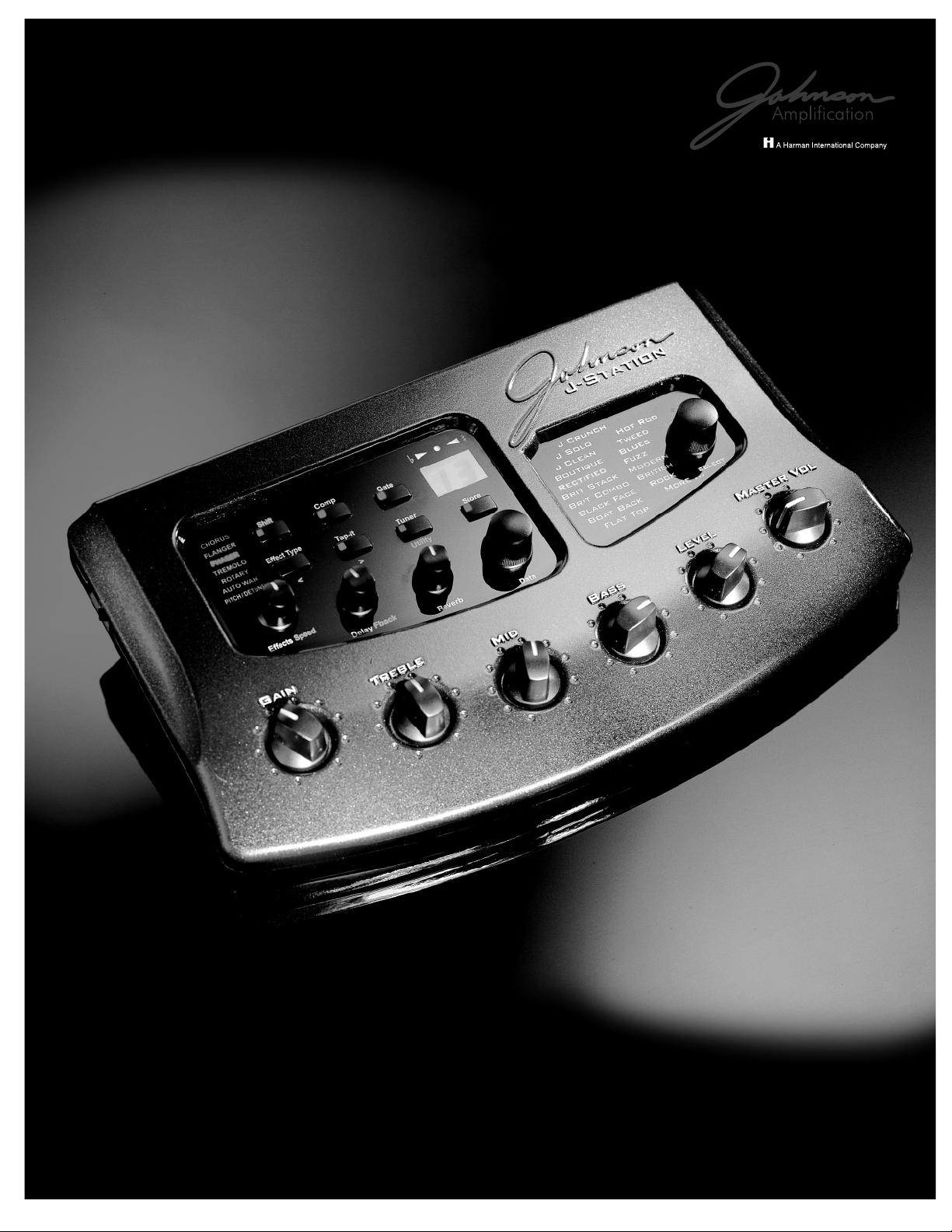
J-STATION
USER’S GUIDE
MANUAL DE INSTRUCCIONES
MODE D’EMPLOI
BEDIENUNGSHANDBUCH
Page 2
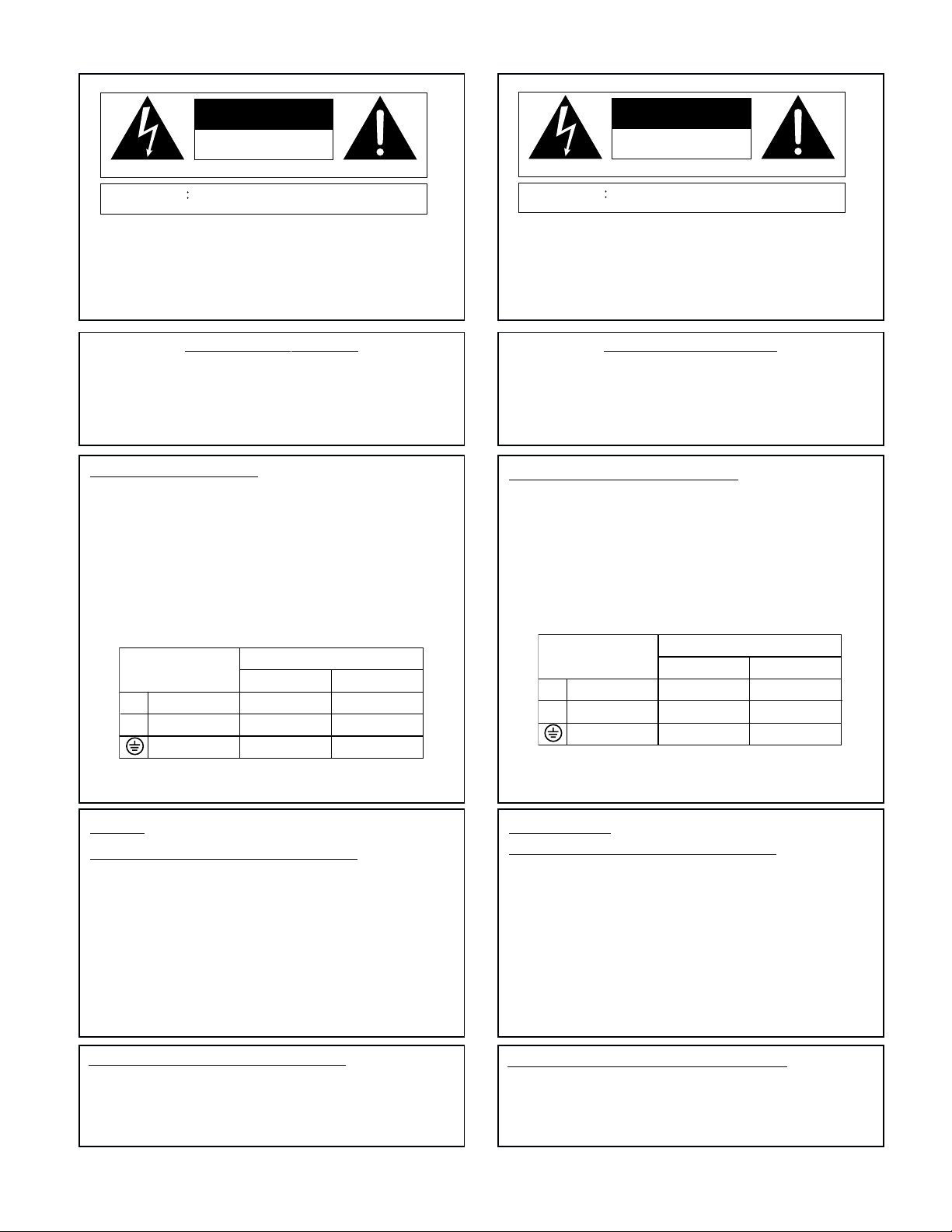
I
ENGLISH
ESPAÑOL
Los símbolos de aquí arriba están reconocidos internacionalmente como de advertencia de los riesgos potenciales con
aparatos eléctricos. El rayo dentro de un triángulo equilátero implica que dentro de la unidad existen voltajes peligrosos.
El símbolo de exclamación dentro del triángulo equilátero indica que es necesario que el usuario lea el manual de
instrucciones de la unidad.
Estos símbolos también le advierten que dentro de la unidad no hay ninguna pieza que pueda ser reparada por el propio
usuario. No abra el aparato. Nunca intente hacer ningún tipo de reparación por sus propios medios. Consulte cualquier
posible reparación únicamente a un Servicio Técnico cualificado. La apertura del chasis por cualquier razón anulará la
garantía del fabricante. No permita que la unidad se humedezca. Si cae algún líquido en el aparato, apáguelo
inmediatamente y llévelo al distribuidor o servicio técnico.Desconecte la unidad durante las tormentas para evitar daños.
WARNING
TO REDUCE THE RISK OF FIRE OR ELECTRIC
RISQUE DE CHOC ELECTRIQUE - NE PAS OUVRIR
CAUTION
RISK OF ELECTRIC SHOCK
DO NOT OPEN
ATTENTION :
SHOCK DO NOT EXPOSE THIS EQUIPEMENT TO RAIN OR MOISTURE
These symbols are internationally accepted symbols that warn of potential hazards with electrical products.The
lightning flash means that there are dangerous voltages present within the unit.The exclamation point indicates that it
is necessary for the user to refer to the owners manual.These symbols warn that there are no user serviceable parts
inside the unit. Do not open the unit.Do not attempt to service the unit yourself. Refer all servicing to qualified
personnel. Opening the chassis for any reason will void the manufacturer’s warranty.Do not get the unit wet. If liquid is
spilled on the unit, shut it off immediately and take it to a dealer for ser vice. Disconnect the unit during storms to
prevent damage.
WARNING
TO REDUCE THE RISK OF FIRE OR ELECTRIC
RISQUE DE CHOC ELECTRIQUE - NE PAS OUVRIR
CAUTION
RISK OF ELECTRIC SHOCK
DO NOT OPEN
ATTENTION :
SHOCK DO NOT EXPOSE THIS EQUIPEMENT TO RAIN OR MOISTURE
INSTRUCCIONES DE SEGURIDAD
AVISO PARA LOS USUARIOS SI SU UNIDAD ESTA EQUIPADA CON UN CABLE DE ALIMENTACION.
PRECAUCION: ESTA UNIDAD DEBE SER CONECTADA A TIERRA.
Los filamentos del cable de alimetnación están coloreados de acuerdo al siguiente código:
VERDE y AMARILLO - Tierra AZUL - Neutral MARRON - Activo
Dado que los colores del cable de alimentación de esta unidad puede que no se correspondan con las marcas de color
identificativas de su enchufe, haga lo siguiente:
• El filamento que tiene color amarillo y verde debe ser conectado a la terminal del conector marcada
con la letra E, o con el símbolo de tierra o de colorverde o de color amarillo y verde.
• El filamento con color azul debe ser conectado a la terminal marcada con una N o de color negro.
• El filamento de color marrón debe ser conectado a la terminal marcada con una L o de color rojo.
Puede que para este aparato necesite usar un cable de alimentación o un conector distintos, dependiendo de la fuente
de alimentación disponible en su instalación. Si debe cambiar el enchufe,contacte con un técnico cualificado y que este
haga referencia a la tabla siguiente. El filamento verde/amarillo debería ser conectado directamente a la carcasa de la
unidad.
PRECAUCION: Si se elimina la toma de tierra, determinadas condiciones de avería de la unidad o del sistema al que
esté conectada pueden hacer que haya cargas de voltaje de línea entre el chasis y la toma de tierra.Esto podría producir
daños graves o incluso la muerte si tocase simultáneamente la carcasa y la toma de tierra.
L nea
Neutral
Toma tierra
CONDUCTOR
L
N
Marr n
Azul
Verde/Amarill.
Negro
Normal Alt
COLOR CABLE
Blanco
Ve rd e
SAFETY INSTRUCTIONS
NOTICE FOR CUSTOMERS IF YOUR UNIT IS EQUIPPED WITH A POWER CORD.
WARNING:THIS APPLIANCE MUST BE EARTHED.
The cores in the mains lead are colored in accordance with the following code:
Green and Yellow - Earth Blue - Neutral Brown - Live
As colors of the cores in the mains lead of this appliance may not corre-spond with the colored markings identifying the
terminals in your plug, pro-ceed as follows:
• The core which is colored green and yellow must be connected to the terminal in the plug marked
with the letter E, or with the earth sym-bol,or colored green, or green and yellow.
• The core which is colored blue must be connected to the terminal marked N, or colored black.
• The core which is colored brown must be connected to the terminal marked L, or colored red.
This equipment may require the use of a different line cord,attachment plug, or both, depending on the available power
source at installation. If the attachment plug needs to be changed, refer servicing to qualified service personnel who
should refer to the table below.The green/yellow wire shall be connected directly to the unit’s chassis.
Warning: If the ground plug is defeated,certain fault conditions in the unit or in the system to which it is connected
can result in full line voltage between chassis and earth ground. Severe injury or death can then result if the chassis and
earth ground are touched simultaneously.
LIVE
NEUTRAL
EARTH GRD
CONDUCTOR
L
N
BROWN
BLUE
GREEN/YEL
BLACK
Normal Alt
WIRE COLOR
WHITE
GREEEN
ADVERTENCIA :
PARA SU SEGURIDAD Y PROTECCION, LEA LO SIGUIENTE:
AGUA Y HUMEDAD: No utilice este aparato demasiado cerca del agua (p.e. cerca de una piscina, fregadero, lavadora
o en un sótano húmedo). Evite que pueda caer ningún objeto o líquidos dentro de la carcasa a través de las aberturas.
FUENTE DE ALIMENTACION: Este aparato debe ser conectado a una toma de alimentación solo del tipo descrito
en este manual o marcado en la propia unidad.
TOMA DE TIERRA O POLARIZACION: Tome las precauciones necesarias para que la toma de tierra o polarización
del aparato no queden anuladas.
PROTECCION DEL CABLE DE ALIMENTACION: Coloque los cables de alimentación de tal forma que no
puedan ser pisados y que queden enganchados o aplastados por cosas colocadas sobre o contra ellos, con un cuidado
especial en los receptáculos de entrada y conectores, y en el punto en el que los cables salen de las unidades.
REPARACIONES: Para reducir el riesgo de incendios o descargas eléctricas, el usuario nunca debe tratar de hacer
reparaciones en la unidad fuera de lo descrito en las instrucciones. Debe dirigir cualquier otra reparación al ser vicio
técnico cualificado.
PARA LAS UNIDADES EQUIPADAS CON RECEPTACULO DE FUSIBLE ACCESIBLE DESDE EL
EXTERIOR: Sustituya el fusible solo por otro del mismo tipo y características eléctricas.
Warning:
FOR YOUR PROTECTION, PLEASE READ THE FOLLOWING:
WATER AND MOISTURE: Appliances should not be used near water (e.g. near a bathtub, washbowl, kitchen sink,
laundry tub, in a wet basement,or near a swimming pool, etc.) Care should be taken so that objects do not fall and liquids
are not spilled into the enclosure through openings.
POWER SOURCES:The appliance should be connected to a power supply only of the type described in the operating
instructions or as marked on the appliance.
GROUNDING OR POLARIZATION:Precautions should be taken so that the grounding or polarization means of
an appliance is not defeated.
POWER CORD PROTECTION: Power supply cords should be routed so that they are not likely to be walked on
or pinched by items placed upon or against them, paying par ticular attention to cords at plugs, convenience receptacles,
and the point where they exit from the appliance.
SERVICING:To reduce the risk of fire or electrical shock,the user should not attempt to service the appliance beyond
that described in the operating instructions.All other servicing should be referred to qualified service personnel.
FOR UNITS EQUIPPED WITH EXTERNALLY ACCESSIBLE FUSE RECEPTACLE: Replace fuse with same
type and rating only.
COMPATIBILIDAD ELECTROMAGNETICA
Esta unidad cumple con las Especificaciones de producto indicada en la Declaración de Conformidad. Esto hace que la
unidad esté sujeta a las dos condiciones siguientes:
• esta unidad no puede producir interferencias molestas ni dañinas, y
• esta unidad debe recibir cualquier interferencia recibida,incluyendo las que puedan causar errores no
deseados. Debe tratar de evitar el uso de esta unidad dentro decampos electromagnéticos significativos.
• utilice solo cables de interconexión con blindaje.
ELECTROMAGNETIC COMPATIBILITY
Operation is subject to the following conditions:
• This device may not cause harmful interference.
• This device must accept any interference received, including interference that may cause undesired operation.
• Use only shielded interconnecting cables.
• Operation of this unit within significant electromagnetic fields should be avoided.
U.K. MAINS PLUG WARNING
A molded mains plug that has been cut off from the cord is unsafe. Discard the mains plug at a suitable
disposal facility. NEVER UNDER ANY CIRCUMSTANCES SHOULD YOU INSERT A
DAMAGED OR CUT MAINS PLUG INTO A 13 AMP POWER SOCKET.
Do not use the
mains plug without the fuse cover in place. Replacement fuse covers can be obtained from your local
retailer. Replacement fuses are 13 amps and MUST be ASTA approved to BS1362.
U.K. MAINS PLUG WARNING
A molded mains plug that has been cut off from the cord is unsafe. Discard the mains plug at a suitable
disposal facility. NEVER UNDER ANY CIRCUMSTANCES SHOULD YOU INSERT A
DAMAGED OR CUT MAINS PLUG INTO A 13 AMP POWER SOCKET.
Do not use the
mains plug without the fuse cover in place. Replacement fuse covers can be obtained from your local
retailer. Replacement fuses are 13 amps and MUST be ASTA approved to BS1362.
Page 3
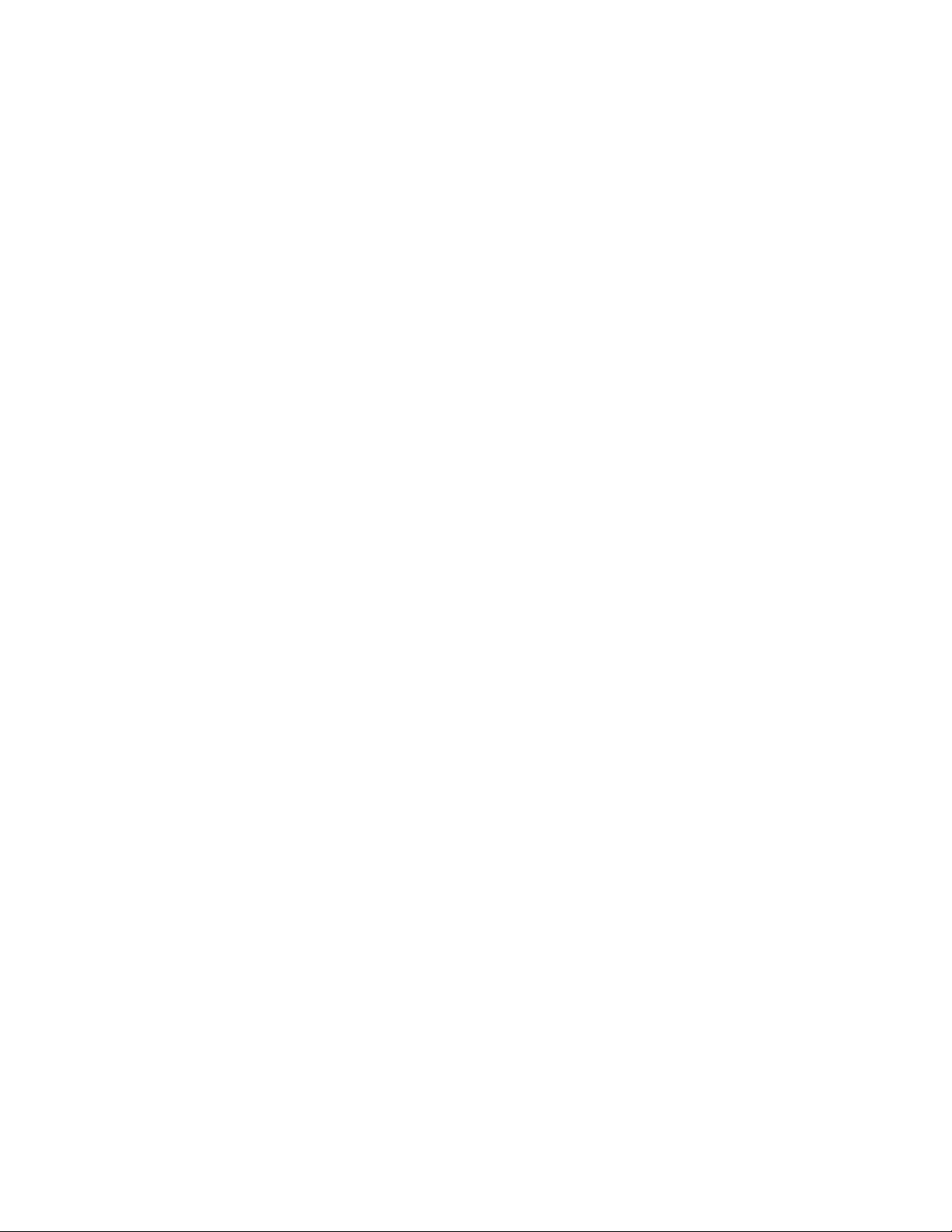
DECLARATION OF CONFORMITY
Manufacturer’s Name: Johnson Amplification
Manufacturer’s Address: 8760 S. Sandy Parkway
Sandy,Utah 84070, USA
declares that the product:
Product Name:
J-Station
Product Options: All (requires a Class II power adapter that
conforms to the requirements of EN60065,
EN60742, or equivalent.)
conforms to the following Product Specifications:
Safety: EN 60065 (1993)
IEC 65 (1985) with Amendments 1, 2 & 3
EMC: EN 55013 (1990)
EN 55020 (1991)
Supplementary Information:
The product herewith complies with the
requirements of the Low Volta Directive
73/23/EEC and EMC Directive 89/336/EEC as
amended by Directive 93/68/EEC.
Johnson Amplification
Vice-President of Engineering
8760 S. Sandy Parkway
Sandy,Utah 84070, USA
Tel: 801-566-8800
Fax: 801-566-7005
Effective March 31, 2000
European Contact: Your Local Johnson Amplification Sales and Service Office
or
Harman Music Group
8760 S. Sandy Parkway
Sandy,Utah 84070, USA
Tel. 801-568-7638
Fax 801-568-7642
DECLARACION DE CONFORMIDAD
Nombre fabricante: Johnson Amplification
Dirección fabricante: 8760 S. Sandy Parkway
Sandy,Utah 84070, USA
declara que el aparato:
Nombre aparato:
J-Station
Optiones aparatop: Todas (necesita un adaptador de corriente de
clase II que cumpla con las normas EN60065,
EN60742, o equivalentes).
cumple con las siguientes especificaciones de producto:
Seguridad: EN 60065 (1993)
IEC 65 (1985) con las enmiendas 1, 2 & 3
EMC: EN 55013 (1990)
EN 55020 (1991)
Información complementaria:
El aparato citado arriba cumple con los requisitos
de la directiva de bajo voltaje 73/23/EEC y la
directiva EMC 89/336/EEC enmendada por la
directiva 93/68/EEC.
Johnson Amplification
Vicepresidente de diseño
8760 S. Sandy Parkway
Sandy,Utah 84070, USA
Tel: 801-566-8800
Fax: 801-566-7005
Vigencia desde el 31 de marzo del 2000
Contacto en Europa: Su comercio local o servicio técnico oficinal Johnson
Amplification o
Harman Music Group
8760 S. Sandy Parkway
Sandy,Utah 84070, USA
Tel. 801-568-7638
Fax 801-568-7642
II
ENGLISH
ESPAÑOL
Page 4
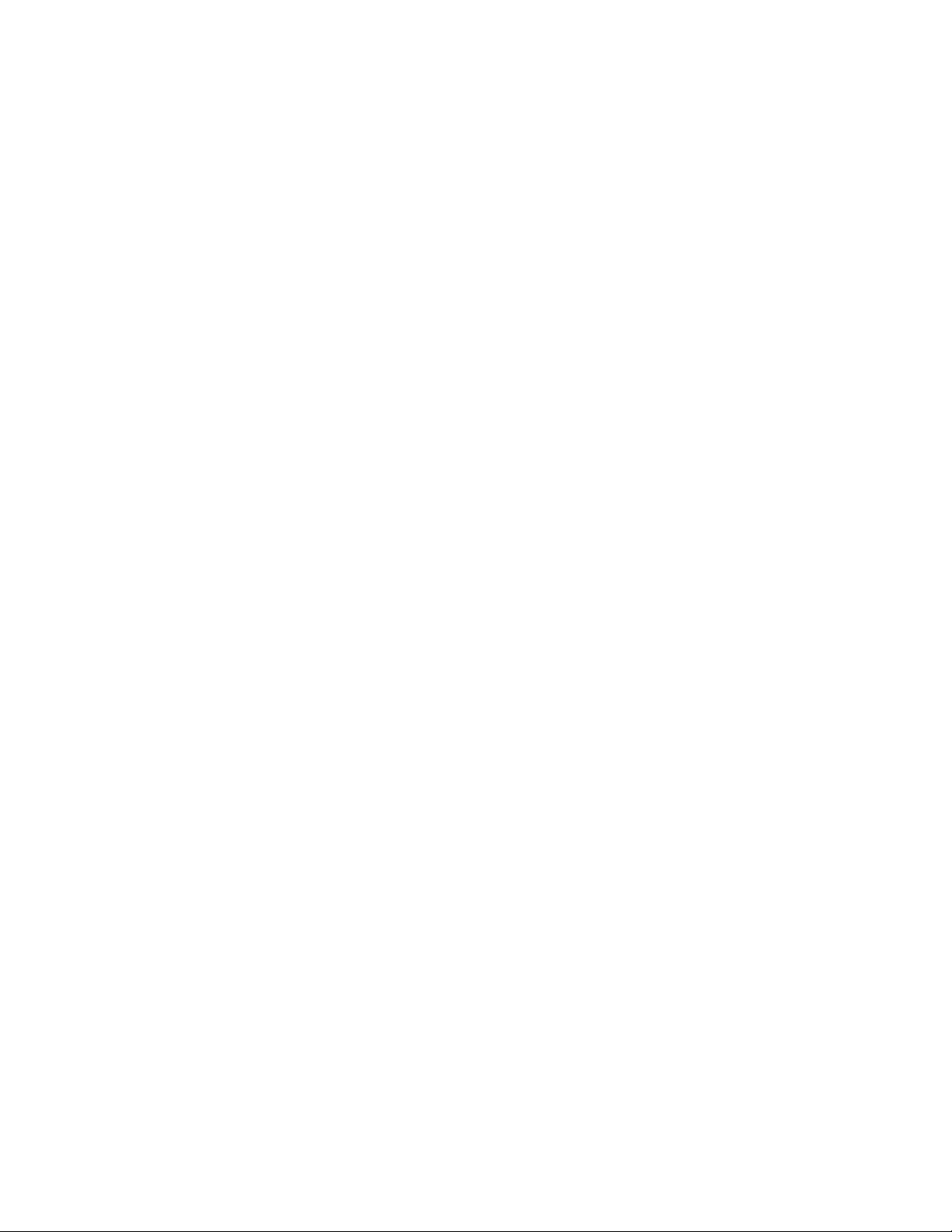
Warranty
We at Johnson Amplification are proud of our products and back-up each
one with the following
warranty:
1.The warranty registration card must be mailed within ten days after purchase
date to validate this warranty.
2. Johnson Amplification warrants this product, when used solely within the U.S., to
be free from defects in materials and workmanship under normal use and
service.
3. Johnson amplification liability under this warranty is limited to repairing or
replacing defective materials that show evidence of defect, provided the product
is returned to Johnson amplification WITH RETURN AUTHORIZATION, where
all parts and labor will be covered up to a period of one year.A Return
Authorization number may be obtained from Johnson amplification by
telephone.The company shall not be liable for any consequential damage as a
result of the product's use in any circuit or assembly.
4. Proof-of-purchase is considered to be the burden of the consumer.
5. Johnson amplification reserves the right to make changes in design, or make
additions to, or improvements upon this product without incurring any obligation
to install the same on products previously manufactured.
6.The consumer forfeits the benefits of this warranty if the product's main
assembly is opened and tampered with by anyone other than a certified
Johnson amplification technician or, if the product is used with AC voltages
outside of the range suggested by the
manufacturer.
7.The foregoing is in lieu of all other warranties, expressed or implied, and
Johnson amplification neither assumes nor authorizes any person to assume
any obligation or liability in connection with the sale of this product. In no event
shall Johnson amplification or its dealers be liable for special or consequential
damages or from any delay in the performance of this warranty due to causes
beyond their control.
NOTE:The information contained in this manual is subject to change at any
time without notification. Some information contained in this manual may also
be inaccurate due to undocumented changes in the product or operating
system since this version of the manual was completed.The information
contained in this version of the owner's manual supersedes all previous
versions.
Garantía
We at Johnson Amplification are proud of our products and back-up each
one with the following
warranty:
1. Deberá devolvernos por correo esta tarjeta de registro de garantía dentro de
los diez días siguientes a la fecha de compra para que tenga validez.
2. Johnson Amplification garantiza que este producto, solo cuando se use dentro
de EE.UU., está libre de defectos en materiales y mano de obra bajo
condiciones de uso y mantenimiento normales.
3. La responsabilidad de Johnson Amplification por esta garantía queda limitada a la
reparación o sustitución de los materiales defectuosos que muestren evidencias de
fallos, asumiendo que el producto sea devuelto a Johnson Amplification CON
AUTORIZACIÓN DEDEVOLUCIÓN, en cuyo caso quedarán cubiertas todas las
piezas y mano de obra durante un periodo de un año. Para obtener un número de
Autorización de Devolución póngase en contacto con Johnson Amplification por
teléfono. La compañía no será responsable de ningún daño emergente producido
por el uso del producto en cualquier circuito o montaje.
4. La prueba de compra se considera responsabilidad del comprador.
5. Johnson Amplification se reserva el derecho a realizar cambios en el diseño,adiciones o
mejoras en este producto sin por ello incurrir en ninguna obligación de instalar lo
mismo en los productos fabricados previamente.
6. El consumidor pierde los beneficios de esta garantía si la carcasa del producto
es abierta y modificada por cualquier persona que no sea un técnico
certificado por Johnson Amplification o si el producto es utilizado con voltajes
de CA fuera del rango sugerido por el fabricante.
7. Lo indicado anteriormente anula a cualquier otra garantía,expresa o implícita,
y Johnson Amplification ni asume ni autoriza a ninguna persona a asumir
ninguna obligación o responsabilidad relativa a la venta de este producto. En
ningún caso Johnson Amplification o sus vendedores serán responsables por los
daños emergentes especiales o por cualquier retraso en la ejecución de esta
garantía debido a causas que estén fuera de su contro.
NOTA: La información contenida en este manual está sujeta a cambios en cualquier
momento sin previo aviso. Parte de la información contenida en este manual
también puede que sea inexacta debido a cambios no documentados del producto o
del sistema operativo desde que esta versión del manual fue terminada. La
información contenida en esta versión del manual de usuario sutituye a todas las
versiones anteriores.
III
ENGLISH
ESPAÑOL
Page 5
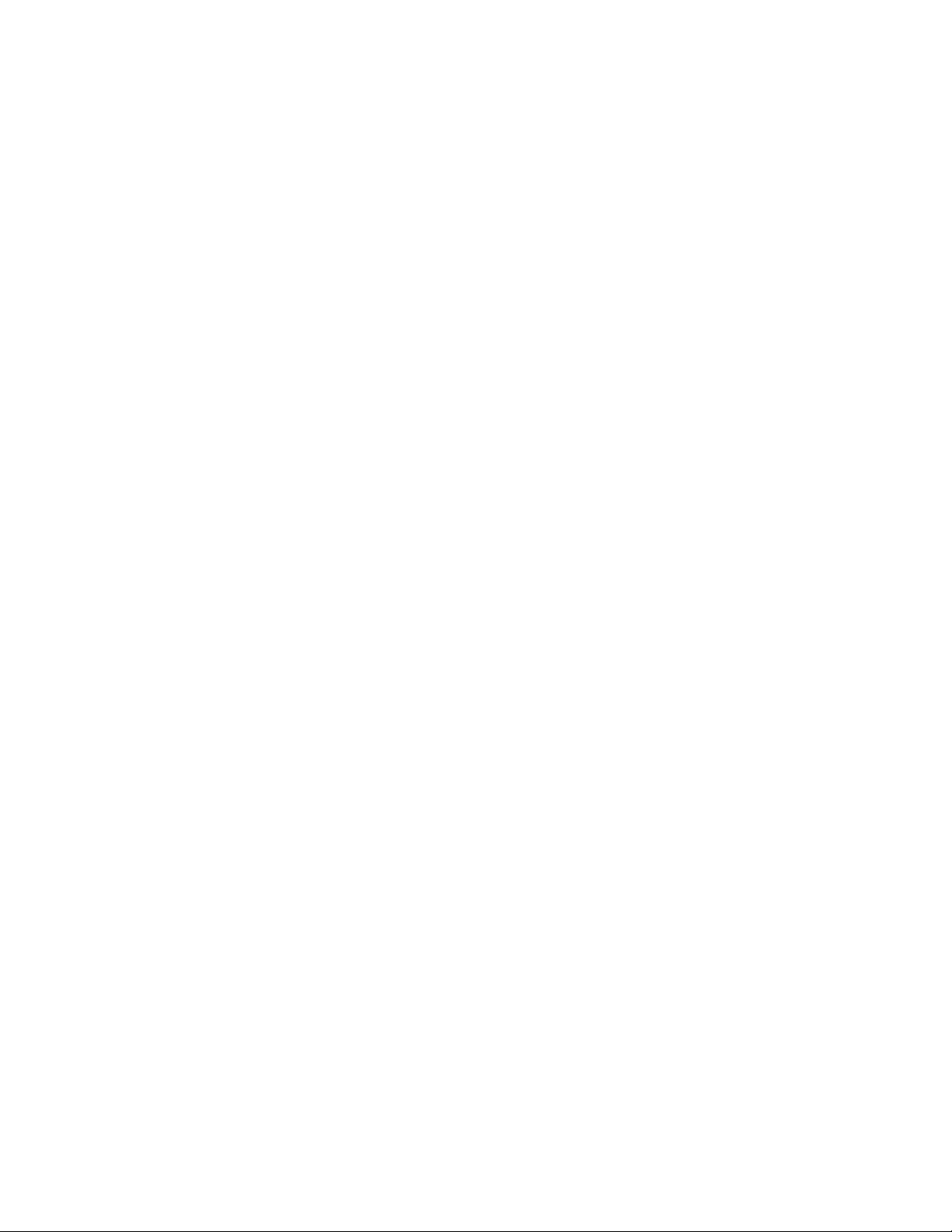
Table of Contents
Safety Information ................................................................................................I
Declaration of Conformity..................................................................................II
Warranty ................................................................................................................III
Table of Contents..................................................................................................IV
Section One - Introduction
Congratulations......................................................................................................1
Included Items........................................................................................................1
Features1
Quick Start..............................................................................................................2
A Guided Tour ......................................................................................................3
The Front Panel................................................................................................3
The Rear Panel..................................................................................................5
The Side Panels ................................................................................................5
Getting Started ......................................................................................................6
Making Connections ............................................................................................6
Mono/Stereo......................................................................................................6
S/PDIF Digital Output ....................................................................................6
Applying Power ................................................................................................6
About the J-Station ..............................................................................................7
The Presets........................................................................................................7
Bypass Mode......................................................................................................7
Edit Mode ..........................................................................................................7
Tuner Mode ......................................................................................................8
Utility Mode ......................................................................................................8
Section Two - Editing Functions
Editing/Creating Presets ......................................................................................9
Top Level Editing....................................................................................................9
Selecting an Amp Model ................................................................................9
Amp Model Editing ..........................................................................................9
Amp Controls ..................................................................................................10
Effects Editing....................................................................................................10
Delay Editing......................................................................................................11
Reverb Editing ..................................................................................................11
Compressor Editing ........................................................................................11
Noise Gate Editing ..........................................................................................11
Deep Level Editing ................................................................................................12
Storing/Copying a Preset ....................................................................................15
Section Three - Effects
About the Effects ..................................................................................................16
Effects Definitions..................................................................................................16
Compressor ......................................................................................................16
Wah Wah............................................................................................................17
Amp Modeling ..................................................................................................18
Cabinet Emulator ............................................................................................19
Noise Gate ........................................................................................................19
Effects..................................................................................................................20
Chorus..........................................................................................................20
Flanger ..........................................................................................................20
Phaser............................................................................................................21
Tremolo ........................................................................................................21
Rotary Speaker ..........................................................................................21
AutoWah......................................................................................................22
Pitch/Detune................................................................................................22
Delay ..................................................................................................................22
Reverb ................................................................................................................23
Section Four - Tutorial
Guided Example ....................................................................................................24
Choose a Preset....................................................................................................24
Turn the Compressor Off ..................................................................................24
Select the Amp Model ..........................................................................................24
Adjust the EQ ........................................................................................................24
Adjust the Noise Gate ........................................................................................25
Select the Phaser ..................................................................................................25
Turn the Delay Off................................................................................................26
Adjust the Reverb ................................................................................................26
Set the Preset Level..............................................................................................26
Store the Preset ....................................................................................................26
Section Five - Other Functions
Utilities ....................................................................................................................27
Assign Menu ......................................................................................................27
Output Mode ....................................................................................................28
Dry Track............................................................................................................28
Digital Output Level........................................................................................28
Global Cabinet Emulator................................................................................28
MIDI ....................................................................................................................29
MIDI Loop Back................................................................................................29
MIDI Channel....................................................................................................29
Sysex Dump ......................................................................................................29
Continuous Control........................................................................................30
Factory Reset....................................................................................................30
Foot Controller Options ....................................................................................31
Editor/Librarian......................................................................................................31
Section Six - Appendix
Factory Preset List................................................................................................32
MIDI Implementation ..........................................................................................32
Specifications ..........................................................................................................33
Indice
Información de seguridad....................................................................................I
Declaración de conformidad ..............................................................................II
Garantía ..................................................................................................................III
Indice ..................................................................................................................IV
Sección uno - Introducción
¡Enhorabuena! ........................................................................................................1
Elementos incluidos ..............................................................................................1
Características........................................................................................................1
Inicio rápido............................................................................................................2
Recorrido guiado ................................................................................................3
El panel frontal..................................................................................................3
El panel trasero ................................................................................................5
Los paneles laterales........................................................................................5
Inicio ..................................................................................................................6
Conexiones ............................................................................................................6
Mono/Stereo......................................................................................................6
Salida digital S/PDIF..........................................................................................6
Encendido ..........................................................................................................6
Acerca de la J-Station ..........................................................................................7
Los Presets ........................................................................................................7
Modo de anulación ..........................................................................................7
Modo de edición ..............................................................................................7
Modo de afinación............................................................................................8
Modo de utilidades ..........................................................................................8
Sección dos - Funciones de edición
Edición/Creación de presets ..............................................................................9
Edición de nivel superior ....................................................................................9
Selección de un modelo de amplificador ..................................................9
Edición de un modelo de amplificador ......................................................9
Controles del amplificador ............................................................................10
Edición de efectos............................................................................................10
Edición de retardo ..........................................................................................11
Edición de reverberación ..............................................................................11
Edición de compresor ....................................................................................11
Edición de puerta de ruidos..........................................................................11
Edición de nivel profundo ..................................................................................12
Grabación/copia de un preset............................................................................15
Sección tres - Efectos
Acerca de los efectos ..........................................................................................16
Definición de los efectos ....................................................................................16
Compressor ......................................................................................................16
Wah Wah............................................................................................................17
Modelado de amplificador..............................................................................18
Simulador de caja ............................................................................................19
Puerta de ruidos ..............................................................................................19
Efectos ................................................................................................................20
Chorus..........................................................................................................20
Flanger ..........................................................................................................20
Modulador de fase ....................................................................................21
Tr émolo........................................................................................................21
Altavoz giratorio ........................................................................................21
AutoWah......................................................................................................22
Modulador de tono/desafinación............................................................22
Retardo ..............................................................................................................22
Reverberación ..................................................................................................23
Sección cuatro - Tutorial
Ejemplo guiado ......................................................................................................24
Elección de un preset ..........................................................................................24
Desactivación del compresor ............................................................................24
Selección del modelo de amplificador..............................................................24
Ajuste del ecualizador..........................................................................................24
Ajuste de la puerta de ruidos ............................................................................25
Elección del modulador de fase ........................................................................25
Desactivación del retardo ..................................................................................26
Ajuste de la reverberación..................................................................................26
Ajuste del nivel de preset....................................................................................26
Grabación del preset............................................................................................26
Sección Cinco - Otras funciones
Utilidades ................................................................................................................27
Menú de asignación..........................................................................................27
Modo de salida..................................................................................................28
Pista seca............................................................................................................28
Nivel de salida digital ......................................................................................28
Simulador global de caja ................................................................................28
MIDI ....................................................................................................................29
Bucle de retorno MIDI ..................................................................................29
Canal MIDI ........................................................................................................29
Volcado de sistema exclusivo........................................................................29
Control continuo ............................................................................................30
Reinicialización a los valores de fábrica......................................................30
Opciones de la pedalera de control ................................................................31
Editor/biblioteca ....................................................................................................31
Sección seis - Apéndices
Lista de presets de fábrica ..................................................................................32
Implementación MIDI ..........................................................................................32
Especificaciones técnicas......................................................................................33
IV
ENGLISH
ESPAÑOL
Page 6
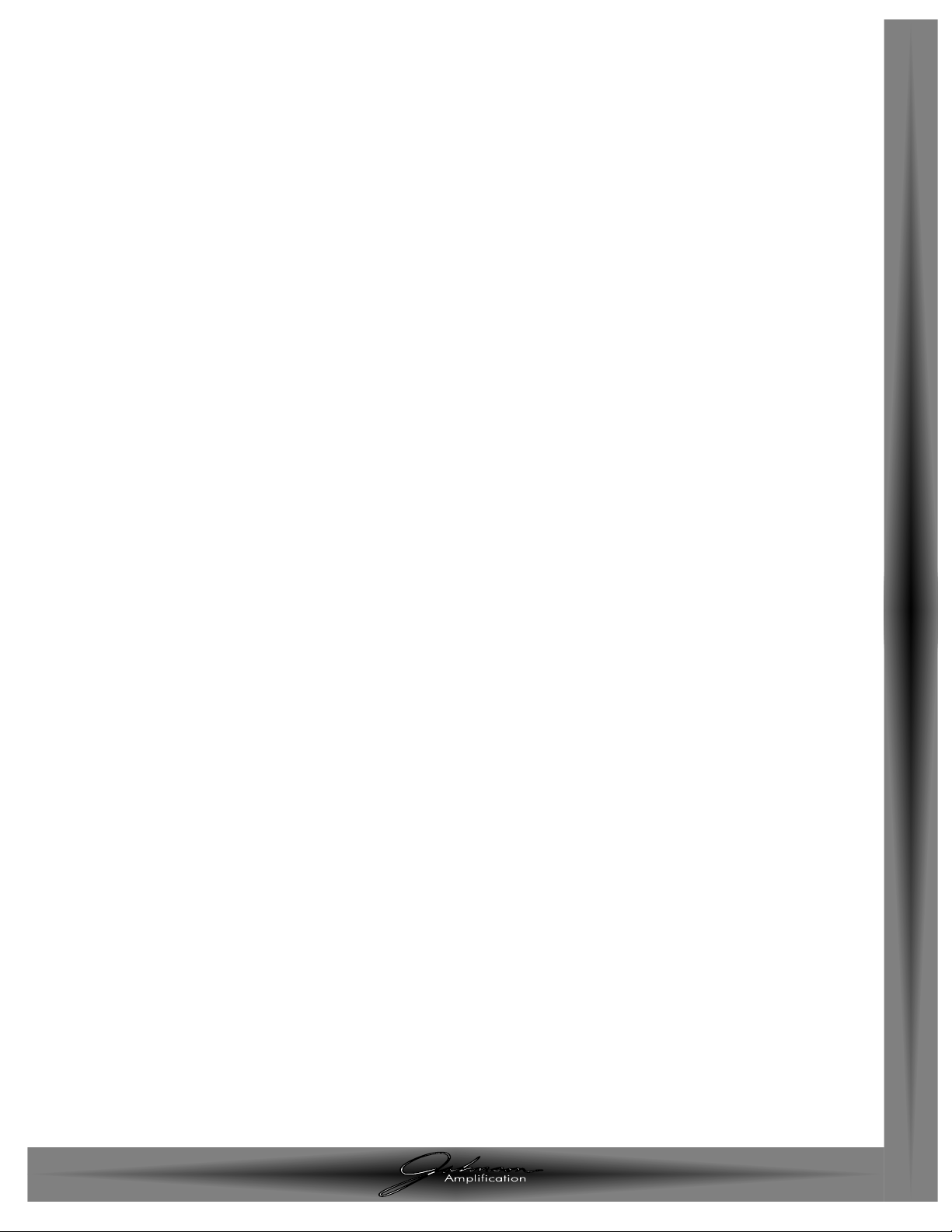
¡Enhorabuena por la compra de la J-Station de Johnson! Ahora dispone
de una de las más potentes herramientas que puede tener en un estudio de
grabación. La J-Station es un sistema profesional de modelado de amplificador
de guitarra y bajo, y es también un completo sistema de procesado de efectos
con una salida digital para grabaciones en directo. En todo el mundo no hay
otro sistema de grabación en directo similar a la J-Station. La J-Station dispone
de 14 de los más famosos modelos de amplificador de guitarra, tres de bajo,
dos de guitarras acústicas, y doce efectos distintos entre los que puede elegir.
El interface de usuario es muy sencillo y le ofrece unos controles intuitivos y
un sistema operativo lógico. Aunque el sistema operativo es muy sencillo, le
recomendamos que lea detenidamente este manual de instrucciones para
sacarle el máximo partido posible a su J-Station.
Elementos incluidos
Su J-Station ha sido fabricada con sumo cuidado. Los elementos siguientes, que
le recomendamos que compruebe si están dentro del embalaje o no,deberían
estar incluidos y funcionar correctamente:
• J-Station
• Fuente de alimentación PS0913B o PSS3
• Programa editor/biblioteca para Windows
• Manual de instrucciones
• Tarjeta de garantía
Tómese un momento en rellenar la tarjeta de garantía. Será su salvavidas en
caso de que su J-Station tenga alguna avería. Guarde todos los materiales del
embalaje y utilícelos para enviarnos su J-Station si es que en algún momento
debe ser reparada
Características
• 14 modelos de amplificador de guitarra
• 3 modelos de amplificador de bajo
• 2 modelos acústicos
• 12 efectos con calidad de estudio de grabación
• Salida digital S/PDIF
• Implementación MIDI total
• Procesado de 24 bits
• Afinador cromático
• Programa editor/biblioteca
• Capacidad de pista seca
• Fuente de alimentación externa
• 30 presets de fábrica/30 de usuario
• Opciones de pedalera de control: J3 y J8
Congratulations on your purchase of the Johnson J-Station! You now
have one of the most powerful studio tools available anywhere.The J-Station is
a professional guitar amp modeling, bass amp modeling, and effects processing
system, complete with a digital output for direct recording.There is no other
direct recording device quite like the J-Station in the world. The J-Station
includes 14 of the most popular guitar amp models, 3 bass amp models, 2
acoustic guitar models, and 12 different effects to choose from.The simple user
interface provides intuitive controls and an obvious operating system.Although
the operating system is extremely simple, carefully reading this User’s Guide will
help you get the most satisfaction out of your
J-Station.
Included Items
The utmost care was taken as your J-Station was being manufactured. Everything
should be included and in perfect working order. Please make sure that you have
received the following items:
• J-Station
• PS0913B or PSS3 Power Supply
• Editor/Librarian Software for Windows
• User’s Guide
• Warranty Registration Card
Please take a moment to complete the Warranty Card. It is your safe guard in
the unlikely event that your J-Station malfunctions. Save all packing materials and
use them to return your J-Station should a problem arise.
Features
• 14 Guitar Amp Models
• 3 Bass Amp Models
• 2 Acoustic Models
• 12 Studio Quality Effects
• S/PDIF Digital Output
• Full MIDI Implementation
• 24 bit Processing
• Chromatic Tuner
• Editor/Librarian Software
• Dry Track Capability
• External Power Supply
• 30 Factory/30 User Presets
• Foot Control Options: J3 and J8
J-Station User’s Guide /Manual
Section 1- Introduction / Sección 1 - Introducción
ENGLISH
ESPAÑOL
Page / Página 1
Page 7
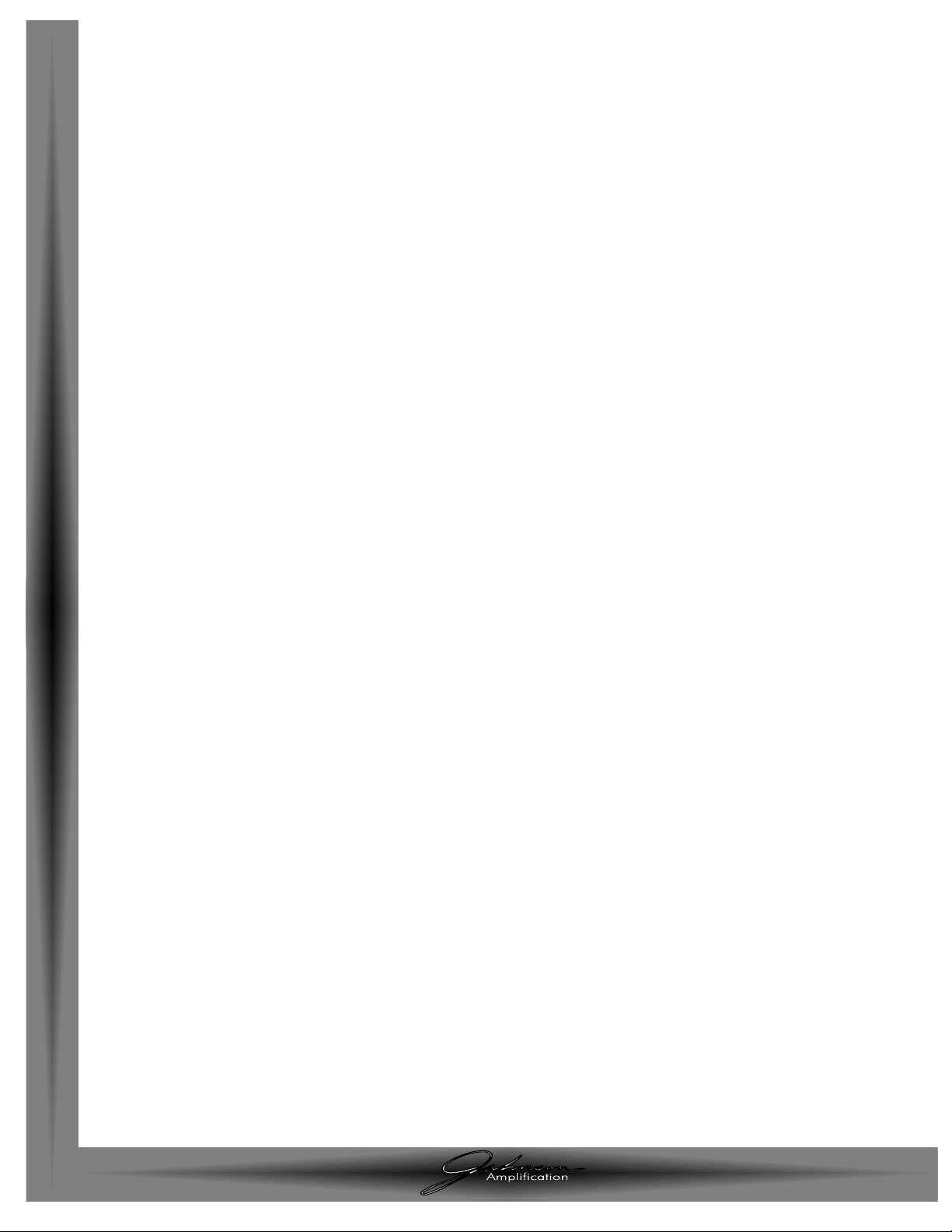
J-Station User’s Guide / Manual
Section 1- Introduction / Sección 1 - Introducción
Inicio rápido
Hemos incluido esta guía de inicio rápido para aquellos de ustedes que estén
ansiosos por empezar a utilizar esta pedalera de efectos y prefieran tocar ya y
leer más tarde.
Conexiones:
Conecte su instrumento a la clavija de entrada del lado derecho de la
J-Station. Conecte las salidas Izquierda y/o derecha a la(s) entrada(s) de su
mezclador.
Encendido:
Gire totalmente hacia atrás (hacia la izquierda) el mando Master Volume del
panel frontal de la J-Station. Conecte la clavija de la fuente de alimentación a la
entrada de corriente de la J-Station. Conecte el otro extremo de la fuente de
alimentación a un enchufe de salida. Encienda el mezclador y ajuste el
volumen(es) a su posición nominal (0 dB). Gire gradualmente el mando
Master
Volume
de la J-Station hasta alcanzar el volumen deseado. Asegúrese de que
la(s) entrada(s) de su mezclador no se sature. Si sucede esto, disminuya el nivel
con el mando Master Volume de la J-Station.
Elección del modo de salida deseado:
Elija entre el modo de salida mono o el stereo. Para ello, pulse el botón Shift
y después el botón Tuner/Utility. Mantenga pulsado el botón Tap-It (>) hasta
que en pantalla aparezcan los caracteres
St. Gire el mando Data para
seleccionar On para el modo stereo u OF para el modo mono. Pulse de nuevo
el botón
Tuner/Utility para salir de la elección del modo de salida.
Selección de preset:
La J-Station viene con 30 presets pre-programados de fábrica, y con 30 presets
de usuario.Antes de que haya grabado nada en ellos, los preset de usuario son
duplicados exactos de los presets de fábrica. Esto le permite hacer las pruebas
que quiera sin correr el riesgo de perder ninguno de los sonidos originales de
la J-Station. Utilice el mando Data para seleccionar los distintos presets. Una
vez que haya conseguido localizar presets que le gusten, podrá adaptar los
sonidos a sus necesidades específicas.
Personalización de su sonido:
Gire el mando Gain para ajustar la cantidad de distorsión. Los mandos Tre b l e ,
Mid y Bass sirven para ajustar la ecualización y el mando Level le permitirá
ajustar el volumen del preset. Gire el mando Select para modificar el modelo
del amplificador. El botón Comp sirve para activar y desactivar el compresor,
cuyo grado de compresión puede ajustar manteniendo pulsado el botón
Compressor y girando el mando Data. Para ajustar la ganancia del compresor
pulse el botón Shift, mantenga pulsado el botón Compressor y gire el mando
Data. Los botones Gate activan y desactivan la puerta de ruidos; para modificar
el umbral de esta puerta deberá mantener pulsado el botón Gate y girar el
mando Data. Para ajustar el tiempo de ataque de la puerta de ruidos, pulse el
botón Shift, después mantenga pulsado el botón Gate y gire el mando Data.
Las pulsaciones sucesivas del botón Effect Type le permitirán elegir el efecto de
modulación/cambio de tono, lo que quedará indicado haciendo que se ilumine el
nombre del efecto en el lado izquierdo de su J-Station. El nivel de estos efectos
puede ser ajustado con el mando Effects , y la velocidad, tono o sensibilidad
(dependiendo del tipo de efecto elegido) podrán ser ajustados pulsando el botón
Shift y girando el mando Effect/Speed. El nivel del retardo puede ser ajustado
con el mando Delay, y para ajustar la realimentación deberá pulsar el mando
Shift y girar el mando Delay/Feedback. Las pulsaciones repetidas del botón
Tap-It le permiten hacer que el tiempo de retardo quede ajustado con la
velocidad con la que pulse el botón. El mando Reverb sirve para ajustar el nivel
de la reverberación.
Recuerde que no hay ningún peligro de perder ninguno de los sonidos con que
viene la J-Station ya que los presets de usurario son réplicas de los presets de
fábrica. Por lo tanto, no tema hacer pruebas.
Quick Start
We have included this handy Quick Start guide for those of you who are anxious
to get started and prefer to play now and read later.
Making Connections:
Connect your instrument to the input jack on the right side of the J-Station.
Connect the Left and/or Right Outputs to the input(s) of your mixer.
Apply Power:
Turn the Master Volume knob on the front panel of the J-Station all the way
down (fully counter clockwise). Connect the plug of the power supply to the
power jack on the J-Station. Connect the other end of the power supply to an
AC outlet.Turn the power switch located on the left side of the J-Station to the
on position.Turn your mixer’s power switch to the on position and adjust the
volume(s) to their nominal position (0 dB). Gradually increase the J-Station’s
Master Volume knob to achieve the desired volume. Be sure that the input(s)
of your mixer are not clipping. If clipping occurs, reduce the level of the JStation’s
Master Volume.
Select the Desired Output Mode:
Select either Mono or Stereo Output Mode.To do this, press the Shift button.
Then press the
Tuner/Utility button. Press the Tap-It (>) button until St
shows in the Display. Rotate the Data knob to select On for Stereo Mode, or
OF for Mono Mode. Press the Tuner/Utility button again to exit the Output
Mode selection.
Select Preset:
The J-Station comes loaded with 30 pre-programmed Factory Presets, and 30
User Presets. From the factory, the User Presets are exact duplicates of the
Factory Presets. This allows you to experiment without running the risk of
losing any of the original sounds contained in the J-Station. Use the
Data knob
to select different Presets.Once you have found Presets that suit your taste, you
can alter the sounds to your specific needs.
Customize Your Sound:
Rotate the Gain knob to adjust the amount of distortion.The Tr e bl e , Mid,and
Bass knobs will adjust the EQ, and the Level will adjust the volume of the
Preset. Rotate the Select knob to change Amp Models. The Comp button
turns the Compressor on and off, and the Compression Ratio can be adjusted
by pressing and holding the Compressor button and rotating the Data knob.
The Compressor Gain can be adjusted by pressing the Shift button, and then
pressing and holding the Compressor button and rotating the Data knob.The
Gate button turns the Noise Gate on and off, and the Gate Threshold can be
adjusted by pressing and holding the Gate button and rotating the Data knob.
The Gate Attack Time can be adjusted by pressing the Shift button, then
pressing and holding the Gate button and rotating the Data knob. Successive
presses of the Effect Type button will select the Modulation/Pitch Shift Effect,
which will be indicated by the Effect name lighting on the left side of the J-Station
console. The level of these Effects can be adjusted with the Effects knob, and
the speed, pitch or sensitivity (depending on the type of Effect selected) may be
adjusted by pressing the Shift button and rotating the Effect/Speed knob.The
Delay Level can be adjusted with the
Delay knob, and the feedback is adjusted
by pressing the
Shift button and rotating the Delay/Feedback knob. Repeated
presses of the Tap-It button will set the Delay time to the rate at which it is
tapped.The Reverb knob will adjust the level of Reverb.
Remember that you are not at risk of losing any sounds the J-Station came with
because the User Presets are duplicates of the Factory Presets. So, don’t be
afraid to experiment.
Page / Página 2
ENGLISH
ESPAÑOL
Page 8
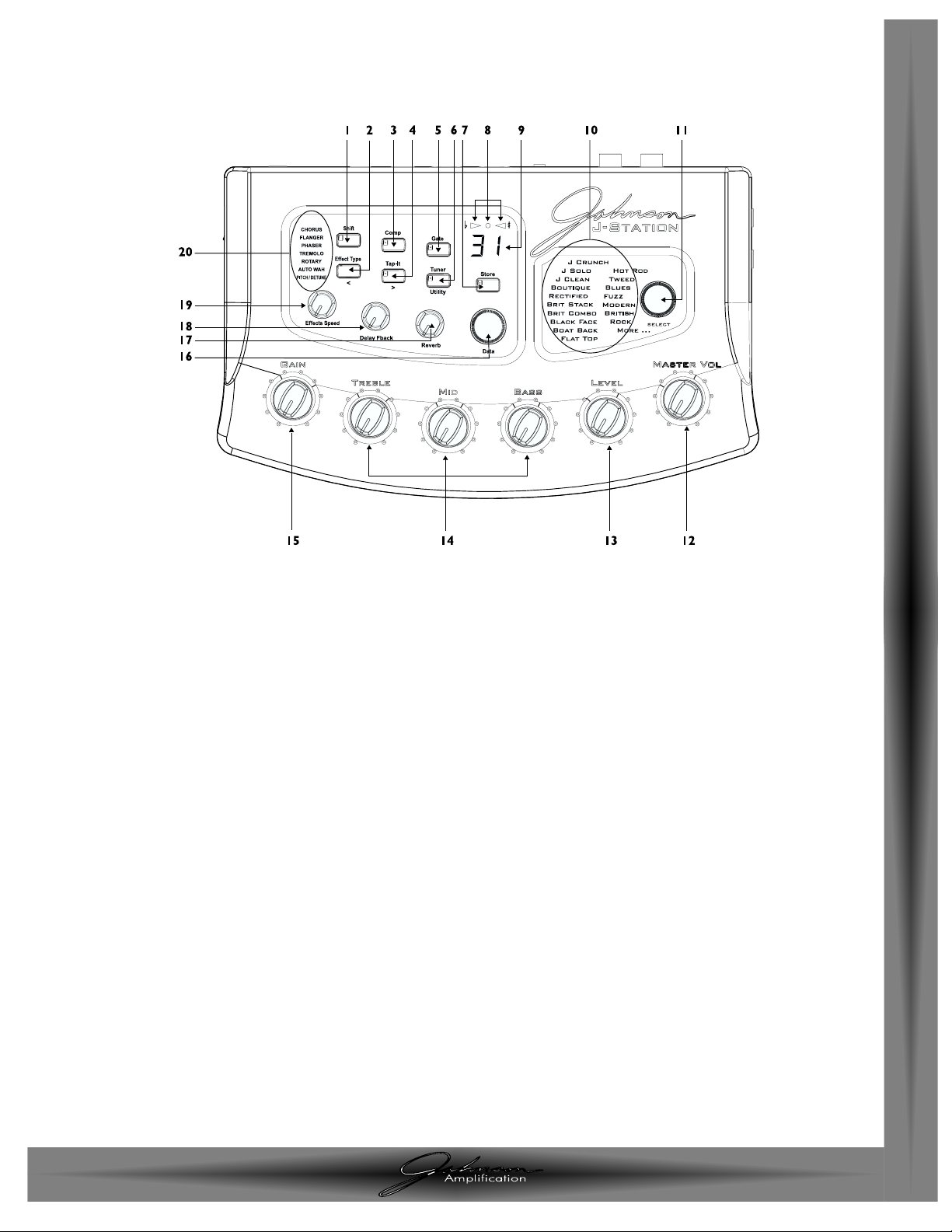
1. Shift - This button is used to access alternate functions for various editing
functions. Pressing and holding this button for 3 seconds will access the Deep
Level editing mode. See page 12 for more information on Deep Level editing.
2. Effect Type - This button is used to select the type of Modulation or Pitch
Shifting effect in the currently active Preset. Successive presses of this button
will advance through all of the available Modulation or Pitch Shifting effects.The
Effects button is also used to select the previous menu (<) in the Deep Level
editing mode and Utility functions.
3. Comp -This button turns the Compressor on and off. Pressing and holding
this button accesses the Ratio. It is also used in conjunction with the Shift
button to access the Compressor’s gain parameter.
4.Tap-It - This button is used to synchronize the Delay repeats with the tempo
of the music.Tapping this button will set the Delay Time at the rate in which it
is tapped. It is also used to select the next menu (>) in the Deep Level editing
mode and Utility functions.
5. Gate - This button turns the Noise Gate on and off.Pressing and holding this
button provides access to the Noise Gate’s Threshold. It is also used in
conjunction with the Shift button to access the Noise Gate’s Attack Time
Parameter.
6.Tuner/Utility -This button is used to activate and deactivate the Tuner. It is
also used in conjunction with the Shift button to access the Utility functions.
7. Store - This button is used to save custom settings to the User Presets.
Pressing this button once allows you to choose the User Preset where the
custom settings will be stored, and the second press of the Store button saves
the settings to the selected User Preset.
8.Tuner Indicators - These LEDs provide a visual reference while the Tuner is
active.The arrow on the left indicates the note is flat.The arrow on the right
indicates the note is sharp,and the green LED in the middle lights when the note
is in tune.
1. Shift - Este botón sirve para acceder a funciones alternativas en distintas
funciones de edición. Mantenga pulsado este botón durante tres segundos para
acceder al modo de edición de nivel profundo. Vea la página 12 para más
información sobre la edición de nivel profundo.
2. Effect Type - Este botón se utiliza para elegir el tipo de modulación o el
efecto de cambio de tono para el preset activo en esos momentos.Si pulsa este
botón irá avanzando sucesivamente a través de todos los efectos de modulación
o de cambio de tono. El botón de efectos sirve también para elegir el menú
anterior (<) en el modo de edición de nivel profundo y las funciones de las
utilidades.
3. Comp -Activa y desactiva el compresor. El mantener pulsado este botón da
acceso al Ratio. También se utiliza junto con el botón Shift para modificar el
parámetro de ganancia del compresor.
4.Tap-It - Este botón sirve para sincronizar las repeticiones del retardo con el
tempo de la música. Si golpea este botón ajustará el tiempo de retardo a la
velocidad a la que esté dando los golpes.También se utiliza para elegir el menú
siguiente (>) en el modo de edición de nivel profundo y las funciones de las
utilidades.
5. Gate - Activa y desactiva la puerta de ruidos.El mantener pulsado este botón
da acceso al umbral de la puerta de ruidos.También se utiliza junto con el botón
Shift para acceder al parámetro de tiempo de ataque de la puerta de ruidos.
6.Tuner/Utility - Este botón activa y desactiva el afinador. Se utiliza también
junto con el botón Shift para acceder a las funciones de las utilidades.
7. Store - Este botón sirve para grabar los ajustes personales en los presets de
usuario. Pulse este botón una vez para elegir el preset de usuario en el que
quiera almacenar esos ajustes personalizados, y púlselo una segunda vez para
grabar los ajustes en el preset de usuario seleccionado.
8.Tuner Indicators - Estos LEDs le ofrecen una referencia visual mientras está
activo el afinador. La flecha de la izquierda indica que la nota está bemolada,y la
de deracha indica que está sostenida; el piloto verde central se enciende cuando
la nota está afinada.
J-Station User’s Guide / Manual
Sección 1 - Introducción / Section 1 hIntroduction
Page / Página 3
ENGLISH
ESPAÑOL
Recorrido guiado
Panel frontal
Guided Tour
Front Panel
Page 9
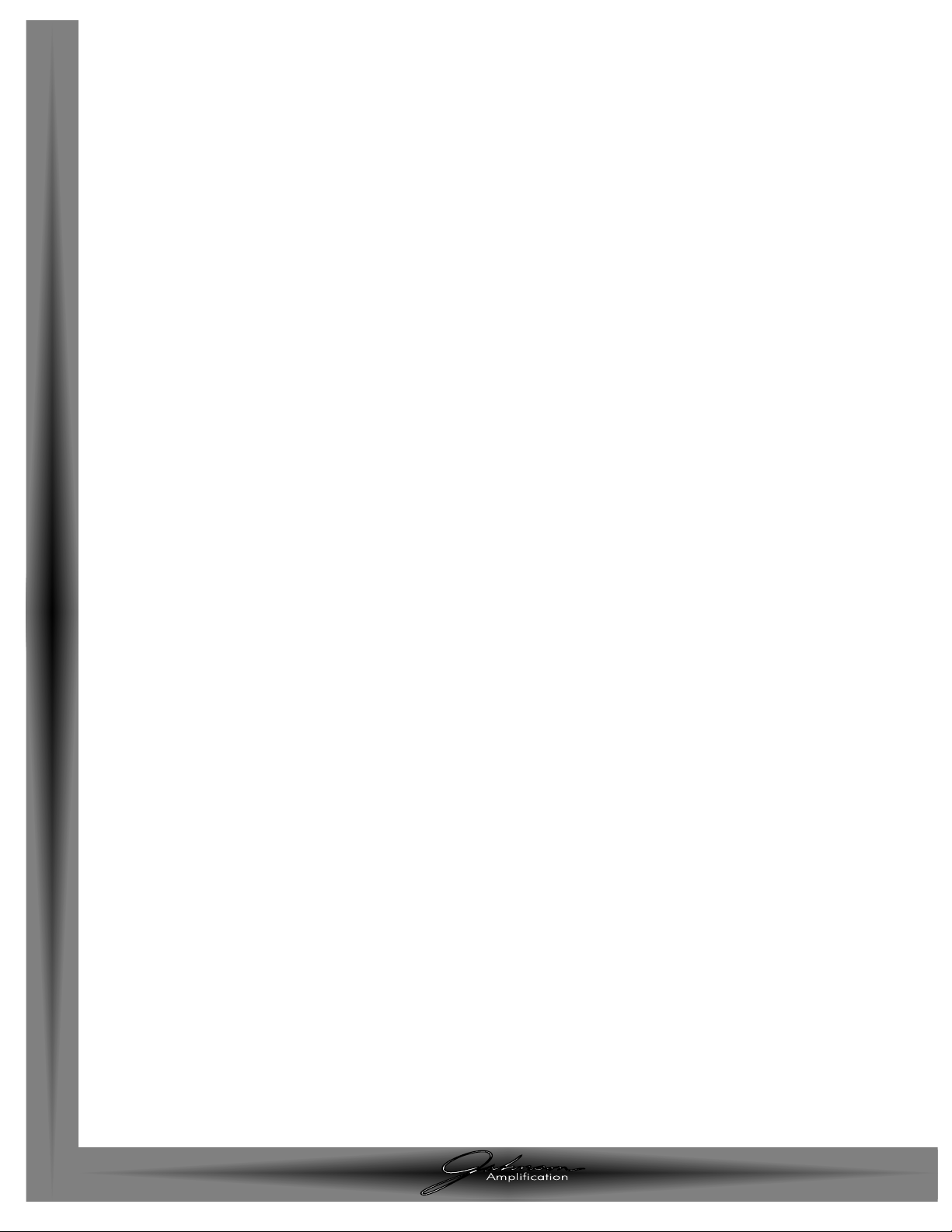
J-Station User’s Guide / Manual
Section 1- Introduction / Sección 1 - Introducción
9.Numeric Display - Mientras esté en el modo de ejecución, la pantalla le
mostrará el número del preset activo en esos momentos, y en determinadas
funciones de edición le mostrará los valores de los parámetros.
10. Model Matrix - La matriz de modelos le ofrece una indicación visual del
modelo de amplificador activo en cada momento. Se iluminará el nombre del
modelo de amplificador.
11. Model Select - Este mando sirve para elegir el modelo de amplificador que
quiera.
12.Master Volume - Ajusta el nivel de salida de todos los preset.
13. Level - Este mando ajusta el nivel de volumen individual del preset activo
en ese momento.
14. EQ Knobs - Estos mandos ajustan la cantidad de realce de agudos, medios
o graves para el modelo de amplificador del preset activo entonces.
15. Gain - Este mando ajusta la cantidad de control o de distorsión del modelo
elegido en el preset que esté activo entonces.
16. Data - Sirve para elegir presets, y para aumentar o disminuir el valor de un
parámetro seleccionado.
17. Reverb - Ajusta la cantidad de efecto de reverberación añadida al preset
activo en ese momento.
18. Delay/Fback - Ajusta la cantidad de efecto de retardo añadida al preset
activo.Se utiliza junto con el botón Shift para ajustar el número de repeticiones
(realimentación) que produce el retardo.
19. Effects/Speed - Este mando sirve para ajustar el nivel de modulación o de
cambio de tono del efecto del preset activo en esos momentos. También se
utiliza junto con el botón Shift para ajustar la velocidad de los efectos de
modulación, la cantidad de desafinación o de cambio de tono, y la sensibilidad
del Auto Wah.
20. Effects Matrix - Le ofrece una indicación visual del tipo de efecto de
modulación o de cambio de tono elegido para el preset que esté activo
entonces.
9.Numeric Display - The Display shows the currently active Preset number
while in Performance mode, and Parameter values during certain editing
functions.
10. Model Matrix -The Model Matrix provides a visual indication as to which
Amp Model is currently active.The name of the currently active Amp Model will
light.
11. Model Select -This knob is used to select the desired Amp Model.
12.Master Volume - The Master Volume adjusts the output level of all Presets.
13. Level - This knob adjusts the individual volume level of the currently active
Preset.
14. EQ Knobs - These knobs adjust the amount of Treble, Midrange, and Bass
frequency enhancement for the model in the currently active Preset.
15. Gain - This knob adjusts the amount of drive or distortion content in the
model in the currently active Preset.
16. Data -This knob is used to select Presets, and to increase or decrease the
value of a selected Parameter.
17. Reverb - This knob adjusts the amount of Reverb effect added to the
currently active Preset.
18. Delay/Fback -This knob adjusts the amount of Delay effect added to the
currently active Preset. It is also used in conjunction with the Shift button to
adjust the number of repeats (Feedback) the Delay will produce.
19. Effects/Speed - This knob is used to adjust the level of Modulation or Pitch
Shifting effect in the currently active Preset. It is also used in Conjunction with
the Shift button to adjust the Speed of the Modulation Effects, the Amount of
the Shifted Pitch or Detune, and the Sensitivity of the Auto Wah.
20. Effects Matrix - The Effect Matrix provides a visual indication of the
selected type of Modulation or Pitch Shifting Effect in the the currently active
Preset.
Page / Página 4
ENGLISH
ESPAÑOL
Page 10
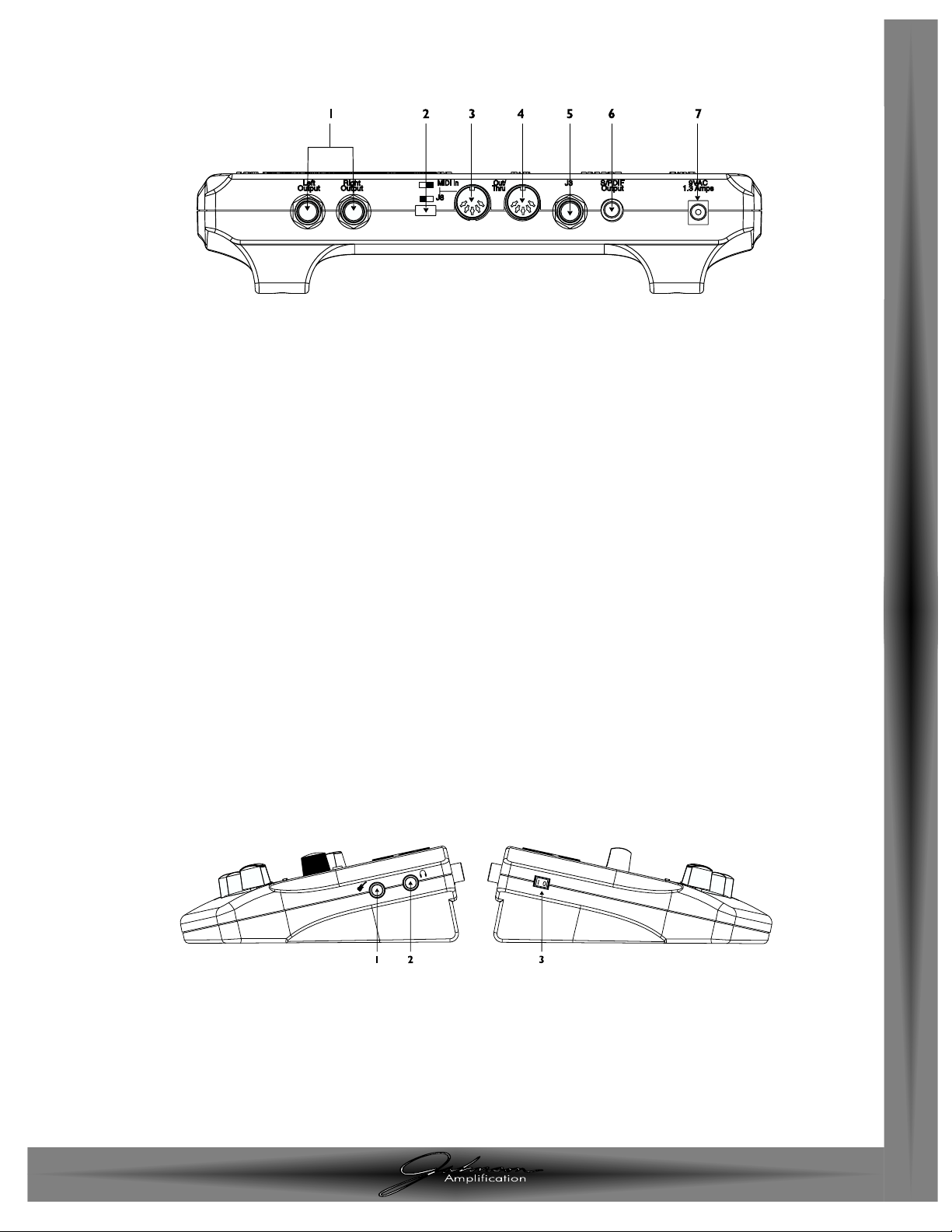
J-Station User’s Guide / Manual
Section 1 - Introduction /Sección 1 - Introducción
ENGLISH
ESPAÑOL
1. Left/Right Outputs - Connect one of these jacks to a channel input on
your mixer for mono applications,or both of these jacks to two channel inputs
on your mixer for stereo applications. Be sure to select the desired output
mode from the Utility menu. See page 28 for more information on selecting the
output mode.
2. MIDI In/J8 Selector Switch - This switch is used to select whether the 5
pin DIN jack will be used for the Johnson J8 Foot Controller, or as a MIDI input.
Push this switch to the right for MIDI applications, and to the left for J8 use.
3. MIDI In/J8 Jack - Connect either the J8 Foot Controller, or the MIDI Out
of your computer to this jack for remotely controlling, or programming the JStation. Be sure to set the MIDI In/J8 selector switch to MIDI before connecting
any MIDI device.
4. MIDI Out/Thru - Connect from this jack to either the MIDI Input on your
computer for sending information from the J-Station to the computer, or to the
MIDI Input on other MIDI devices you wish to control.
5. Footswitch Jack - Connect the J3 Footswitch to this jack for Bank Up,Bank
Down, and Preset select.
6. S/PDIF Digital Output - This is the digital output from the J-Station. The
signal at this output is in a stereo digital format, and is to be connected to a
digital S/PDIF input such as those found on digital recording devices.
ATTENTION: Do not connect the S/PDIF output to analog auxiliary,
CD, phono, or tape inputs on consumer electronic
devices. It is not compatible with these inputs.
7. Power Jack - Connect only the provided PS0913B or PSS3 power supply to
this jack.
1. Salidas izda/dcha - Para aplicaciones mono, conecte una de estas clavijas a
una entrada de canal de su mezclador, y para stereo, conecte ambas clavijas a las
entrdas de dos canales. Asegúrese de elegir el modo de salida que quiera en el
menú de utilidades. Para más información sobre el procedimiento de selección
del modo de salida, vea la página 28.
2. Selector entrada MIDI/J8 - Este interruptor sirve para elegir si el
conector DIN de cinco puntas va a ser usado para la pedalera de control J8
de Johnson, o como entrada MIDI.Coloque este interruptor hacia la derecha
para aplicaciones MIDI, y hacia la izquierda para utilizar el conector como
entrada de la J8.
3. Clavija MIDI In/J8 - Conecte a esta toma la pedalera de control J8, o la
salida MIDI de su ordenador para un control remoto o para programar la JStation.Antes de conectar ninguna unidad MIDI, asegúrese de ajustar a MIDI el
selector entrada MIDI/J8.
4. Salida MIDI/Thru - Conecte esta clavija a la entrada MIDI de su ordenador
para enviar información desde la J-Station al ordenador, o a la entrada MIDI de
otras unidades MIDI que quiera controlar.
5.Toma para pedal de disparo - Conecte a esta toma el pedal de disparo
J3 para poder ir pasando por los distintos bancos y para la selección de
presets.
6. Salida digital S/PDIF - Es la salida digital de la J-Station. En ella, la señal
está en un formato digital stereo, y debe ser conectada a una entrada digital
S/PDIF como la de algunas unidades de grabación digital.
ATENCION: No conecte la salida S/PDIF a entradas analógicas
auxiliares, de CDs,de tocadiscos o de cinta de unidades
electrónicas no profesionales. No es compatible con
esas entradas.
7. Entrada de corriente - Conecte solo a esta clavija las fuentes de
alimentación PS0913B y PSS3.
Side Panels
1. Input - Connect your instrument to this jack.
2. Headphone Output - Connect stereo headphones to this jack. Do not
connect a mono plug here as doing so may damage the output driver.
3. Power Switch - This switch is used to turn the J-Station on and off.
Paneles laterales
1. Entrada - Conecte su instrumento a esta toma.
2. Salida de auriculares - Conecte unos auriculares stereo a esta toma.
No conecte aquí ninguna clavija mono ya que podría llegar a dañar la unidad
de salida.
3. Interruptor de encendido - Este interruptor sirve para encender y
apagar la J-Station.
Panel traseroRear Panel
Page / Página 5
Page 11
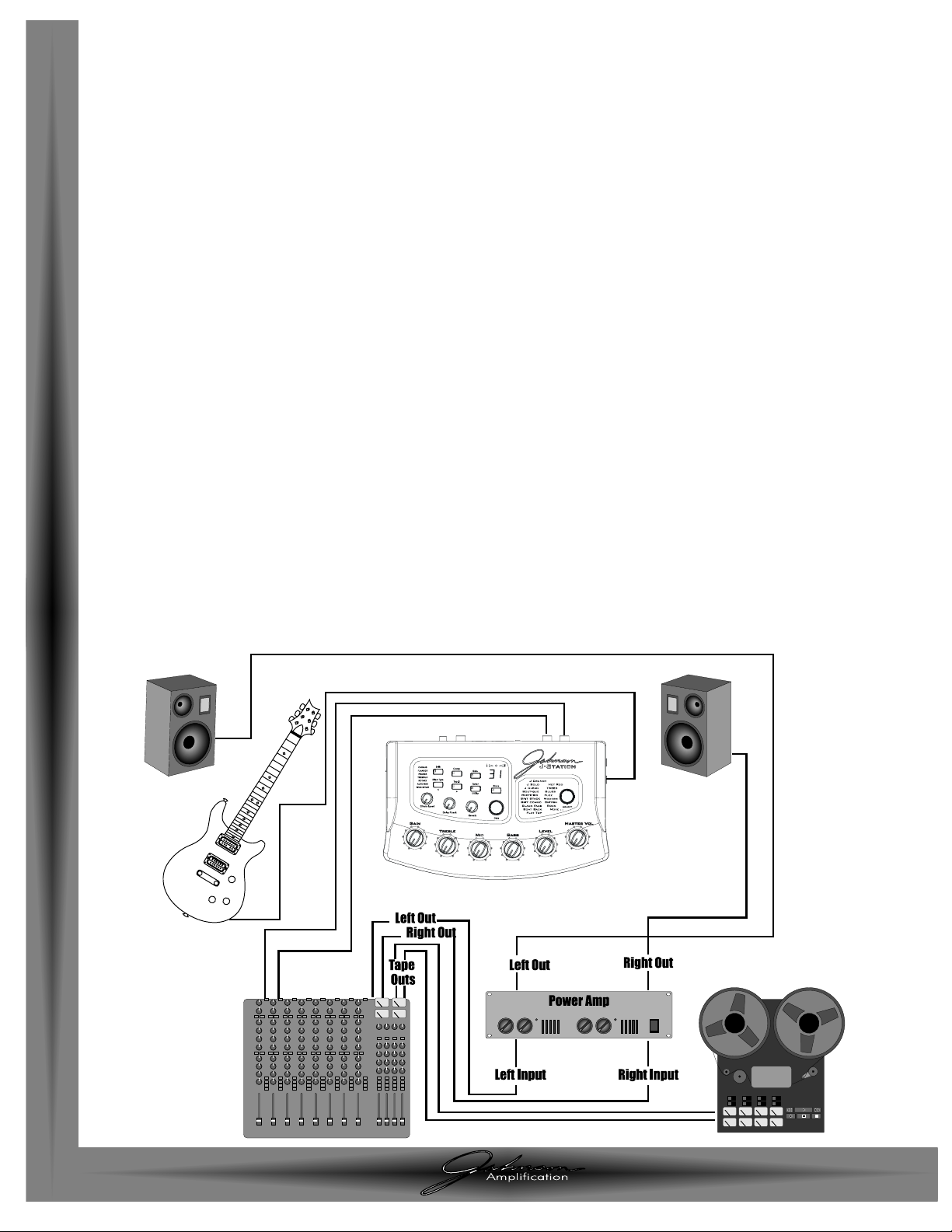
J-Station User’s Guide / User’s Guide
Section 1- Introduction
Section 1- Introduction
J-Station User’s Guide / Manual
Section 1 / Sección 1 - Introducción
Page / Página 6
ENGLISH
ESPAÑOL
Inicio
Conexiones
Antes de conectar la J-Station, asegúrese de que esté desconectada la etapa de
potencia de sus altavoces y de que la J-Station esté apagada.
Hay varias opciones de conexión cuando utilice la J-Station.Puede funcionar en
mono en un canal, en stereo en dos canales, puede conectar esta pedalera a la
entrada de una grabadora digital o de una mezcladora, o a una combinación de
ambas. Los diagramas siguientes le muestran las conexiones que debe hacer para
algunas de estas opciones.
Ajuste Mono/Stereo
Conecte su instrumento a la entrada de la J-Station. Conecte la salida izquierda
(mono) de la J-Station o la izquierda y la derecha (stereo) a las entradas de linea
de un mezclador. Conecte la fuente de alimentación incluida entre la entrada de
corriente de la J-Station y una salida de corriente.
Ajuste digital S/PDIF
La J-Station incluye una salida digital S/PDIF que permite eliminar las múltiples
conversiones A/D y D/A que hay que hacer durante las grabaciones digitales.
Conecte la salida S/PDIF de la J-Station a la entrada S/PDIF de su grabadora o
mezcladora digital. Para poder utilizar esta salida su unidad receptora deberá
tener entradas S/PDIF. Puede usar simultáneamente las entradas analógicas y
digitales de la J-Station. Asegúrese de utilizar un cable de video RCA o de 75
ohmios para realizar la conexión desde la salida digital a la unidad de grabación.
ATENCION: No conecte la salida S/PDIF a las entradas analógicas
auxiliares,de CDs , de auriculares o de cinta de unidades
electrónicas no profesionales. No es compatible con
estas entradas.
Encendido
Una vez que haya realizado las conexiones audio, gire totalmente hacia atrás el
mando Master Volume (hacia la izquierda). Coloque en la posición de
encendido el Interruptor de encendido situado en el lado izquierdo de la JStation. Elija en el menú de utilidades el modo de salida que más le guste. Para
más información sobre la elección del modo de salida,vea la página 28. Encienda
el mezclador y la etapa de potencia de sus altavoces.Ajuste los faders de canal
de su mezclador a su nivel nominal (0 dB). Gire el mando Master Volume de
la J-Station hasta conseguir el volumen deseado.
Getting Started
Making Connections
Before connecting the J-Station, make sure that the power amplifier for your
speakers is turned off, and that the power switch on the J-Station is off.
There are several different connection options available when using the JStation.You may run mono into one channel, stereo into two channels, connect
digitally to the input of a digital recorder or mixer, or a combination of these.
The following diagrams show the connections for some of these options.
Mono/Stereo Set Up
Connect your instrument to the input of the J-Station. Connect the Left (for
mono) or Left and Right (for stereo) outputs of the J-Station to the line inputs
of a mixer. Connect the provided Power Supply from the Power Jack on the JStation to an AC outlet.
S/PDIF Digital Set Up
The J-Station includes a S/PDIF digital output eliminating multiple A/D and D/A
conversions when recording digitally. Connect from the S/PDIF output of the JStation to the S/PDIF input on your digital mixer or recorder.You must have
S/PDIF inputs on the receiving device in order to use this output.You may use
the analog and digital outputs of the J-Station simultaneously. Be sure to use a
75 ohm or RCA video cable to connect from the Digital Output to a recording
device.
ATTENTION: Do not connect the S/PDIF output to analog auxiliary,
CD, phono, or tape inputs on consumer electronic
devices. It is not compatible with these inputs.
Applying Power
Once the audio connections have been made, turn the Master Volume all the
way down (counterclockwise). Turn the Power Switch located on the left side
of the J-Station to the on position. Select your desired Output mode in the
Utility menu. See page 28 for more on selecting the Output mode.Turn your
mixer and the power amp for your speakers to the on position. Set the channel
faders of your mixer to the nominal level (0 dB).Turn the Master Volume of
the J-Station up to achieve the desired volume level.
Page 12
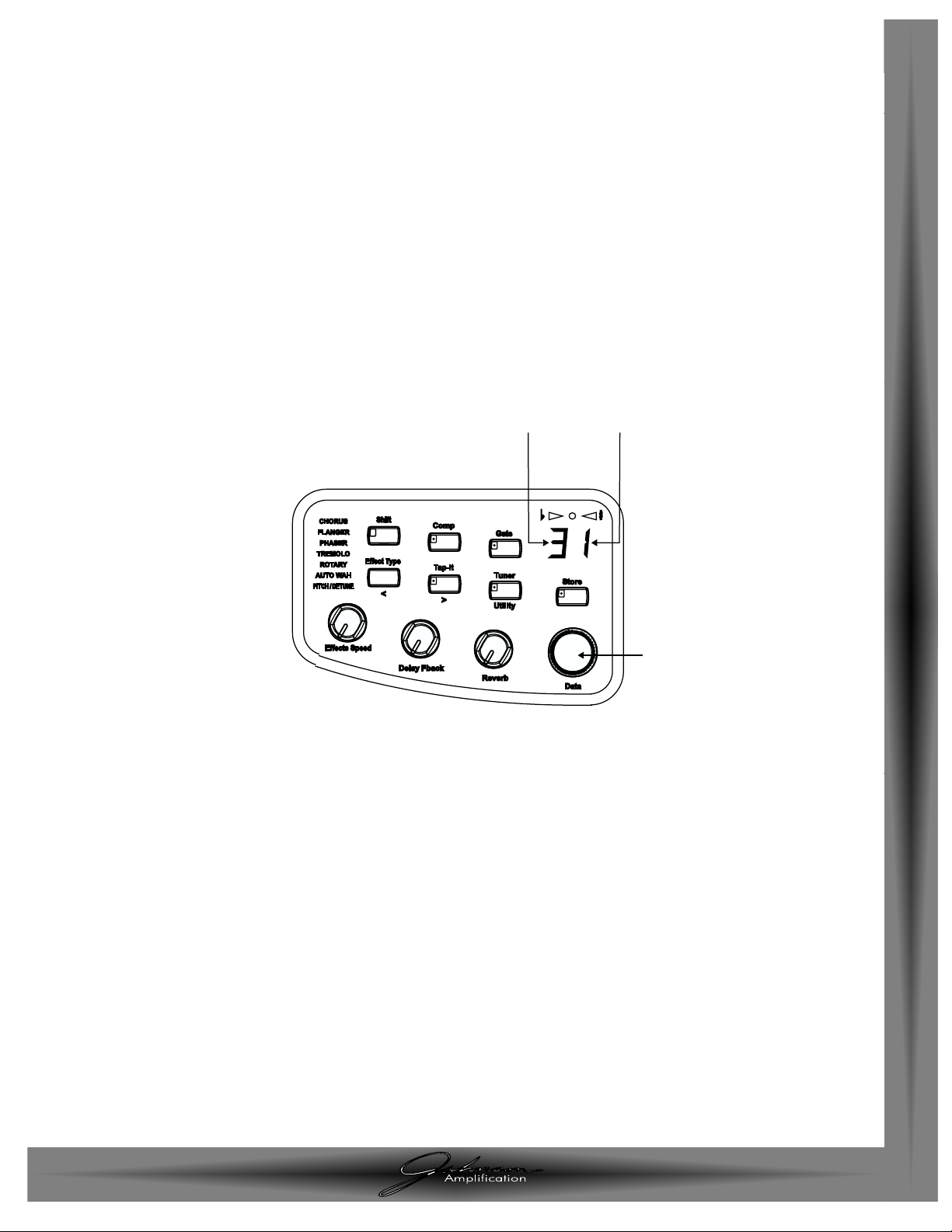
J-Station User’s Guide /
User’s Guide
Section 1 - Introduction / Section 1 hIntroduction
J-Station User’s Guide / Manual
Section 1 Introduction/ Sección 1 - Introducción
ENGLISH
ESPAÑOL
Page / Página 7
Acerca de la J-StationAbout the J-Station
After selecting a Preset, all Parameter values will relate to the values of the
knobs at the time the Preset was stored.The current position of the knobs will
not reflect the values that you are hearing.The knobs must be turned at least
one whole number before the J-Station will update the Parameter value to the
position of the knob.
Bypass Mode
The J-Station does not have a total bypass function. Some effects can be
bypassed, other effects can in essence be bypassed by turning the level down,
but the Amp Modeling will always be active.
Edit Mode
The J-Station allows you to customize Presets to suit your particular needs and
applications.Editing functions allow you to replace, or modify several aspects of
the effects which make up the Preset.When a Preset is selected on the J-Station,
the settings which were stored to that particular Preset will be recalled.There
are 2 different levels of Edit Mode:Top Level and Deep Level. Top Level editing
provides quick access to commonly adjusted Parameters.Deep Level edit mode
provides access to all Parameters. Pressing any buttons (except Tuner or Store),
or turning any knobs will access the Top Level Edit Mode. Pressing and holding
the
Shift button will access the Deep Level Edit Mode.Editing functions are also
accomplished through the use of a computer and the J-Station Editor/Librarian
software. No edits will be stored to the Preset unless the Store function is
performed. See page 9 for more information on editing functions.
Left Number Indicates Bank
El número izquierdo indica el banco
Data Knob Select Presets
El mando Data elige los presets
Left Number Indicates Bank
El número derecho indica el preset
Los presets
Los presets son posiciones numeradas de sonidos programados que se encuentran
almacenados en la J-Station.Pueden cargarlos con el mando Data. La J-Station dispone
de 30 presets de fábrica y 30 de usuario.Como es habitual, no podrá guardar ningún
cambio en los presets de fábrica. Los presets de usuario son posiciones en las que
puede grabar sus creaciones. Cuando reciba de fábrica la J-Station, los 30 presets de
usuario serán un duplicado exacto de los 30 presets de fábrica.Esto le permitirá crear
sus propios presets sin tener que preocuparse por perder ninguno de los sonidos que
viene con la J-Station. Cuando encienda su J-Station por primera vez, el preset activo
quedará por defecto el último que haya sido seleccionado. Cuando elija un preset, en
pantalla aparecerá el número de ese preset. En la esquina derecha de la pantalla
aparecerá un piloto que le indicará si es un preset de usuario o uno de fábrica.
Para seleccionar un preset,simplemente gire el mando Data que hay en el centro del
panel. La pantalla numérica irá cambiando con cada clic del mando Data para indicarle
el preset activo en cada momento. Los presets están distribuidos en 10 bancos de
usuario y en 10 bancos de fábrica con tres presets en cada banco. El número que hay
a la izquierda de la pantalla le indica el banco y el de la derecha el preset.
The Presets
Presets are numbered locations of programmed sounds which reside in the JStation. Presets can be recalled with the Data knob.The J-Station comes with
30 Factory and 30 User Presets available.The Factory Presets will not allow you
to store any changes to them. The User Presets are locations where your
creations may be stored. From the factory, the 30 User Presets are exact
duplicates of the 30 Factory Presets.This allows you to make your own Presets
without the worry of losing any of the sounds that the J-Station came with.
When you first turn your J-Station on, it will default to the last preset that had
been selected.When you select a Preset,the number of the Preset will be shown
in the Display. An LED in the right corner of the Display indicates whether you
are in a User Preset or a Factory Preset.
To select a preset, simply rotate the
Data knob located in the center of the
front panel.The numeric display will change with each click of the Data knob to
indicate the current preset.The Presets are arranged in 10 User Banks and 10
Factory Banks with 3 Presets in each Bank. The left number in the Display
indicates the Bank and the right number indicates the Preset.
Después de elegir un preset,todos los valores de los parámetros estarán relacionados con
los valores activos de los mandos en el momento de hacer la grabación del preset. La
posición en que estén los mandos en ese momento no reflejará los valores del sonido que
esté escuchando.Deberá girar los mandos al menos un número completo para que la J-
Station pueda actualizar el valor del parámetro a la posición del mando.
Modo de anulación
El J-Station no tiene una función de anulación total.Algunos efectos pueden ser
anulados del todo, otros pueden serlo casi del todo bajando el nivel, pero el
modelado de amplificador siempre estará activo.
Modo de edición
La J-Station le permite personalizar los preset para adaptarlos a sus necesidades y
aplicaciones propias. Las funciones de edición se usan para sustituir o modificar
distintos aspectos de los efectos que forman el preset. Cuando haya elegido un
preset en la J-Station, se cargarán los ajustes almacenados dentro de ese preset
concreto.En el modo de edición hay dos niveles diferentes:el nivel superior y el nivel
profundo. El nivel superior de edición le ofrece un acceso rápido a los parámetros
ajustados con mayor frecuencia. El nivel profundo le da accceso a todos los
parámetros.Para ir al modo de nivel superior de edición pulse cualquier botón (salvo
el del afinador y el de grabación), o gire cualquier mando. Para acceder al modo
profundo mantenga pulsado el botón Shift.Puede ejecutar también las funciones de
edición por medio de un ordenador y de un software editor/biblioteca para el JStation. En los preset no quedará registrada ninguna edición salvo que la haya
grabado. Para más información sobre las funciones de edición, vea la página 9.
Page 13
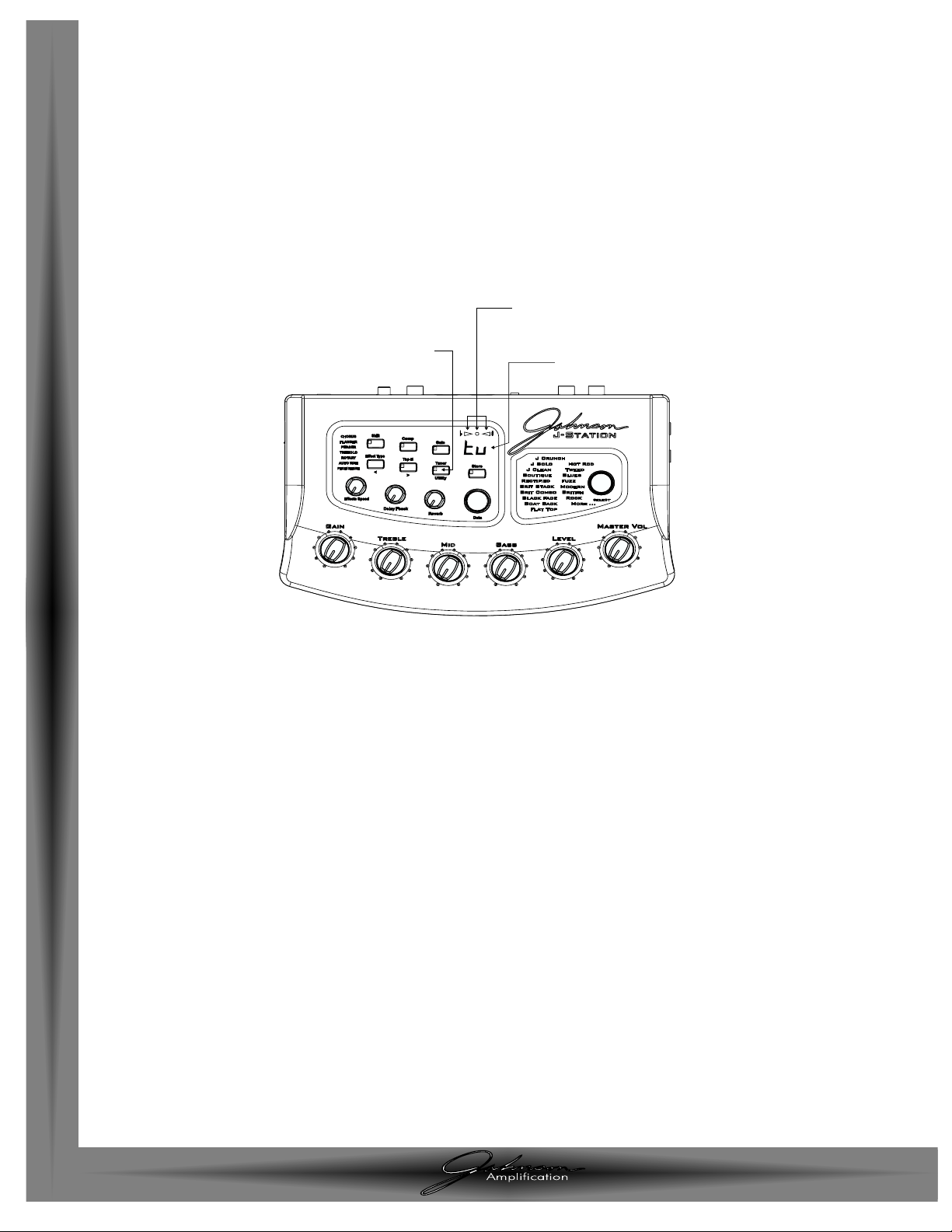
Modo de afinador
El afinador de la J-Station le permite afinar su instrumento de un modo preciso
antes de una sesión de grabación. Para acceder el modo de afinador, pulse el
botón
Tuner. Se encenderá el botón del afinador, y en pantalla aparecerán
durante unos instantes los caracteres tu para indicarle que está en el modo de
afinador. Para empezar la afinación, toque una nota en su instrumento (suele dar
buen resultado tocar un armónico en el doceavo traste). La ventana de la
pantalla le mostrará la nota que esté siendo tocada, y los pilotos de afinación
que hay encima de la pantalla le dirán si la nota está sostenida, bemolada o
afinada. La flecha hacia la izquierda la indica que la nota está bemolada y que
debe aumentar su tono. La flecha hacia la derecha aparece cuando la nota está
sostenida y quiere decir que debe bajar el tono. Cuando la nota está afinada, se
enciende el piloto verde central.
Tuner Mode
The Tuner in the J-Station allows you to accurately tune your instrument prior
to a recording session. Enter Tuner mode by pressing the
Tuner button. The
Tuner button will light, and the display will briefly show
tu indicating that you
are in Tuner mode. To begin tuning, play a note on your instrument (a harmonic
at the 12th fret usually works best).The display window will show the note being
played, and the Tuning LEDs above the Display will indicate whether you are
sharp, flat, or in tune.The arrow to the left indicates the note is flat and should
be tuned up.The arrow to the right indicates the note is sharp and should be
tuned down.When your note is in tune, the green center led will light.
J-Station User’s Guide / Manual
Section 1- Introduction / Sección 1 - Introducción
Page / Página 8
ENGLISH
ESPAÑOL
In Tuner mode, you can change your tuning reference by rotating the Data
knob.The default factory setting is A=440 Hz which will be displayed as 40.The
tuning reference ranges from 427 Hz (displayed as 27) to 453 Hz (displayed as
53), which is the equivalent of ± 50 cents (1/2 semitone) in either direction
from 440 Hz.When you scroll down from 427 Hz, you will also find alternate
dropped tunings. Alternate tunings are A = Ab (1 semitone down displayed as
Ab), A = G (1 whole tone down displayed as G), and A = Gb (3 semitones down
displayed as
Gb). The display window will briefly show the currently selected
tuning reference.
Exit Tuner mode by pressing the Tuner button again.
Utility Mode
The Utility Mode contains several menus affecting global functions for the JStation.The Tuner/Utility button is used in conjunction with the Shift button
to gain access the Utility Mode. Once the Utilities have been accessed, pressing
the Effect Type button (<) will select the previous Utility menu, and pressing
the Tap-It button (>) will move forward through the Utility selections. Rotating
the Data knob will change the value or status of the selected Utility. Pressing
the Tuner/Utility button will exit the Utility menu and return the J-Station to
the previous mode. See page 27 for detailed information regarding the Utility
functions.
En el modo de afinador, para modificar la referencia de la afinación,gire el mando
Data. El ajuste de fábrica por defecto es A=440 Hz, que aparecerá en pantalla
como 40. La referencia de afinación varía entre 427 Hz (que aparece en pantalla
como 27) y 453 Hz (aparece como 53), lo que equivale a ±50 centésimas (1/2
semitono) en ambas direcciones desde 440 Hz. Si baja de los 427 Hz, también
podrá acceder a afinaciones alternativas no standarizadas. Las afinaciones
alternativas son A = Ab (1 semitono por debajo y aparece como Ab), A = G (1
tono por debajo y aparece como G) y A = Gb (3 semitonos por debajo y
aparece como
Gb). La ventana de la pantalla le mostrará durante unos instantes
la referencia del afinador.
Para salir del modo del afinador, pulse de nuevo el botón Tuner.
Modo de utilidades
El modo de utilidades consta de varios menús que afectan a las funciones
globales de la J-Station. Para acceder al modo de utilizdades, pulse el botón
Tuner/Utility o Shift.Una vez que haya accedido al menú de utilidades,si pulsa
el botón Effect Type (<) irá al menú de utilidades anterior, mientras que si pulsa
Tap-It (>) irá al menú de utilidades siguiente. Para modificar el valor o el estado
de la utilidad seleccionada, gire el mando Data. Para salir del menú de utilidades
e ir al modo anterior, pulse el botón Tuner/Utility. Vea la página 27 para
consultar una información más detallada acerca de las funciones del menú de
utilidades
Press Tuner Button to Access Tuner
Pulse el botón Tuner para acceder al afinador
Left Arrow indicates Note is flat
Right Arrow indicates Note is Sharp
Green LED indicates Notes is in Tune
La flecha izquierda indica que la nota está bemolada
La flecha derecha indica que la nota está sostenida
El piloto verde indica que la nota está afinada
Dispay Flashes tu,
Then Shows Note Played
En la pantalla parpadea tu y aparece
después la nota que está tocando
Page 14
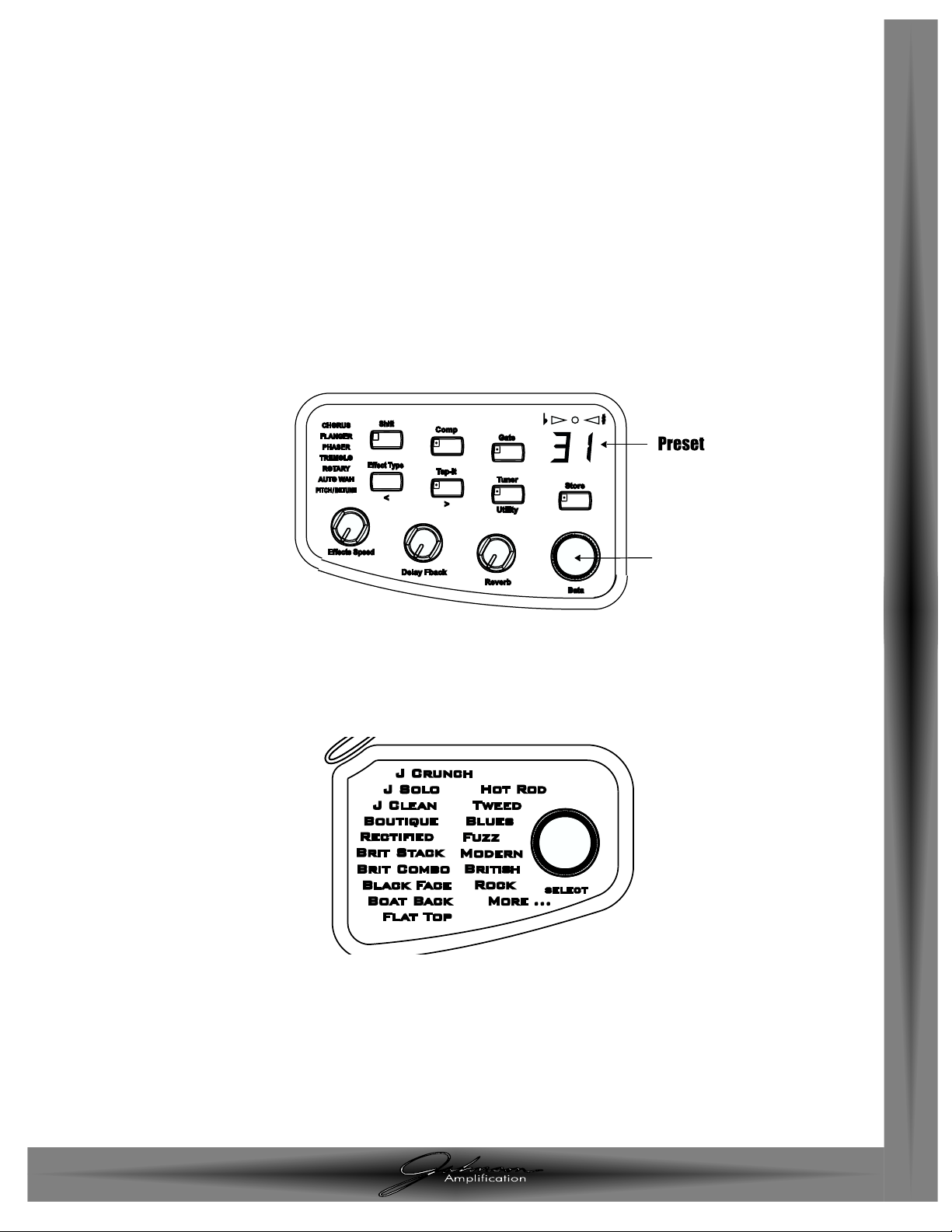
Rotate Data Knob to select Preset
Gire el mando Data para elegir el preset
Amp Model Editing
Once you have selected the Amp Model that you intend to use, you can edit the
gain and tonal characteristics of that Model, as well as assigning a volume level
for the preset. This is done through the use of the knobs located along the
bottom of the J-Station. Each Amp Model defaults with a specific type of
Speaker Cabinet Emulation. However, you can select alternate Cabinet types.
See page 19 for more information on selecting Cabinet types.
Edición de un modelo de amplificador
Una vez que haya elegido el modelo de amplificador que quiera utilizar, puede
editar la ganancia y las características tonales de ese modelo,y puede asignar un
nivel de volumen para el preset.Para ello utilice los mandos que hay en la parte
inferior de la J-Station. Cada modelo de amplificador tiene por defecto un
simulador de recinto acústico o altavoz. Sin embargo, puede elegir otros tipos
de cajas. Para más información sobre la elección de cajas, vea la página 19.
Sección dos - Funciones de edición
Edición/creación de presets
Con la J-Station el crear un sonido con su firma personal es fácil e intuitivo. La
J-Station le permite construir sus propios presets y retocar con precisión
presets ya existentes para adaptarlos a sus necesidades. Hay dos niveles de
edición en la J-Station. El nivel superior sirve para hacer ajustes sencillos como
el de nivel o el de velocidad. El nivel profundo le permite acceder a todos los
parámetros de cada efecto para su ajuste.
Independientemente de si está creando un preset utilizando el modo de edición
superior o el profundo,primero deberá empezar a partir de uno de los presets
de fábrica o de usuario. No es posible comenzar con un preset completamente
vacío. El número de preset no tiene por qué ocupar necesariamente la posición
en la que quiera que quede ese preset; es decir, puede guardar su creación en
cualquier posición de preset de usuario durante el proceso de grabación.
Edición de nivel superior
Gire el mando Data para elegir un preset como punto de partida. Una vez que
haya seleccionado un preset, podrá editar diversos aspectos del sonido.
Section Two - Editing Functions
Editing/Creating Presets
Creating your own signature sound with the J-Station is easy and intuitive.The
J-Station lets you create your own Presets, or fine tune existing Presets to suit
your needs. There are two levels of editing in the J-Station.The Top Level editing
allows simple adjustments such as level,and speed.The Deep Level editing allows
all parameters of every effect to be adjusted.
Regardless of whether you are creating a Preset using the Top Level or Deep
Level editing modes, you must first start with one of the User or Factory
Presets. It is not possible to start with a completely empty Preset.The Preset
number does not necessarily need to be the location which you intend to have
it reside, as you can save your creation to any User Preset location during the
Store process.
Top Level Editing
Select a Preset as your starting point by rotating the Data knob.Once you have
selected a Preset, several aspects of the sound can be edited.
Selecting an Amp Model
The J-Station provides 14 Guitar Amp Models, 3 Bass Amp Models, and 2
Acoustic Models. Only one Model can be used at a time.The Models are
chosen by rotating the
Select knob. The name of the currently active Model
will light in the Model Matrix.
Selección de un modelo de amplificador
La J-Station le ofrece 14 modelos de amplificador de guitarra, tres de bajo y dos
modelos acústicos. Gire el mando Select para elegir el modelo. En la matriz de
modelado se encenderá el nombre del modelo activo.
Out/
Thru
J3 S/PDIF
Output
9VAC
1.3 Amps
MIDI In
J8
J-Station User’s Guide / Manual
Section 2 - Editing Functions / Sección 2 - Funciones de edición
Page / Página 9
ENGLISH
ESPAÑOL
Page 15
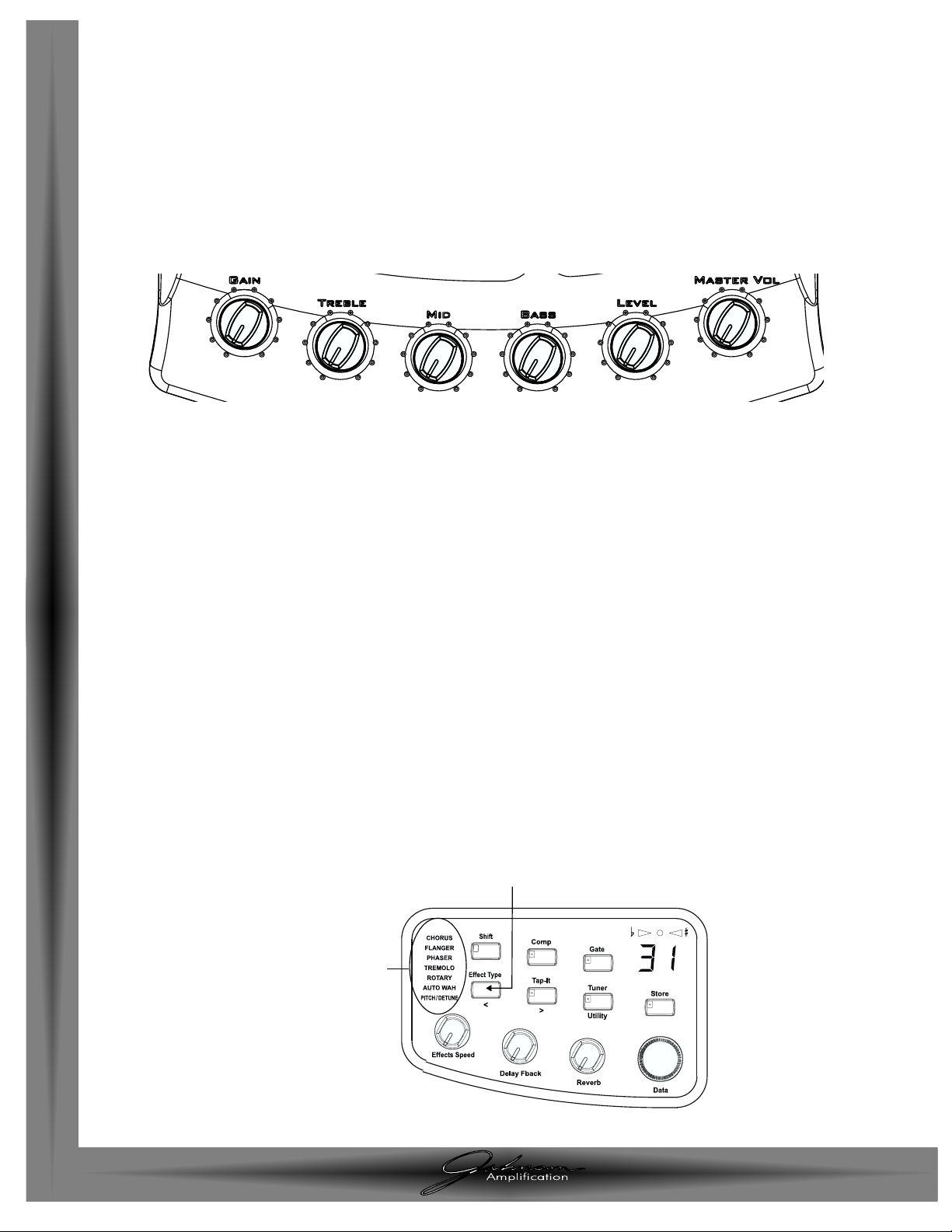
Controles del amplificador
La sección de controles del amplificador consta de un mando de ganancia, uno
de agudos, otro de medios, otro de graves y otro de nivel. Estos mandos ajustan
el control de distorsión, la ecualización y el volumen de los modelos de
amplificador elegidos. Cuando está seleccionado, cada modelo de amplificador
tiene por defecto un valor para cada mando. Cuando elija por primera vez un
modelo de amplificador, los mandos no reflejarán necesariamente los valores
activos asociados al sonido que esté escuchando. En otras palabras, el
amplificador "no se fija" en los ajustes activos del mando cuando se elige un
modelo de amplificador por primera vez. Una vez que haya girado el mando
como mínimo un número completo, el sonido será actualizado para reflejar la
posición activa de los mandos.A continuación le hacemos una breve descripción
de la función de cada uno de los mandos.
Amp Controls
The amp control section consists of a Gain,Treble, Mid, Bass, and Level knob.
These knobs adjust the selected amp models Drive, EQ, and Volume. Each amp
model has a default knob setting when it is selected.When you first select an
amp model, the knobs will not necessarily reflect the current values associated
with the sound you are hearing. In other words, the amp does not “look” at the
current setting of the knob when an amp model is first selected. Once a knob
is turned at least one whole number, the sound will update to reflect the knobs
current position.The following is a description of each knobs function.
J-Station User’s Guide / Manual
Section 2- Editing Functions / Sección 2 - Funciones de edición
Page / Página 10
ENGLISH
ESPAÑOL
Gain - This knob controls the amount of distortion gain (drive).
Treble - This knob is used to increase or decrease the amount of high
frequency enhancement.
Mid - This knob is used to increase or decrease the amount of mid-range
enhancement.
Bass - This knob is used to increase or decrease the amount of low frequency
enhancement.
Level - This knob is used to increase or decrease the volume level for the
preset. This adjustment differs from the Master Volume in that the master
volume will increase, or decrease the level of all presets.The level knob will only
increase or decrease the volume of the selected preset.
Effects Editing
The Effects section includes Chorus, Flanger, Phaser, Tremolo, Rotary Speaker,
AutoWah, Pitch Shifting, and Detuning.These Effects are accessed by pressing
the Effect Type button.Only one of these Effects can be used at a time.The
name of the currently selected Effect will light in the Effect Matrix. Successive
presses of the Effect Type button will advance through all available Effects.
Once the desired Effect is selected, the level of the Effect can be adjusted by
rotating the Effect knob. Pressing the Shift button and rotating the
Effect/Speed knob will adjust the Speed of any Modulation Effect (Chorus,
Flanger, Phaser,Tremolo, Rotary Speaker),the Sensitivity of the AutoWah Effect,
or the Amount of Pitch/Detune.
Ganancia - Este mando controla la cantidad de ganancia de distorsión
(control).
Agudos - Este mando sirve para aumentar o disminuir la cantidad de realce
de agudos.
Medios - Este mando sirve para aumentar o disminuir la cantidad de realce
de medios.
Graves - Este mando sirve para aumentar o disminuir la cantidad de realce
de graves.
Nivel - Sirve para aumentar o disminuir el nivel de volumen del preset.Este
ajuste se diferencia con respecto al volumen master en que este último
aumenta o disminuye el nivel de todos los presets mientras que el de nivel de
preset solo lo hace para el preset seleccionado.
Edición de efectos
La sección de efectos consta de los siguientes efectos: chorus, flanger,
modulador de fase, trémolo, altavoz giratorio, autowah, cambio de tono y
desafinación. Para acceder a estos efectos pulse el botón Effect Type. Solo
puede utilizar uno de estos efectos al mismo tiempo. En la matriz de efectos se
iluminará el nombre del efecto seleccionado en esos momentos. Si pulsa
sucesivamente el botón Effect Type irá avanzando a través de los efectos
disponibles. Una vez que haya elegido el efecto que quiera, puede ajustar el nivel
del efecto girando el mando Effect. Si pulsa el botón Shift y gira el mando
Effect/Speed podrá ajustar la velocidad de cualquier efecto de modulación
(chorus, flanger,modulador de fase, tremolo, altavoz giratorio), la sensibilidad del
efecto autowah o la cantidad de la desafinación/modificación de tono.
31
Left
Output
Right
Output
Out/
Thru
J3 S/PDIF
Output
9VAC
1.3 Amps
MIDI In
J8
Effect Name Lights
Select effect with Effect button
Elija el efecto con el botón Effect
El nombre de efecto se ilumina
Page 16
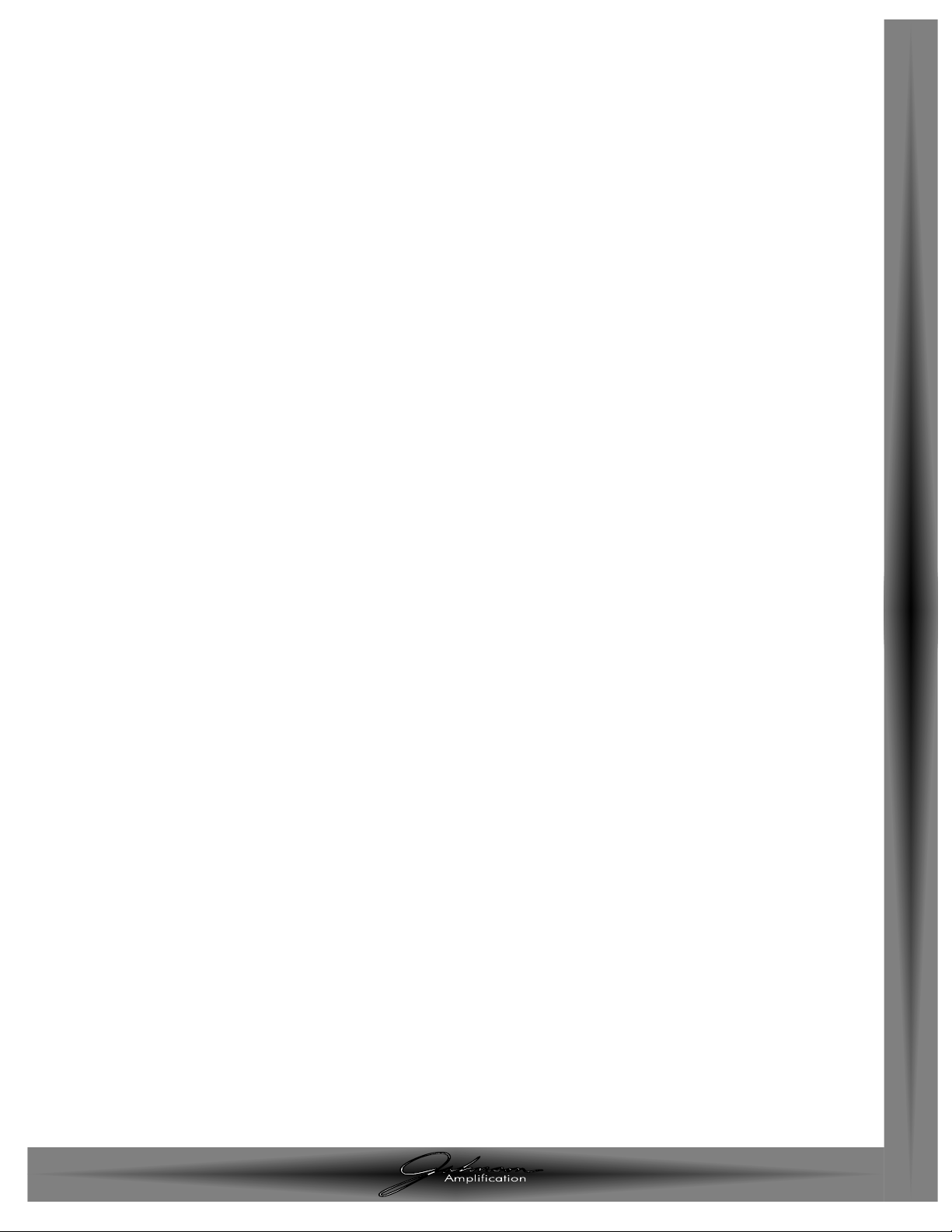
Edición de retardo
El efecto de retardo incluye ajustes del nivel de retardo, tiempo de retardo y
parámetros de regeneración. El giro del mando
Delay le permitirá ajustar el
nivel del retardo en el preset activo en ese momento. Si pulsa el botón
Shift y
gira el mando Delay ajustará la regeneración (número de repeticiones) del
efecto de retardo. El botón Tap-It se utiliza para ajustar el tiempo de retardo
(la longitud de tiempo que hay entre cada repetición).La pulsación rítmica sobre
este botón hace que las repeticiones se sincronicen con la velocidad del golpeo.
Edición de reverberación
El único parámetro ajustable en el modo de edición de nivel superior para la
reverb es el nivel de reverberación. El giro del mando Reverb ajustará la
cantidad de reverb que es añadida a la señal.
Edición de compresor
El compresor le ofrece una compresión suave y transparente con la capacidad
de ajustar el ratio o relación, la ganancia y el bypass o activar el efecto. La
pulsación del botón
Compressor hará que el efecto se active o se desactive.
Si mantiene pulsado el botón Compressor accederá al parámetro Ratio en el
cual podrá girar el mando Data para cambiar ese valor de relación. Si pulsa el
botón Shift y mantiene pulsado el botón Compressor accederá al parámetro
de ganancia del compresor, cuyo valor podrá ajustar si gira el mando Data.
Edición de puerta de ruidos
La puerta de ruidos es un efecto extremadamente útil que detiene la posible
emisión de ruido por su amplificador cuando no está tocando. Pulse el botón
Gate para activar o desactivar esta puerta de ruidos. El mantener pulsado el
botón Gate le dará acceso al parámetro de umbral de la puerta, cuyo valor
podrá modificar si gira el mando Data. Si pulsa el botón Shift y mantiene
pulsado el botón Gate irá al parámetro de tiempo de ataque de la puerta de
ruidos. Este tiempo de ataque puede ser ajustado con solo girar el mando Data.
Este tiempo de ataque es la longitud de tiempo que tarda la puerta de ruidos en
abrirse una vez que usted comienza a tocar.
Delay Editing
The Delay effect includes adjustments for the Delay Level, Delay Time, and
Regeneration Parameters. Rotating the
Delay knob will adjust the Level of the
delay in the currently active Preset. Pressing the
Shift button and rotating the
Delay knob will adjust the Regeneration (number of repeats) of the Delay
effect.The Tap-It button is used to adjust the Delay Time (the length of time
between repeats). Tapping this button synchronizes the repeats to the rate at
which it was tapped.
Reverb Editing
The Reverb Level is the only Reverb parameter available for adjustment in the
Top Level edit mode. Rotating the Reverb knob will adjust the amount of
Reverb added to the signal.
Compressor Editing
The Compressor provides smooth and transparent compression with the ability
to adjust the Ratio, Gain and bypass or activate the Effect. Pressing the
Compressor button will turn the Compressor on and off.Pressing and holding
the Compressor button will access the Ratio and rotating the Data knob will
change the Ratio. Pressing the Shift button and then pressing and holding the
Compressor button will access the Compressor’s Gain Parameter and
rotating the Data knob will adjust the Gain.
Noise Gate Editing
The Noise Gate is an extremely useful effect that stops noise from coming
through your amp when you are not playing. Pressing the Gate button will turn
the Noise Gate on and off. Pressing and holding the Gate button will access the
Gate Threshold and rotating the Data knob will adjust the Threshold. Pressing
the Shift button and then pressing and holding the Gate button will access the
Noise Gate’s Attack Time.The Attack Time can then be adjusted by rotating the
Data knob.. The Attack Time is the length of time it takes the Noise Gate to
open once you begin playing.
J-Station User’s Guide / Manual
Section 2 - Editing Functions / Sección 2 - Funciones de edición
ENGLISH
ESPAÑOL
Page / Página 11
Page 17
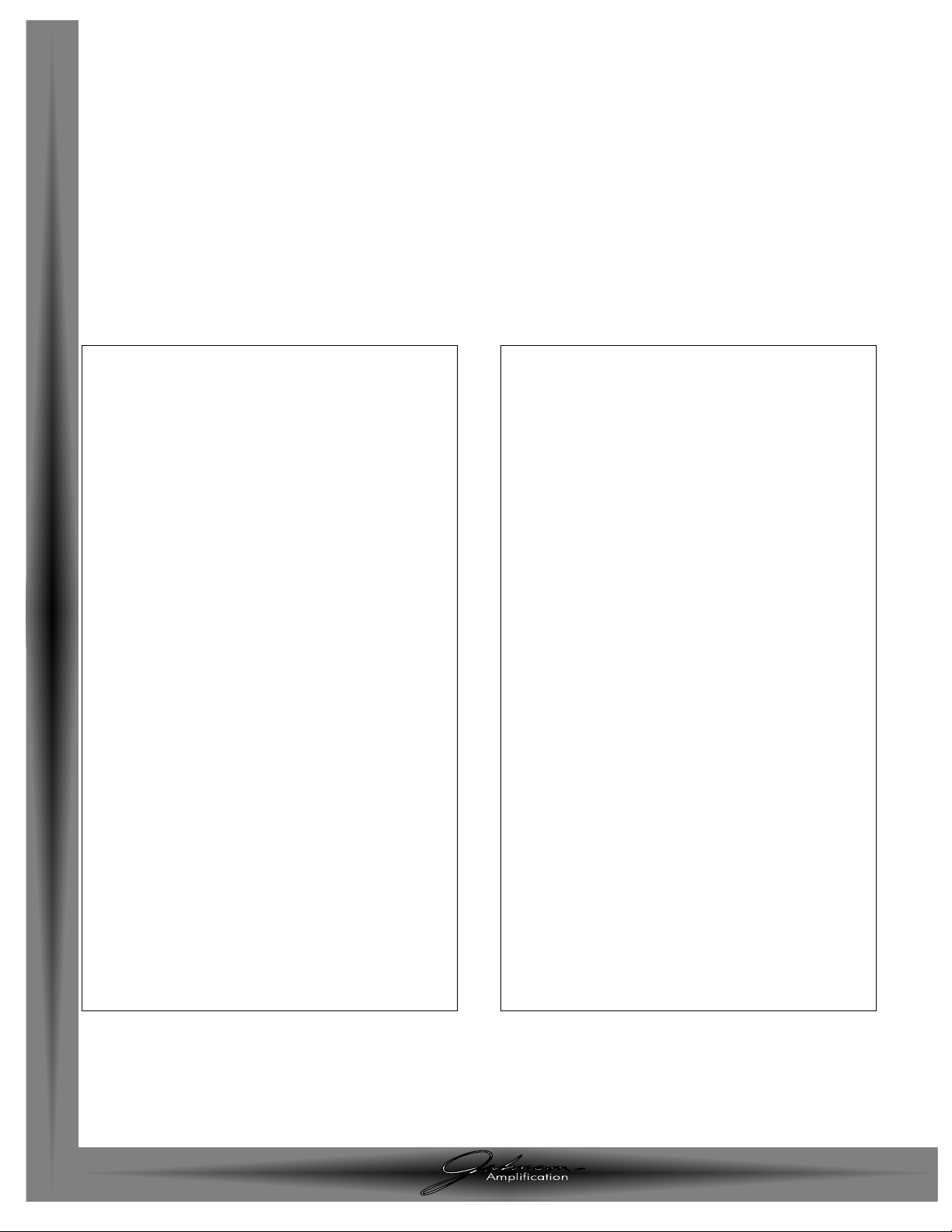
Edición de nivel profundo
Elija un preset que vaya a ser su punto de partida girando el mando Data. Una
vez que haya elegido un Preset,podrá editar cada uno de los aspectos del sonido
en el modo de edición de nivel profundo. Para acceder a esta edición de nivel
profundo, mantenga pulsado el botón
Shift durante 3 segundos. Este botón
comenzará a parpadear y después por la pantalla pasará brevemente la palabra
edit. Tras ello la pantalla le mostrará un número entre 0 y 39 que se
corresponderá a los 40 posibles parámetros distintos que pueden ser ajustados.
Use el botón
Effect Type (<) para elegir el número de parámetro anterior y el
botón Tap-It (>) para elegir el parámetro siguiente. Una vez que haya elegido
el parámetro que quiera, la pantalla irá cambiando alternativamente entre el
número de parámetro elegido y el valor de dicho parámetro. Gire el mando
Data para modificar el valor del parámetro activo. Las tablas siguientes le
ofrecen un listado con cada uno de los parámetros, el número de parámetro
correspondiente y los valores posibles para cada uno de ellos.
Parámetro
Compresor
Activo/Bypass
Umbral
Ratio/Relación
Ganancia
Frecuencia
Número parámetro
00
01
02
03
04
Valores parámetro
00 = Bypass
01 = On
0 a 50 = -50dB a 0dB
00 = 1.1:1
01 = 1.2:1
02 = 1.5:1
03 = 2:1
04 = 3:1
05 = 4:1
06 = 6:1
07 = 8:1
08 = 10:1
09 = infinito:1
00 a 30 = 0dB a 30dB
00 = 50 Hz
01 = 63 Hz
02 = 80 Hz
03 = 100 Hz
04 = 125 Hz
05 = 160 Hz
06 = 200 Hz
07 = 250 Hz
08 = 315 Hz
09 = 400 Hz
10 = 500 Hz
11 = 630 Hz
12 = 800 Hz
13 = 1 kHz
14 = 1.25 kHz
15 = 1.6 kHz
16 = 2 kHz
17 = 2.5 kHz
18 = 3.15 kHz
19 = Rango completo
Deep Level Editing
Select a Preset which will be your starting point by rotating the Data knob.
Once you have selected a Preset, every aspect of the sound can be edited in the
Deep Level edit mode. To access the Deep Level editing, press and hold the
Shift button for 3 seconds. The Shift button will begin to blink and the word
edit will briefly scroll across the display.Then the Display will show a number
between 0 and 39 which corresponds to the 40 different Parameters available
for adjustment. Use the
Effect Type (<) button to select the previous
Parameter number, and the Tap-It (>) button to select the next Parameter
number. Once the desired Parameter has been selected, the Display will
alternate between showing the selected Parameter number, and the value for
the Parameter. Rotate the Data knob to change the value of the selected
Parameter. The following charts list every Parameter, the corresponding
Parameter number, and the possible values for each parameter.
Parameter
Compressor
On/Bypass
Threshold
Ratio
Gain
Frequency
Parameter Number
00
01
02
03
04
Parameter Values
00 = Bypass
01 = On
0 to 50 = -50dB to
0dB
00 = 1.1:1
01 = 1.2:1
02 = 1.5:1
03 = 2:1
04 = 3:1
05 = 4:1
06 = 6:1
07 = 8:1
08 = 10:1
09 = infinity:1
00 to 30 = 0dB to
30dB
00 = 50 Hz
01 = 63 Hz
02 = 80 Hz
03 = 100 Hz
04 = 125 Hz
05 = 160 Hz
06 = 200 Hz
07 = 250 Hz
08 = 315 Hz
09 = 400 Hz
10 = 500 Hz
11 = 630 Hz
12 = 800 Hz
13 = 1 kHz
14 = 1.25 kHz
15 = 1.6 kHz
16 = 2 kHz
17 = 2.5 kHz
18 = 3.15 kHz
19 = Full Range
J-Station User’s Guide / Manual
Section 2- Editing Functions / Sección 2 - Funciones de edición
Page / Página 12
ENGLISH
ESPAÑOL
Page 18
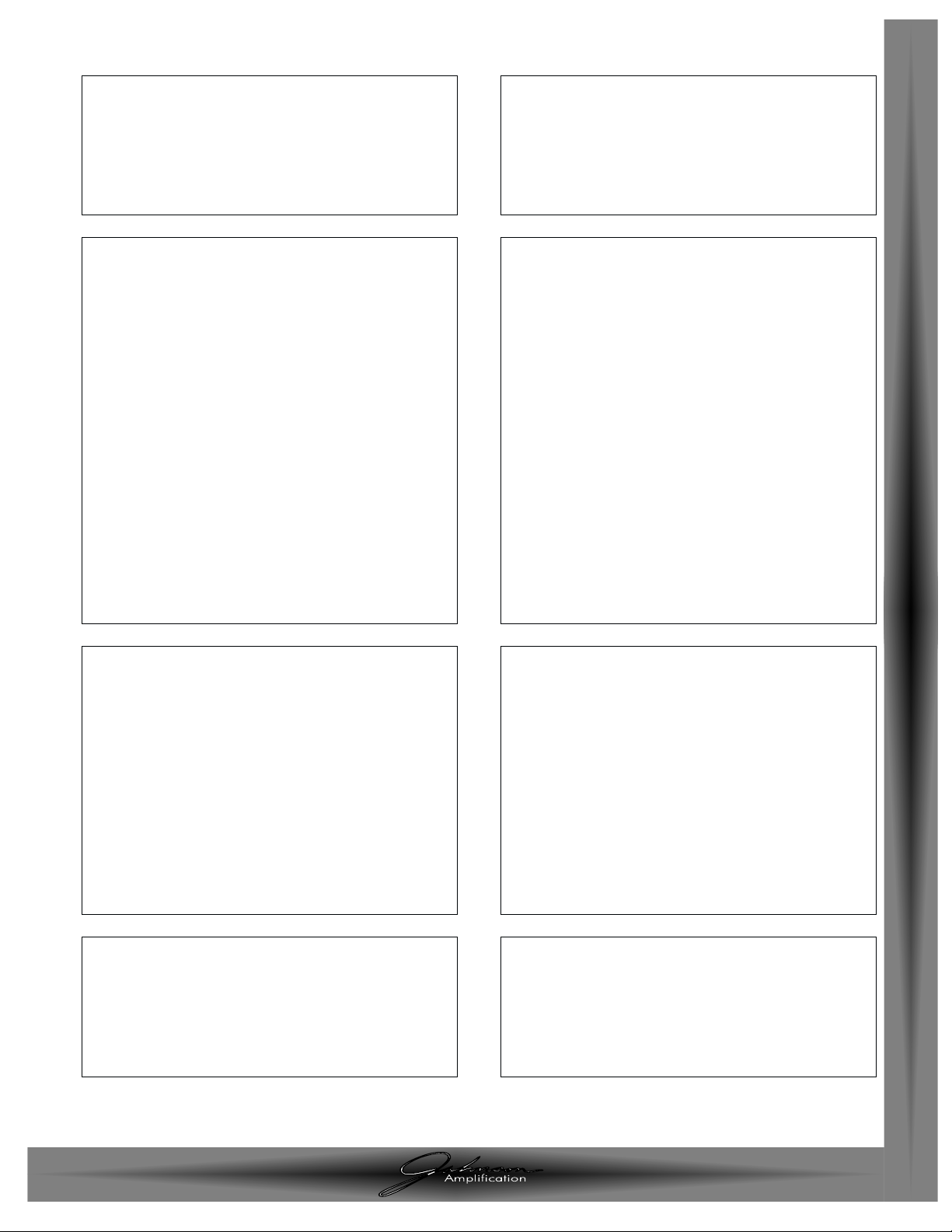
Parámetro
Puerta de ruido
On/Bypass
Tiempo de ataque
Umbral
Número parámetro
16
17
18
Valores parámetro
00 = Bypass
01 = On
00 - 10
01 - 99
Parámetro
Simulador de caja
Tipo de caja
Número parámetro15Valores parámetro
00 = Sin recinto acústico
01 = Brit 4x12
02= Johnson 4x12
03 = Fane 4x12
04 = Johnson 2x12
05 = American 2x12
06 = Jennings Blue
2x12
07 = Tweed 1x12
08 = Blonde 2x12
09 = Bass 4x10 c/
Tweeter
10 = Trompeta plegada
1x18
11 = Flexi Bass
Parámetro
Modeladoo amplificador
Tipo de modelo
Ganancia
Agudos
Medios
Graves
Nivel
Número parámetro
09
10
11
12
13
14
Valores parámetro
00 = J Crunch
01 = J Solo
02 = J Clean
03 = Boutique
04 = Rectified
05 = Brit Stack
06 = Brit Class A
07 = BlackFace
08 = Boat Back
09 = Flat Top
10 = Hot Rod
11 = Tweed
12 = Blues
13 = Fuzz
14 = Modern
15 = British
16 = Rock
17 = More A1
18 = More A2
00 - 90
00 - 90
00 - 90
00 - 90
00 - 90
Parameter
Wah/modificación tono
On/Bypass
Tipo wah
Wah en talón
Wah en puntera
Número parámetro
05
06
07
08
Valores parámetro
00 = Bypass
01 = On
00
00 - 127
00 - 127
Parameter
Noise Gate
On/Bypass
Attack Time
Threshold
Parameter Number
16
17
18
Parameter Values
00 = Bypass
01 = On
00 - 10
01 - 99
Parameter
Cabinet Emulator
Cabinet Type
Parameter Number15Parameter Values
00 = No Cabinet
01 = Brit 4x12
02= Johnson 4x12
03 = Fane 4x12
04 = Johnson 2x12
05 = American 2x12
06 = Jennings Blue
2x12
07 = Tweed 1x12
08 = Blonde 2x12
09 = Bass 4x10 w/
Tweeter
10 = Folded Horn
1x18
11 = Flexi Bass
Parameter
Amp Modeling
Model Type
Gain
Treble
Mid
Bass
Level
Parameter Number
09
10
11
12
13
14
Parameter Values
00 = J Crunch
01 = J Solo
02 = J Clean
03 = Boutique
04 = Rectified
05 = Brit Stack
06 = Brit Class A
07 = BlackFace
08 = Boat Back
09 = Flat Top
10 = Hot Rod
11 = Tweed
12 = Blues
13 = Fuzz
14 = Modern
15 = British
16 = Rock
17 = More A1
18 = More A2
00 - 90
00 - 90
00 - 90
00 - 90
00 - 90
Parameter
Wah/Pitch
On/Bypass
Wah Type
Wah Heel
Wah Toe
Parameter Number
05
06
07
08
Parameter Values
00 = Bypass
01 = On
00
00 - 127
00 - 127
J-Station User’s Guide / Manual
Section 2 - Editing Functions / Sección 2 - Funciones de edición
Page / Página 13
ENGLISH
ESPAÑOL
Page 19
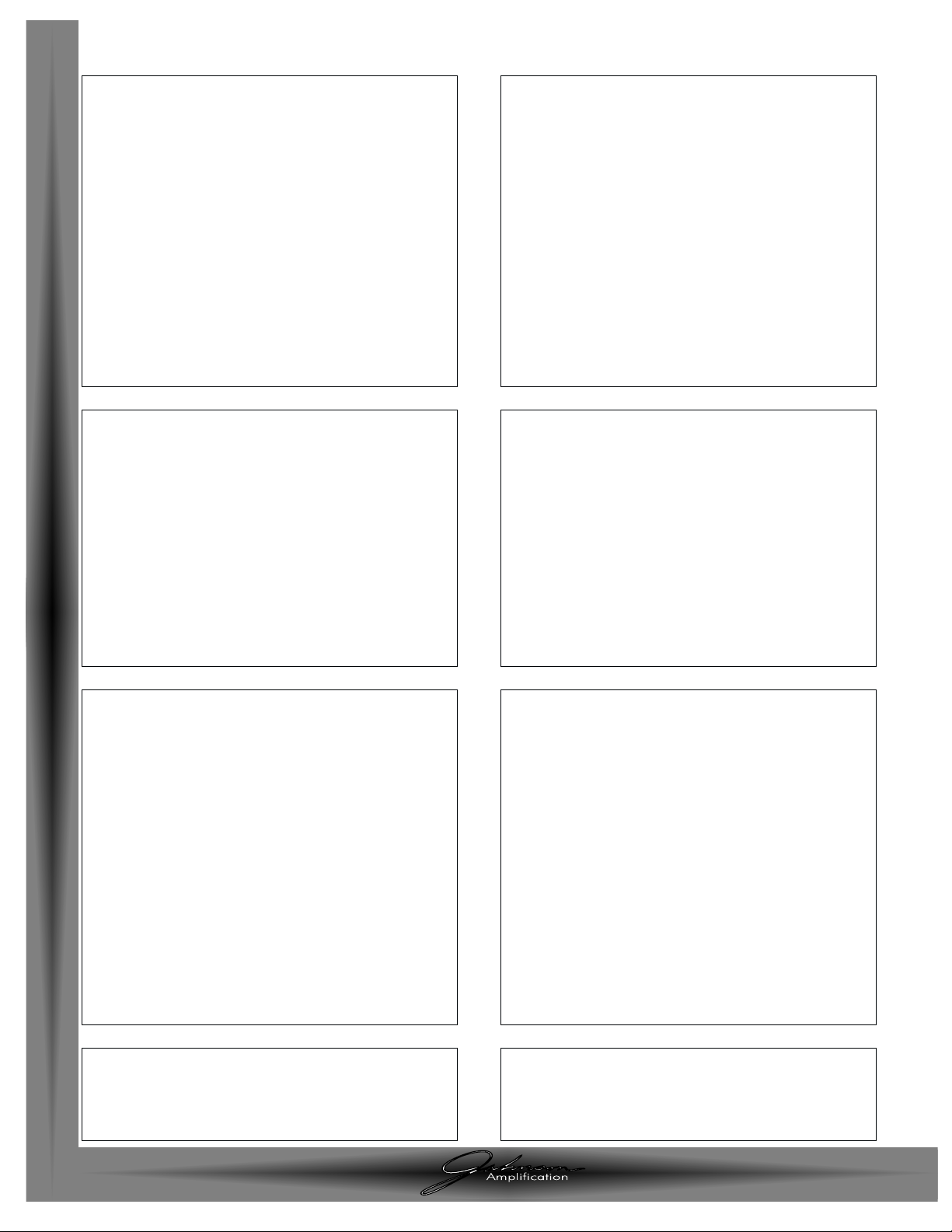
J-Station User’s Guide / Manual
Section 2- Editing Functions / Sección 2 - Funciones de edición
Parámetro
Volumen
Nivel general
Pedal de volumen
Número parámetro
38
39
Valores parámetro
00 - 127
00 - 127
Parámetro
Reverb
On/Bypass
Tipo
Nivel
Difusión
Densidad
Decaimiento
Número parámetro
32
33
34
35
36
37
Valores parámetro
00 = Bypass
01 = On
00 = Club
01 = Estudio
02 = Baño
03 = Láminas
04 = Escenario
05 = Garage
06 = Salón
07 = Iglesia
08 = Estadio
09 = 2 muelles 7”
10 = 2 muelles 14”
11 = 3 muelles 14”
12 = Rattle & Boing
00 - 99
00 - 99
00 - 99
00 - 09
Parámetro
Retardo
On/Bypass
Tipo
Nivel
Tiempo ret. amplio
Tiempo ret. preciso
Realimentación ret.
Número parámetro
26
27
28
29
30
31
Valores parámetro
00 = Bypass
01 = On
00 = Retardo mono
01 = Retardo analógico
02 = Retardo ping pong
03 = Retardo ping
analógico
00 - 99
00 - 30
01 - 99
00 - 99
Parámetro
Efectos
On/Bypass
Type
Nivel
Velocidad
Profundidad
Regeneración
Posición
Número parámetro
19
20
21
22
23
24
25
Valores parámetro
00 = Bypass
01 = On
00 = Chorus
01 = Flanger
02 =
Modulador de fase
03 = Tremolo
04 = Altavoz giratorio
05 = Filtro de envolvente
06 = Mod.tono/Desafinación
Depende del efecto escogido
Depende del efecto escogido
Depende del efecto escogido
Depende del efecto escogido
00 = Modelado pre
amplif.
01 = Modelado post
amplif.
Parameter
Volume
Master Level
Volume Pedal
Parameter Number
38
39
Parameter Values
00 - 127
00 - 127
Parameter
Reverb
On/Bypass
Type
Level
Diffusion
Density
Decay
Parameter Number
32
33
34
35
36
37
Parameter Values
00 = Bypass
01 = On
00 = Club
01 = Studio
02 = Bathroom
03 = Plate
04 = Soundstage
05 = Garage
06 = Hall
07 = Church
08 = Arena
09 = 2 Spring 7”
10 = 2 Spring 14”
11 = 3 Spring 14”
12 = Rattle & Boing
00 - 99
00 - 99
00 - 99
00 - 09
Parameter
Delay
On/Bypass
Type
Level
Delay Time Course
Delay Time Fine
Delay Feedback
Parameter Number
26
27
28
29
30
31
Parameter Values
00 = Bypass
01 = On
00 = Mono Delay
01 = Analog Delay
02 = Pong Delay
03 = Analog Pong
Delay
00 - 99
00 - 30
01 - 99
00 - 99
Parameter
Effects
On/Bypass
Type
Level
Speed
Depth
Regeneration
Position
Parameter Number
19
20
21
22
23
24
25
Parameter Values
00 = Bypass
01 = On
00 = Chorus
01 = Flanger
02 = Phaser
03 = Tremolo
04 = Rotary Speaker
05 = Envelope Filter
06 = Pitch/Detune
Effect Dependent
Effect Dependent
Effect Dependent
Effect Dependent
00 = Pre Amp
Modeling
01 = Post Amp
Modeling
Page / Página 14
ENGLISH
ESPAÑOL
Page 20
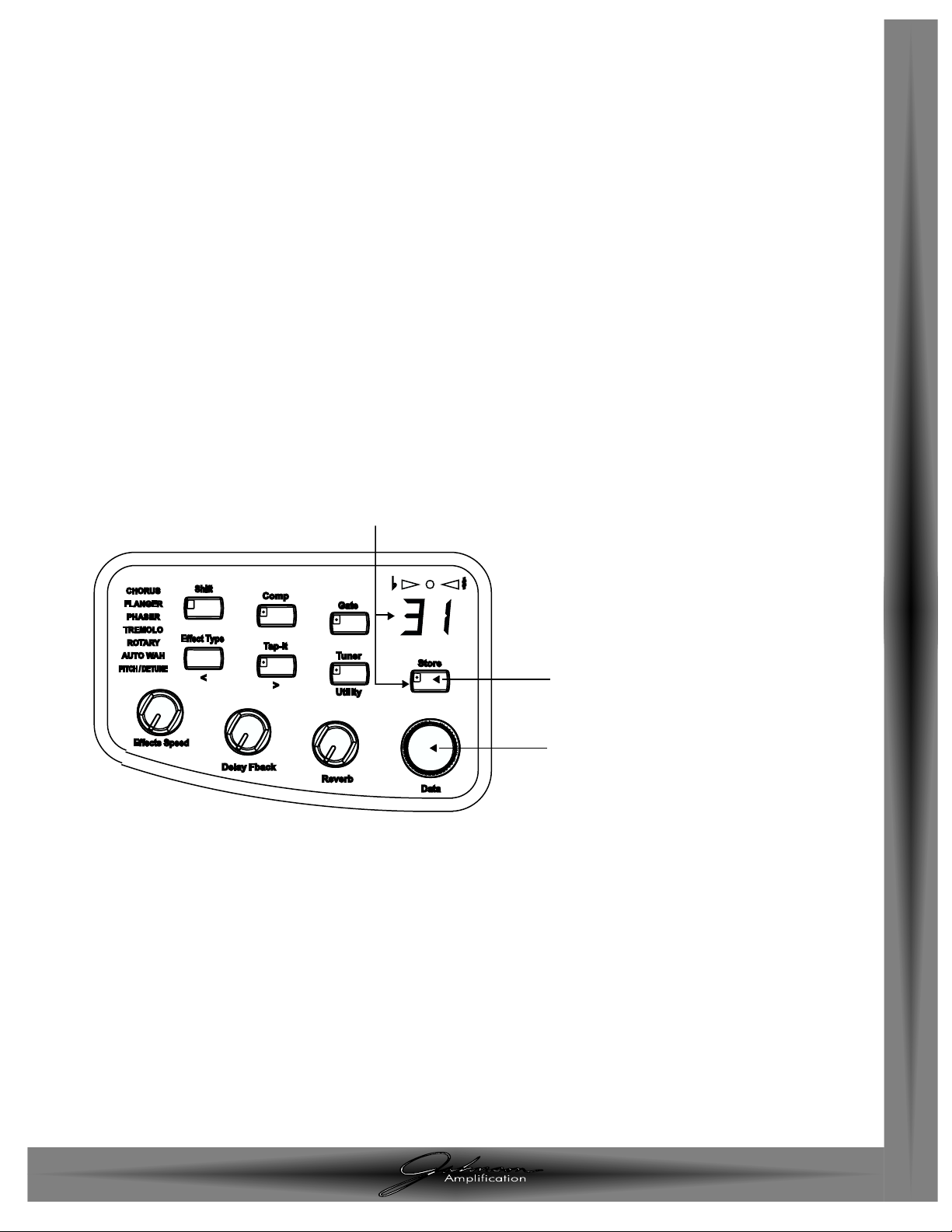
lmacenamiento/copia de un Preset
Una vez que haya editado un preset a su gusto, deberá almacenar los cambios
en un preset de usuario si quiere que la J-Station recuerde sus modificaciones.
Si elige un nuevo Preset, o apaga la J-Station antes de ejecutar la función de
almacenamiento hará que se pierdan las modificaciones que hubiese hecho. El
botón Store se utiliza para guardar cualquier modificación que haya realizado
en un preset, o para copiar un preset en una posición diferente. Los pasos
siguientes le describen el proceso de almacenamiento o copia de un preset:
1.Pulse una vez el botón
Store.En la pantalla comenzará a parpadear el número
de preset para indicar que puede elegir una nueva posición de preset.
2. Gire el mando
Data para elegir la posición de preset en la que vaya a guardar
las modificaciones.
3. Pulse de nuevo el botón
Store para finalizar la función de almacenamiento.
Para copiar un preset en una nueva posición, elija primero el preset que quiera
copiar y después siga los pasos 1 a 3 anteriores.
Storing/Copying a Preset
After a Preset has been edited to your liking, the changes must be stored to a
User Preset if the J-Station is to remember your modification. Selecting a new
Preset, or turning the J-Station off before performing the Store function will
cause the modifications that you had made to be lost.The
Store button is used
to save any modifications that you had made to a Preset, or to copy a Preset to
a different location. The following steps outline the procedure for Storing or
copying a Preset:
1. Press the
Store button once. The Display will begin to flash the Preset
number indicating that you can select a new Preset location.
2. Rotate the Data knob to select the Preset location where changes will be
saved.
3. Press the Store button again to complete the Store function.
To copy a Preset to a new location,select the Preset you wish to copy and then
follow steps 1 through 3.
1. Press Store button once
Display begins to flash
2. Rotate Data knob to select location
3. Press Store again to complete Store function
1. Pulse el botón Store una vez y
la pantalla comienza a parpadear
3. Pulse Store de nuevo para completar la
operación de almacenamiento
2.Gire el mando Data para elegir la posición
J-Station User’s Guide / Manual
Section 2 - Editing Functions / Sección 2 - Funciones de edición
Page / Página 15
ENGLISH
ESPAÑOL
Page 21
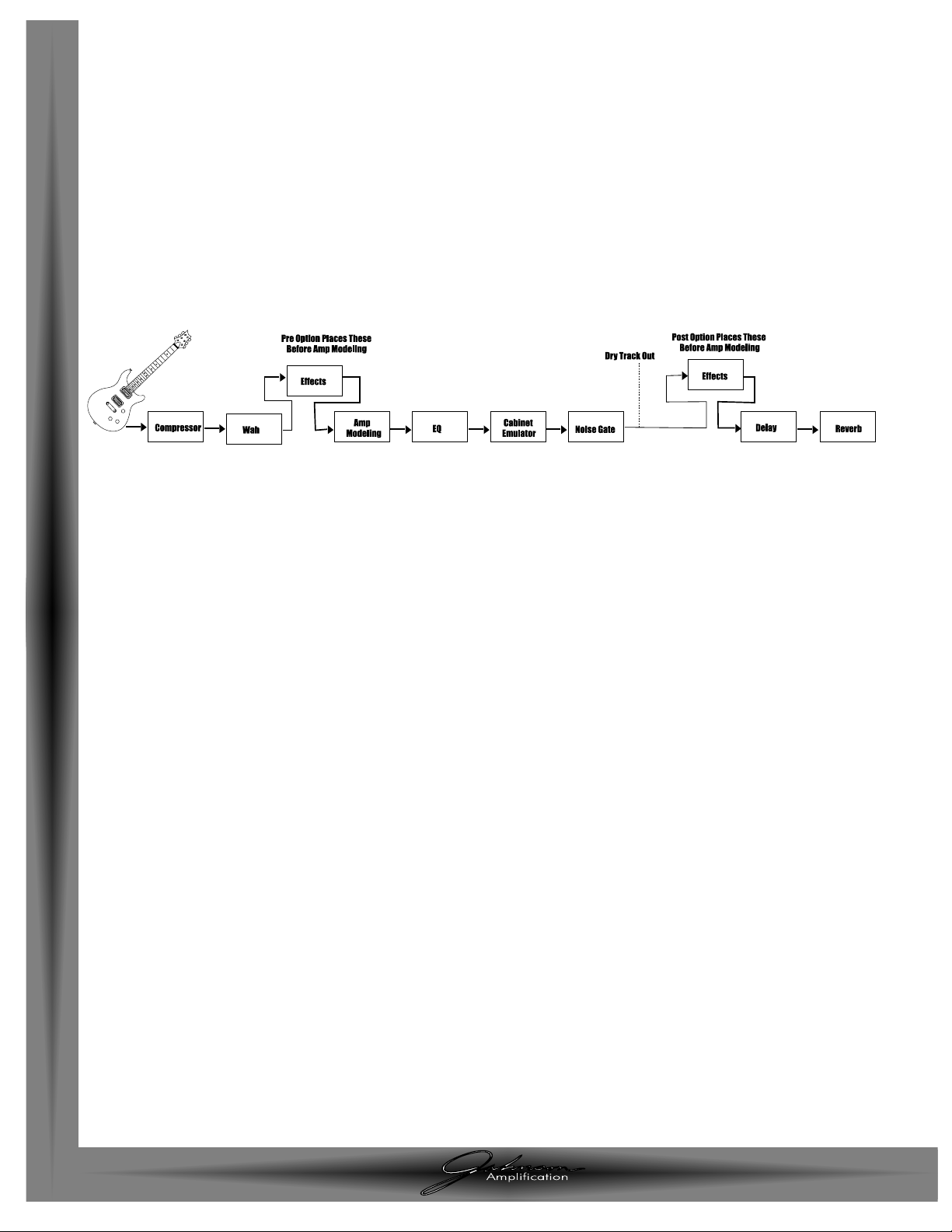
J-Station User’s Guide / Manual
Section 3- Effects / Sección 3 - Efectos
ENGLISH
ESPAÑOL
Página / Page 16
Effect Definitions
Each Effect within the J-Station is fully programmable to suit your personal
tastes and application. Understanding how these Effects will alter the sound, and
how each Parameter will alter the Effect will help you achieve the sound you
are looking for. The following overview of the J-Station’s effects outlines what
each Effect and Parameter does.
Compressor
The Compressor in the J-Station can be used to increase sustain,and tighten up
guitars. A Compressor sets boundaries for a signals strength. When a signal
exceeds the set boundary, it is forced back into the set boundary.As the signal
fades to a point where it no longer exceeds the boundary, the compressor
expands the signal strength and increases sustain. Compression Parameters are
as follows:
On/Bypass - Turns the Compressor on and off. This Parameter may be
accessed with the Compressor button,or by selecting Parameter number 0 in
the Deep Level edit mode where a value of 00 will relate to bypass and 01 is
on.
Threshold - This parameter tells the Compressor when to start compressing.
It is the signal strength required before the compression kicks in. Low Threshold
settings (larger negative numbers) will activate the Compressor with weaker
signals. Higher settings will require a stronger signal to activate compression.
The Threshold Parameter is only accessible as Parameter number 1 in Deep
Level editing and ranges in value from -50 dB (displayed as
50) to 0 dB
(displayed as 00).
Ratio - Controls the amount of compression applied to the signal once the
Threshold has been exceeded. A Ratio of 2:1 means that when an incoming
signal exceeds the threshold by 2 dB,the compressor will only allow the output
signal to increase by 1 dB. Higher settings yield a tighter, sound and increase
sustain. Lower settings allow better dynamics.The Ratio is accessible by pressing
an holding the Compressor button in Top Level editing, or by selecting
Parameter number 2 in Deep Level editing.Values range from 0 to 9 which
relate to the following Ratios:
0 = 1.1:1 5 = 4:1
1 = 1.2:1 6 = 6:1
2 = 1.5:1 7 = 8:1
3 = 2:1 8 = 10:1
4 = 3:1 9 = infinity:1
Definición de los efectos
Cada uno de los efectos dentro de la J-Station es completamente programable
para que lo pueda adaptar a sus gustos y aplicaciones personales. El comprender
cómo modifican estos efectos el sonido y la manera en que cada parámetro hará
que varie el efecto le ayudará a conseguir con mayor facilidad ese sonido que está
buscando. El siguiente resumen de los efectos de la J-Station describe lo que hace
cada uno de ellos y sus parámetros.
Compresor
Puede usar el compresor en la J-Station para aumentar el sostenido y reforzar
las guitarras. Un compresor establece los límites para la fuerza de una señal.
Cuando la señal sobrepasa el límite fijado,es obligada a quedar de nuevo dentro
de ellos. Tan pronto como la señal cae hasta un punto en el que ya no se
sobrepasa el límite, el compresor expande la fuerza de la señal y aumenta el
sostenido. Los parámetros de la compresión son los siguientes:
On/Bypass - Activa y desactiva el compresor. Puede acceder a este parámetro
con el botón Compressor, o eligiendo el parámetro número 0 en el modo de
edición de nivel profundo, en el que un valor de 00 será la desactivación o
bypass y 01 hará que el efecto esté conectado.
Threshold - Este parámetro le dice al compresor cuando debe empezar a
comprimir. Es el valor de fuerza de señal necesario para que se dispare la
compresión. Los ajustes bajos de umbral (grandes números negativos) harán que
el compresor se active con las señales débiles.Los ajustes elevados harán necesaria
una señal más fuerte para que se active la compresión.El parámetro de umbral solo
está disponible como número de parámetro 1 en la edición de nivel profundo y su
rango va desde -50 dB (mostrado como
50) a 0 dB (mostrado como 00).
Ratio - Controla la cantidad de compresión aplicada a la señal una vez que ha
sido sobrepasado el umbral fijado antes. Un ratio de 2:1 implica que cuando la
señal entrante sobrepasa el umbral en 2 dB, el compresor solo permitirá que la
señal de salida aumente en 1 dB. Los ajustes mayores darán un sonido más
potente y rico y aumentarán el sostenido. Los ajustes menores permitirán un
mayor dinamismo. Puede acceder a este parámetro manteniendo pulsado el
botón Compressor en la edición de nivel superior, o eligiendo el parámetro
número 2 en la edición de nivel profundo. El rango de valores va de 0 a 9 y se
corresponden con los siguiente valores:
0 = 1.1:1 5 = 4:1
1 = 1.2:1 6 = 6:1
2 = 1.5:1 7 = 8:1
3 = 2:1 8 = 10:1
4 = 3:1 9 = infinito:1
Sección Tres - Efectos
Acerca de los efectos
Puede pensar en la J-Station como si fuese la unión de varios amplificadores
"virtuales" diferentes, amplificadores de bajo y guitarras acústicas, todo ello
combinado con un estudio de grabación repleto de efectos de alta calidad. El
orden en que son conectados los efectos puede producir una gran diferencia en
cuanto a la calidad del sonido final. La colocación de los efectos antes del
amplificador, o si están en el bucle de efectos del amplificador también hará que
el sonido sea distinto. La J-Station tiene los efectos conectados en el orden más
lógico y con mejor sonido. No obstante, sigue teniendo la opción de colocar
determinados efectos tanto delante como detrás del modelado de amplificador.
La tabla siguiente le muestra el orden de los efectos y del modelado de
amplificación en la J-Station.
Section Three - Effects
About the Effects
The J-Station can be thought of as several different “virtual” amps, Bass Amps,
and Acoustic guitars, combined with a studio full of high quality effects. The
order in which the effects are connected can make a big difference in how good
the overall sound is.Whether the effects are placed before the amp, or in the
amp’s effects loop will also make a difference. The J-Station has the Effects
connected in the most logical, and best sounding order. However, you do have
the choice of running certain effects either before or after the Amp Modeling.
The following chart shows the order of the effects and Amp Modeling in the JStation.
Page 22
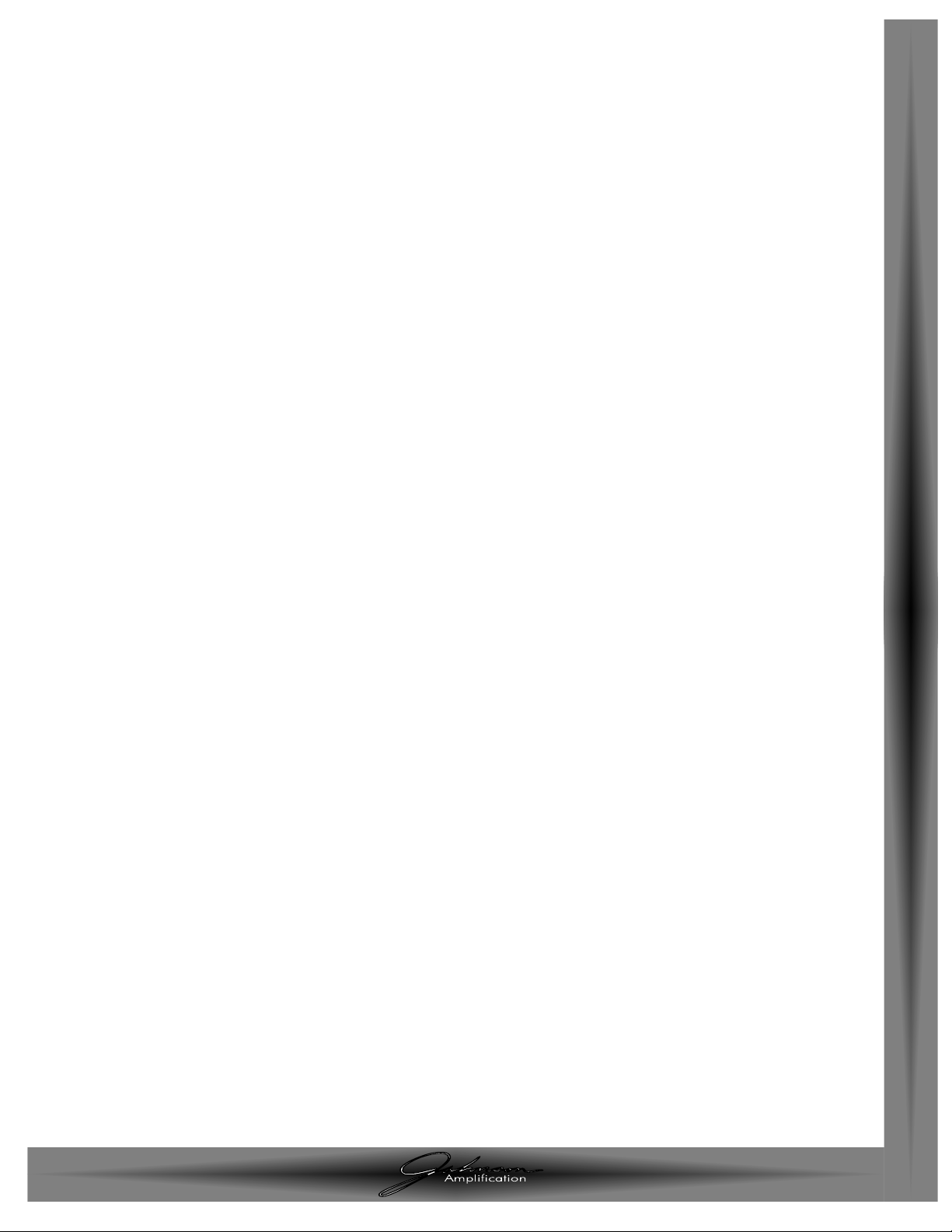
Gain - Este es el volumen de salida del compresor. Debería usar este parámetro
para equilibrar el nivel del compresor de cara a conseguir la ganancia unitaria.
Es posible saturar otros efectos en la J-Station si ajusta demasiado alta la
ganancia del compresor. Puede acceder a este parámetro en la edición de nivel
superior si pulsa el botón
Shift y mantiene pulsado el botón Compressor,o
eligiendo el parámetro número 3 en el nivel profundo. El rango de esta ganancia
va desde 0 dB (mostrado como
00) a +30 dB (mostrado como 30) en
incrementos de 1 dB.
Frequency - Puede programar el compresor de la J-Station para que comprima
solo el contenido de bajas frecuencias de la señal entrante dejando que pasen
los agudos sin que se vean afectados. Esto resulta muy útil cuando esté
comprimiendo un bajo.La frecuencia elegida determina cual es la frecuencia más
alta que será comprimida. Solo puede acceder a este parámetro en el modo de
edición de nivel profundo eligiendo el parámetro número 4. El rango de valores
va desde 00 a 19 y se corresponden a las siguientes frecuencias:
0 = 50 Hz 10 = 500 Hz
1 = 63 Hz 11 = 630 Hz
2 = 80 Hz 12 = 800 Hz
3 = 100 Hz 13 = 1 kHz
4 = 125 Hz 14 = 1.25 kHz
5 = 160 Hz 15 = 1.6 kHz
6 = 200 Hz 16 = 2 kHz
7 = 250 Hz 17 = 2.5 kHz
8 = 315 Hz 18 = 3.15 kHz
9 = 400 Hz 19 = Rango completo
Wah Wah
El Wah Wah es un efecto controlado por un pedal de expresión y que añade un
aumento fijo de ganancia a una estrecha banda de frecuencias. Dichas
frecuencias cambian según mueve el pedal adelante y atrás dando como
resultado un sonido de guitarra que parece que dice Wah. Los parámetros del
Wah son solo accesibles a través de la edición de nivel profundo y para que
pueda usar el efecto Wah de la J-Station, necesitará tener una pedalera con un
pedal de expresión (como la J8), o un controlador MIDI continuo.
On/Bypass -Activa o desactiva el efecto Wah. Solo puede acceder a esto a
través del parámetro número 5.Un valor de 00 anulará el Wah,mientras que un
valor de 01 lo activará.
Type - Este parámetro está reservado para futuras ampliaciones de la J-Station
y se accederá a él a través del parámetro número 6.Visite nuestra página web
para poder descargarse nuevas versiones de software.
Heel - Ajusta el rango del Wah en la posición de talón abajo. Es el parámetro
número 7 y es ajustable entre 00 y 127 (los valores del 100 a 127 serán
indicados por un punto decimal en la esquina derecha de la pantalla).
Toe - Ajusta el rago del Wah en la posición puntera abajo. Es el parámetro
número 8 y puede ser ajustado entre 00 y 127 (los números comprendidos
entre 100 y 127 serán indicados mediante un punto decimal que aparecerá en
la esquina derecha de la pantalla).
Gain - This is the output volume from the Compressor.This parameter should
be used to balance the level of the Compressor in order to achieve unity gain.
It is possible to clip other effects in the J-Station by setting the Compressor
Gain too high.The compressor Gain is accessible in Top Level editing by pressing
the
Shift button and then pressing and holding the Compressor button,or by
selecting Parameter number 3 in Deep Level editing. Gain ranges from 0 dB
(displayed as
00) to +30 dB (displayed as 30) in 1 dB increments.
Frequency - The Compressor in the J-Station can be programmed to
compress only the lower frequency content of the incoming signal while
allowing the higher frequencies to pass through the compressor uneffected.This
is extremely useful when compressing a bass guitar. The selected frequency
determines the highest frequency which will be compressed.This Parameter is
only accessible in Deep Level edit mode by selecting Parameter number 4.
Values range from 00 to 19 which relate to the following frequencies:
0 = 50 Hz 10 = 500 Hz
1 = 63 Hz 11 = 630 Hz
2 = 80 Hz 12 = 800 Hz
3 = 100 Hz 13 = 1 kHz
4 = 125 Hz 14 = 1.25 kHz
5 = 160 Hz 15 = 1.6 kHz
6 = 200 Hz 16 = 2 kHz
7 = 250 Hz 17 = 2.5 kHz
8 = 315 Hz 18 = 3.15 kHz
9 = 400 Hz 19 = Full Range
Wah Wah
Wah Wah is an effect that is controlled by an Expression Pedal and adds a fixed
gain increase to a narrow band of frequencies.The frequency changes as the
Pedal is rocked back and forth resulting in a guitar sounding as if it is saying Wah.
The Wah parameters are only accessible in Deep Level editing and in order to
use the J-Station’s Wah effect, you will either need a foot controller with an
expression pedal (such as the J8), or a MIDI continuous controller.
On/Bypass -Turns the Wah on and off.This is accessible by selecting Parameter
number 5.A value of 00 will bypass the Wah and 01 will turn the Wah on.
Ty p e - This Parameter is reserved for future additions to the J-Station and will
be accessed by selecting Parameter number 6. Visit our web site for free
downloads of new software versions.
Heel - Adjusts the Wah range in the heel down position. This is Parameter
number 7 and is adjustable from 00 to 127(100 through 127 will be denoted by
a decimal point in the right corner of the display).
Toe -Adjusts the Wah range in the toe down position.This is Parameter number
8 and is adjustable from 00 to 127 (100 through 127 will be denoted by a
decimal point in the right corner of the display).
J-Station User’s Guide / Manual
Section 3- Effects / Sección 3 - Efectos
ENGLISH
ESPAÑOL
Page / Página 17
Page 23
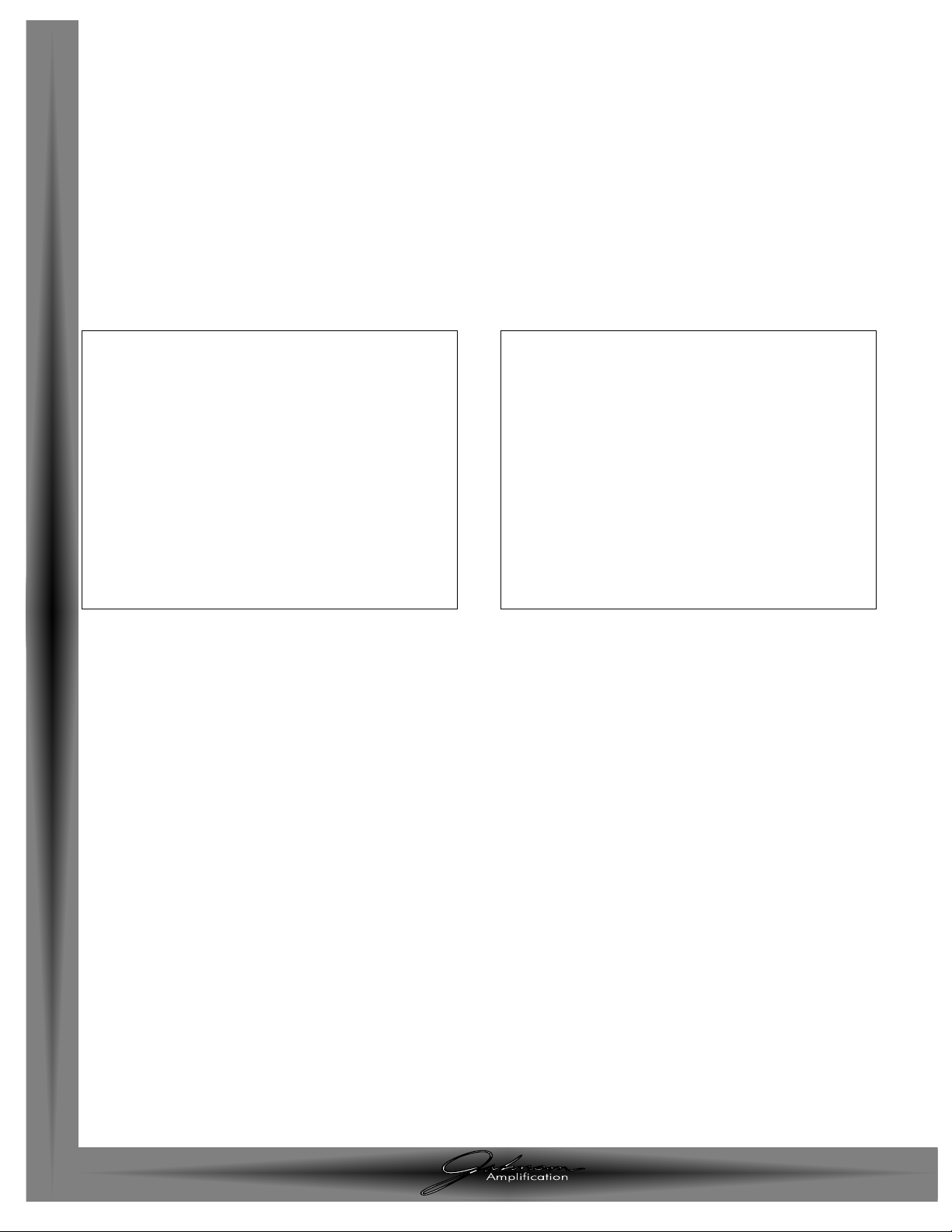
J-Station User’s Guide / Manual
Section 3- Effects / Sección 3 - Efectos
Modelado de amplificador
El modelado es una nueva tecnología que aplica el sonido de diferentes tipos de
amplificador a su señal de guitarra. La J-Station tiene 14 modelados de
amplificador totalmente flexibles, tres de bajo y dos de guitarra acústica. Estos
modelos son capaces de producir una simulación de distintos amplificadores
tanto modernos como clásicos, desde los sonidos más suaves del blues hasta
toda la potencia de una pila de cajas Marshall. El modelado del J-Station también
dispone de dos simulaciones de guitarra acústica. Puede asignarle a cada preset
un ajuste independiente del modelado, la ganancia, la ecualización y el nivel.
Type - Este parámetro elige el modelo de amplificador, o el modelo acústico
que quiera aplicar. Para elegir el modelo de amplificador, utilice el mando Select
que hay en la parte derecha del J-Station, o seleccione el parámetro número 9
en el nivel de edición profundo.Los valores y opciones para este parámetro son
las siguientes:
*More: Johnson Amplification entiende que según vaya cambiando la música
serán necesarios nuevos modelos de amplificador. Por esta razón hemos
incluido tambien la opción “More” que es una posición reservada para los
nuevos modelos de amplificador que se irán incluyendo según vayamos
actualizando el software de la J-Station.Visite nuestra página web para descargar
gratuitamente las nuevas versiones de software.
Marshall® es una marca registrada de Marshall Amplification Plc. Vox® es una
marca registrada de Korg UK. Fender, Matchless, Mesa Boogie, HiWatt, SWR,
Ampeg y Trace Elliot son marcas registradas de sus respectivas empresas y no
están vinculadas de ningún modo a Johnson Amplification.
Gain - Este mando ajusta la cantidad de control de ganancia aplicada al modelo
de amplificador. Las cantidades altas de ganancia producirán saturación o
distorsión. La ganancia no está disponible cuando seleccione un modelo
acústico. Puede acceder a la ganancia en la edición de nivel profundo eligiendo
el parámetro número 10 que cubre un rango de 00 a 90.
Treble - Este mando ajusta la cantidad de realce aplicado a las frecuencias
agudas. Acceda a los agudos en la edición de nivel profundo eligiendo el
parámetro número 11 cuyo valor va también de 00 a 90.
Mid - Este mando ajusta la cantidad de realce aplicado a las frecuencias medias.
Acceda a los medios en la edición de nivel profundo eligiendo el parámetro
número 12 cuyo valor está entre 00 y 90.
Bass - Este mando ajusta la cantidad de realce aplicado a las frecuencias greves.
Acceda a los graves en la edición de nivel profundo eligiendo el parámetro
número 13 con un rango entre 00 y 90.
Level - Este mando ajusta el volumen prefijado para el modelo de amplificador
elegido. Puede acceder a este nivel en la edición de nivel profundo, eligiendo el
parámetro número 14 cuyo rango de valores está entre 00 y 90.
00 J Crunch (basado en el crunch del
JM150 Millennium)
01 J Solo (basado en el solo del
JM150 Millennium)
02 J Clean (basado en el clean del
JM150 Millennium)
03 Boutique (basado en el DC30 de
Matchless)
04 Rectified (basado en el Dual
Rectifier de MesaBoogie)
05 Brit Stack (basado en el JCM900
de Marshall )
06 Brit Class A (basado en un Vox
AC30 del 63 con realce de agudos)
07 BlackFace (basado en un Twin Reverb
de Fender del 65)
08 Boat Back (una guitarra piezo
acústica)
09 Flat Top (una guitarra acústica
metálica)
10 Hot Rod (basada en el Mark II C
de Mesa Boogie)
11 Tweed (basado en un Tweed Deluxe
de Fender del 57)
12 Blues (un ajuste dinámico de
blues)
13 Fuzz (un sonido fuzz de los 60)
14 Modern (basado en un bajo
SWR)
15 British (basado en un amplificador
de bajo Trace Elliot)
16 Rock (basado en un amplificador
SVT de Ampeg)
17 *More A1 (basado en un Hiwatt
Custom 50)
18 *More A2 (basado en una pila de
Marshall del 78)
Amp Modeling
Modeling is a new technology which applies the tone of different amp types to
your guitar signal.The J-Station has 14 extremely flexible Amp Models, 3 Bass
Amp Models, and 2 Acoustic Guitar Models. These Models are capable of
producing emulations of several popular modern and vintage amps, from the
smoothest of the blues tones to the full shred of a cranked up stack.The JStation Modeling also has 2 acoustic guitar simulations. Separate Models, Gain,
EQ, and Level settings can be assigned to each Preset.
Type - This Parameter selects the Amp Model,or Acoustic Model you wish to
emulate.The Select knob on the right side of the J-Station is used to choose
the Amp Model, or it can be accessed in Deep Level editing by selecting
Parameter number 9.The choices and values include:
*More: Johnson Amplification realizes that new amp models may be used as
popular music changes. For this reason we have provided the “More” selection
which is a location reserved for accessing new amp models as Johnson
Amplification updates the software for the J-Station.This prevents your J-Station
from ever becoming obsolete. Visit our web site for free downloads of new
software versions.
Marshall® is a registered trademark of Marshall Amplification Plc. Vox® is a
registered trademark of Korg UK. Fender, Matchless, Mesa Boogie, HiWatt,
SWR,Ampeg, and Trace Elliot, are trademarks of their respective companies and
are in no way associated with Johnson Amplification.
Gain - This knob adjusts the amount of drive applied to the Amp Model. Higher
amounts of Gain will produce more break up or distortion.Gain is not available
on the Acoustic Modeling selections. Gain is accessed in Deep Level editing, by
selecting Parameter number 10 and ranges in value from 00 to 90.
Treble - This knob adjusts the amount of enhancement applied to the high
frequencies. Treble is accessed in Deep Level editing, by selecting Parameter
number 11 and ranges in value from 00 to 90.
Mid - This knob adjusts the amount of enhancement applied to the Midrange
frequencies. Mid is accessed in Deep Level editing, by selecting Parameter
number 12 and ranges in value from 00 to 90.
Bass - This knob adjust the amount of low end enhancement applied to your
signal. Bass is accessed in Deep Level editing, by selecting Parameter number
13 and ranges in value from 00 to 90.
Level -This knob adjusts the Preset volume for the selected Amp Model. Level
is accessed in Deep Level editing, by selecting Parameter number 14 and ranges
in value from 00 to 90.
00 J Crunch (based on JM150
Millennium Crunch)
01 J Solo (based on JM150
Millennium Solo)
02 J Clean (based on JM150
Millennium Clean)
03 Boutique (based on a Matchless
DC30)
04 Rectified (based on a
MesaBoogie Dual Rectifier)
05 Brit Stack (based on a Marshall
JCM900)
06 Brit Class A (based on a ‘63 Vox
AC30 top boost)
07 BlackFace (based on a '65
Fender Twin Reverb)
08 Boat Back (a piezo acoustic
guitar)
09 Flat Top (a dreadnaught acoustic
guitar)
10 Hot Rod (based on a Mesa
Boogie Mark II C)
11 Tweed (based on a '57 Fender
Tweed Deluxe)
12 Blues (a dynamic blues setting)
13 Fuzz (a 60's fuzz tone)
14 Modern (based on an SWR bass)
15 British (based on a Trace Elliot
bass amp)
16 Rock (based on an Ampeg SVT
bass amp)
17 *More A1 (Based on a Hiwatt
Custom 50)
18 *More A2 '(Based on a 78
Marshall Stack)
Page / Página 18
ENGLISH
ESPAÑOL
Page 24

Simulador de caja
La J-Station pasa por encima de cualquier otra unidad de grabación directa del
mercado al incluir el modelado de recinto acústico más avanzado y flexible
diseñado hasta ahora. Dispone de 12 tipos distintos de modelos de recintos
acústicos que puede aplicar al modelo de amplificador elegido. Cuando elige un
modelo de amplificador concreto,la J-Station aplica de forma automática un tipo
específico de recinto. No obstante, puede hacer la mezcla que quiera entre
modelos de amplificador y tipos de recintos. Este parámetro solo está
disponible en la edición profunda al elegir el parámetro número 15.Los valores
para este parámetro son:
Marshall® es una marca registrada de Marshall Amplification Plc. Vox® es una
marca registrada de Korg UK. Fender, Matchless, Mesa Boogie, HiWatt, SWR,
Acoustic y Ampeg son marcas registradas de sus compañías respectivas y no
están asociadas con Johnson Amplification.
Puerta de ruidos
Las puertas de ruidos han sido diseñadas para eliminar los ruidos que se
producen mientras usted no está tocando. Este efecto comprueba la fuerza de
la señal entrante y si la señal sobrepasa el valor ajustado por el parámetro de
umbral, la puerta se abre y deja pasar la señal. Si el nivel de su señal cae por
debajo del umbral fijado, la puerta se cierra y no permite que pase nada hasta
que el umbral vuelva a ser sobrepasado.
On/Bypass - Activa o desactiva la puerta de ruidos. Puede acceder a este
parámetro con el botón
Gate o eligiendo el parámetro número 16 del modo
de edición profunda, cuyos valores son 00 para desactivar el parámetro y 01
para activarlo.
Attack - Este parámetro ajusta la cantidad de tiempo que tarda la señal en
llegar a la fuerza total una vez que el umbral ha sido sobrepasado. Este le
permite elegir entre un ajuste de puerta de ruidos normal o un efecto de
barrido de volumen automático que puede tardar hasta 2 segundos en hacer
que el volumen suba. Puede acceder al tiempo de ataque de la puerta de ruidos
en la edición de nivel superior pulsando el botón
Shift y manteniendo pulsado
después el botón Gate o eligiendo el parámetro número 17 en la edición de
nivel profundo.El rango de valores para el tiempo de ataque va desde 00 (puerta
de ruidos standard), y 02 (barrido de volumen rápido) a 10 (barrido de volumen
largo).
Threshold - Ajusta el nivel de señal al cual se abrirá o cerrará la puerta de
ruidos. Puede acceder a este umbral de la puerta de ruidos manteniendo
pulsado el botón
Gate en la edición de nivel superior, o eligiendo el parámetro
número 18 en la edición profunda.Los valores van del 01 (la puerta se abre con
señales débiles) a 99 (son necesarias señales fuertes para que la puerta se abra).
00 = Sin recinto acústico
01 = Brit 4x12 (Marshall 1960A
c/Celestion 75W)
02= Johnson 412V (cargado con
Celestion Vintage 30)
03 = Fane 4x12 (un Hiwatt SE4123
c/Fanes)
04 = Johnson 2x12 (Caja abierta con
Celestion Vintage 30)
05 = American 2x12 (un Fender
Twin 2x12)
06 = Jennings Blue 2x12 (un Vox
AC30 del 63)
07 = Tweed 1x12 (un Fender
Deluxe 1x12)
08 = Blonde 2x12 (un Bassman
2x12)
09 = Bass 4x10 c/ Tweeter (un SWR
4x10 con tweeter)
10 = Folded Horn 1x18 (un
Acoustic 360)
11 = Flexi Bass (
un Ampeg Portaflex)
Cabinet Emulator
The J-Station goes above and beyond any other direct recording device on the
market by including the most advanced and flexible Speaker Cabinet Modeling
ever designed. There are 12 different types of simulated Speaker Cabinets
Models which can be applied to the selected Amp Model.When a particular Amp
Model is selected, the J-Station automatically applies a specific type of Cabinet.
However, you can mix and match the Cabinet type you prefer with each Amp
Model. This Parameter is only accessible in Deep Level editing by selecting
Parameter number 15.The values and Cabinet types are as follow:
Marshall® is a registered trademark of Marshall Amplification Plc. Vox® is a
registered trademark of Korg UK. Fender, Matchless, Mesa Boogie, HiWatt,
SWR, Acoustic, and Ampeg, are trademarks of their respective companies and
are in no way associated with Johnson Amplification.
Noise Gate
A Noise Gate is designed to eliminate noise while you are not playing.It looks
at the strength of the incoming signal and if the signal exceeds the value set by
the Threshold Parameter,the Gate will open and allow the signal to pass. If your
signal level drops below the Threshold, the Gate will close and allow nothing
through until the Threshold is exceeded again.
On/Bypass - Turns the Noise Gate on and off. This Parameter may be
accessed with the
Gate button, or by selecting Parameter number 16 in the
Deep Level edit mode where a value of 00 relates to bypass and 01 is on.
Attack - This parameter adjusts the length of time it takes for the signal to
reach full strength once the threshold has been exceeded.It allows you to select
between a normal Noise Gate setting, or an automatic volume swell effect
taking up to 2 seconds for the volume to fade in.The Noise Gate’s Attack Time
is accessible in Top Level editing by pressing the
Shift button and then pressing
and holding the Gate button, or by selecting Parameter number 17 in Deep
Level editing.Attack Time values range from 00 (being a standard Noise Gate),
and 02 (being a quick volume swell) to 10 (being a long volume swell).
Threshold - Adjusts the signal level at which the Noise Gate will open or
close.The Gate Threshold is accessible by pressing and holding the
Gate button
in Top Level editing, or by selecting Parameter number 18 in Deep Level editing.
Values range from 01 (opens the Gate with weak signals) to 99 (requiring strong
signals to open).
00 = No Cabinet
01 = Brit 4x12 (Marshall 1960A w/
75W Celestions)
02= Johnson 412V (loaded w/
Vintage 30 Celestions)
03 = Fane 4x12 (a Hiwatt SE4123
w/Fanes)
04 = Johnson 2x12 (Open back
w/Vintage 30 Celestions)
05 = American 2x12 (a Fender Twin
2x12)
06 = Jennings Blue 2x12 (a '63 Vox
AC30)
07 = Tweed 1x12 (a Fender Deluxe
1x12)
08 = Blonde 2x12 (a Bassman 2x12)
09 = Bass 4x10 w/ Tweeter (an
SWR 4x10 w/tweeter)
10 = Folded Horn 1x18 (an
Acoustic 360)
11 = Flexi Bass (a Ampeg Portaflex)
J-Station User’s Guide / Manual
Section 3- Effects / Sección 3 - Efectos
ENGLISH
ESPAÑOL
Page / Página 19
Page 25

J-Station User’s Guide / Manual
Section 3- Effects / Sección 3 - Efectos
Efectos
El módulo de efectos de la J-Station es un módulo multifunción que le permite
elegir efectos como; Chorus, Flanger, Modulador de fase, Tremolo, Altavoz
giratorio,AutoWah (Filtro de envolvente), Cambio de tono y Desafinación. Solo
puede usar un efecto a la vez. El botón
Effect Type se usa para elegir el efecto
activo en cada momento en la edición de nivel superior. El tipo de efecto elegido
será indicado por el nombre del efecto iluminado en la matriz de efectos. Las
sucesivas pulsaciones del botón Effect Type harán que vaya pasando por todos
los tipos de efectos disponibles. Una vez que haya elegido en este módulo el
tipo de efecto, podrá ajustar cada uno de los parámetros individuales de dicho
efecto.
On/Bypass - Este parámetro activa o desactiva el módulo de efectos. Puede
acceder a este parámetro pulsando el botón
Effect Type hasta que no esté
iluminado ningún nombre en la matriz de efectos.También puede acceder a él
en el modo de edición profunda eligiendo el parámetro número 19.Un valor de
00 escoge la desactivación y 01 activa el módulo.
Type - Este parámetro le permite escoger el tipo de efecto. En la edición de
nivel superior accederá a este parámetro con el botón Effect Type, mientras
que en la edición profunda lo hará cuando elija el parámetro número 20.El valor
que tiene que escoger para elegir cada uno de los efectos viene en una lista
junto con el nombre del efecto. A continuación podrá ver una descripción
detallada de cada uno de los efectos y sus parámetros asociados.
Mix - Este parámetro ajusta la mezcla global de los efectos de modulación y
cambio de tono.Puede ajustarlo en la edición de nivel superior al girar el mando
Effects/Speed. En el modo de edición profunda accederá a él al elegir el
parámetro número 21. El rango de los valores va de 00 a 99.
Chorus (valor 00)
Un Chorus añade un pequeño retardo a su señal y modula
ligeramente el tiempo de retardo que tarda la señal retardada
para producir ligeras desafinaciones. La señal retardada es
mezclada de nuevo con la señal original para crear un sonido más
potente parecido a como si dos guitarras estuviesen tocando a la
vez la misma parte. Los parámetros del Chorus son los
siguientes:
Speed - Controla la velocidad de modulación del Chorus.
Puede acceder a este parámetro en el nivel de edición
superior pulsando el botón Shift y girando el mando
Effects/Speed. En el modo de edición profunda elija
el parámetro número 22. Los valores van de 00 a 99.
Depth - Ajusta la cantidad de intensidad del Chorus. A este
parámetro solo puede acceder en la edición profunda
al escoger el parámetro número 23.Sus valores están
entre 00 y 99.
Regen - Este parámetro ajusta la cantidad de señal de chorus
que es realimentada en la entrada del módulo. La
regeneración solo es accesible desde el modo de
edición profunda a través del parámetro número 24.
El rango de valores está entre 00 y 40.
Flanger (valor 01)
Un flanger utiliza los mismos principios que un Chorus en cuanto
a modulación de retardo. La diferencia estriba en que un flanger
usa un tiempo de retardo más corto y añade regeneración (o
repeticiones) a la modulación del retardo. Esto da como
resultado un movimiento de barrido excesivo en el efecto. Los
parámetros del flanger son los siguientes:
Speed - Controla la velocidad de modulación del Flanger.
Puede acceder a este parámetro en la edición
superior pulsando el botón Shift y girando el mando
Effects/Speed. Para acceder a este parámetro en la
edición profunda, elija el parámetro número 22. El
rango de valores para esto va de 00 a 99.
Effects
The Effects module in the J-Station is a multi-function module, allowing you to
select effects such as;Chorus, Flanger, Phaser,Tremolo,Rotary Speaker,AutoWah
(Envelope Filter), Pitch Shift and Detune effects. Only one of these effects can
be used at a time.The
Effect Type button is used to select the currently active
Effect in Top Level editing.The selected Effect type will be indicated by the Effect
name lighting in the Effect Matrix. Successive presses of the Effect Type button
will advance through all available Effect Types. After selecting the type of effect
in this module, you can then adjust the effects individual parameters.
On/Bypass - This Parameter turns the Effects module on and off. This
Parameter may be accessed by pressing the Effect Type button until no name
in the Effect matrix is lit. It is accessed in the Deep Level edit mode by selecting
Parameter number 19.A value of 00 relates to bypass and 01 is on.
Ty p e - This Parameter allows you to choose the type of Effect. In Top Level
editing it is accessed with the
Effect Type button and in Deep Level editing by
selecting Parameter number 20.The value for selecting each of these effects is
listed with the effect name. A detailed description of each effect type and the
associated Parameters follows is listed below the description of the Level
Parameter.
Mix - This Parameter adjusts the overall mix of the modulation and pitch shift
effects. It is adjusted in Top Level editing by rotating the Effects/Speed knob. It
is accessed in Deep Level editing by selecting Parameter number 21.The Level
values range from 00 to 99.
Chorus (value 00)
A Chorus adds a short delay to your signal and modulates the
delay time which takes the delayed signal slightly in and out of
tune.The delayed signal is then mixed back with the original signal
to create a thicker sound as if two guitars were playing the same
part. Chorus Parameters are as follows:
Speed - Controls the rate at which the Chorus modulates.
This Parameter is accessed in Top Level editing by
pressing the Shift button and rotating the
Effects/Speed knob. It is accessed in Deep Level
editing by selecting Parameter number 22. Values
range from 00 to 99.
Depth - Sets the amount of intensity in the Chorus. Depth is
only available in the Deep Level edit mode and is
accessed by selecting Parameter number 23. Values
range from 00 to 99.
Regen - This Parameter adjusts the amount of chorus signal
fed back to the input of the Module. Regeneration is
only available in the Deep Level edit mode and is
accessed by selecting Parameter number 24. Values
range from 00 to 40.
Flanger (value 01)
A Flanger uses the same principle as a Chorus does with a
modulating delay. The difference being that a Flanger uses a
shorter delay time and adds regeneration (or repeats) to the
modulating delay. This results in an exaggerated up and down
sweeping motion to the effect. Flange Parameters are as follows:
Speed - Controls the rate at which the Flange modulates.This
Parameter is accessed in Top Level editing by pressing
the Shift button and rotating the Effects/Speed
knob. It is accessed in Deep Level editing by selecting
Parameter number 22.Values range from 00 to 99.
Page / Página 20
ENGLISH
ESPAÑOL
Page 26

Depth - Ajusta la intensidad del efecto flanger. Solo puede
acceder a esto en el modo de edición profunda al
elegir el parámetro número 23. El rango de valores
está entre 00 y 99.
Regen - Este parámetro ajusta la cantidad de regeneración
percibida en el movimiento arriba y abajo del flanger.
Solo puede acceder a él desde el modo de edición
profunda si elige el parámetro número 24.El rango de
valores está entre 00 y 99
Modulador de fase (valor 02)
Un phaser divide la señal entrante y después cambia la fase de
la señal. Esta señal va siendo después modificada en su fase y
mezclada con la señal original. Al cambiar la fase, se producen
distintas cancelaciones de frecuencias,lo que produce un cálido
sonido oscilante. La J-Station le da un nuevo aliento a este
efecto clásico al añadir la regeneración.
Speed - Controla la velocidad del barrido de modificación de
fase. Puede acceder a esta velocidad en el nivel
superior pulsando el botón
Shift y girando el mando
Effects/Speed. En el modo de edición profunda elija
el parámetro número 22. El rango es de 00 a 99.
Depth - Ajusta la intensidad o cantidad de modificación de fase
en la señal partida. Este valor solo está disponible en la
edición profunda a través del parámetro número 23. El
rango de valores de esta profundidad está entre 00 y 99.
Regen - Este parámetro ajusta la cantidad de sonido desfasado
que es realimentado en la entrada del módulo. Los
valores altos de regeneración producen sonidos con
efectos dramáticos e irreales. La regeneración solo
está disponible a través de la edición profunda al
elegir el parámetro número 24. El rango de valores
para esta regeneración es de 00 a 99.
Tremolo (valor 03)
Un efecto de tremolo modula el volumen de la señal entrante
a una velocidad constante. La señal entrante irá pasando entre
muy fuerte y muy débil.Es como si tuviese un motor conectado
al control de volumen de su guitarra que aumentase y
disminuyese el volumen a una velocidad constante.
Speed - Controla la velocidad de la modulación del volumen.En
el nivel superior de edición acceda a este parámetro
pulsando el botón Shift y girando el mando
Effects/Speed. En la edición profunda deberá elegir el
parámetro número 22.El rango de valores es 00-99.
Depth - Ajusta la intensidad del efecto tremolo. Solo puede
acceder a este parámetro en la edición de nivel
profundo al elegir el parámetro número 23. Los
valores van de 00 a 99.
Altavoz giratorio (valor 04)
El altavoz giratorio es una simulación de una unidad que incluía
una trompeta y un woofer con motor giratorio.El giro de estos
dos altavoces producía una combinación interesante del sonido
pasando de un lado al otro del stereo, así como un ligero
cambio en el tono debido al efecto "doppler" que producía el
sonido al acercarse y alejarse del oyente. Sus parámetros son:
Speed - Controla la velocidad de los altavoces giratorios
simulados. Puede acceder a este parámetro en el nivel
superior pulsando el botón Shift y girando el mando
Effects/Speed. En el modo de edición profunda
deberá elegir el parámetro número 22. El rango de
valores para esta velocidad está entre 00 y 99.
Depth - Controla la separación stereo del giro percibido. La
profundidad solo es accesible desde el modo de
edición profunda al elegir el parámetro número 23.El
rango es de 00 a99.
Depth - Sets the intensity in the Flange effect. Depth is only
available in the Deep Level edit mode and is accessed
by selecting Parameter number 23. Values range from
00 to 99.
Regen - This Parameter sets the amount of regeneration
which is perceived as the up and down motion of the
Flanger. Regeneration is only available in the Deep
Level edit mode and is accessed by selecting
Parameter number 24. Values range from 00 to 99.
Phaser (value 02)
A phaser splits the incoming signal, and then changes the
phasing of the signal. This signal is then taken in and out of
phase and mixed back in with the original signal. As the phasing
changes, different frequencies get canceled resulting in a warm
sort of twisting sound.The J-Station breathes new life into this
classic effect by adding regeneration.
Speed - Controls the rate of the Phaser sweep. This
Parameter is accessed in Top Level editing by pressing
the
Shift button and rotating the Effects/Speed
knob. It is accessed in Deep Level editing by selecting
Parameter number 22.Values range from 00 to 99.
Depth - Sets the intensity or amount of Phase change in the
split signal. Depth is only available in the Deep Level
edit mode and is accessed by selecting Parameter
number 23. Values range from 00 to 99.
Regen - This Parameter adjusts the amount of phased sound
fed back to the input of the Module. High
regeneration settings produce dramatic and
interesting unnatural sounds. Regeneration is only
available in the Deep Level edit mode and is accessed
by selecting Parameter number 24. Values range from
00 to 99.
Tremolo (value 03)
A Tremolo effect modulates the volume of the incoming signal
at a steady even rate.The incoming signal will go back and forth
between getting louder and softer. It is kind of like having a
motor on your guitar’s volume knob which increases and
decreases the volume at an even rate.
Speed - Controls the rate of volume modulation. This
Parameter is accessed in Top Level editing by pressing
the Shift button and rotating the Effects/Speed
knob. It is accessed in Deep Level editing by selecting
Parameter number 22.Values range from 00 to 99.
Depth - Adjusts the intensity of the Tremolo effect. Depth is
only available in the Deep Level edit mode and is
accessed by selecting Parameter number 23. Values
range from 00 to 99.
Rotary Speaker (value 04)
Rotary Speaker is an emulation of a device that included a
spinning horn and woofer. The rotation of these two speakers
produced an interesting combination of the sound panning
from side to side, as well as a slight pitch change due to the
sound coming towards, and then going away from the listener.
The rotary speaker parameters are as follow:
Speed - Controls the rate of the simulated spinning speakers.
This Parameter is accessed in Top Level editing by
pressing the Shift button and rotating the
Effects/Speed knob. It is accessed in Deep Level
editing by selecting Parameter number 22. Values
range from 00 to 99.
Depth - Controls the stereo separation of the perceived
rotation. Depth is only available in the Deep Level
edit mode and is accessed by selecting Parameter
number 23. Values range from 00 to 99.
J-Station User’s Guide / Manual
Section 3- Effects / Sección 3 - Efectos
ENGLISH
ESPAÑOL
Page / Página 21
Page 27

J-Station User’s Guide / Manual
Section 3- Effects / Sección 3 - Efectos
AutoWah (valor 05)
Un autowah, es lo que su propio nombre implica. Añade de forma automática
un wah a su señal de guitarra evitando que tenga que usar los pies. El AutoWah
modifica su sonido en base a lo fuerte que toque. Cuanto más suave toque,
menos intenso será el barrido del wah. Cuanto mayor sea la dureza,más intenso
será el barrido.
Sensitivity - Ajusta la respuesta del AutoWah en relación a la fuerza de ataque
de la señal entrante. Puede acceder a este parámetro desde el nivel superior
pulsando el botón
Shift y girando el mando Effects/Speed. En la edición
profunda deberá elegir el parámetro número 23. El rango de valores está entre
00 y 99.
Range - Ajusta el rango de frecuencias para el barrido del AutoWah.Solo podrá
acceder a este rango en el nivel de edición profunda al elegir el parámetro
número 22.Los valores incluyen 00 (un barrido de rango completo),01 (barrido
con sonido brillante) y 02 (un barrido de sonido oscuro).
Tono/Desafinación - La función de cambio de tono realiza una copia de la
señal entrante y después modifica el tono de la copia. El resultado de esto es
que dos notas son reproducidas simultáneamente. La desafinación modifica
ligeremente el tono de la señal original.
Shift - Controla el intervalo de cambio de tono. Para acceder a este parámetro
pulse el botón Shift y gire el mando Effects/Speed.También puede seleccionar
esta opción eligiendo el parámetro 22 del nivel de edición profunda.Los valores
en pantalla varían entre 00 (que está 24 semitonos o 2 octavas por debajo de la
nota introducida) y 48 (que está 24 semitonos o 2 octavas por encima de la nota
original). Un valor de 24 estaría al unísono con la nota introducida.
Detune - Ajusta la cantidad en la que será desafinada la nota. Se mide en
centésimas (oscila entre 100 centésimas de semitono y un semitono). La
desafinación solo está disponible en el nivel de edición profundo y para acceder
a ella debe elegir el parámetro número 23.Los valores en pantalla oscilan entre
00 (-30 centésimas) y 60 (+30 centésimas).Un valor de 30 no añade
desafinación.
Position - Este parámetro sirve para elegir si el efecto de modulación o el de
cambio de tono serán colocados antes del modelado de amplificador (como si
estuviesen en el bucle de efctos de un amplificador). Si no sabe qué opción elegir,
escuche ambas y decida cual le gusta más de las dos. Este parámetro está solo
disponible en el nivel de edición profundo y para acceder a él debe selecccionar el
parámetro 25 de este modo de edición. Los valores oscilan entre 00 (antes del
modelado del amplificador) y 01 (después del modelado de amplificador).
Retardo - Es un efecto que graba una parte de la señal introducida y la
reproduce un poco después.Puede repetir el proceso de grabación una sola vez
o varias. Los parámetros de este efecto son los siguientes:
On/Bypass - Este parámetro activa y desactiva el retardo. Está solo disponible
en el modo de edición profundo y para acceder a él debe elegir el parámetro
19 de este modo de edición. Un valor de 00 activa la anulación y un valor de 01
la desactiva.
Type - El retardo de la J-Station utiliza cuatro tipos de circuitos de retardo. Este
parámetro sirve para elegir cual de ellos quiere utilizar. El tipo de retardo está
disponible solo en el modo de edición profundo y para acceder a él debe elegir
el parámetro 27 de este modo de edición. Los valores y los tipos de retardos
son los siguientes:
00 = Mono (retardo mono con repeticiones claras y concisas)
01 = Analogico (típica de los retardos analógicos antiguos que se iban
deteriorando con cada repetición)
02 = Pong (repeticiones claras y concisas que van alternando entre las
salidas izquierda y derecha)
03 = Pong analógico (repeticiones deterioradas que van alternando entre
las salidas izquierda y derecha)
Level - Controla el nivel de volumen del retardo.Para acceder a este parámetro
desde el modo de edición superior pulse Delay.También puede seleccionarlo
eligiendo el parámetro 27 del modo de edición profunda. Sus valores oscilan
entre 00 y 99.
AutoWah (value 05)
An AutoWah, is as the name implies. It automatically adds a Wah effect to your
signal leaving your feet free.The AutoWah alters your sound based upon how
hard you play. The softer that you play, the less intense the sweep of the Wah
will be.The harder you play, the more intense the sweep will be.
Sensitivity - Adjusts the response of the AutoWah in relation to the attack
strength of the incoming signal.This Parameter is accessed in Top Level editing
by pressing the Shift button and rotating the Effects/Speed knob. It is
accessed in Deep Level editing by selecting Parameter number 23. Values range
from 00 to 99.
Range - Adjusts the frequency range of the AutoWah sweep. Range is only
available in the Deep Level edit mode and is accessed by selecting Parameter
number 22.Values include 00 (a full range sweep),01 (a bright sounding sweep),
and 02 (a dark sounding sweep).
Pitch/Detune - Pitch Shifting makes a copy of the incoming signal, then shifts
the pitch of the copy to a different note. The result is two notes playing
simultaneously. Detuning takes the copied signal slightly out of tune from the
original.
Shift - Controls the interval of the shifted pitch. This Parameter is accessed in
Top Level editing by pressing the
Shift button and rotating the Effects/Speed
knob. It is accessed in Deep Level editing by selecting Parameter number 22.
Displayed values ranges from 00 (being 24 semitones or 2 octaves below), to 48
(being 24 semitones or two octaves above). A value of 24 would be in unison
with the input note.
Detune - Adjusts the extent that the Detuner will take the shifted pitch out of
tune.This is measured in cents (there are 100 cents to one semi-tone). Detune
is only available in the Deep Level edit mode and is accessed by selecting
Parameter number 23.Displayed values range from 00 (being -30 cents) to 60
(being +30 cents).A value of 30 would add no detuning.
Position - This Parameter selects whether the selected Modulation or Pitch
Shift Effect will be placed before the amp modeling (as if you were connecting
stomp boxes in between your guitar and amp),or after the amp modeling (as if
they were in the effects loop of an amplifier).If you are not sure which to select,
listen to both to determine which sounds best. Position is only available in the
Deep Level edit mode and is accessed by selecting Parameter number 25. Values
include 00 (before Amp Modeling) and 01 (after Amp Modeling).
Delay - Delay is an effect that will record a portion of the incoming signal, and
then play it back a short time later. It can repeat the recording several times, or
just once. Delay Parameters are as follows:
On/Bypass - This Parameter turns the Delay on and off. It is only available in
the Deep Level edit mode and is accessed by selecting Parameter number 19.A
value of 00 relates to bypass and 01 is on.
Ty p e - The J-Station Delay employs four types of Delay circuits.This Parameter
is used to select which of these four Delays will be used. Delay Type is only
available in the Deep Level edit mode and is accessed by selecting Parameter
number 27.The values and Delay types are as follows:
00 = Mono (mono delay with clear concise repeats)
01 = Analog (typical of the older analog delays which had
deterioration of each repeat)
02 = Pong (clear concise repeats that alternate between the left and
righT outputs)
03 = Analog Pong (deteriorating repeats which alternate between
the left and right outputs)
Level - Controls the volume level of the delay.This Parameter is accessed in Top
Level editing by rotating the Delay knob. It is accessed in Deep Level editing by
selecting Parameter number 28.Values range from 00 to 99.
Page / Página 22
ENGLISH
ESPAÑOL
Page 28

Delay Time (course) - Ajusta el tiempo de retardo en incrementos de 100
milisegundos. Solo está disponible en el nivel de edición profunda y para acceder
a él tiene que elegir el parámetro 29 de este modo de edición.Sus valores varían
entre 00 y 30.
Delay Time (fine) - Ajusta el tiempo de retardo en incrementos de 1
milisegundo. Solo está disponible en el nivel de edición profunda y para acceder
a él tiene que elegir el parámetro 30 de este modo de edición.Sus valores varían
entre 01 y 99.
Feedback - Controla el número de repeticiones que hay en el retardo. Puede
acceder a él desde el modo de edición superior pulsando el botón Shift y
girando el mando Delay/Fback, o desde el modo de edición profundo
seleccionando el parámetro 31. Sus valores oscilan entre 00 y 99.
Reverberación
Es producida cuando la energía sónica es reflejada en las paredes y superficies
de la sala. Si utiliza la reverberación sobre algo ya grabado le dará la sensación
al oyente de que eso está siendo tocado en la sala. Es esta similitud a los
espacios acústicos lo que convierte a la reverberación en una herramienta tan
útil para la música grabada. Los parámetros de este efecto y sus funciones son
las siguientes:
On/Bypass - Este parámetro activa y desactiva la reverberación. Solo está
disponible en el modo de edición profunda y para acceder a él tiene que
seleccionar el parámetro 32 de este modo de edición. Un valor de 00 desactiva
la reverberación y uno de 01 la activa.
Type - Le permite elegir el entorno o ambientación simulado que quiera aplicar.
Hay 13 tipos diferentes de reverberación. Solo podrá acceder al parámetro de tipo
de reverberación eligiendo el parámetro 33 del modo de edición profunda. Los
valores de este parámetro y los tipos de reverberación son los siguientes:
Level - Controla la cantidad de señal de reverberación que debe ser mezclada
con la señal seca. Es el único parámetro que puede aplicarl a las reverberaciones
de muelles. Puede acceder a este parámetro desde el nivel superior,para lo cual
tiene que girar el mando Reverb, o desde el modo de edición profunda, y para
ello debe seleccionar el parámetro 34 de este modo de edición. Sus valores
están comprendidos entre 00 y 99.
Diffusion - Ajusta los materiales absorbentes del entorno de reverberación
simulado. Selecciona si el entorno simulado va a ser una habitación
enmoquetada que absorba muy eficientemente los agudos, o una habitación
alicatada que los refleje. La difusión está solo disponible en el modo de edición
profundo y para acceder a ella debe elegir el parámetro 35 de dicho modo. Sus
valores están comprendidos entre 00 (mínima densidad) y 99 (máxima
densidad).
Density - Ajusta el número de reflexiones o grosor producido por el efecto.
Puede comparar este parámetro a la proximidad de una pared a otra en el
entorno simulado. Está solo disponible en el modo de edición profunda y para
acceder a él debe elegir el parámetro 36 de ese modo. Los valores para este
parámetro varían entre 00 (mínima densidad) y 99 (máxima densidad).
Decay - Controla la cantidad de tiempo que tarda en desaparecer la
reverberación. Es solo accesible desde el modo de edición profunda, eligiendo
allí el parámetro 37. Sus valores están comprendidos entre 00 (decaimiento
corto) y 09 (decaimiento largo).
00 = Club
01 = Estudio
02 = Baño
03 = Láminas
04 = Escenario
05 = Garage
06 = Salón
07 = Iglesia
08 = Gran estadio
09 = Dos muelles de 7 pulgadas
10 = Dos muelles de 14 pulgadas
11 = Tres muelles de 14 pulgadas
Delay Time (course) - The Delay Time course adjusts the Delay Time in
increments of 100 milliseconds. It is only available in Deep Level editing by
selecting Parameter number 29.Values range from 00 to 30.
Delay Time (fine) -The Delay Time fine adjusts the Delay Time in increments
of 1 millisecond. It is only available in Deep Level editing by selecting Parameter
number 30.Values range from 01 to 99.
Feedback - Controls the number of repeats in the Delay. Feedback is accessed
in Top Level editing by pressing the Shift button and rotating the Delay/Fback
knob. It is accessed in Deep Level editing by selecting Parameter number 31.
Values range from 00 to 99.
Reverb
Ambience, or reverberation, is produced when sound energy is reflected off
room surfaces and objects. Using reverb in recorded program material gives the
listener a sense that the material is being performed in an actual room or hall.
It is this similarity to actual acoustic spaces that makes reverberation such a
useful tool in recorded music. Reverb Parameters and their functions are as
follows:
On/Bypass - This Parameter turns the Reverb on and off. It is only available in
the Deep Level edit mode and is accessed by selecting Parameter number 32.A
value of 00 relates to bypass and 01 is on.
Ty p e - Allows you to choose the simulated ambience or environment you want
to use. There are 13 different Reverb Types available. Reverb Type is only
available in Deep Level editing and is accessed by selecting Parameter number
33. The values and Delay types are as follows:
Level - Controls the amount of reverb signal to be mixed in with the dry signal.
This is the only Parameter available for the Spring Reverbs.This Parameter is
accessed in Top Level editing by rotating the Reverb knob. It is accessed in
Deep Level editing by selecting Parameter number 34.Values range from 00 to
99.
Diffusion - The Reverb Diffusion is a Parameter that adjusts the absorptive
materials in the simulated Reverb environment.It selects whether the simulated
environment is a carpeted room which absorbs high frequencies quickly, or a
tiled room which reflects high frequencies.Diffusion is only available in the Deep
Level edit mode and is accessed by selecting Parameter number 35.Values range
from 00 (having little absorptive qualities) to 99 (having many absorptive
qualities).
Density - The Density adjusts the number of reflections or thickness produced
by the Reverb effect.This Parameter can be compared to the proximity of one
wall in the simulated environment, to another wall. Density is only available in
the Deep Level edit mode and is accessed by selecting Parameter number 36.
Values range from 00 (minimum density) to 99 (maximum density).
Decay - Controls the amount of time it takes for the Reverb to fade to
inaudibility.Decay is only available in the Deep Level edit mode and is accessed
by selecting Parameter number 37.Values range from 00 (short decay) to 09
(long decay).
00 = Club
01 = Studio
02 = Bathroom
03 = Plate
04 = Soundstage
05 = Garage
06 = Hall
07 = Church
08 = Arena
09 = Two 7 inch Springs
10 = Two 14 inch Springs
11 = Three 14 inch Springs
J-Station User’s Guide /Manual
Section 3- Effects / Sección 3 - Efectos
ENGLISH
ESPAÑOL
Page / Página 23
Page 29

J-Station User’s Guide / Manual
Section 4 - Tutorial / Sección 4 - Tutorial
Sección Cuatro - Tutorial
Ejemplo guiado
Supongamos que quiere crear un preset propio sin nada de compresión, con la
estupenda distorsión de un amplificador Rectified con un realce de graves, con
una puerta de ruidos con el umbral muy bajo para que se abra rápidamente, un
modulador de fase clásico, sin retardo y con una pequeña cantidad de
reverberación.A continuación le indicamos los pasos que debe de seguir para
crear este preset en la J-Station desde el modo de edición de nivel superior.
Elección de un preset
El primer paso que debe dar para crear un sonido con su propia firma de
identidad es elegir el preset que quiera que sea el punto de partida. Puede
empezar con cualquier preset que le guste, pero para este ejemplo vamos a
utilizar el preset de usuario número 13. Gire el mando Data para elegir el
preset número 13.
Desactivación del compresor
En nuestro ejemplo, no queremos utilizar compresión y por ello tenemos que
desactivar el compresor. Pulse el botón Compressor hasta que el interruptor del
compresor no esté encendido.Entonces ya estará desactivado el compresor.
Section Four - Tutorial
A Guided Example
Suppose you wanted to create your own Preset which used no Compression,
the ripping distortion of a Rectified Amp with boosted bass,a Noise Gate with
a low Threshold to open quickly, a classic Phaser sound, no Delay, and a little bit
of Reverb.The following steps will guide you through the procedure for creating
just such a Preset in the J-Station using the Top Level editing mode.
Choose a Preset
The first step in creating a signature sound is selecting a Preset to be your
starting point.You can start with any Preset that you want,but for this example
let’s start with User Preset 13.Rotate the Data knob to select Preset 13.
Turn the Compressor Off
In our example, we didn’t want to use compression so we need to turn the
compressor off. Press the Compressor button so that the Compressor LED
is not lit.The Compressor will then be disengaged.
Select the Amp Model
We wanted our Amp Model to be a heavily distorted Rectified sound. Rotate
the Select knob until the word Rectified lights in the Amp Model Matrix.
Page / Página 24
ENGLISH
ESPAÑOL
Rotate Select knob/
Gire el mando Select
Rectified will light/
Se iluminará Rectified
Adjust the Gain and EQ
We wanted our Amp Model to have high Gain and boosted Bass for a dark
sound, rich in distortion. Rotate the Gain knob to the 2 o’clock position and
the Bass knob to the 3 o’clock position.
Ajuste de la ganacia y de la ecualización
Queremos que nuestro modelo de amplificación tenga una ganancia elevada y
realce los graves para dar lugar a un sonido oscuro, con mucha distorsión.
Coloque el mando Gain en la posición de las dos en punto y el mando Bass
en la de las tres en punto.
Rotate the Gain knob to 2 o'clock
Rotate the Bass knob to 3 o'clock
Gire el mando Bass a la
posición de las 3 en punto
Gire el mando Gain a la
posición de las 2 en punto
We could rotate the Mid or Tr e bl e knobs to adjust the mid range and high
frequencies, but for the sake of this example, let’s assume that we are satisfied
with these EQ settings.
Para ajustar los medios y los agudos tendríamos que girar los mandos Mid o
Tr eb l e , pero para este ejemplo, vamos a asumir que está satisfecho con estos
ajustes de ecualización.
Page 30

Ajuste de la puerta de ruidos
Ahora vamos a dedicarnos a ajustar los parámetros de la puerta de ruidos.
Mantenga pulsado el botón Gate. En pantalla aparecerá el valor activo del
umbral de la puerta de ruidos. Mientras mantiene pulsado el botón
Gate, gire
el mando
Data para elegir 20 como valor del umbral. De este modo la puerta
de ruidos se abrirá fácilmente con la mayoría de las guitarras. No obstante, si
tiene dificultades con la apertura de la puerta de ruidos, reduzca este valor.
Adjust the Noise Gate
Now we can move on to our Noise Gate Parameters.Press and hold the Gate
button.The Display will show the current value for the Gate Threshold.While
continuing to hold the
Gate button, rotate the Data knob to select 20 as the
Threshold value.This should open the Gate easily with most guitars. However if
you have difficulty getting the gate to open, you may need to select a lower
numeric value.
J-Station User’s Guide / Manual
Section 4- Tutorial / Sección 4 - Tutorial
ENGLISH
ESPAÑOL
Page / Página 25
Press and hold the Gate button
Rotate the Data knob until the Display
shows 20 as the Threshold value
Mantenga pulsado el botón Gate
Gire el mando Data hasta que la pantalla
indique 20 como valor del umbral
Select the Phaser
Next we wanted a classic Phaser Effect in our custom Preset. Press the Effect
Type button until the word Phaser is lit in the Effect Matrix.Then rotate the
Effects/Speed knob to the1 o’clock Position.
Elección del modulador de fase
A continuación queremos que nuestro preset personalizado tenga una
modulación de fase clásica. Pulse el botón Effect Type hasta que en la matriz de
efectos se ilumine la palabra Phaser. Después gire el mando Effects/Speed
hasta la posición de la una en punto.
Select effect with Effect button
Phaser lLights
Rotate Effects knob
to 1 o'clock
Elija el efecto con el botón Effect
Phaser se ilumina
Gire el mando
Effects a la posición
de la 1 en punto
We wanted a slow setting for the Phaser Speed. Press the Shift button to
access the Speed and rotate the Effects/Speed knob to adjust the Speed of
the Phaser to the 9 o’clock position.
Queremos un valor lento para la velocidad de la modulación de fase. Pulse el
botón
Shift para acceder al parámetro de velocidad y gire el mando
Effects/Speed para ajustar la velocidad del modulador de fase a la posición de
las 9 en punto.
Press Shift button to access Phaser Speed
Effects knob adjusts Level
when Shift is off, and Speed
when Shift is on
Pulse el botón Shift para acceder a la velocidad del modulad
El mando Effects ajusta
el nivel cuando Shift está
desactivado, y la velocidad
cuando está en On
Page 31

J-Station User’s Guide / Manual
Section 4 - Tutorial / Sección 4 - Tutorial
Desactivación del retardo
En nuestro preset de ejemplo no queremos que se oiga ningún retardo.Gire totalmente
hacia la izquierda el mando Delay.De este modo habremos anulado el retardo.
Ajuste de la reverberación
Queremos que nuestro preset de ejemplo tenga una pequeña cantidad de
reverberación para darle algo de ambientación. Gire el mando Reverb hasta la
posición de las 9 en punto para darle al preset una ligera ambientación. of
Turn the Delay Off
In our example Preset we wanted no Delay to be heard. Rotate the Delay knob
fully counterclockwise. For all practical purposes, the Delay is now bypassed.
Adjust the Reverb
In our example Preset we also wanted a little bit of Reverb to provide some
ambience. Rotate the Reverb knob to the 9 o’clock position which will provide
just a hint of ambience.
Page / Página 26
ENGLISH
ESPAÑOL
Rotate the Delay knob
Fully Counterclockwise
Rotate the Reverb knob to
the 9 o'clock Position
Gire el mando Delay
totalmente a la derecha
Gire el mando Reverb a la
posición de las 9 en punto
Set the Preset Level
You may find that the volume of the Preset is too loud due to the heavy
distortion that we have chosen.To equalize the volume of the Preset, rotate the
Level knob until you get a comfortable volume for the Preset.
Ajuste del nivel de preset
Puede que le resulte demasiado alto el volumen del preset debido a la distorsión tan
grande que le hemos aplicado.Para ecualizar el volumen del preset, gire el mando Level
hasta que consiga obtener un volumen para el preset que le resulte agradable.
Rotate the Level knob to set Preset volume
Gire el mando Level para ajustar el volumen del preset
Store the Preset
The last step that we need to do is to store our changes to a User Preset.If we
changed Presets or turned the J-Station off without storing these settings, it
would forget what we had done and revert back to the original Preset. Press the
Store button once. The Preset number in the Display begins to flash which is
asking you where you want to store this new Preset. Rotate the Data knob to
select 19 as the destination. Press the Store button one more time to complete
the Store function.
Store the Preset
El último paso que tenemos que dar es almacenar en un preset de usuario las
modificaciones que hemos hecho. Si cambia de preset o apaga la J-Station sin
grabar esos ajustes, perderá todo lo que haya hecho y volverá a tener el preset
original. Pulse una vez el botón
Store. El número de preset en pantalla
empezará a parpadear para preguntarle en qué posición desea grabar el nuevo
preset.Gire el mando Data para elegir el preset 19 como destino.Pulse una vez
más el botón Store para completar la función de grabación.
1. Press Store button once
Display begins to flash
2. Rotate Data knob to select location
3. Press Store again to complete Store function
1. Pulse el botón Store una vez y
la pantalla comienza a parpadear
3. Pulse Store de nuevo para completar la
operación de almacenamiento
2.Gire el mando Data para elegir la posición
Congratulations! You have successfully created a Preset. ¡Enhorabuena!Acaba de crear un preset.
Page 32

Sección cinco - Otras funciones
Utilidades
La sección de utilidades consta de varios menús que afectan a las funciones globales
de la J-Station. Estos menús son los siguientes: modo de asignación,modo de salida,
activación de pista seca, nivel de salida digital, simulador de caja global, retorno de
bucle MIDI, canal MIDI,volcado MIDI y reinicialización a los valores de fábrica. Para
acceder a las funciones de la sección de utilidades,pulse el botón Shift. Se iluminará
ese botón. Pulse el botón Tuner/Utility y comenzará a pasar por la pantalla la
palabra
Util para indicarle que está en el modo de utilidades. En pantalla irán
apareciendo alternativamente el menú de utilidades que haya elegido entonces y el
estado o valor activo para ese menú. Una vez que haya accedido a la sección de
utilidades, si pulsa el botón
Effect Type (<) seleccionará el menú de utilidades
anterior, y si pulsa el botón Tap-It (>) irá avanzando a través de los menús de
utilidades. Gire el mando
Data para modificar el valor o el estado de la utilidad
elegida. Pulse el botón
Tuner/Utility para salir del menú de utilidades y hacer que
la J-Station regrese al modo anterior.
Menú de asignación
El menú de asignación le permite elegir qué parámetro de la J-Staion quiere asignar
al pedal de expresión de la pedalera J8. Además de seleccionar un parámetro para
ser controlado,también puede ajustar los valores mínimo y máximo que quiere que
alcance el parámetro al desplazar hacia delante o hacia atrás el pedal de expresión.
El procedimiento para elegir el modo de asignación y para hacer una asignación es
el siguiente:
1. Pulse el botón Shift. Se encenderá este botón.
2. Pulse el botónTuner/Utility.También se iluminará este botón.
3. Pulse el botón
Effect Type (<) hasta que aparezca en pantalla la palabra as
(abreviatura de asignación). En pantalla irán parpadeando alternativamente los
caracteres
as y el número de parámetro activo asignado.
4. Utilizando la lista de parámetros que figura abajo,gire el mando
Data para elegir el
parámetro que quiera asignar.
5. Pulse una vez el botón Tap-It (>) y en pantalla aparecerán alternativamente
los caracteres
pf (abreviatura de pedal de expresión) y el valor activo como
tope máximo a alcanzar por el parámetro cuando el pedal de expresión esté
en la posición de pulsado. Gire el mando
Data para elegir el valor deseado.
6. Pulse una vez más el botón Tap-It (>) y la pantallla mostrará de modo
alternativo los caracteres
pb (abreviatura de pedal atrás) y el valor asignado
en ese momento que alcanzará el parámetro cuando el pedal de expresión
esté en la posición de atrás (puntera arriba). Gire el mando
Data para elegir
el valor el valor que desee.
7. Pulse de nuevo el botón Tuner/Utility para salir.
nL = Ningún enlace
01 = Nivel global
02 = Pedal de volumen
03 = Ganancia
04 = Agudos
05 = Medios
06 = Graves
07 = Nivel del amplificador
08 = Nivel del efecto
09 = Parámetro 1 del efecto
10 = Parámetro 2 del efecto
11 = Parámetro 3 del efecto
12 = Nivel de retado
13 = Realimentación del retardo
14 = Nivel de reverberación
Section Five - Other Functions
Utilities
The Utility section contains various menus which affect global functions of the
J-Station. These menus include: Assign Mode, Output Mode, Dry Track Enable,
Digital Output Level, Global Cabinet Emulator, MIDI Loop Back, MIDI Channel,
MIDI Dump, and Factory Reset.To access the Utility functions, press the Shift
button.The Shift button will light. Press the Tuner/Utility button and the word
Util will scroll across the display indicating that you are in Utility mode.The
Display will then alternate between showing the currently selected Utility menu,
and the current status or value for that menu. Once the Utilities have been
accessed, pressing the
Effect Type button (<) will select the previous Utility
menu, and pressing the
Tap-It button (>) will move forward through the Utility
menu selections. Rotating the Data knob will change the value or status of the
selected Utility.Pressing the
Tuner/Utility button will exit the Utility menu and
return the J-Station to the previous mode.
Assign Menu
The Assign Menu allows you to select which J-Station Parameter you would like
to assign to the Expression Pedal on the J8 Foot Controller. In addition to
selecting a Parameter to be controlled,you can also set minimum and maximum
values the Parameter will reach as you rock the Expression Pedal back and forth.
The procedure for selecting Assign mode, and making an assignment is as
follows:
1. Press the Shift button.The button will light
2. Press the Tuner/Utility button.This button will also light.
3. Press the
Effect Type (<) button until as (abbreviation for Assign) shows in
the display.The Display will then flash between
as and the currently assigned
Parameter number.
4. Using the Parameter list below, rotate the
Data knob to select the Parameter
you wish to assign.
5. Press the
Tap-It (>) button once and the Display will alternate between
showing
pf (an abbreviation for Pedal Forward) and the currently assigned
value the Parameter will reach when the expression Pedal is in the forward
(toe down) position. Rotate the
Data knob to select the desired value.
6. Press the Tap-It (>) button again and the Display will alternate between
showing
pb (an abbreviation for Pedal Back) and the currently assigned value
the Parameter will reach when the expression Pedal is in the back (toe up)
position. Rotate the
Data knob to select the desired value.
7. Press the Tuner/Utility button again to exit.
nL = No Link
01 = Master Level
02 = Volume Pedal
03 = Gain
04 = Treble
05 = Mid
06 = Bass
07 = Amp Level
08 = Effect Level
09 = Effect Parameter 1
10 = Effect Parameter 2
11 = Effect Parameter 3
12 = Delay Level
13 = Delay Feedback
14 = Reverb Level
J-Station User’s Guide / Manual
Section 5- Other Functions / Sección 5 - Otras funciones
ENGLISH
ESPAÑOL
Page / Página 27
Page 33

J-Station User’s Guide / Manual
Section 5- Other Functions / Sección 5 - Otras funciones
Output Mode
Modo de salida
El modo de salida sirve para elegir si la J-Station producirá una imagen stereo o
mono de la señal en las salidas izquierda y derecha. Si activa en On el modo de
salida producirá una imagen stereo,mientras que si lo deja en Off producirá una
imagen mono. El procedimineto de selección del modo de salida es el siguiente:
1. Pulse el botón
Shift. Se encenderá este botón.
2. Pulse el botón
Tuner/Utility.También se iluminará ese botón.
3. Pulse el botón
Tap-It hasta que en pantalla aparezcan los caracteres St
(abreviatura de stereo). En pantalla parpadearán alternativamente los
caracteres
St y On (activado) u Of (desactivado).
4. Gire el mando Data para elegir si desea activar o desactivar el modo de salida.
5. Pulse otra vez el botón Tuner/Utility para salir de este modo.
Pista seca
La función de pista seca le permite elegir si la señal de la salida digital S/PDIF
estará colocada antes o después de los módulos de efectos. Si coloca el modo
de pista seca con el valor On la señal se colocará directamente antes de la
puerta de ruidos, y saldrá a traves de la salida digital S/PDIF sin que se le aplique
ningún efecto (a no ser que el valor elegido para el parámetro de posición de
efectos sea Pre). Los efectos pueden ser monitorizados en las salidas digitales,
pero la salida digital producirá una señal seca. Si desactiva este modo dejándolo
en Off, la señal será captada al final de los efectos y será emitida al exterior a
traves de la salida S/PDIF con lo que tendrá efectos. El procedimiento de
selección de este modo es el siguiente:
1. Pulse el botón
Shift. Se encenderá este botón.
2. Pulse el botón Tuner/Utility.También se iluminará ese botón.
3. Pulse el botón
Tap-It hasta que en pantalla aparezcan los caracteres dt
(abreviatura de pista seca) . En pantalla parpadearán alternativamente los
caracteres dt y On (activado) u Of (desactivado).
4. Gire el mando Data para elegir si desea activar o desactivar este modo.
5. Pulse otra vez el botón Tuner/Utility para salir de este modo.
Nivel de salida digital
Este menú le permite ajustar el nivel de la señal en la salida digital S/PDIF. Resulta
útil para prevenir la saturación digital que puede tener lugar cuando dirige esta
salida a una mezcladora o a una grabadora digital. El procedimiento de selección
y ajuste del nivel de salida digital es el siguiente:
1. Pulse el botón
Shift. Se encenderá este botón.
2. Pulse el botón Tuner/Utility.También se iluminará ese botón.
3. Pulse el botón
Tap-It hasta que en pantalla aparezcan los caracteres do
(abreviatura de salida digital). En pantalla parpadearán alternativamente los
caracteres do y el nivel de salida digital que tenga entonces.
4. Gire el mando Data para elegir si desea activar o desactivar este modo.
5. Pulse otra vez el botón Tuner/Utility para salir de este modo.
Simulador global de caja
Determina si la simulación de caja de la J-Station está activa para que pueda
realizar una grabación directa a una mesa,o si está desactivada para la conexión
a un amplificador de guitarra.Si activa el simulador activará también el simulador
de caja en todos los presets. El procedimiento para seleccionar el simulador
global de caja es el siguiente:
1. Pulse el botón Shift. Se encenderá este botón.
2. Pulse el botón Tuner/Utility.También se iluminará ese botón.
3. Pulse el botón Tap-It hasta que en pantalla aparezcan los caracteres gC
(abbreviatura de caja global). En pantalla parpadearán alternativamente los
caracteres gC y On (activado) u Of (desactivado).
4. Gire el mando Data para elegir si desea activar o desactivar este modo.
5. Pulse otra vez el botón Tuner/Utility para salir de este modo.
Output Mode
The output mode is used to select whether the J-Station will produce a stereo
image or a mono signal at the left and right outputs. Setting the Output mode
to On will produce a Stereo image. Setting it to Off will produce a mono signal.
The procedure for selecting the Output Mode is as follows:
1. Press the
Shift button.The button will light
2. Press the
Tuner/Utility button.This button will also light.
3. Press the
Tap-It button until St (abbreviation for Stereo) shows in the
display.The Display will then flash between St and either On (on) or Of (off).
4. Rotate the
Data knob to select either on or off.
5. Press the Tuner/Utility button again to exit.
Dry Track
The Dry Track feature allows you to select whether the signal at the S/PDIF
digital output is taken before or after the effects modules.Setting the Dry Track
mode to On will tap the signal directly after the Noise Gate, and deliver it to
the S/PDIF digital output without any effects (unless Pre is the selected value for
the Effect Position Parameter). The effects can be monitored at the analog
outputs, but the digital out will be a dry signal. Setting it to Off will tap the signal
from the end of the effects and deliver it to the S/PDIF digital output with
effects.The procedure for selecting the Output Mode is as follows:
1. Press the
Shift button.The button will light
2. Press the Tuner/Utility button.This button will also light.
3. Press the
Tap-It button until dt (abbreviation for Dry Track) shows in the
display.The Display will then flash between dt and either On (on) or Of (off).
4. Rotate the
Data knob to select either on or off.
5. Press the Tuner/Utility button again to exit.
Digital Output Level
This menu allows you to adjust the signal strength at the S/PDIF Digital Output.
This is useful in preventing digital clipping from occurring as you go into a digital
mixer or recorder.The procedure for selecting and adjusting the Digital Output
Level is as follows:
1. Press the Shift button.The button will light
2. Press the Tuner/Utility button.This button will also light.
3. Press the Tap-It button until do (abbreviation for Digital Output) shows in
the display. The Display will then flash between do and the current Digital
Output Level.
4. Rotate the Data knob to select the desired Output Level.
5. Press the Tuner/Utility button again to exit.
Global Cabinet Emulator
The Global Cabinet Emulator selects whether the J-Station’s Cabinet emulation
is engaged for recording direct into a console, or turned off for connecting to a
guitar amplifier. Setting the Cabinet Emulator mode to On will engage the
Cabinet Emulator in all Presets. Setting it to Off will disable it in all Presets.The
procedure for selecting the Global Cabinet Emulator is as follows:
1. Press the Shift button.The button will light
2. Press the Tuner/Utility button.This button will also light.
3. Press the Tap-It button until gC (abbreviation for Global Cabinet) shows in
the display.The Display will then flash between gC and either On (on) or Of
(off).
4. Rotate the Data knob to select either on or off.
5. Press the Tuner/Utility button again to exit.
Page / Página 28
ENGLISH
ESPAÑOL
Page 34

MIDI
La J-Station dispone de una completa implementación MIDI para controlar los
parámetros y los presets en tiempo real. Cada uno de los aspectos de la JStation puede ser controlado tanto vía MIDI como a través de la programación
de sus presets utilizando el software editor de biblioteca.
ATENCION: Antes de hacer las conexiones MIDI a la J-Station, asegúrese
de que el interruptor de entrada MIDI/J8 del panel trasero esté
colocado en entrada MIDI. Si este interruptor estuviesse
ajustado a la posición J8 podría causarle daños en cualquier
equipo MIDI que estuviese conectado.
Bucle de retorno MIDI
La función de bucle de retorno MIDI elige si la clavija de salida/Thru MIDI será
mezclada con los datos MIDI entrantes sin enviar datos MIDI o si enviará solo
los datos MIDI generados dentro de la J-Station. Si el bucle de retorno está en
On, todos los datos MIDI entrantes serán mezclados con los datos MIDI
salientes. Si el bucle de retorno está desactivado, solamente serán enviados los
datos MIDI generados internamente. El procedimiento de selección de bucle de
retorno es el siguiente:
1. Pulse el botón Shift. Se encenderá este botón.
2. Pulse el botón Tuner/Utility.También se iluminará ese botón.
3. Pulse el botón Tap-It hasta que en pantalla aparezcan los caracteres Lb
(abreviatura de bucle de retorno) En pantalla parpadearán alternativamente
los caracteres Lb y (activado) u Of (desactivado).
4. Gire el mando Data para elegir si desea activar o desactivar esta función.
5. Pulse otra vez el botón Tuner/Utility para salir de este modo.
Canal MIDI
El canal MIDI de la J-Station sirve para enviar y recibir datos MIDI. El
procedimiento para acceder o modificar el canal MIDI es el siguiente:
1. Pulse una vez el botón Shift.
2. Pulse el botón Tuner/Utility.
3. Pulse el botón Tap-It hasta que en pantalla aparezcan los caracteres Ch.En
pantalla parpadearán alternativamente los caracteres
Ch y el canal MIDI
elegido entonces.
4. Gire el mando
Data para seleccionar el canal MIDI que quiera. Puede elegir
entre los canales del 1 al 16 y
aL (todos).
5. Pulse otra vez el botón
Tuner/Utility para salir de este modo.
Volcado de sistema exclusivo
El menú de volcado de sistema exclusivo le permite cargar todos los presets de
la J-Station y todos los datos de las utilidades en una biblioteca de sistema
exclusivo,o en una unidad de grabación MIDI. Esto le resultará muy útil a la hora
de hacer una copia de todos sus ajustes personalizados. El procedimiento para
hacer un volcado es el siguiente:
1. Pulse una vez el botón Shift.
2. Pulse el botón Tuner/Utility.
3. Pulse el botón Tuner/Utility.
4. Pulse el botón
Tap-It hasta que en pantalla aparezcan los caracteres du
(abreviatura de volcado) . En pantalla parpadearán alternativamente los
caracteres
du y el preset elegido entonces.
5. Gire el mando
Data y elija el preset que quiera volcar si es que quiere volcar
un único preset, o elija
AL si quiere volcar todos los presets.
6. Coloque la unidad de grabación preparada para grabar.
7. Pulse el botón
Store y empezará a parpadear el piloto de grabación.
8. Pulse de nuevo el botón Store para iniciar el volcado.En pantalla parpadearán
los caracteres
-- para indicarle que se está realizando el volcado.
Cuando haya terminado el volcado, la pantalla volverá a mostrarle de nuevo los
caracteres du.
9. Pulse el botón
Tuner/Utility para volver a los presets.
MIDI
The J-Station utilizes full MIDI implementation to control Parameters and
Presets in real time. Every aspect of the J-Station can be controlled using MIDI,
as well as programming your presets using the Editor Librarian software.
ATTENTION: Before making any MIDI connections to the J-Station,make
sure that the J8/MIDI In switch on the rear panel is set to
MIDI In. Leaving this switch in the J8 position could damage
any connected MIDI equipment.
MIDI Loop Back
The MIDI Loop Back function selects whether the MIDI Out/Thru jack will
merge incoming MIDI data without going MIDI data or send only MIDI data
generated from with in the J-Station. If the Loop Back is set to on,all incoming
MIDI data will be merged with outgoing MIDI data. If the Loop back is set to off,
only internally generated MIDI data will be sent.The procedure for selecting the
MIDI Loop Back is as follows:
1. Press the
Shift button.The button will light
2. Press the Tuner/Utility button.This button will also light.
3. Press the
Tap-It button until Lb (abbreviation for Loop Back) shows in the
display.The Display will then flash between Lb and either On (on) or Of (off).
4. Rotate the
Data knob to select either on or off.
5. Press the Tuner/Utility button again to exit.
MIDI Channel
The J-Station’s MIDI channel is used for sending and receiving MIDI data. The
procedure for accessing or changing the MIDI channel is as follows:
1. Press the Shift button once.
2. Press the Tuner/Utility button once.
3. Press the
Tap-It button until Ch is shown in the Display.The Display will flash
between showing Ch and the currently selected MIDI channel.
4. Rotate the Data knob to select the desired MIDI channel. Choices include 1
through 16, and aL (all).
5. Press the Tuner/Utility button again to exit.
Sysex Dump
The Sysex Bulk Dump menu allows up loading of all the J-Station’s Presets and
Utility data to a sysex librarian, or MIDI recording device. This is useful for
making a backup copy of all your customized settings. The procedure for
performing a Bulk Dump is as follows:
1. Connect a MIDI cable from the J-Station’s MIDI Out to the the MIDI In of a
MIDI recording device.
2. Press the Shift button once.
3. Press the Tuner/Utility button.
4. Press the Tap-It button until du (abbreviation for dump) is shown in the
Display.The display will flash between du and the currently selected Preset.
5. Rotate the Data knob to select either the single Preset you wish to dump,
or AL to dump all Presets.
6. Set the MIDI recording device to record.
7. Press the Store button and the Store LED begins to flash.
8. Press the Store button again to initiate the dump.The Display will flash --
indicating the dump is in process.
When the dump is complete, the Display will return to showing du.
9. Press the Tuner/Utility button to return to Presets.
J-Station User’s Guide / Manual
Section 5- Other Functions / Sección 5 - Otras funciones
ENGLISH
ESPAÑOL
Page / Página 29
Page 35

J-Station User’s Guide / Manual
Section 5- Other Functions / Sección 5 - Otras funciones
Control continuo (CC)
El control continuo es un tipo de orden MIDI capaz de modificar en tiempo real
el valor de un parámetro en cualquier unidad MIDI. Cada uno de los parámetros
de la J-Station tiene asignado un número individual de controlador continuo. Estas
órdenes de controlador continuo constituyen la columna vertebral del sistema
cuando se utilizan programas de biblioteca/editor con base en Windows para
controlar la J-Station. El envío de cambios de valores de esos números de CC
modificará el ajuste del parámetro en tiempo real.De la misma forma, si modifica
los valores desde el panel frontal de la J-Station, estos cambios serán visualizados
en el panel de control del editor/biblioteca.La lista que hay a continuación le indica
el número de controlador continuo asignado a cada parámetro.
Reinicialización a los valores de fábrica
Sirve para reinicializar la J-Station a sus valores de fábrica por defecto. Este
proceso borrará todos los presets programados por el usuario y todos los
ajustes de las utilidades.
ATENCION: Si ejecuta esta fución borrará todos los datos programados
por el usuario. ¡Perderá para siempre estos datos! Asegúrese
de que quiere borrar la memoria y partir de cero antes de
continuar con este proceso.
La manera de hacer una reinicialización a los valores de fábrica es la siguiente:
1. Pulse una vez el botón Shift.
2. Pulse el botón Tuner/Utility.
3. Pulse el botón
Tap-It (>) hasta que en pantalla aparezcan los caracteres Fr.
3. Gire el mando
Data hacia la derecha.En pantalla aparecerán alternativamente
los caracteres
Fr y St y empezará a parpadear el botón Store. Esta es la
última oportunidad que tendrá de cambiar de idea. Para detener el proceso
gire el mando
Data hacia la izquierda o pulse el botón Tuner/Utility.
4. Si está seguro de que quiere hacer una reinicialización a todos los ajustes de
fábrica, pulse el botón Store.
5. Pulse el botón Tuner/Utility para salir de este modo.
Parámetros
Compresor
Activación/anulación
Umbral
Ratio
Ganancia
Frecuencia
Wah/tono
Activación/anulación
Tipo de Wah
Wah de talón
Wah de puntera
Modelado de amplificador
Tipo de modelado
Ganancia
Agudos
Medios
Graves
Nivel
Simulador de caja
Tipo de simulador
Puerta de ruidos
Activación/anulación
Ataque
Umbral
Umbral de volumen
Nivel master
Pedal de volumen
Salida digital
Nivel
CC MIDI
CC 1
CC 2
CC 3
CC 4
CC 5
CC 8
CC 9
CC 10
CC 11
CC 34
CC 35
CC 39
CC 38
CC 37
CC 36
CC 66
CC 41
CC 42
CC 43
CC 7
CC 68
CC14
Parámetros
Efectos
Activación/anulación
Tipo
Nivel
Velocidad
Profundidad
Regeneración
Posición
Retardo
Activación/anulación
Tipo
Nivel
Tiempo retardo amplio
Course
Tiempo retardo preciso
Realimentación retardo
Reverberación
Activación/anulación
Tipo
Nivel
Difusión
Densidad
Decaimiento
Asignaciones
Parametro
Valor máximo
Valor mínimo
CC MIDI
CC 44
CC 45
CC 46
CC 47
CC 48
CC 49
CC 50
CC 52
CC 53
CC 54
CC 55
CC 56
CC 57
CC 59
CC 60
CC 61
CC 62
CC 63
CC 64
CC 70
CC 71
CC 72
Continuous Control (CC)
Continuous Control is a type of MIDI command capable of changing the value
of a parameter on any MIDI device in real time.Every Parameter in the J-Station
is assigned an individual CC number. These CC commands make up the
backbone when using the Windows based Editor/Librarian software to control
or program the J-Station. Sending value changes on these CC numbers will
change the Parameter setting in real time. Conversely,changing the values on the
J-Station’s front panel will be displayed on the computer Editor/Librarian control
panel.The following list identifies each Parameter’s assigned CC number:
Factory Reset
The Factory Reset procedure is used to restore the J-Station to it’s original
Factory settings. This procedure will erase all user programmed Presets, and
Utility settings.
ATTENTION: Performing this function will erase all user-programmed
data.All such data will be lost forever! Be sure you want to
erase the memory and start fresh before continuing with
this procedure.
The procedure for performing a Factory Reset is as follows:
1. Press the Shift button once.
2. Press the Tuner/Utility button once.
3. Press the
Tap-It (>) button until Fr is shown in the Display.
3. Rotate the Data knob clockwise.The Display alternates between Fr and St
and the Store button begins to flash.This is your last chance to change your
mind. Rotating the Data counterclockwise or pressing the Tuner/Utility
button will abort the Reset procedure.
4. If you are sure that you want to reset all user settings, press the Store
button.
5. Press the Tuner/Utility button again to exit.
Parameters
Compressor
On/Bypass
Threshold
Ratio
Gain
Frequency
Wah/Pitch
On/Bypass
Wah Type
Wah Heel
Wah Toe
Amp Modeling
Model Type
Gain
Treble
Mid
Bass
Level
Cabinet
Emulator
Cabinet Type
Noise Gate
On/Bypass
Attack
Threshold
Volume
Master Level
Volume Pedal
Digital Output
Level
MIDI CC
CC 1
CC 2
CC 3
CC 4
CC 5
CC 8
CC 9
CC 10
CC 11
CC 34
CC 35
CC 39
CC 38
CC 37
CC 36
CC 66
CC 41
CC 42
CC 43
CC 7
CC 68
CC14
Parameters
Effects
On/Bypass
Type
Level
Speed
Depth
Regeneration
Position
Delay
On/Bypass
Type
Level
Delay Time
Course
Delay Time Fine
Delay Feedback
Reverb
On/Bypass
Type
Level
Diffusion
Density
Decay
Assignments
Parameter
Maximum Value
Minimum Value
MIDI CC
CC 44
CC 45
CC 46
CC 47
CC 48
CC 49
CC 50
CC 52
CC 53
CC 54
CC 55
CC 56
CC 57
CC 59
CC 60
CC 61
CC 62
CC 63
CC 64
CC 70
CC 71
CC 72
Page / Página 30
ENGLISH
ESPAÑOL
Page 36

Opciones de la pedalera de control
La J-Station puede ser controlada de forma remota por el pedal de disparo
opcional J3, por la pedalera de control J8 o por cualquier controlador MIDI. El
J3 es un pedal de disparo de tres botones:banco arriba, banco abajo y selección
de presets. La J8 es una pedalera de control total con 6 interruptores y un pedal
de expresión. La J8 modifica todos los presets y activa y desactiva los efectos de
modulación, cambio de tono, retardo y reverberación. La J8 muestra en pantalla
el número de preset activo, y da acceso al afinador y a los indicadores de
afinación. El pedal de expresión de la J8 controla cualquier parámetro asignable
incluyendo el volumen y el Wah.La J8 debe ser conectada a la toma
J8/entrada
MIDI del panel trasero de la J-Station y recibe corriente directamente de la J-
Station a través de esa conexión. Hay un interruptor en el panel trasero de la JStation al lado de la toma J8/Entrada MIDI que le permite elegir si la toma
será utilizada con la J8 para proporcionar una alimentación fantasma, o como
entrada MIDI. Para que la J-Station funcione correctamente es necesario que el
pedal de expresión de la J8 haya sido calibrado. Siga los siguientes pasos para
calibrar el pedal:
1.Coloque el interruptor
Power en la posición de apagado.
2. Mantenga pulsado el botón Tuner/Utility mientras coloca el interruptor
Power de la J-Station en la posición de encendido.En la pantalla de la J-Station
aparecerán los caracteres
CA (abreviatura de calibración). La pantalla de la J8
mostrará la versión del software y a continuación los caracteres
Pb
(abbreviatura de pedal atrás).
3. Coloque el pedal de expresión en la posición de puntera arriba y pulse el
pedal de disparo #1 que estará parpadeando. En la pantalla de la J8 se podrá
leer ahora
PF (abreviatura de pedal adelante).
4. Ponga el pedal de expresión en la posición de puntera abajo y pulse el pedal
de disparo #3 que estará parpadeando.
De este modo se habrá realizado una calibración del pedal. Si durante la
calibración se produjese algún error en pantalla aparecerían los caractres
Er y
Pb y debería repetir el proceso.
Editor/biblioteca
La J-Station es de por si enormemente flexible. Sin embargo, las posibilidades
que conseguirá cuando instale el programa editor/biblioteca en su PC y lo
combine con el potencial de la J-Station serán virtualmente interminables.
Simplemenete conecte la salida MIDI de su ordenador a la entrada MIDI de la
J-Station, y la salida MIDI de la J-Station a la entrada MIDI de su ordenador.
Después introduzca el CD ROM que viene con su J-Station en la unidad de CD
ROMs de su PC con entorno Windows.Si la ventana de la J-Station no aparece
automáticamente en su monitor, elija la opción Run en el menú de inicio, haga
clic en Run, y doble clic en el fichero Setup.exe de su unidad de CD ROMs. El
software editor/biblioteca es muy intuitivo e incluye menús de ayuda que le
permitirán resolver algunas cuestiones y que le servirán como guía para la
programación y el control de la J-Station.
Foot Controller Options
The J-Station can be remotely controlled using the optional J3 Footswitch, J8
Foot Controller, or any MIDI controller.The J3 is a three button Footswitch
which will Bank up, Bank down, and select Presets.The J8 is a full function foot
controller with 6 switches and an expression pedal.The J8 will change Presets,
and turn on and off the Modulation and Pitch Shifting Effects, Delay,and Reverb.
The J8 displays the active Preset number, and provides access to the Tuner as
well as Tuning indicators. The J8’s expression pedal controls any assignable
Parameter including Volume and Wah. The J8 connects to the
J8/MIDI In jack
on the rear panel of the J-Station, and is phantom powered from the J-Station.
A switch on the rear panel of the J-Station next to the J8/MIDI In jack is used
to select whether the jack will be used with the J8 and provide the phantom
power, or as a MIDI input.The J-Station requires that the J8’s Expression Pedal
be calibrated in order to function correctly. The following steps outline the
procedure to Calibrate the Pedal:
1.Turn the J-Station’s Powe r switch to the off position.
2. Press and hold the Tuner/Utility button while turning the J-Station’s Power
switch on.The J-Station’s Display will read CA (abbreviation for Calibrate).The
Display on the J8 will show the software version followed by Pb (abbreviation
for Pedal back).
3. Rock the Expression Pedal back to the toe up position, and press the flashing
#1 footswitch.The J8 Display now reads
PF (abbreviation for Pedal forward).
4. Rock the Expression Pedal fully forward to the toe down position and press
the flashing #3 footswitch.
This completes the Pedal Calibration procedure. If an error occurs during the
Calibration, the J8 Display will read
Er followed by Pb and the Calibration
procedure must be repeated.
Editor/Librarian
The flexibility of the J-Station by itself is impressive. However, the possibilities
are virtually endless when you install the power of the Editor/Librarian software
into your PC, and combine that with the J-Station.Simply connect the MIDI out
from your computer to the MIDI In on the J-Station. Connect from the MIDI
Out on the J-Station to your computer’s MIDI In. Then insert the CD ROM
which came with your J-Station, into the CD ROM drive on your Windows PC.
If the J-Station window does not initialize on your monitor automatically, just
select Run from your start menu,click on Run, and double click on the Setup.exe
file in your CD ROM drive. The Editor/Librarian software is intuitive and
includes help menus to answer any questions, as well as guide you through
programming and controlling the J-Station.
J-Station User’s Guide / Manual
Section 5- Other Functions / Sección 5 - Otras funciones
ENGLISH
ESPAÑOL
Page / Página 31
Page 37

J-Station User’s Guide / Manual
Section 6- Appendix / Sección 6 - Apéndices
Sección Seis - Apéndices
Lista de presets
Implementación MIDI
01. JCM900 w/Hall
02. Classic Blackface
3. Boutique Delay Big Johnson Solo
11. Mr. Js Crunch
12.Wide Acoustic
13. Rectifier March
21. Rotary Tweed
22.Voxy
23.Thick Stack Solo
31. Rockabilly
32. Hiwatt w/Delay
33. Jazzy Twin
41. Modern Bass
42. Envelope Bass
43. Rock Bass Delay
51. Mike’s Tone
52. Octa Slam
53. Johnson Tremolo
61. Bluesy Delay
62. 78 Brit Stack
63. Synth Guitar Swell
71. Boogie MKII
72.Wide Solo
73.Acoustic w/Delay
81. Boutique Blues
82. Funky Envelope
83. Gilmourish
91. Grindy SVT
92. Fuzz Phase Delay
93. Slide Blues
Section Six - Appendix
Preset List
MIDI Implementation
01. JCM900 w/Hall
02. Classic Blackface
3. Boutique Delay Big Johnson Solo
11. Mr. Js Crunch
12.Wide Acoustic
13. Rectifier March
21. Rotary Tweed
22.Voxy
23.Thick Stack Solo
31. Rockabilly
32. Hiwatt w/Delay
33. Jazzy Twin
41. Modern Bass
42. Envelope Bass
43. Rock Bass Delay
51. Mike’s Tone
52. Octa Slam
53. Johnson Tremolo
61. Bluesy Delay
62. 78 Brit Stack
63. Synth Guitar Swell
71. Boogie MKII
72.Wide Solo
73.Acoustic w/Delay
81. Boutique Blues
82. Funky Envelope
83. Gilmourish
91. Grindy SVT
92. Fuzz Phase Delay
93. Slide Blues
Page / Página 32
ENGLISH
ESPAÑOL
Vea lista CC MIDI
Function/Función Transmitted/Transmite Received/Recibe Remarks/Observaciones
See MIDI CC List/
MIDI Channel/Canal MIDI
Mode/Modo
Note number/Número nota
Velocity/Velocidad
After Touch
Pitchbend/Inflexión tonal
Control Change/Cambio control
Program Change/Cambio programa
System Exclusive/Sistema exclusivo
System Common/Sistema común
Song Position/Posición canción:
Song Select/Selección canción:
Tune/Afinación:
System Real Time/Sistema tiempo real
Clock/Reloj:
Commands/Ordenes:
Aux Messages/Mensajes auxiliares
Modo 2: Omni On, Mono
Modo 4: Omni Off, Mono
O: Sí
X: No
Page 38

Especificaciones técnicas
Conversor A/D: 24 bits
Conversor D/A: 24 bits
Frecuencia de muestreo: 44.1 kHz
Sección DSP:
Arquitectura DSP dual con procesado stereo real de 24-bits @ 128 millones de
instrucciones por segundo (MIPS)
Conexiones:
Entradas y salidas de guitarra: TRS de 6,3 mm
Auriculares: TRS stereo de 6,3 mm
MIDI: Entrada y salida/Thru
Salida digital: Formato S/PDIF con un conector RCA
General (distorsiones y efectos desactivados):
Respuesta de frecuencia: 25 Hz. – 20 kHz. +1, -3 dB
Relación S/R: Mayor de 101 dB (medición A); ref = señal
máxima, anchura de banda medida 22kHz.
Distorsión armónica total: Menor de 0.02% (1 kHz).
Capacidad de memoria: 30 presets de fábrica/30 presets de usuario
Alimentación:
EEUU y Canadá: 120 VAC, 60 Hz
Japón: 100 VAC, 50/60 Hz
Europa: 230 VAC, 50 Hz
Reino Unido: 240 VAC, 50 Hz
Potencia: 13 watios
Dimensiones: L 26.67cm x P 16.51cm x A 5.72cm
Peso de la unidad: 0,95 kg
Peso embalado: 2.0 kg
Specifications
A/D Converter: 24 bit
D/A Converter: 24 bit
Sampling Frequency: 44.1 kHz
DSP Section:
Dual DSP architecture with true 24-Bit stereo processing @ 128 Million
Instructions Per Second (MIPS)
Connections:
Guitar Input and Outputs: 1/4" TS
Headphone: 1/4" Stereo TRS
MIDI: In and Out/Thru
Digital Output: S/PDIF format with RCA Connector
General (all distortions and effects disabled):
Frequency Response: 25 Hz.– 20 kHz. +1, -3 dB
S/N ratio: Greater than 101 dB (A weighted); ref = max
signal, 22kHz measurement bandwidth.
Total Harmonic Distortion: Less than 0.02% (1kHz).
Memory Capacity: 30 Factory/30 User
Power Requirements:
US and Canada: 120 VAC, 60 Hz
Japan: 100 VAC, 50/60 Hz
Europe: 230 VAC, 50 Hz
UK: 240 VAC, 50 Hz
Power Consumption: 13 watts
Dimensions: Width 10.5" x Depth 6.5" x Height 2.25"
(26.67cm x 16.51cm x 5.72cm)
Unit Weight: 2.1 lbs. (.95kg)
Shipping Weight: 4.5 lbs. (2.0kg)
J-Station User’s Guide / Manual
Section 6- Appendix / Sección 6 - Apéndices
ENGLISH
ESPAÑOL
Page / Página 33
Page 39

I
FRANÇAIS
DEUTSCH
Die oben angezeigten Symbole sind weltweit anerkannt gegen mögliche Gefahren elektrischer Geräte zu warnen. Der
Blitz mit Pfeilspitze in einem gleichseitigem Dreieck deutet auf gefährliche Spannungen im Gerät. Das Ausrufezeichen im
gleichseitigen Dreieck gibt dem Benutzer zu verstehen, daß die Kenntnisnahme des Handbuches erforderlich ist.
Diese Warnsymbole zeigen an, daß im Inneren des Gerätes keine für den Benutzer nützlichen Teile sind. Öffnen Sie nicht
das Gerät. Versuchen Sie nicht das Gerät selbstständig zu unterhalten. Alle Wartungsarbeiten sollten qualifiziertem
Kundendienstpersonal überlassen werden. Die Öffnung des Rahmengestells hat die Nichtanwendung
derHerstellergarantie zur Folge. Halten Sie das Gerät im Trockenen.Wenn Flüssigkeit auf das Gerät vergossen wird,
schalten Sie es sofort aus, und bringen Sie es zur Wartung zu einem Fachhändler. Schalten Sie das Gerät bei Sturm zur
Beschädigungvorbeugung aus.
ACHTUNG
Zur Verminderung von Brand- und Stromschlaggefahr,
vermeiden Sie die Nähe von Feuchtigkeit
Stromschlaggefahr - Nicht Öffnen
ACHTUNG
STROMSCHLAGGEFAHR
NICHT ÖFFNEN
ACHTUNG:
Les symboles internationaux illustrés ci-dessus signalent un danger électrique potentiel. L’éclair indique la présence de
tensions dangereuses dans l’appareil. Le point d’exclamation indique à l’utilisateur la nécessité de consulter le mode
d’emploi. Ces symboles vous indiquent que l’appareil ne contient aucune pièce susceptible d’être remplacée par
l’utilisateur.Ne pas ouvrir l’appareil. N’essayez pas de réparer l’appareil vous-mêmes.Consultez des personnes
qualifiées. L’ouverture du boîtier de l’appareil pour quelque raison que ce soit entraîne instantanément la garantie
constructeur.Ne mettez jamais l’appareil en contact avec des liquides. Si du liquide est renversé sur l’appareil, mettez-le
immédiatement hors tension et confiez-le à un service de maintenance compétent ou à votre revendeur. En cas
d’orage, déconnectez l’appareil du secteur.
WARNING
TO REDUCE THE RISK OF FIRE OR ELECTRIC
RISQUE DE CHOC ELECTRIQUE - NE PAS OUVRIR
CAUTION
RISK OF ELECTRIC SHOCK
DO NOT OPEN
ATTENTION :
SHOCK DO NOT EXPOSE THIS EQUIPEMENT TO RAIN OR MOISTURE
SICHERHEITSVORKEHRUNGEN
GERÄT MIT EINEM NETZKABEL AUSGERÜSTET IST.
WARNUNG:DIESES GERÄT MUß GEERDET WERDEN.
Die in dem Versorgungskabel befindlichen Drähte sind nach den folgenden Kodes gefärbt:
GRÜN und GELB - Erde BLAU - Neutral BRAUN - Phase
Wenn die in dem Versorgungskabel des Gerätes befindlichen Drähte nicht den farbigen Markierungen,die die Anschlüße
Ihres Steckers bestimmen, entsprechen, verfahren Sie wie gefolgt:
• Der grün- und gelbfarbige Draht muß an dem mit dem Buchstaben E gekennzeichten Anschluß,
oder an denjenigen mit dem Erdesymbol, oder an dem
grün- oder grün- und gelbgefärbten Anschluß angeschlossen werden.
• Der blaufarbige Draht muß an dem mit dem Buchstaben N gekennzeichten oder schwarzgefärbten
Anschluß angeschlossen werden.
• Der braunfarbige Draht muß an dem mit L gekennzeichtem oder rotgefärbtem Anschluß
angeschlossen werden.
Je nach Versorgungsnetz, könnte die Anlage ein anderes Kabel oder einen anderen Stecker oder beides benötigen.
Überlassen Sie das Auswechseln des Steckers qualifiziertem Kundendienstpersonal, das sich auf die unten aufgeführte
Tabelle beziehen wird. Der grün- und gelbfarbige Draht sollte direkt an das Gerätechassis angeschlossen werden.
WARNUNG: Wenn die Erdung desaktiviert ist, können Störungen in dem angeschlossenen Gerät oder System eine
starke Spannung zwischen Grund und Chassis hervorrufen.Die gleichzeitige Berührung der Erde und des Chassis können
zu schweren Verletzungen oder Tod führen.
Phase
Neutral
Erde
LEITER
L
N
Braun
Blau
Grün/Gelb
Schwarz
DRAHTFARBE
Weiß
Grün
CONSIGNES DE SÉCURITÉ
APPAREILS POURVUS D'UN CORDON SECTEUR.
ATTENTION :CET APPAREIL DOIT ÊTRE RACCORDÉ À LA TERRE.
Les câbles du cordon secteur sont repérés par couleur :
Vert et Jaune - Terre Bleu - Neutre Marron - Phase
Les couleurs utilisées par le cordon secteur de cet appareil peuvent différer de celles utilisées par votre embase secteur :
• Le câble Vert et Jaune doit être connecté au plot repéré par la lettre E (ou le symbole de la Terre) ou
de couleur Verte et Jaune.
• Le câble bleu doit être connecté au plot N ou Noir de l'embase secteur.
• Le câble marron doit être connecté au plot L ou rouge de l'embase secteur.
Cet appareil peut nécessiter l'utilisation d'un autre type de cordonsecteur, d'une liaison différente, voire les deux,selon
la source utilisée lors de l'installation. Si vous devez modifier la fiche, consultez un technicien qualifié (code des couleurs
indiqué dans le tableau ci-dessous).Le câble Jaune/Vert doit directement être connecté au châssis de l’appareil.
Attention : En cas de découplage de la terre,l'appareil peut présenter ou causer des dysfonctionnements susceptibles
d'entraîner des accidents graves ou mortels lors de contact entre le châssis et la terre.
PHASE
E
NEUTRE
TERRE
CONDUCTEUR
L
N
Marron
Bleu
Vert/Jaune
Noir
Normal Alt
CODE DE COULEURS
Blanc
Ve rt
WARNUNG :
FÜR IHRE SICHERHEIT,BITTE LESEN SIE FOLGENDES
WASSER UND FEUCHTIGKEIT Das Gerät sollte nicht in der Nähe von Wasser benutzt werden (z.B.in der Nähe
einer Badewanne, eines Waschbeckens, Spülbeckens, Waschzubers, in einem feuchten Keller oder in der Nähe des
Swimming-pools usw.).Es sollte darauf geachtet werden, daß keine Flüssigkeit durch die Öffnungen in die Anlage fließt.
VERSORGUNGSNETZ: Das Gerät sollte nur an einem im Handbuch oder auf dem Gerät angegebenen
Stromversorgung angeschlossen werden.
ERDUNG ODER POLARISATION: Die Erdung oder Polarisation des Gerätes sollte nicht verändert werden.
NETZKABELSCHUTZ: Stromversorgungskabel sollten so gelegt werden, daß niemand auf sie tritt oder sie nicht
durch auf oder gegen sie gestellte Gegenstände eingeklemmt werden.Achten Sie besonders auf die Kabelstecker und die
Stelle, an der die Kabel aus dem Gerät treten.
WARTUNG: Zur Verminderung der Gefahren soll der Benutzer nur den im Handbuch beschriebenen Betrieb
vornehmen. Jede weitere Wartungsarbeit sollte qualifiziertem Kundendienstpersonal überlassen werden
FÜR GERÄTE MIT VON AUßEN ZUGÄNGLICHEM SICHERUNGSKASTEN: Sicherung gleicher Art und
gleichen Wertes austauschen.
VERSCHIEDENE NETZSPANNUNGEN :Dieses Gerät benötigt möglicherweise mehrere Netzkabel oder
-stecker,oder beides, je nach Land.Verbinden Sie dieses Gerät nur mit dem auf der Rückseite angegebenen Stromnetz
an. Zur VErminderung der Brand- oder Stromschlaggefahr, wenden Sie sich an fachmännisches Kundenpersonal.
ATTENTION:
POUR VOTRE SÉCURITÉ, OBSERVEZ LES INSTRUCTIONS SUIVANTES :
EAU ET HUMIDITÉ : L’appareil ne doit pas être utilisé à proximité de liquides ou dans un endroit humide (salle de
bain, sous-sol humide,près d’une piscine , etc.).Veillez à ce qu’aucun objet ou liquide ne pénètre dans l’appareil.
ALIMENTATION : L’appareil doit impérativement être connecté à un réseau secteur de la tension correspondant à
celle inscrite dans le mode d’emploi ou sur l’appareil.
MISE À LA TERRE OU POLARISATION : Veillez à ne pas modifier la mise à la terre ou la polarisation de l’appareil.
PROTECTION DU CORDON SECTEUR : Les cordons d’alimentation doivent être placés de sorte qu’il soit
impossible de marcher dessus.Vérifiez que les cordons ne sont pas pincés ou écrasés par des objets placés dessus ou à
côté.Veillez au bon dégagement du cordon sur la prise secteur murale (ou multiprise) et sur l’appareil.
MAINTENANCE : Pour réduire les risques d’incendie et d’électrocution, l’utilisateur doit uniquement effectuer sur
l’appareil les opérations indiquées dans le mode d’emploi. Les opérations de maintenance doivent être confiées à des
personnes qualifiées.
POUR LES APPAREILS ÉQUIPÉS D'UN FUSIBLE ACCESSIBLE : Remplacez le fusible uniquement par un
fusible du même type et du même calibre.
ELEKTROMAGNETISCHE KOMPATIBILITÄT
Dieses Gerät richtet sich nach den Produktklauseln der Übereinstimmungs-erklärung : Der Betrieb untersteht den
folgenden zwei Bedingungen:
• diese Vorrichtung darf keine schädliche Interferenz verursachen,und
• diese Vorrichtung muß jede Interferenz empfangen, selbst diejenigen,die eine unerwünschte Wirkung haben.
Der Betrieb dieses Gerätes sollte in starken elektromagnetischen Feldern vermieden werden.
• Nur gekapselte Vernetzungskabel benutzen.
COMPATIBILITÉ ÉLECTROMAGNÉTIQUE
L’utilisation est soumise aux conditions suivantes :
• Cet appareil ne doit causer aucune interférence dangereuse.
• Cet appareil doit accepter toutes les interférences reçues,y compris celles susceptibles d’engendrer un
dysfonctionnement. Évitez d’utiliser cet appareil dans une zone soumise à d’importants champs électromagnétiques.
• Utilisez uniquement des câbles blindés.
U.K. MAINS PLUG WARNING
A molded mains plug that has been cut off from the cord is unsafe. Discard the mains plug at a suitable
disposal facility. NEVER UNDER ANY CIRCUMSTANCES SHOULD YOU INSERT A
DAMAGED OR CUT MAINS PLUG INTO A 13 AMP POWER SOCKET.
Do not use the
mains plug without the fuse cover in place. Replacement fuse covers can be obtained from your local
retailer. Replacement fuses are 13 amps and MUST be ASTA approved to BS1362.
U.K. MAINS PLUG WARNING
A molded mains plug that has been cut off from the cord is unsafe. Discard the mains plug at a suitable
disposal facility. NEVER UNDER ANY CIRCUMSTANCES SHOULD YOU INSERT A
DAMAGED OR CUT MAINS PLUG INTO A 13 AMP POWER SOCKET.
Do not use the
mains plug without the fuse cover in place. Replacement fuse covers can be obtained from your local
retailer. Replacement fuses are 13 amps and MUST be ASTA approved to BS1362.
Page 40

DÉCLARATION DE CONFORMITÉ
Nom du fabricant : Johnson Amplification
Adresse du fabricant : 8760 S. Sandy Parkway
Sandy,Utah 84070, USA
déclare que le produit :
Nom du produit :
J-Station
Options du produit : Toutes (nécessite un adaptateur secteur
Classe II conformes aux normes EN60065,
EN60742 ou équivalent).
est conforme aux normes suivantes :
Sécurité : EN 60065 (1993)
IEC 65 (1985) avec les amendements 1, 2 & 3
EMC : EN 55013 (1990)
EN 55020 (1991)
Informations complémentaires :
Ce produit est conforme aux exigences de la norme de basse tension (Low
Voltage Directive) 73/23/EEC et de la norme EMC 89/336/EEC telle
qu’amendée par la norme 93/68/EEC.
Johnson Amplification
Vice-President of Engineering
8760 S. Sandy Parkway
Sandy,Utah 84070, USA
Tel: 801-566-8800
Fax: 801-566-7005
À jour au 31 mars 2000
Contact européen : Votre revendeur agréé Johnson Amplification ou
Harman Music Group
8760 S. Sandy Parkway
Sandy,Utah 84070, USA
Tél. :801-568-7638
Fax : 801-568-7642
KONFORMITÄTSERKLÄRUNG
Hersteller: Johnson Amplification
Adresse: 8760 S. Sandy Parkway
Sandy,Utah 84070, USA
erklärt, dass das Produkt
Name:
J-Station
Optionen: Alle (erfordert einen Class II Netzadapter, der
den Erfordernissen von EN60065, EN60742 oder
gleichwertig entspricht).
entspricht den folgenden technischen Daten:
Sicherheit: EN 60065 (1993)
IEC 65 (1985) mit den Zusätzen 1, 2 & 3
EMC: EN 55013 (1990)
EN 55020 (1991)
Zusatzinformationen:
Das Produkt entspricht hiermit den Erfordernissen der
Niederspannungsstrom-Richtlinien 73/23/EWG und den EMC Richtlinien
89/336/EWG, die durch die Richtlinien 93/68/EWG ergänzt wurden.
Johnson Amplification
Vice-President of Engineering
8760 S. Sandy Parkway
Sandy,Utah 84070, USA
Tel: 801-566-8800
Fax: 801-566-7005
Effective March 31, 2000
Europäische Kontaktadresse: Ihr örtliches Johnson Amplification Sales and
Service Büro oder
Harman Music Group
8760 S. Sandy Parkway
Sandy,Utah 84070, USA
Tel. 801-568-7638
Fax 801-568-7642
II
FRANÇAIS
DEUTSCH
Page 41

Garantie
Nous sommes très fiers des produits que nous fabriquons. C’est pourquoi
Johnson Amplification garantit ses produits.
Garantie : Les termes de la garantie et les dommages couverts dépendent du
pays de distribution du produit.
Nous vous conseillons de consulter votre revendeur ou l’importateur agréé
de votre pays.
REMARQUE : Les informations contenues dans ce mode d’emploi sont
susceptibles d’être modifiées sans préavis. Certains informations relatives au
produit ou au système d’exploitation peuvent donc s’avérer inexactes au
moment de l’impression de ce mode d’emploi. Les informations contenues
dans cette version du mode d’emploi annulent et remplacent toutes les
précédentes.
Garantie
Die Firma Johnson Amplification ist stolz auf ihre Produkte und sichert jedes
einzelne durch folgende Garantie ab:
1. Die Garantie-Registrierkarte muss innerhalb von zehn Tagen nach
Kaufdatum abgeschickt werden, um dieser Garantie Gültigkeit zu
verleihen.
2. Johnson Amplification garantiert, dass dieses Produkt – sofern es
ausschließlich in den USA verwendet wird – bei normalem Einsatz und
normaler Wartung frei von Verarbeitungs- und Materialfehlern ist.
3. Johnson Amplifications durch diese Garantie eingegangene Verpflichtung
beschränkt sich auf das Reparieren oder Ersetzen defekter Materialien,
die Anzeichen eines Fehlers erkennen lassen, vorausgesetzt dass das
Produkt MIT einer sog. RETURN AUTHORIZATION (RücksendeErlaubnis) an Johnson Amplification zurückgeschickt wird, wobei alle
Kosten für Bauteile und Arbeiten bis zu einem Jahr nach Kaufdatum
abgedeckt sind. Eine Return Authorization-Nummer können Sie
telefonisch bei Johnson Amplification erhalten. Die Firma kann nicht für
Folgeschäden verantwortlich gemacht werden, die auf den Einsatz des
Produkts in einer Schaltung oder Anlage zurückzuführen sind.
4. Der Kunde muss den Kaufnachweis erbringen.
5. Johnson Amplification behält sich das Recht vor,
Konstruktionsänderungen oder Ergänzungen oder Verbesserungen an
diesem Produkt vorzunehmen, ohne sich dadurch zu verpflichten, diese
auch an zuvor hergestellten Produkten vorzunehmen.
6. Der Kunde verliert die Vorteile seines Garantieanspruchs, wenn das
Hauptgehäuse des Produkts von jemand anderem als einem zertifizierten
Johnson Amplification Techniker geöffnet und daran hantiert wird, oder
wenn das Produkt mit Wechselspannungen benutzt wird, die außerhalb
des vom Hersteller empfohlenen Bereichs liegen.
7. Der obige Text ersetzt alle anderen ausgedrückten oder implizierten Garantien,
und Johnson Amplification übernimmt weder selbst eine Verpflichtung oder
Haftbarkeit in Verbindung mit dem Verkauf dieses Produkts, noch autorisiert sie
andere Personen, dies zu tun.In keinem Fall soll Johnson Amplification oder ihre
Händler haftbar sein für besondere oder Folgeschäden oder für eine
Ver zögerung in der Ausführung dieser Garantie, sofern dies auf Ursachen
außerhalb ihres Einflussbereiches zurückzuführen ist.
ANMERKUNG: Die in diesem Handbuch enthaltenen Informationen können
jederzeit ohne Vorankündigung geändert werden. Manche in diesem Handbuch
enthaltenen Informationen können aufgrund von Änderungen am Produkt oder
Betriebssystem, die nach Fertigstellung dieser Handbuchversion vorgenommen
wurden und daher undokumentiert sind, ungenau sein. Die in dieser
Handbuchversion enthaltenen Informationen treten an die Stelle aller Informationen,
die in vorherigen Versionen enthalten sind.
III
FRANÇAIS
DEUTSCH
Page 42

Table des matières
Consignes de sécurité..........................................................................................I
Déclaration de conformité..................................................................................II
Garantie ..................................................................................................................III
Table des matières ................................................................................................IV
Chapitre Un - Introduction
Félicitations ............................................................................................................38
Éléments fournis ....................................................................................................38
Caractéristiques ....................................................................................................38
Prise en main..........................................................................................................39
Présentation ..........................................................................................................40
Face avant ..........................................................................................................40
Face arrière........................................................................................................42
Faces latérales ..................................................................................................42
Utilisation ................................................................................................................43
Connexions ............................................................................................................43
Mono/Stéréo ....................................................................................................43
Sortie numérique S/PDIF................................................................................43
Mise sous tension ............................................................................................43
À propos du J-Station ..........................................................................................44
Les Presets ........................................................................................................44
Mode Bypass ....................................................................................................44
Mode d’édition..................................................................................................44
Mode accordeur ..............................................................................................45
Mode utilitaire ..................................................................................................45
Chapitre Deux - Fonctions d’édition
Édition/création de Presets ................................................................................46
Édition normale ....................................................................................................46
Sélection d’un modèle d’amplificateur ........................................................46
Édition des modèles d’amplificateurs ..........................................................46
Amp Controls ..................................................................................................47
Édition des effets..............................................................................................47
Édition du délai ................................................................................................48
Édition de la réverbération............................................................................48
Édition du compresseur..................................................................................48
Édition du Noise Gate ..................................................................................48
édition MIDI ..........................................................................................................49
Sauvegarder/copier un Preset ............................................................................52
Chapitre Trois - Effets
À propos des effets ..............................................................................................53
Définitions des effets............................................................................................53
Compresseur ....................................................................................................53
Wah Wah............................................................................................................54
Amp Modeling ..................................................................................................55
Simulateur d’enceinte......................................................................................56
Noise Gate ........................................................................................................56
Effets....................................................................................................................57
Chorus..........................................................................................................57
Flanger ..........................................................................................................57
Phaser............................................................................................................58
Tr émolo........................................................................................................58
Haut-parleur tournant ..............................................................................58
AutoWah......................................................................................................59
Pitch/Detune................................................................................................59
Délai ....................................................................................................................59
Réverbération ..................................................................................................60
Chapitre Quatre - Aide
Exemple guidé........................................................................................................61
Choix d’un Preset ................................................................................................61
Désactiver le compresseur ................................................................................61
Sélection d’un modèle d’amplificateur ............................................................61
Réglage de l’égaliseur............................................................................................61
Réglage du Noise Gate ........................................................................................62
Sélection du Phaser ..............................................................................................62
Désactiver le délai ................................................................................................63
Réglage de la réverbération................................................................................63
Réglage du niveau de Preset ..............................................................................63
Sauvegarde du Preset ..........................................................................................63
Chapitre Cinq - Autres fonctions
Utilitaires ................................................................................................................64
Menu Assign ......................................................................................................64
Mode de sortie ................................................................................................65
Sortie Dry Track ..............................................................................................65
Niveau de sortie numérique..........................................................................65
Global Cabinet Emulator................................................................................65
MIDI ....................................................................................................................66
MIDI Loop Back................................................................................................66
Canal MIDI ........................................................................................................66
Dump Sysex ......................................................................................................66
Contrôle continu..............................................................................................67
Initialisation sur les valeurs d’usine..............................................................67
Options avec pédalier ..........................................................................................68
Éditeur/Librairie ....................................................................................................68
Chapitre Six - Annexes
Liste des Presets d’usine......................................................................................69
Fonctions MIDI ....................................................................................................69
Caractéristiques techniques................................................................................70
Inhaltsverzeichnis
Sicherheitsinformationen ....................................................................................I
Konformitätserklärung ........................................................................................II
GarantieI..................................................................................................................
III
Inhaltsverzeichnis ..................................................................................................IV
Abschnitt Eins - Einleitung
Herzlichen Glückwunsch ....................................................................................38
Lieferumfang ..........................................................................................................38
Features1 ................................................................................................................38
Schnellstart..............................................................................................................39
Führung ..................................................................................................................40
Vorderseite ........................................................................................................40
Rückseite............................................................................................................42
Seiten ..................................................................................................................42
Erste Schritte..........................................................................................................43
Anschlüsse herstellen ..........................................................................................43
Mono/Stereo Setup..........................................................................................43
S/PDIF Digitalausgang ......................................................................................43
Strom einschalten ............................................................................................43
Über die J-Station..................................................................................................44
Die Presets ........................................................................................................44
Bypass-Modus....................................................................................................44
Editier-Modus....................................................................................................44
Tuner-Modus......................................................................................................45
Utility-Modus ....................................................................................................45
Abschnitt Zwei - Editierfunktionen
Presets editieren/erstellen ..................................................................................46
Top Level-Bearbeitung..........................................................................................46
Amp Model wählen..........................................................................................46
Amp Model editieren ......................................................................................46
Amp-Regler........................................................................................................47
Effektbearbeitung..............................................................................................47
Delay-Bearbeitung............................................................................................48
Reverb-Bearbeitung ........................................................................................48
Compressor-Bearbeitung................................................................................48
Noise Gate-Bearbeitung ................................................................................48
Deep Level-Bearbeitung ......................................................................................49
Preset speichern/kopieren ..................................................................................52
Abschnitt Drei – Effekte
Über die Effekte ....................................................................................................53
Effektdefinitionen ..................................................................................................53
Compressor ......................................................................................................53
Wah-Wah ..........................................................................................................54
Amp Modeling ..................................................................................................55
Cabinet Emulator ............................................................................................56
Noise Gate ........................................................................................................56
Effekte ................................................................................................................57
Chorus ....................................................................................................57
Flanger......................................................................................................57
Phaser ......................................................................................................58
Tremolo ..................................................................................................58
Rotary Speaker ......................................................................................58
AutoWah ................................................................................................59
Pitch Detune ..........................................................................................59
Delay ..................................................................................................................59
Reverb ................................................................................................................60
Abschnitt Vier - Lehrgang
Ein Beispiel mit Führung ......................................................................................61
Preset wählen ........................................................................................................61
Compressor ausschalten ....................................................................................61
Amp Model wählen ..............................................................................................61
Gain und EQ einstellen........................................................................................61
Noise Gate einstellen ..........................................................................................62
Phaser wählen ........................................................................................................62
Delay ausschalten ..................................................................................................63
Reverb einstellen ..................................................................................................63
Level-Wert des Presets einstellen ....................................................................63
Preset speichern ....................................................................................................63
Abschnitt Fünf – Weitere Funktionen
Utilities 27
Assign-Menü ......................................................................................................64
Output-Modus ..................................................................................................64
Dry Track ............................................................................................................65
Digital Output Level........................................................................................65
Global Cabinet Emulator................................................................................65
MIDI ..................................................................................................................66
MIDI Loop Back................................................................................................66
MIDI Channel....................................................................................................29
Sysex Dump ......................................................................................................66
Continuous Control (CC) ............................................................................67
Factory Reset ....................................................................................................67
Foot Controller-Optionen ..................................................................................68
Editor/Librarian......................................................................................................68
Abschnitt Sechs - Anhang
Liste der Werkspresets........................................................................................69
MIDI Implementation............................................................................................69
Technische Daten ..................................................................................................70
IV
FRANÇAIS
DEUTSCH
Page 43

Herzlichen Glückwunsch Glückwunsch zum Kauf der Johnson
J-Station! Sie besitzen jetzt eines der leistungsstärksten Studio Tools überhaupt.
Die J-Station ist ein professionelles Guitar Amp Modeling-, Bass Amp Modelingund Effektprozessorsystem, komplett ausgerüstet mit einem digitalen Ausgang
für Direktaufnahmen. Es gibt kein anderes Direktaufnahmegerät, das mit der
J-Station vergleichbar wäre. Die J-Station enthält 14 der beliebtesten
Gitarrenverstärkermodelle, 3 Bassverstärkermodelle, 2 Akustikgitarrenmodelle
sowie 12 verschiedene Effekte. Die einfache Benutzerschnittstelle zeichnet sich
durch intuitive Regler und ein übersichtliches Betriebssystem aus. Obwohl das
Betriebssystem sehr einfach zu bedienen ist, sollten Sie dieses
Bedienungshandbuch sorgfältig lesen, um Ihre J-Station optimal nutzen zu
können.
Lieferumfang
Ihre J-Station wurde mit äußerster Sorgfalt hergestellt. Es sollten alle
aufgelisteten Teile im Lieferumfang enthalten und voll funktionsfähig sein. Prüfen
Sie bitte, ob Sie folgende Teile erhalten haben:
• J-Station
• PS0913B oder PSS3 Netzteil
• Editor/Librarian Software für Windows
• Bedienungshandbuch
• Garantie-Registrierkarte
Nehmen Sie sich bitte etwas Zeit, um die Garantiekarte auszufüllen. Sie ist Ihr
Schutz für den unwahrscheinlichen Fall, dass bei Ihrer J-Station Funktionsfehler
auftreten. Heben Sie das Verpackungsmaterial auf, und schicken Sie darin Ihre
J-Station zurück, falls ein Problem auftritt.
Features
• 14 Gitarrenverstärkermodelle
• 3 Bassverstärkermodelle
• 2 Akustikgitarrenmodelle
• 12 Effekte in Studioqualität
• S/PDIF Digitalausgang
• vollständige MIDI Implementation
• 24 Bit Verarbeitung
• chromatischer Tuner
• Editor/Librarian Software
• Dry Track Option
• externes Netzteil
• 30 Werksprogramme / 30 User Presets
• Foot Control Optionen: J3 und J8
Félicitations et merci d’avoir choisi le Johnson J-Station ! Vous disposez à
présent de l’un des outils de studio les plus puissants du marché. Le J-Station est
un système professionnel de modélisation d’amplificateurs guitare et
d’amplificateurs basse. De plus, il est équipé de processeurs d’effets et d’une
sortie numérique pour les enregistrements directs. Le J-Station est un appareil
d’enregistrement direct unique au monde. Il comprend 14 modèles
d’amplificateurs parmi les plus renommés, 3 modèles d’amplificateurs basse, 2
modèles de guitare acoustique et 12 effets. Son interface utilisateur simple
présente des réglages et un système d’exploitation intuitifs. Malgré la simplicité
du système d’exploitation, il est recommandé de lire attentivement ce mode
d’emploi afin d’obtenir entière satisfaction de votre J-Station.
Éléments fournis
Nous avons porté le plus grand soin à la fabrication du J-Station.Vous devez
disposer de tous les éléments ci-dessous et ceux-ci doivent être en parfait état
de marche.Veuillez vous assurer que vous avec reçu les éléments suivants :
• J-Station
• Adaptateur secteur PS0913B ou PSS3
• Logiciel d’édition/librairie pour Windows
• Mode d’emploi
• Carte de garantie
Prenez le temps de compléter la carte de garantie. Elle s’avèrera très utile en
cas de problème éventuel avec votre J-Station. Conservez tous les matériaux
d’emballage et utilisez-les pour tout transport de votre J-Station.
Caractéristiques
• 14 modèles d’amplificateurs guitare
• 3 modèles d’amplificateurs basse
• 2 modèles acoustiques
• 12 effets de qualité studio
• Sortie numérique S/PDIF
• Fonctions MIDI complètes
• Traitement 24 bits
• Accordeur chromatique
• Logiciel Éditeur/Librairie
• Fonction Dry Track
• Adaptateur secteur
• 30 Presets usine/30 Presets utilisateur
• Pédaliers en option : J3 et J8
J-Station Mode d’emploi / Bedienungshandbich
Chapitre / Abschnitt 1- Introduction / Einleitung
Page / Seite 38
FRANÇAIS
DEUTSCH
Page 44

J-Station Mode d’emploi / Bedienungshandbuch
Chapitre / Abschnitt 1- Introduction / Einleitung
Page / Seite 39
FRANÇAIS
DEUTSCH
Schnellstart
Diese handliche Schnellstart-Anleitung richtet sich an alle, die sofort anfangen
möchten und lieber zuerst spielen und dann lesen.
Anschlüsse herstellen:
Schließen Sie Ihr Instrument an die Eingangsbuchse auf der rechten Seite der JStation an. Verbinden Sie den linken und/oder rechten Ausgang mit den
Eingängen Ihres Mischers.
Strom zuführen
Drehen Sie den Master Volume-Regler auf der Vorderseite der J-Station ganz
zurück (ganz nach links). Verbinden Sie den Stecker des Netzteils mit dem
Netzeingang der J-Station. Schließen Sie das andere Ende des Netzteils an eine
Netzsteckdose an. Stellen Sie den Netzschalter auf der linken Seite der J-Station
auf On. Stellen Sie dann den Netzschalter Ihres Mischers auf On, und stellen Sie
die Lautstärken auf Nominalposition (0 dB) ein. Drehen Sie den Master
Volume
-Regler der J-Station langsam auf, um die gewünschte Lautstärke zu
erhalten.Achten Sie darauf, dass die Eingänge Ihres Mischers nicht übersteuern.
Sollten Übersteuerungen auftreten, verringern Sie den Pegel der J-Station mit
dem Master Volume-Regler.
Wählen Sie den gewünschten Ausgabe-Modus:
Wählen Sie als Ausgabemodus (Output Mode) entweder Mono oder Stereo.
Drücken Sie hierzu die Shift-Taste und danach die Tuner/Utility-Taste. Drücken
Sie die Tap-It-Taste (>), bis auf dem Display St angezeigt wird. Drehen Sie den
Data-Regler, um On für Stereo Mode oder OF für Mono Mode zu wählen.
Drücken Sie nochmals die Tuner/Utility-Taste, um die Output Mode-Wahl zu
beenden.
Presets wählen:
In der J-Station sind bereits 30 vorprogrammierte Werkspresets und 30 User
Presets gespeichert. Ab Werk sind die User Presets exakte Duplikate der
Werkspresets. So können Sie experimentieren,ohne Gefahr zu laufen, die in der
J-Station enthaltenen Originalsounds zu verlieren. Wählen Sie mit dem DataRegler verschiedene Presets. Nachdem Sie Presets gefunden haben, die Ihnen
gefallen, können Sie die Sounds auf Ihre speziellen Bedürfnisse abstimmen.
Sound maßschneidern:
Drehen Sie den Gain-Regler, um die Distortion-Stärke einzustellen. Mit den
Treble-, Mid- und Bass-Reglern stellen Sie den EQ ein. Mit dem Level-Regler
stellen Sie die Lautstärke des Presets ein. Drehen Sie den Select-Regler, um die
Amp-Modelle zu wechseln. Die Comp-Taste schaltet den Compressor ein/aus.
Um Compression Ratio einzustellen, halten Sie die Compressor-Taste gedrückt
und drehen den Data-Regler. Compressor Gain stellen Sie ein, indem Sie die
Shift-Taste drücken, die Compressor-Taste gedrückt halten und den Data-Regler
drehen. Mit der Gate-Taste schalten Sie das Noise Gate ein/aus. Um Gate
Threshold einzustellen, halten Sie die Gate-Taste gedrückt und drehen den
Data-Regler. Gate Attack Time stellen Sie ein, indem Sie die Shift-Taste drücken,
dann die Gate-Taste gedrückt halten und den Data-Regler drehen. Durch
wiederholtes Drücken der Effect Type-Taste wählen Sie den Modulation/Pitch
Shift-Effekt, der dadurch angezeigt wird, dass der Effektname auf der linken Seite
der J-Station-Konsole leuchtet. Der Pegel dieser Effekte läßt sich mit dem
Effects-Regler einstellen. Geschwindigkeit/Speed, Tonhöhe/Pitch oder
Empfindlichkeit/Sensitivity (je nach gewähltem Effekttyp) stellen Sie ein, indem
Sie die Shift-Taste drücken und den Effect/Speed-Regler drehen. Delay Level
stellen Sie mit dem Delay-Regler ein. Um das Feedback zu regeln, drücken Sie
die Shift-Taste und drehen den Delay/Feeback-Regler. Durch wiederholtes
Drücken der Tap-It-Taste stellen Sie die Delay-Zeit auf die Rate des
Tastenanschlags ein. Mit dem Reverb-Regler stellen Sie den Pegel des Reverbs
ein.
Sie brauchen nicht zu befürchten, einen der mitgelieferten Sounds der J-Station
zu verlieren, da die User Presets exakte Kopien der Werkspresets sind. Sie
können also nach Herzenslust experimentieren.
Prise en main
Nous avons tenu a ajouter cette section de Prise en main rapide, afin que que
les plus impatients d’entre-vous puissent commencer à jouer, réservant leur
lecture pour plus tard.
Connexions :
Connectez votre instrument à l’entrée située sur la droite du J-Station.
Connectez les sorties gauche (Left) et/ou droite (Right) aux entrées de votre
console de mixage.
Mise sous tension :
Réglez le potentiomètre Master Volume de la face avant du J-Station en
position minimum (à gauche). Connectez l’adaptateur secteur à l’embase
correspondante du J-Station. Connectez l’autre extrémité de l’adaptateur à une
prise secteur. Activez l’interrupteur secteur situé à gauche du J-Station. Activez
l’interrupteur secteur de votre console et réglez les volumes en position
nominale (0 dB). Augmentez progressivement le potentiomètre Master
Volume du J-Station. Assurez-vous que les entrées de votre console de mixage
ne sont pas surchargées. En présence d’écrêtage, réduisez le niveau général
(Master Volume) du J-Station.
Sélectionnez le mode de sortie souhaité :
Sélectionnez le mode de sortie Mono ou Stéréo. Pour cela, appuyez sur la
touche
Shift, puis appuyez sur la touche Tuner/Utility.Appuyez sur la touche
Tap-It (>) jusqu’à ce que St s’affiche à l’écran.Tournez le potentiomètre Data
pour sélectionner la valeur On pour le mode stéréo ou OF pour le mode Mono.
Appuyez de nouveau sur la touche
Tuner/Utility pour quitter la sélection du
mode de sortie.
Sélectionnez un Preset :
Le J-Station est équipé de 30 Presets d’usine préprogrammés et de 30 Presets
utilisateur. En sortie d’usine, les Presets utilisateur sont des copies exactes des
Presets d’usine. Cela vous permet de faire vos essais, sans jamais risquer de
perdre les sons originaux du J-Station.Sélectionnez différents Presets à l’aide du
potentiomètre Data. Lorsque vous avez trouvé des Presets qui vous
conviennent, vous avez la possibilité d’éditer les sons.
Personnaliser votre son :
Tournez le potentiomètre Gain pour régler la distorsion. Les potentiomètres
Tr eb l e , Mid et Bass permettent de régler l’égalisation et le réglage Level le
volume du Preset. Sélectionnez les modèles d’amplificateurs à l’aide du bouton
Select. La touche Comp permet d’activer/désactiver le compresseur et vous
pouvez régler le taux de compression en maintenant la touche Compressor
enfoncée et en tournant le bouton Data. Pour régler le gain du compresseur,
appuyez sur la touche Shift, puis maintenez la touche Compressor enfoncée
et tournez le bouton Data. La touche Gate permet d’activer/désactiver le
Noise Gate. Pour régler le seuil du Noise Gate, maintenez la touche Gate
enfoncée et tournez le bouton Data. Pour régler le temps d’attaque du Noise
Gate, appuyez sur la touche Shift, puis maintenez la touche Gate enfoncée et
tournez le bouton Data.Appuyez plusieurs fois sur la touche Effect Type pour
sélectionner l’effet Modulation/Pitch Shift (le nom de l’effet s’allume à gauche du
J-Station).Vous pouvez régler le niveau de ces effets à l’aidedu bouton Effects
et la vitesse, la hauteur ou la sensibilité (selon l’effet sélectionné) en appuyant
sur la touche Shift et en tournant le bouton Effect/Speed.Vous pouvez régler
le niveau du délai via le bouton Delay et la réinjection en appuyant sur la touche
Shift et en tournant le bouton Delay/Feedback.Appuyez plusieurs fois sur la
touche Tap-It pour régler le temps de retard (selon la vitesse à laquelle vous
appuyez sur la touche). Le bouton Reverb permet de régler le niveau de la
réverbération.
Souvenez-vous que vous ne risquez jamais de perdre les sons originaux du JStation car les Presets utilisateur sont des copies des Presets d’usine. Vous
pouvez tenter toutes les expériences sonores que vous souhaitez.
Page 45

1. Shift - Mit dieser Taste können Sie für verschiedene Editierfunktionen
alternative Funktionen wählen. Wenn Sie diese Taste drei Sekunden gedrückt
halten, rufen Sie den Deep Level-Editiermodus auf. Wegen näherer
Informationen über Deep Level-Editierverfahren siehe Seite 12.
2. Effect Type - Mit dieser Taste wählen Sie den Typ von Modulations- oder
Pitch Shifting-Effekt im momentan aktiven Preset.Durch wiederholtes Drücken
dieser Taste können Sie alle verfügbaren Modulations- oder Pitch ShiftingEffekte durchgehen. Mit der Effects-Taste wählen Sie auch das vorherige Menü
(<) des Deep Level-Editiermodus sowie Utility-Funktionen.
3. Comp - Mit dieser Taste schalten Sie den Compressor ein/aus. Halten Sie
diese Taste gedrückt, um auf den Ratio-Parameter zuzugreifen. In Verbindung mit
der Shift-Taste können Sie auch auf den Gain-Parameter des Compressors
zugreifen.
4.Tap-It - Mit dieser Taste synchronisieren Sie die Delay-Wiederholungen zum
Tempo der Musik. Wiederholtes Anschlagen dieser Taste stellt Delay Time auf
die Rate des Tastenanschlags ein. Mit dieser Taste wählen Sie auch das nächste
Menü (>) des Deep Level-Editiermodus sowie Utility-Funktionen.
5. Gate - Mit dieser Taste schalten Sie das Noise Gate ein/aus. Halten Sie diese
Taste gedrückt, um auf den Threshold-Parameter des Noise Gates zuzugreifen.
In Verbindung mit der Shift-Taste können Sie auch auf den Attack TimeParameter des Noise Gates zugreifen.
6. Tuner/Utility - Mit dieser Taste können Sie den Tuner
aktivieren/deaktivieren. In Verbindung mit der Shift-Taste können Sie auch auf
die Utility-Funktionen zugreifen.
7. Store - Mit dieser Taste speichern Sie eigene Einstellungen in den User
Presets. Durch einmaligen Tastendruck können Sie das User Preset wählen, auf
dem die eigenen Einstellungen gespeichert werden. Durch nochmaligen Druck
auf die Store-Taste speichern Sie die Einstellungen im gewählten User Preset.
8. Tuner-Anzeigen - Diese LEDs dienen als visueller Bezugspunkt, während
der Tuner aktiv ist. Der linke Pfeil zeigt an, dass der Ton zu tief ist. Der rechte
Pfeil zeigt an, dass der Ton zu hoch ist. Die grüne LED in der Mitte leuchtet,
wenn der Ton richtig gestimmt ist.
1. Shift - Cette touche permet d’accéder à des fonctions supplémentaires. Si
vous maintenez cette touche enfoncée pendant 3 secondes, vous accédez au
mode d’édition MIDI. Reportez-vous à la page 12 pour obtenir de plus amples
informations sur l’édition MIDI.
2. Effect Type - Cette touche permet de sélectionner le type d’effet de
modulation ou de Pitch Shifter du Preset actif.Appuyez plusieurs fois sur cette
touche pour faire défiler tous les effets de modulation ou de Pitch Shifter
disponibles. La touche Effects permet également de sélectionner le menu
précédent (<) en mode d’édition MIDI et en mode utilitaire.
3. Comp - Cette touche permet d’activer/désactiver le compresseur. Maintenez
cette touche enfoncée pour contrôler le taux de compression.La touche Comp
peut également être utilisée en association avec la touche Shift pour accéder au
réglage de gain du compresseur.
4.Tap-It - Cette touche permet de synchroniser les répétitions du délai avec le
tempo de la musique. Tapez sur cette touche pour régler le temps de retard
(selon la vitesse de frappe). Cette touche permet aussi de sélectionner le menu
suivant (>) en mode d’édition MIDI et en mode utilitaire.
5. Gate - Cette touche permet d’activer/désactiver le Noise Gate. Maintenez
cette touche enfoncée pour accéder au seuil du Noise Gate. En association avec
la touche Shift, elle permet également d’accéder au réglage du temps d’attaque
du Noise Gate.
6. Tuner/Utility - En association avec la touche Shift, cette touche permet
d’accéder aux fonctions utilitaires (Utility).
7. Store - Cette touche permet de sauvegarder les réglages personnalisés des
Presets utilisateur. Appuyez une fois pour choisir le Preset utilisateur sur lequel
la sauvegarde doit être effectuée et appuyez une seconde fois pour pour
sauvegarder les réglages sur le Preset utilisateur sélectionné.
8.Témoins de l’accordeur - Ces LED offrent une référence visuelle lorsque
l’accordeur est activé. La flèche de gauche indique que la note est trop basse. La
flèche de droite indique que la note est trop haute. La LED centrale verte
s’allume lorsque la note est juste.
J-Station Mode d’emploi / Bedienungshandbich
Chapitre / Abschnitt 1- Introduction / Einleitung
Führung
Vorderseite
Présentation
Face avant
Page / Seite 40
FRANÇAIS
DEUTSCH
Page 46

J-Station Mode d’emploi / Bedienungshandbuch
Chapitre / Abschnitt 1- Introduction / Einleitung
Page / Seite 41
FRANÇAIS
DEUTSCH
9. Zahlendisplay - Das Display zeigt im Performance-Modus die Nummer des
momentan aktiven Presets und bei bestimmten Editierfunktionen die
Parameterwerte an.
10. Model Matrix - Die Model Matrix zeigt an, welches Amp Model momentan
aktiv ist. Der Name des momentan aktiven Amp Models leuchtet.
11. Model Select - Mit diesem Regler wählen Sie das gewünschte Amp Model.
12.Master Volume - Mit Master Volume stellen Sie den Ausgangspegel aller
Presets ein.
13. Level - Mit diesem Regler stellen Sie den individuellen Lautstärkepegel des
momentan aktiven Presets ein.
14.EQ-Regler - Mit diesen Reglern stellen Sie die Stärke der Treble-, Midrange-
und Bass-Frequenzanhebung für das Modell im momentan aktiven Preset ein.
15. Gain - Mit diesem Regler stellen Sie die Drive- oder Distortion-Stärke für
das Modell des momentan aktiven Presets ein.
16. Data - Mit diesem Regler wählen Sie Presets und verringern/erhöhen den
Wert eines gewählten Parameters.
17. Reverb - Mit diesem Regler stellen Sie die Stärke des Reverb-Effekts ein,
der dem momentan aktiven Preset hinzugefügt wird.
18. Delay/Fback - Mit diesem Regler stellen Sie die Stärke des Delay-Effekts
ein, der dem momentan aktiven Preset hinzugefügt wird. In Verbindung mit der
Shift-Taste können Sie auch die Anzahl an Wiederholungen (Feedback)
einstellen, die das Delay erzeugt.
19. Effects/Speed - Mit diesem Regler stellen Sie den Pegel des Modulationsoder Pitch Shifting-Effekts im momentan aktiven Preset ein. In Verbindung mit
der Shift-Taste können Sie auch den Speed-Parameter der Modulations-Effekte,
den Amount-Parameter von Pitch Shift oder Detune sowie den SensitivityParameter des Auto Wah einstellen.
20. Effects Matrix - Die Effect-Matrix zeigt den gewählten Typ von
Modulations- oder Pitch Shifting-Effekt im momentan aktiven Preset an.
9. Écran numérique - L’écran indique le numéro du Preset actif ou les
valeurs des paramètres durant certaines fonctions d’édition.
10. Matrice des modèles - La matrice des modèles offre une indication
visuelle de l’amplificateur en cours d’utilisation. Le nom du modèle
d’amplificateur activé s’allume.
11. Select - Ce bouton permet de sélectionner le modèle d’amplificateur
souhaité.
12. Master Volume - Le Master volume détermine le niveau de sortie de
tous les Presets.
13. Level - Ce bouton détermine le volume individuel du Preset en cours
d’utilisation.
14. Réglages d’égalisation - Ces boutons permettent de régler les aigus, les
médiums et les graves du modèle du Preset sélectionné.
15. Gain - Ce bouton détermine la saturation ou la distorsion du modèle du
Preset actif.
16. Data - Ce bouton permet de sélectionner les Presets et
d’augmenter/diminuer la valeur du paramètre sélectionné.
17. Reverb - Ce bouton détermine la réverbération appliquée au Preset actif.
18. Delay/Fback - Ce bouton détermine le délai appliqué au Preset actif. Il
peut également être utilisé en association avec la touche Shift pour régler le
nombre de répétitions (réinjection) du délai.
19. Effects/Speed - Ce bouton détermine le niveau de modulation ou de
Pitch Shifter appliqué au Preset actif. Il peut également être utilisé en
association avec la touche Shift pour régler la vitesse des effets de modulation
et la valeur du Pitch Shifter ou du désaccordage, ainsi que la sensibilité de
l’Auto Wah.
20. Matrice d’effets - La matrice d’effets offre une indication visuelle du type
d’effet de modulation ou de Pitch Shifter sélectionné pour le Preset actif.
Page 47

RückseiteFace arrière
Face latérales
1. Entrée - Connectez votre instrument à cette entrée.
2. Sortie casque - Connectez un casque stéréo à cette sortie. Ne jamais
relier un connecteur mono à cette sortie sous peine de l’endommager.
3. Interrupteur de mise sous tension - Cet interrupteur permet de placer
le J-Station sous/hors tension.
Seiten
1. Input - Schließen an diese Buchse Ihr Instrument an.
2. Headphone-Ausgang - Schließen Sie Ihre Stereo-Kopfhörer an diese
Buchse an. Schließen Sie keinen Monostecker an, da dadurch der
Ausgangstreiber beschädigt werden könnte.
3. Power-Schalter - Mit diesem Schalter schalten Sie die J-Station ein/aus.
1. Sorties Left/Right - Connectez l’un des ces Jacks à une voie d’entrée de
votre console de mixage pour les applications mono ou les deux Jacks à deux
voies de votre console pour les applications stéréo. Veillez à sélectionner le
mode de sortie souhaité au menu Utility.Voir page 28 pour plus de détails sur
la sélection du mode de sortie.
2. Sélecteur MIDI In/J8 - Ce sélecteur permet de sélectionner l’usage du
connecteur DIN 5 broches : connexion du pédalier Johnson J8 ou entrée MIDI.
Réglez le sélecteur vers la droite pour les applications MIDI et vers la gauche
pour connecter le J8.
3. Connecteur MIDI In/J8 - Reliez le pédalier J8 ou la sortie MIDI de votre
ordinateur à ce connecteur pour contrôler à distance ou programmer le JStation. Veillez à régler le sélecteur MIDI In/J8 en position MIDI avant de
connecter un appareil MIDI.
4. MIDI Out/Thru - Reliez ce connecteur à l’entrée MIDI de votre ordinateur
pour transmettre des informations du J-Station vers l’ordinateur, ou à l’entrée
MIDI d’autres appareils MIDI que vous souhaitez contrôler.
5. Connecteur pour pédalier - Reliez le pédalier J3 à ce connecteur pour
sélectionner les banques (Bank Up, Bank Down) et les Presets.
6. Sortie numérique S/PDIF - Il s’agit de la sortie numérique du J-Station. Le
signal délivré par cette sortie est au format stéréo numérique et doit être
connecté à l’entrée S/PDIF d’un appareil d’enregistrement numérique.
ATTENTION : Ne pas connecter la sortie S/PDIF à une entrée
analogique auxiliaire, de platine CD, de platine disque
ou de magnétophone à cassettes (grand public). Elle
n’est pas compatible avec ces entrées.
7. Connecteur d’alimentation - Reliez uniquement l’adaptateur PS0913B ou
PSS3 fourni à ce connecteur.
1.Ausgänge Left/Right - Verbinden Sie bei Mono-Anwendungen eine dieser
Buchsen mit einem Kanaleingang Ihres Mischers, oder verbinden Sie bei StereoAnwendungen beide Buchsen mit zwei Kanaleingängen Ihres Mischers.Wählen
Sie im Utility-Menü den gewünschten Ausgabemodus (Output Mode). Wegen
näherer Einzelheiten über das Wählen des Ausgabemodus siehe Seite 28.
2. MIDI In/J8 Wahlschalter - Mit diesem Schalter wählen Sie, ob die 5polige
DIN-Buchse für den Johnson J8 Foot Controller oder als MIDI-Eingang
verwendet wird.Schieben Sie den Schalter bei MIDI-Anwendungen nach rechts
und für den J8-Einsatz nach links.
3. MIDI In/J8-Buchse -Verbinden Sie entweder den J8 Foot Controller oder
die MIDI Out-Buchse Ihres Computers mit diesem Anschluss, um die J-Station
fernzusteuern bzw.zu programmieren. Sie müssen den MIDI In/J8-Wahlschalter
auf MIDI stellen, bevor Sie ein MIDI-Gerät anschließen.
4. MIDI Out/Thru - Verbinden Sie diese Buchse entweder mit dem MIDIEingang Ihres Computers, um Informationen von der J-Station zum Computer
zu übertragen, oder mit dem MIDI-Eingang anderer MIDI-Geräte, die Sie
steuern möchten.
5. Footswitch-Buchse - Schließen Sie an diese Buchse den J3-Fußschalter an,
um Bank Up, Bank Down und Presets zu wählen.
6. S/PDIF Digitalausgang - Dies ist der Digitalausgang der J-Station. Das
Signal liegt an diesem Ausgang in einem Stereo-Digitalformat an und sollte an
einen digitalen S/PDIF-Eingang, z.B. eines digitalen Aufnahmegerätes,
angeschlossen werden.
ACHTUNG: Schließen Sie den S/PDIF-Ausgang nicht an analoge
Auxiliary-, CD-, Phono- oder Tape-Eingänge von
elektronischen Geräten der Consumer-Klasse an. Der
Ausgang ist mit diesen Eingängen nicht kompatibel.
7. Power-Buchse - Schließen Sie nur das mitgelieferte PS0913B oder PSS3
Netzteil an diese Buchse an.
J-Station Mode d’emploi / Bedienungshandbich
Chapitre / Abschnitt 1- Introduction / Einleitung
Page / Seite 42
FRANÇAIS
DEUTSCH
Page 48

J-Station Mode d’emploi / Bedienungshandbuch
Chapitre / Abschnitt 1- Introduction / Einleitung
Page / Seite 43
FRANÇAIS
DEUTSCH
Utilisation
Connexions
Avant de connecter le J-Station,assurez-vous que l’amplificateur de puissance de
vos enceintes est hors tension et que l’interrupteur d’alimentation du J-Station
est désactivé.
Voici les différentes options de connexion du J-Station.Vous pouvez l’utiliser en
mono sur une voie ou en stéréo sur deux voies,connecter sa sortie numérique
à l’entrée d’un enregistreur ou d’une console numérique, ou encore combiner
ces options.Voici l’illustration de quelques-unes de ces connexions.
Configuration Mono/Stéréo
Connectez votre instrument à l’entrée du J-Station. Connectez la sortie gauche
(Left) (mono) ou les sorties gauche et droite (stéréo) du J-Station aux entrées
ligne d’une console de mixage. Connectez l’adaptateur secteur fourni à l’embase
du J-Station et à une prise secteur.
Configuration numérique S/PDIF
Le J-Station est équipé d’une sortie numérique S/PDIF, éliminant les nombreuses
conversions A/N et N/A lors d’enregistrements numériques. Connectez la
sortie S/PDIF du J-Station à l’entrée S/PDIF de votre enregistreur ou de votre
console numérique. L’appareil de destination doit être équipé d’entrées S/PDIF
pour que vous puissiez utiliser cette sortie.Vous pouvez simultanément utiliser
les sorties analogiques et numérique du J-Station.Veillez à utiliser un câble vidéo
75 Ohms ou RCA pour connecter la sortie numérique à un enregistreur.
ATTENTION : Ne pas connecter la sortie S/PDIF à une entrée
analogique auxiliaire, de platine CD, de platine disque
ou de magnétophone à cassettes (grand public). Elle
n’est pas compatible avec ces entrées.
Mise sous tension
Après les connexions, réglez le volume Master au minimum (à gauche).Activez
l’interrupteur d’alimentation situé à gauche du J-Station. Sélectionnez le
mode de sortie souhaité au menu Utility. Reportez-vous à la page 28 pour plus
de détails sur la sélection du mode de sortie. Placez sous tension la console de
mixage et l’ampli de puissance de vos enceintes. Réglez les Faders de voie de
votre console sur le niveau nominal (0 dB). Réglez le volume Master du JStation à votre convenance.
Erste Schritte
Anschlüsse herstellen
Bevor Sie die J-Station anschließen, sollten Sie darauf achten, dass die Endstufe
für Ihre Lautsprecher ausgeschaltet ist und dass der Netzschalter der J-Station
auf Off steht.
Beim Einsatz der J-Station stehen mehrere unterschiedliche
Anschlussmöglichkeiten zur Wahl. Sie können Mono in einen Kanal oder Stereo
in zwei Kanäle gehen oder einen digitalen Anschluss an den Eingang eines
Digitalrecorders oder Mischers herstellen. Oder Sie können eine Kombination
aus diesen Möglichkeiten wählen. Die folgenden Diagramme zeigen die
Anschlüsse für einige dieser Optionen.
Mono/Stereo Setup
Schließen Sie Ihr Instrument an den Eingang der J-Station an.Verbinden Sie den
Left-Ausgang (Mono) oder die Left- und Right-Ausgänge (Stereo) der J-Station
mit den Line-Eingängen eines Mischers. Schließen Sie das mitgelieferte Netzteil
an die Power-Buchse der J-Station und an eine Netzsteckdose an.
S/PDIF Digital Setup
Die J-Station ist mit einem S/PDIF Digitalausgang ausgestattet, der mehrfache
A/D und D/A-Wandlungen bei Digitalaufnahmen überflüssig macht. Stellen Sie
eine Verbindung zwischen dem S/PDIF-Ausgang der J-Station und dem S/PDIFEingang Ihres Digitalmischers oder -recorders her. Damit Sie diesen Ausgang
benutzen können, muss das Empfangsgerät mit S/PDIF-Eingängen ausgestattet
sein. Sie können die analogen und digitalen Ausgänge der J-Station gleichzeitig
verwenden. Benutzen Sie für die Verbindung vom Digitalausgang zu einem
Aufnahmegerät unbedingt ein 75 Ohm- oder Cinch-Videokabel.
ACHTUNG: Schließen Sie den S/PDIF-Ausgang nicht an analoge
Auxiliary-, CD-, Phono- oder Tape-Eingänge von
elektronischen Geräten der Consumer-Klasse an. Der
Ausgang ist mit diesen Eingängen nicht kompatibel.
Strom einschalten
Nachdem Sie die Audioanschlüsse hergestellt haben, drehen Sie den Master
Volume-Regler ganz zurück (ganz nach links). Stellen Sie den Netzschalter auf
der linken Seite der J-Station auf On. Wählen Sie im Utility-Menü den
gewünschten Output-Modus.Wegen näherer Einzelheiten über das Wählen des
Output-Modus siehe Seite 28. Schalten Sie dann Ihren Mischer und die Endstufe
Ihrer Lautsprecher auf On. Stellen Sie die Kanalfader Ihres Mischers auf
Nominalpegel (0 dB) ein. Drehen Sie den Master Volume-Regler der J-Station
auf, um die gewünschte Lautstärke zu erhalten.
Page 49

À propos du J-Station
Les Presets
Les Presets sont des emplacement numérotés comprenant des sons
programmés du J-Station.Vous pouvez charger les Presets via le bouton Data.
Le J-Station dispose de 30 Presets d’usine et de 30 Presets utilisateur. Les
Presets d’usine ne peuvent pas être édités,alors que les Presets utilisateur vous
permettent de sauvegarder vos réglages. En sortie d’usine, les 30 Presets
utilisateur sont des répliques exactes des 30 Presets d’usine. Cela vous permet
de sauvegarder vos propres Presets, sans risquer de perdre les sons d’origine du
J-Station. À la mise sous tension, le J-Station ouvre le dernier Preset sélectionné.
Lorsque vous sélectionnez un Preset, son numéro s’affiche à l’écran. Une LED à
droite de l’écran indique s’il s’agit d’un Preset utilisateur (User) ou d’un Preset
d’usine (Factory).
Pour sélectionner un Preset,il suffit de tourner le bouton Data situé au centre
de la face avant. L’écran numérique change à chaque clic du bouton Data,
indiquant le Preset en cours. Les Presets sont ordonnés en 10 banques
utilisateur et 10 banques d’usine de 3 Presets chacune. Le numéro à gauche de
l’écran correspond au numéro de banque et le numéro de droite correspond au
numéro du Preset.
Die Presets
Presets sind nummerierte Speicherplätze von programmierten Sounds, die in
der J-Station untergebracht sind. Presets können mit dem Data-Regler
aufgerufen werden. Die J-Station wird mit 30 Werks- und 30 User Presets
ausgeliefert. In den Werkspresets lassen sich keine Änderungen speichern. Die
User Presets sind Speicherplätze, auf denen Sie Ihre Klangschöpfungen
speichern können. Ab Werk sind die 30 User Presets exakte Kopien der 30
Werkspresets. Dadurch können Sie Ihre eigenen Presets erstellen, ohne Angst
haben zu müssen, dass Sie einen der mit der J-Station gelieferten Sounds
verlieren könnten. Wenn Sie Ihre J-Station einschalten, wird automatisch das
zuletzt benutzte Preset gewählt.Wenn Sie ein Preset wählen, wird die Nummer
des Presets auf dem Display angezeigt. Eine LED in der rechten Ecke des
Displays zeigt an, ob Sie sich in einem User Preset oder einem Werkspreset
befinden.
Um ein Preset zu wählen, drehen Sie einfach den Data-Regler, der auf der
Vorderseite in der Mitte angeordnet ist. Das Zahlendisplay ändert sich mit
jedem Klick des Data-Reglers, um das aktuelle Preset anzuzeigen. Die Presets
sind in 10 User Banken und 10 Werksbanken mit 3 Presets in jeder Bank
angeordnet. Die linke Nummer auf dem Display zeigt die Bank und rechte
Nummer das Preset an.
Le numéro de gauche indique la banque
linke Nummer zeigt die Bank an
Data-Regler wählt Presets
rechte Nummer zeigt das Preset an
Le numéro
de droite
indique
le Preset
Le numéro de droite indique le Preset
Le bouton Data sélectionne les Presets
Lorsque vous avez sélectionné un Preset, toutes les valeurs de paramètres
correspondent aux valeurs sauvegardées sur le Preset.La position en cours des
potentiomètres ne reflète pas les valeurs que vous entendez.Vous devez tournez
les potentiomètres d’au moins une valeur avant que le J-Station ne fasse
correspondre la valeur du paramètre à la position physique du potentiomètre.
Mode Bypass
Le J-Station ne dispose pas de Bypass total. Certains effets peuvent être
bypassés, d’autres peuvent être bypassés en pratique, en réglant leur niveau au
minimum, mais la modélisation d’amplificateur est toujours active.
Mode d’édition
Le J-Station vous permet de personnaliser les Presets selon les applications.Les
fonctions d’édition vous permettent de remplacer ou modifier plusieurs
paramètres d’effets du Preset. Lorsque vous sélectionnez un Preset, vous
chargez les réglages sauvegardés sur ce Preset.Le mode d’édition présente deux
niveaux : l’édition directe et l’édition MIDI. L’édition directe permet d’accéder
aux paramètres les plus courants, alors que l’édition MIDI vous permet
d’accéder à la totalité des paramètres. Pour accéder au ode d’édition directe, il
suffit d’appuyer sur une touche (sauf sur les touches Tuner et Store) ou de
tourner un bouton. Pour accéder à l’édition MIDI, maintenez la touche Shift
enfoncée.Vous pouvez également éditer via le logiciel éditeur/bilbiothécaire du
J-Station, sur ordinateur. Les éditions ne sont pas enregistrées sur le Preset tant
que vous n’utilisez pas la fonction Store.Voir page 46.
Nach der Wahl eines Presets beziehen sich alle Parameterwerte auf die
Reglerwerte, die beim letzten Speichern des Presets eingestellt waren. Die
aktuellen Positionen der Regler spiegeln nicht die Werte wider, die Sie hören.
Die Regler müssen mindestens um eine ganze Zahl bewegt werden, bevor die
J-Station den Parameterwert auf die Reglerposition aktualisiert.
Bypass-Modus
Die J-Station verfügt nicht über eine vollständige Bypass-Funktion. Manche
Effekte lassen sich auf Bypass schalten, andere Effekte können praktisch
umgangen werden, indem man den Pegel zurückdreht, aber das Amp Modeling
bleibt immer aktiv.
Edit-Modus
Bei der J-Station können Sie die Presets maßschneidern, um sie an Ihre
speziellen Bedürfnisse und Anwendungen anzupassen. Mit den Editierfunktion
können Sie verschiedene Aspekte der Effekte, die das Preset ausmachen,
ersetzen oder modifizieren. Wenn bei der J-Station ein Preset gewählt wird,
werden die Einstellungen,die in diesem bestimmten Preset gespeichert wurden,
wieder aufgerufen. Es gibt zwei verschiedene Ebenen des Edit-Modus:Top Level
und Deep Level. Die Top Level-Bearbeitung bietet schnellen Zugriff auf häufig
einzustellende Parameter. Der Deep Level-Bearbeitungsmodus bietet Zugriff auf
alle Parameter. Sie können durch Drücken einer beliebigen Taste (außer Tuner
oder Store) oder durch Drehen eines beliebigen Reglers auf den Top LevelEditiermodus zugreifen. Durch Gedrückthalten der Shift-Taste greifen Sie auf
den Deep Level-Editiermodus zu. Editierfunktionen lassen sich auch mit einem
Computer und der J-Station Editor/Librarian Software durchführen. Es werden
solange keine Änderungen im Preset gespeichert, bis Sie die Store-Funktion
ausführen.Wegen näherer Einzelheiten über Editierfunktionen siehe Seite 46.
J-Station Mode d’emploi / Bedienungshandbich
Chapitre / Abschnitt 1- Introduction / Einleitung
Über die J-Station
Page / Seite 44
FRANÇAIS
DEUTSCH
Page 50

Im Tuner-Modus können Sie Ihre Stimmreferenz ändern, indem Sie den DataRegler drehen. Die werkseitige Voreinstellung ist A=440 Hz, die als 40 angezeigt
wird. Die Stimmreferenz reicht von 427 Hz (angezeigt als 27) bis 453 Hz
(angezeigt als 53), was ±50 Cents (Viertelton) in beiden Richtungen von 440 Hz
entspricht. Wenn Sie von 427 Hz nach unten scrollen, finden Sie zusätzliche
alternative "dropped tunings". Dies sind A = Ab (1 Halbton nach unten, wird als
Ab angezeigt),A = G (1 Ganzton nach unten, wird als g angezeigt) und A = Gb
(3 Halbtöne nach unten, wird als gb angezeigt). Im Displayfenster wird kurz die
momentan gewählte Stimmreferenz angezeigt.
Sie verlassen den Tuner-Modus, indem Sie nochmals die Tuner-Taste drücken.
Utility-Modus
Der Utility-Modus enthält mehrere Menüs, die auf globale Funktionen der JStation wirken.Die Tuner/Utility-Taste wird in Verbindung mit der Shift-Taste
verwendet, um Zugriff auf den Utility-Modus zu erhalten. Nach dem Zugriff auf
die Utilities können Sie durch Drücken der Effect Type-Taste (<) das vorherige
Utility-Menü wählen und sich durch Drücken der Tap-It-Taste (>) vorwärts
durch die Utility-Auswahl bewegen.Drehen Sie den Data-Regler,um den Wert
oder Status des gewählten Utilities zu ändern. Drücken Sie die Tuner/Utility-
Taste, um das Utility-Menü zu verlassen und die J-Station in den vorherigen
Modus zurückzuschalten. Wegen näherer Einzelheiten über die UtilityFunktionen siehe Seite 27.
En mode accordeur, vous pouvez modifier la fréquence de référence à l’aide
du bouton
Data. Le réglage par défaut est A=440 Hz, qui s’affiche à l’écran
sous la forme 4. La plage de la référence d’accordage s’étend de 427 Hz
(affiché 27) à 453 Hz (affiché 53), ce qui équivaut à ± 50 centièmes (1/2 demiton) de part et d’autre de 440 Hz.Avant 427 Hz, vous trouverez d’autres
références d’accordage. Ces dernières sont A = Ab (transposition d’un demiton vers le bas, affiché Ab),A = G (transposition d’un ton vers le bas, affiché
G) et A = Gb (transposition de trois demi-tons vers le bas, affiché Gb). L’écran
affiche brièvement la référence d’accordage en cours.
Quittez le mode accordeur en appuyant de nouveau sur la touche Tuner.
Mode utilitaire
Le mode utilitaire comprend plusieurs menus de fonctions globales. Pour
accéder à ce mode, appuyez sur la touche Shift et sur la touche
Tuner/Utility. Lorsque vous êtes en mode utilitaire, appuyez sur la touche
Effect Type (<) pour sélectionner le menu utilitaire précédent et sur la
touche
Tap-It (>) pour passer aux menus suivants.Tournez bouton Data
pour modifier la valeur ou le statut de l’utilitaire sélectionné.Appuyez de
nouveau sur la touche Tuner/Utility pour quitter le menu utilitaire et revenir
au mode précédent. Reportez-vous à la page 27 pour obtenir de plus amples
informations sur les fonctions des utilitaires.
J-Station Mode d’emploi / Bedienungshandbuch
Chapitre / Abschnitt 1- Introduction / Einleitung
Page / Seite 45
FRANÇAIS
DEUTSCH
Mode accordeur
L’accordeur du J-Station vous permet d’accorder votre instrument de manière
précise avant un enregistrement.Pour accéder au mode accordeur, appuyez sur
la touche Tuner. Cette touche s’allume et l’écran affiche brièvement les lettres
tu (Tuner), indiquant que vous êtes en mode d’accordage. Pour commencer
l’accordage, jouer une note sur votre instrument (une harmonique sur la 12
è
frette fonctionne généralement bien). L’écran affiche alors la note jouée et les
LED d’accordage situées au-dessus de l’écran indiquent si la note est trop haute,
trop basse ou juste. La flèche de gauche indique que la note est trop basse et
qu’elle doit être accordée. La flèche de droite indique que la note est trop haute
et qu’elle doit être accordée.Lorsque votre note est juste, la LED centrale verte
s’allume.
Tuner-Modus
Mit dem Tuner der J-Station können Sie Ihr Instrument vor einer
Aufnahmesession exakt stimmen. Mit einem Druck auf die Tuner-Taste schalten
Sie in den Tuner-Modus. Die Tuner-Taste leuchtet, und auf dem Display wird kurz
tu angezeigt, um darauf hinzuweisen, dass Sie sich im Tuner-Modus befinden.
Beginnen Sie mit dem Stimmen, indem Sie einen Ton auf Ihrem Instrument
spielen (ein Flageolett-Ton über dem 12. Bund funktioniert normalerweise am
besten). Das Displayfenster zeigt den gespielten Ton an, und die Tuning LEDs
über dem Display zeigen an,ob der Ton zu hoch,zu tief oder exakt gestimmt ist.
Der linke Pfeil zeigt an, dass der Ton zu tief ist und höher gestimmt werden
sollte. Der rechte Pfeil zeigt an, dass der Ton zu hoch ist und tiefer gestimmt
werden sollte.Wenn der Ton exakt gestimmt ist, leuchtet die grüne LED in der
Mitte.
Drücken Sie die Tuner-Taste, um auf den Tuner zuzugreifen.
Linker Pfeil zeigt eine zu niedrige Tonhöhe an
Rechter Pfeil zeigt eine zu hohe Tonhöhe an
Grüne LED zeigt eine exakt gestimmte Tonhöhe an
Auf dem Display blinkt tu, dann wird der gespielte Ton angezeigt
Appuyez sur la touche Tuner pour accéder à l'accordeur
La flèche de gauche indique que la note est trop basse
La flèche de droite indique que la note est trop haute
La LED verte indique que la note est juste
L'écran affiche les lettres puis indique la note jouée
Page 51

Chapitre Deux - Édition
Édition/création de Presets
La création de vos propres sons avec le J-Station est un processus à la fois aisé
et intuitif. Le J-Station vous permet de créer vos propres Presets ou de modifier
à votre convenance les Presets existants. Le J-Station présente deux niveaux
d’édition. Le mode d’édition directe permet d’effectuer des réglages simples,
comme le niveau et la vitesse. Le niveau d’édition MIDI permet de régler tous
les paramètres d’effets.
Quel que soit le mode d’édition retenu pour la création d’un Preset,vous devez
d’abord choisir l’un des Presets utilisateur ou d’usine. Il n’est pas possible de
partir d’un Preset entièrement vide. Le numéro du Preset choisi ne doit pas
nécessairement correspondre à sa destination de sauvegarde. En effet, vous
pouvez enregistrer vos réglages sur n’importe quel Preset utilisateur.
Édition directe
Sélectionnez un Preset de départ en tournant le potentiomètre Data. Lorsque
vous avez sélectionné un Preset, vous pouvez éditer différentes facettes du son.
Abschnitt Zwei - Editierfunktionen
Presets editieren/erstellen
Mit der J-Station können Sie Ihren persönlichen Sound einfach und intuitiv
kreieren. Sie können eigene Presets erstellen oder vorhandene Presets auf Ihre
Bedürfnisse abstimmen. Bei der J-Station gibt es zwei Editierebenen. Mit der Top
Level-Bearbeitung können Sie einfache Einstellungen am Pegel oder der
Geschwindigkeit vornehmen. Mit der Deep Level-Bearbeitung können Sie alle
Parameter jedes Effekts einstellen.
Gleichgültig ob Sie ein Preset mit Hilfe des Top Level- oder Deep LevelEditiermodus erstellen, müssen Sie mit einem der User oder Werkspresets
anfangen. Sie können nicht mit einem völlig leeren Preset beginnen. Die PresetNummer muss nicht zwangsläufig die Speicherposition sein, auf der das Preset
untergebracht werden soll, da Sie Ihre Kreation während des Store-Verfahrens
auf jedem beliebigen User Preset speichern können.
Top Level-Bearbeitung
Wählen Sie ein Preset als Ausgangspunkt, indem Sie den Data-Regler drehen.
Nachdem Sie ein Preset gewählt haben, können Sie mehrere Aspekte des
Sounds editieren.
Data-Regler drehen, um Preset zu wählen
Tournez le bouton Data pour
sélectionner les Presets
Sélection d’un modèle d’amplificateur
Le J-Station offre 14 modèles d’amplis guitare, 3 modèles d’amplis basse et 2
modèles acoustiques. Vous ne pouvez utiliser qu’un modèle à la fois. Pour
sélectionner les modèles, utilisez la fonction
Select. Le nom du modèle
sélectionné s’allume dans la matrice des modèles.
Amp Model wählen
Die J-Station bietet Ihnen 14 Guitar Amp-Modelle, 3 Bass Amp-Modelle und 2
Acoustic-Modelle. Sie können immer nur jeweils ein Modell verwenden. Sie
wählen die Modelle durch Drehen des
Select-Reglers. Der Name des
momentan aktiven Modells leuchtet in der Model Matrix.
Out/
Thru
J3 S/PDIF
Output
9VAC
1.3 Amps
MIDI In
J8
Édition des modèles d’amplificateurs
Une fois que vous avez sélectionné le modèle d’ampli souhaité, vous pouvez
éditer le gain et les caractéristiques sonores de ce modèle. Vous pouvez
également régler le volume du Preset. Pour effectuer ces réglages, utilisez les
potentiomètres situés sur la ligne inférieure du J-Station. Par défaut, chaque
modèle d’ampli se voit affecter une enceinte simulée. Cependant, vous pouvez
sélectionner une enceinte différente. Reportez-vous à la page 56 pour obtenir
de plus amples informations sur la sélection des simulations d’enceintes.
Amp Model editieren
Nachdem Sie das zu verwendende Amp Model gewählt haben, können Sie die
Verstärkung und Klangcharakteristik dieses Modells ändern und einen
Lautstärkepegel für das Preset zuweisen. Hierfür verwenden Sie die Regler am
unteren Rand der J-Station. Jedes Amp Model ist als Voreinstellung mit einem
bestimmten Speaker Cabinet Emulation-Typ kombiniert. Sie können aber auch
andere Cabinet-Typen wählen. Wegen näherer Einzelheiten über das Wählen
dieser Boxentypen siehe Seite 56.
J-Station Mode d’emploi / Bedienungshandbuch
Chapitre / Abschnitt 2 - Edition / Editierfunktionen
Page / Seite 46
FRANÇAIS
DEUTSCH
Page 52

J-Station Mode d’emploi / Bedienungshandbuch
Chapitre / Abschnitt 2- Edition / Editierfunktionen
Page / Seite 47
FRANÇAIS
DEUTSCH
Réglages des modèles d’amplificateurs
Cette section de réglage se compose de réglages de gain, d’aigus, de médiums,
de graves et de niveau. Ces potentiomètres déterminent la saturation,
l’égalisation et le volume du modèle d’amplificateur sélectionné. Chaque modèle
d’ampli dispose d’un réglage par défaut lorsque vous le sélectionnez. Or, au
moment où vous sélectionnez un modèle d’ampli, les boutons ne reflètent pas
forcément les valeurs par défaut du modèle. À ce moment,vous n’entendez pas
un son correspondant à la position réelle des potentiomètres.Il faut tourner les
potentiomètres d’au-moins une unité (minimum) pour que le son change et
prenne la valeur de la position physique des bouotns.Voici une description de la
fonction de chaque bouton :
Amp-Regler
Die Verstärkerregler-Sektion besteht aus Gain-,Treble-, Mid-, Bass- und LevelRegler. Mit diesen Reglern stellen Sie die Drive-,EQ- und Volume-Parameter der
gewählten Amp-Modelle ein. Jedes Amp-Modell hat bei Anwahl eine ReglerVoreinstellung. Wenn Sie ein Amp-Modell wählen, spiegeln die Regler nicht
zwangsläufig die aktuellen Werte wider, die zu dem erklingenden Sound gehören.
Anders ausgedrückt: Der Verstärker richtet sich nicht nach den aktuellen
Reglereinstellungen,wenn ein Amp-Modell gewählt wird. Sobald Sie einen Regler
um mindestens eine ganze Zahl drehen, aktualisiert sich der Sound, um die
aktuelle Reglerposition umzusetzen. Es folgt eine Beschreibung jeder
Reglerfunktion.
31
Left
Output
Right
Output
Out/
Thru
J3 S/PDIF
Output
9VAC
1.3 Amps
MIDI In
J8
Gain - Ce bouton détermine le gain de la distorsion (saturation).
Treble - Ce bouton détermine le niveau des aigus.
Mid - Ce bouton détermine le niveau des médiums.
Bass - Ce bouton détermine le niveau des graves.
Level - Ce bouton détermine le volume du Preset. Son action diffère de celle
du Master volume car ce dernier détermine le volume de tous les Presets. Le
potentiomètre Level détermine uniquement le volume du Preset sélectionné.
Édition des effets
La section d’effets comprend les effets de chorus, Flanger,Phaser,trémolo, hautparleur tournant, AutoWah, Pitch Shifter et désaccordage. Pour accéder à ces
effets,appuyez sur la touche Effect Type.Vous ne pouvez utiliser qu’un seul effet
à la fois. Le nom de l’effet sélectionné s’allume dans la matrice d’effets. Appuyez
plusieurs fois sur Effect Type pour faire défiler les effets disponibles. Lorsque
vous avez sélectionné l’effet souhaité, vous pouvez régler son niveau via le
bouton Effect. Appuyez sur Shift et tournez le bouton Effect/Speed pour
régler la vitesse des effets de modulation (chorus, Flanger,Phaser,trémolo,hautparleur tournant), la sensibilité de l’AutoWah ou la valeur de l’effet
Pitch/Detune.
Gain - Dieser Regler steuert die Stärke der Verzerrung (Drive).
Treble - Mit diesem Regler erhöhen oder verringern Sie den Anteil an hohen
Frequenzen.
Mid - Mit diesem Regler erhöhen oder verringern Sie den Anteil an mittleren
Frequenzen.
Bass - Mit diesem Regler erhöhen oder verringern Sie den Anteil an tiefen
Frequenzen.
Level - Mit diesem Regler erhöhen oder verringern Sie den Lautstärkepegel des
Presets.Diese Einstellung unterscheidet sich insofern von Master Volume,als der
Master Volume-Parameter den Pegel aller Presets erhöht oder verringert. Der
Level-Regler erhöht/verringert nur die Lautstärke des gewählten Presets.
Effektbearbeitung
Die Effects-Sektion umfasst Chorus, Flanger, Phaser, Tremolo, Rotary Speaker,
AutoWah, Pitch Shifting und Detuning. Durch Drücken der Effect Type-Taste
können Sie auf diese Effekte zugreifen.Sie können immer nur jeweils einen Effekt
einsetzen. Der Name des momentan gewählten Effekts leuchtet in der EffektMatrix. Durch wiederholtes Drücken der Effect Type-Taste können Sie alle
verfügbaren Effekte durchgehen. Nachdem der gewünschte Effekt gewählt ist,
können Sie den Pegel des Effekts durch Drehen des Effect-Reglers einstellen.
Wenn Sie die Shift-Taste drücken und den Effect/Speed-Regler drehen,
können Sie die Geschwindigkeit (Speed) jedes Modulationseffekts (Chorus,
Flanger, Phaser, Tremolo, Rotary Speaker), die Empfindlichkeit (Sensitivity) des
AutoWah-Effekts oder die Stärke (Amount) von Pitch/Detune einstellen.
Effektname leuchtet
Wählen Sie den Effekt mit der Effect-Taste
Le nom de l'effets'allume
Sélectionnez un effet via la touche Effect Type
Page 53

Édition du délai
Vous pouvez régler les paramètres de niveau, de temps de retard et de
régénération (nombre de répétitions) de l’effet de délai . Utilisez le bouton
Delay pour régler le niveau du délai du Preset en cours.Appuyez sur la touche
Shift et tournez le potentiomètre Delay pour régler la régénération du délai.
La touche Tap-It permet de régler le temps de retard (temps séparant les
répétitions). Les répétitions se synchronisent sur la vitesse à laquelle vous tapez
sur la touche.
Édition de la réverbération
En mode d’édition directe, vous pouvez uniqumeent régler le niveau de la
réverbération.Utilisez le bouton Reverb pour régler le niveau de réverbération
ajouté au signal.
Édition du compresseur
Le compresseur vous offre une compression douce et indécelable.Vous pouvez
régler les paramètres de taux, de gain et bypasser ou activer l’effet.Appuyez sur
la touche
Compressor pour activer/désactiver le compresseur. Maintenez la
touche Compressor enfoncée pour accéder au taux de compression et utilisez
le bouton Data pour le modifier.Appuyez sur la touche Shift, puis maintenez
la touche Compressor enfoncée pour accéder au gain du compresseur, utilisez
ensuite le bouton Data pour régler ce paramètre.
Édition du Noise Gate
Le Noise Gate est un effet très utile qui empêche l’apparition de bruit de fond
lorsque vous ne jouez pas.Appuyez sur la touche Gate pour activer/désactiver
le Noise Gate. Maintenez la touche Gate enfoncée pour accéder au seuil du
Noise Gate et utilisez le bouton Data pour régler ce paramètre. Appuyez sur
la touche Shift, puis maintenez la touche Gate enfoncée pour accéder au
temps d’attaque du Noise Gate.Vous pouvez alors régler le temps d’attaque en
utilisant le bouton Data. Le temps d’attaque correspond au temps mis par le
Noise Gate à s’ouvrir lorsque vous jouez.
Delay-Bearbeitung
Der Delay-Effekt bietet Regler für Delay Level (Pegel), Delay Time (Zeit) und
Regeneration-Parameter. Durch Drehen des
Delay-Reglers können Sie den
Pegel des Delays im momentan aktiven Preset einstellen. Drücken Sie die
ShiftTaste, und drehen Sie den Delay-Regler, um den Regeneration-Parameter
(Anzahl an Wiederholungen) des Delay-Effekts einzustellen. Mit der Tap-It-
Taste regeln Sie die Delay-Zeit (Zeitspanne zwischen Wiederholungen). Durch
wiederholtes Anschlagen dieser Taste synchronisieren Sie die Wiederholungen
zur Rate der Tastenanschläge.
Reverb-Bearbeitung
Reverb Level ist der einzige Reverb-Parameter, der im Top Level-Editiermodus
eingestellt werden kann. Durch Drehen des
Reverb-Reglers stellen Sie den
Reverb-Anteil ein, der dem Signal hinzugefügt wird.
Compressor-Bearbeitung
Der Compressor liefert eine ausgewogene und transparente Kompression, bei
der die Ratio- und Gain-Parameter sowie die Bypass-Funktion einstellbar sind.
Drücken Sie die Compressor-Taste, um den Compressor ein- und
auszuschalten. Halten Sie die Compressor-Taste gedrückt, um auf den RatioParameter zuzugreifen und durch Drehen des Data-Reglers zu ändern.Wenn
Sie die Shift-Taste drücken und dann die Compressor-Taste gedrückt halten,
können Sie auf den Gain-Parameter zugreifen und diesen durch Drehen des
Data-Reglers ändern.
Noise Gate-Bearbeitung
Das Noise Gate ist ein extrem nützlicher Effekt, der verhindert, dass in
Spielpausen Störgeräusche über Ihren Verstärker ausgegeben werden. Drücken
Sie die Gate-Taste, um das Noise Gate ein- und auszuschalten. Halten Sie die
Gate-Taste gedrückt, um auf den Gate Threshold-Parameter zuzugreifen und
diesen durch Drehen des Data-Reglers zu ändern.Wenn Sie die Shift-Taste
drücken und dann die Gate-Taste gedrückt halten, können Sie auf die AttackZeit zugreifen und diese durch Drehen des Data-Reglers ändern.Attack Time
ist die Zeitspanne, in der sich das Noise Gate öffnet, nachdem Sie zu spielen
begonnen haben.
J-Station Mode d’emploi / Bedienungshandbuch
Chapitre / Abschnitt 2 - Edition / Editierfunktionen
Page / Seite 48
FRANÇAIS
DEUTSCH
Page 54

J-Station Mode d’emploi / Bedienungshandbuch
Chapitre / Abschnitt 2- EEdition / Editierfunktionen
Page / Seite 49
FRANÇAIS
DEUTSCH
Èdition approfondie
Sélectionnez un Preset de départ à l’aide du bouton Data. Lorsque vous avez
sélectionné un Preset, le mode d’édition MIDI vous permet d’en éditer tous les
paramètres. Pour accéder à l’édition MIDI, maintenez la touche
Shift enfoncée
pendant 3 secondes. Elle commence à clignoter et le mode
edit s’affiche
brièvement à l’écran. Ensuite, l’écran affiche un numéro entre 0 et 39 qui
correspond aux 40 paramètres disponibles. La touche Effect Type (<) permet
de sélectionner le paramètre précédente et la touche Tap-It (>) permet de
sélectionner le paramètre suivant. Lorsque vous avez sélectionné le paramètre
souhaité,l’écran affiche alternativement le numéro de paramètre sélectionné et
la valeur du paramètre. et Utilisez le bouton Data pour modifier la valeur du
paramètre sélectionné. Le tableau suivant reprend les paramètres, leur numéro
et les valeurs possibles.
Paramètre
Compresseur
On/Bypass
Seuil
Taux
Gain
Fréquence
Numéro
00
01
02
03
04
Valeurs
00 = Bypass
01 = On
0 à 50 = -50 dB à 0 dB
00 = 1,1:1
01 = 1,.2:1
02 = 1,5:1
03 = 2:1
04 = 3:1
05 = 4:1
06 = 6:1
07 = 8:1
08 = 10:1
09 = infini:1
00 à 30 = 0 dB à 30
dB
00 = 50 Hz
01 = 63 Hz
02 = 80 Hz
03 = 100 Hz
04 = 125 Hz
05 = 160 Hz
06 = 200 Hz
07 = 250 Hz
08 = 315 Hz
09 = 400 Hz
10 = 500 Hz
11 = 630 Hz
12 = 800 Hz
13 = 1 kHz
14 = 1,25 kHz
15 = 1,6 kHz
16 = 2 kHz
17 = 2,5 kHz
18 = 3,15 kHz
19 = Large bande
Deep Level-Bearbeitung
Wählen Sie durch Drehen des Data-Reglers ein Preset als Ausgangspunkt.
Nachdem Sie ein Preset gewählt haben, können Sie jeden Aspekt des Sounds im
Deep Level-Editiermodus editieren. Um auf die Deep Level-Bearbeitung
zuzugreifen, halten Sie die Shift-Taste 3 Sekunden lang gedrückt.Die
Shift-Taste
blinkt, und das Wort Edit wird kurz über das Display gescrollt. Dann wird auf
dem Display eine Nummer zwischen 0 und 39 angezeigt, die den 40
verschiedenen Parametern entspricht, die zum Einstellen verfügbar sind.Wählen
Sie mit der
Effect Type-Taste (<) die vorherige Parameternummer und mit der
Tap-It-Taste (>) die nächste Parameternummer.Nachdem Sie den gewünschten
Parameter gewählt haben, wird auf dem Display abwechselnd die gewählte
Parameternummer und der Parameterwert angezeigt. Drehen Sie den Data-
Regler, um den Wert des gewählten Parameters zu ändern.Die folgende Tabelle
listet jeden Parameter, die entsprechende Parameternummer sowie die
möglichen Wer te für jeden Parameter auf.
Parameter
Compressor
On/Bypass
Threshold
Ratio
Gain
Frequency
Parameternummer
00
01
02
03
04
Parameterwerte
00 = Bypass
01 = On
0 bis 50 = -50dB bis
0dB
00 = 1.1:1
01 = 1.2:1
02 = 1.5:1
03 = 2:1
04 = 3:1
05 = 4:1
06 = 6:1
07 = 8:1
08 = 10:1
09 = infinity:1
00 bis 30 = 0dB bis
30dB
00 = 50 Hz
01 = 63 Hz
02 = 80 Hz
03 = 100 Hz
04 = 125 Hz
05 = 160 Hz
06 = 200 Hz
07 = 250 Hz
08 = 315 Hz
09 = 400 Hz
10 = 500 Hz
11 = 630 Hz
12 = 800 Hz
13 = 1 kHz
14 = 1.25 kHz
15 = 1.6 kHz
16 = 2 kHz
17 = 2.5 kHz
18 = 3.15 kHz
19 = breitbandig
Page 55

Paramètre
Noise Gate
On/Bypass
Temps d’attaque
Seuil
Numéro
16
17
18
Valeurs
00 = Bypass
01 = On
00 - 10
01 - 99
Paramètre
Simulateur
d’enceinte
Type d’enceinte
Numéro
15
Valeurs
00 = Pas d’enceinte
01 = Brit 4x12
02= Johnson 4x12
03 = Fane 4x12
04 = Johnson 2x12
05 = American 2x12
06 = Jennings Blue
2x12
07 = Tweed 1x12
08 = Blonde 2x12
09 = Bass 4x10 avec
Tweeter
10 = Folded Horn
1x18
11 = Flexi Bass
Paramètre
Modélisation
d’amplis
Modèle
Gain
Aigus
Médiums
Graves
Niveau
Numéro
09
10
11
12
13
14
Valeurs
00 = J Crunch
01 = J Solo
02 = J Clean
03 = Boutique
04 = Rectified
05 = Brit Stack
06 = Brit Class A
07 = BlackFace
08 = Boat Back
09 = Flat Top
10 = Hot Rod
11 = Tweed
12 = Blues
13 = Fuzz
14 = Modern
15 = British
16 = Rock
17 = More A1
18 = More A2
00 - 90
00 - 90
00 - 90
00 - 90
00 - 90
Paramètre
Wah/Pitch
On/Bypass
Type Wah
Wah arrière
Wah avant
Numéro
05
06
07
08
Valeurs
00 = Bypass
01 = On
00
00 - 127
00 - 127
Parameter
Noise Gate
On/Bypass
Attack Time
Threshold
Parameternummer
16
17
18
Parameterwerte
00 = Bypass
01 = On
00 - 10
01 - 99
Parameter
Cabinet Emulator
Cabinet Type
Parameternummer15Parameterwerte
00 = No Cabinet
01 = Brit 4x12
02= Johnson 4x12
03 = Fane 4x12
04 = Johnson 2x12
05 = American 2x12
06 = Jennings Blue
2x12
07 = Tweed 1x12
08 = Blonde 2x12
09 = Bass 4x10 w/
Tweeter
10 = Folded Horn
1x18
11 = Flexi Bass
Parameter
Amp Modeling
Model Type
Gain
Treble
Mid
Bass
Level
Parameternummer
09
10
11
12
13
14
Parameterwerte
00 = J Crunch
01 = J Solo
02 = J Clean
03 = Boutique
04 = Rectified
05 = Brit Stack
06 = Brit Class A
07 = BlackFace
08 = Boat Back
09 = Flat Top
10 = Hot Rod
11 = Tweed
12 = Blues
13 = Fuzz
14 = Modern
15 = British
16 = Rock
17 = More A1
18 = More A2
00 - 90
00 - 90
00 - 90
00 - 90
00 - 90
Parameter
Wah/Pitch
On/Bypass
Wah Type
Wah Heel
Wah Toe
Parameternummer
05
06
07
08
Parameterwerte
00 = Bypass
01 = On
00
00 - 127
00 - 127
J-Station Mode d’emploi / Bedienungshandbuch
Chapitre / Abschnitt 2 - Edition / Editierfunktionen
Page / Seite 50
FRANÇAIS
DEUTSCH
Page 56

J-Station Mode d’emploi / Bedienungshandbuch
Chapitre / Abschnitt 2- Edition / Editierfunktionen
Page / Seite 51
FRANÇAIS
DEUTSCH
Paramètre
Volume
Niveau Master
Pédale de volume
Numéro
38
39
Valeurs
00 - 127
00 - 127
Paramètre
Réverbération
On/Bypass
Type
Niveau
Diffusion
Densité
Déclin
Numéro
32
33
34
35
36
37
Valeurs
00 = Bypass
01 = On
00 = Club
01 = Studio
02 = Salle de bain
03 = Plaque
04 = Scène
05 = Garage
06 = Salle
07 = Église
08 = Arène
09 = 2 ressorts 7”
10 = 2 ressorts 14”
11 = 3 ressorts 14”
12 = Rattle & Boing
00 - 99
00 - 99
00 - 99
00 - 09
Paramètre
Délai
On/Bypass
Type
Niveau
Delay Time Course
Delay Time Fine
Réinjection
Numéro
26
27
28
29
30
31
Valeurs
00 = Bypass
01 = On
00 = Délai mono
01 = Délai analogique
02 = Délai ping pong
03 = Délai ping pong
analogique
00 - 99
00 - 30
01 - 99
00 - 99
Paramètre
Effets
On/Bypass
Type
Niveau
Vitesse
Profondeur
Régénération
Position
Numéro
19
20
21
22
23
24
25
Valeurs
00 = Bypass
01 = On
00 = Chorus
01 = Flanger
02 = Phaser
03 = Trémolo
04 = Haut-parleur
tournant
05 = Filtre
d’enveloppe
06 =
Pitch/Désaccordage
Selon l’effet
Selon l’effet
Selon l’effet
Selon l’effet
00 = Pré-modèle
d’ampli
01 = Post-modèle
d’ampli
Parameter
Volume
Master Level
Volume Pedal
Parameternummer
38
39
Parameterwerte
00 - 127
00 - 127
Parameter
Reverb
On/Bypass
Type
Level
Diffusion
Density
Decay
Parameternummer
32
33
34
35
36
37
Parameterwerte
00 = Bypass
01 = On
00 = Club
01 = Studio
02 = Bathroom
03 = Plate
04 = Soundstage
05 = Garage
06 = Hall
07 = Church
08 = Arena
09 = 2 Spring 7”
10 = 2 Spring 14”
11 = 3 Spring 14”
12 = Rattle & Boing
00 - 99
00 - 99
00 - 99
00 - 09
Parameter
Delay
On/Bypass
Type
Level
Delay Time Course
Delay Time Fine
Delay Feedback
Parameternummer
26
27
28
29
30
31
Parameterwerte
00 = Bypass
01 = On
00 = Mono Delay
01 = Analog Delay
02 = Pong Delay
03 = Analog Pong
Delay
00 - 99
00 - 30
01 - 99
00 - 99
Parameter
Effects
On/Bypass
Type
Level
Speed
Depth
Regeneration
Position
Parameternummer
19
20
21
22
23
24
25
Parameterwerte
00 = Bypass
01 = On
00 = Chorus
01 = Flanger
02 = Phaser
03 = Tremolo
04 = Rotary Speaker
05 = Envelope Filter
06 = Pitch/Detune
effektabhängig
effektabhängig
effektabhängig
effektabhängig
00 = Pre Amp
Modeling
01 = Post Amp
Modeling
Page 57

1. Einmal die Store-Taste drücken
Display beginnt zu blinken
2. Data-Regler drehen, um den Speicherplatz zu wählen.
3. Nochmals Store drücken, um die
Store-Funktion abzuschließen
1. Appuyez sur la touche Store
quand l'écran se met à clignoter
3. Appuyez de nouveau sur la touche Store
pour terminer la procédure de sauvegarde
2. Tournez le bouton Data pour sélectionner la destination
Preset speichern/kopieren
Nachdem Sie ein Preset wunschgemäß editiert haben, müssen Sie die
Änderungen in einem User Preset speichern, wenn sich die J-Station an Ihre
Modifikationen erinnern soll.Wenn Sie ein neues Preset wählen oder die JStation ausschalten, bevor Sie die Store-Funktion ausführen, gehen die
vorgenommenen Modifikationen verloren. Mit der Store-Taste speichern Sie
alle vorgenommenen Änderungen in einem Preset oder kopieren ein Preset auf
einen anderen Speicherplatz. Die folgenden Schritte beschreiben das Verfahren
zum Speichern oder Kopieren eines Presets:
1. Drücken Sie einmal die Store-Taste. Auf dem Display blinkt die
Presetnummer, um anzuzeigen, dass Sie einen neuen Preset-Speicherplatz
wählen können.
2. Drehen Sie den
Data-Regler, um den Preset-Speicherplatz zu wählen, auf
dem die Änderungen gespeichert werden.
3. Drücken Sie nochmals die Store-Taste, um die Store-Funktion abzuschließen.
Um ein Preset auf einen neuen Speicherplatz zu kopieren, wählen Sie das zu
kopierende Preset und gehen nach den Schritten 1 bis 3 vor.
Sauvegarder/copier un Preset
Lorsque vous avez édité un Preset à votre convenance, vous devez sauvegarder
les modifications sur un Preset utilisateur du J-Station. Si vous sélectionnez un
nouveau Preset ou si vous placez le J-Station hors tension avant de sauvegarder
le Preset, les éditions effectuées sont perdues. La touche
Store permet de
sauvegarder les éditions apportées à un Preset ou de copier un Preset sur un
autre emplacement. La procédure suivante permet de sauvegarder ou de copier
un Preset :
1.Appuyez une fois sur la touche
Store.Le numéro du Preset se met à clignoter
à l’écran, indiquant que vous pouvez sélectionner un nouveau Preset de
destination.
2. Utilisez le bouton Data pour sélectionner le Preset de destination de la
sauvegarde.
3. Appuyez de nouveau sur la touche Store pour terminer la procédure de
sauvegarde.
Pour copier un Preset sur un nouvel emplacement, sélectionnez le Preset à
copier, puis suivez les étapes 1 à 3.
J-Station Mode d’emploi / Bedienungshandbuch
Chapitre / Abschnitt 2 - Edition / Editierfunktionen
Page / Seite 52
FRANÇAIS
DEUTSCH
Page 58

J-Station Mode d’emploi / Bedienungshandbuch
Chapitre / Abschnitt 3- Effets / Effekte
Page / Seite 53
FRANÇAIS
DEUTSCH
Chapitre Trois - Effets
À propos des effets
Vous pouvez considérer le J-Station comme un ensemble de plusieurs amplis
guitare, basse et acoustiques «virtuels», combinés à de nombreux effets de haute
qualité.L’ordre de connexion des effets contribue largement à la qualité du son
global. De même, le son obtenu diffère selon que vous placez les effets avant
l’ampli ou dans la boucle d’effets de l’ampli. Les effets du J-Station sont
connectés dans le meilleur ordre qui soit. Cependant, vous avez la possibilité de
placer certains effets avant ou après le modèle d’amplificateur. Le schéma suivant
illustre l’ordre des effets et la position du modèle d’ampli dans le J-Station.
Abschnitt Drei – Effekte
Über die Effekte
Man kann die J-Station als mehrere verschiedene "virtuelle" Verstärker,
Bassverstärker und Akustigitarren betrachten, die mit einem Studio voller
hochwertiger Effekte kombiniert wurden. Die Reihenfolge der
Effektverschaltung kann große Unterschiede in der Gesamtqualität des Sounds
bewirken. Es macht auch einen Unterschied, ob die Effekte vor den Verstärker
geschaltet oder in seinen Effektloop eingeschleift werden. Bei der J-Station sind
die Effekte in der logischsten und am besten klingenden Reihenfolge verschaltet.
Sie können allerdings wählen, ob Sie bestimmte Effekte vor oder hinter dem
Amp Modeling betreiben. Das folgende Schaubild zeigt die Reihenfolge der
Effekte und des Amp Modeling in der J-Station.
Définitions des effets
Chaque effet du J-Station est entièrement programmable.Afin d’obtenir le son
souhaité, il est préférable de comprendre l’incidence des paramètres sur les
effets et des effets sur le son.Voici une définition de chaque paramètre et de
chaque effet du J-Station.
Compresseur
Le compresseur du J-Station peut être utilisé pour augmenter le sustain et
pour obtenir un son de guitare plus dense. Lorsque le niveau du signal
dépasse un seuil déterminé, le compresseur l’oblige à revenir dans la limite
spécifiée. Lorsque le niveau du signal baisse, le compresseur remonte le gain
du signal, accroissant par là même le Sustain et la durée des notes.Voici les
paramètres du compresseur :
On/Bypass - Permet d’activer/désactiver le compresseur.Vous pouvez
accéder à ce paramètre en appuyant sur la touche Compressor ou en
sélectionnant le numéro de paramètre 0 en mode d’édition MIDI (00 =
Bypass et 01 = On).
Seuil - Ce paramètre indique au compresseur le niveau de seuil à partir
duquel il doit traiter le signal. Les valeurs négatives inférieures de seuil
déclenchent le compresseur dès les signaux de faible niveau. Les réglages de
seuil élevé impliquent que le compresseur est déclenché par des signaux de
niveau plus élevé. Pour accéder au réglage de seuil, sélectionnez le numéro de
paramètre 1 en mode d’édition MIDI. Plage de réglage : -50 dB (affichage
50) à
0 dB (affichage 00).
Taux - Le taux détermine la compression appliquée au signal lorsque ce
dernier dépasse le niveau de seuil. Un taux de 2:1 signifie que lorsque le signal
d’entrée dépasse le seuil de 2 dB, le compresseur ne permet qu’une
augmentation de 1 dB du signal de sortie. Plus les réglages sont élevés, plus le
son est compressé et plus le sustain augmente. Pour accéder au réglage du
taux de compression, maintenez la touche Compressor en mode d’édition
directe ou sélectionnez le numéro de paramètre 2 en mode d’édition MIDI.
Plage de réglage de 0 à 9 correspondant aux taux de compression suivants :
0 = 1,1:1 5 = 4:1
1 = 1,2:1 6 = 6:1
2 = 1,5:1 7 = 8:1
3 = 2:1 8 = 10:1
4 = 3:1 9 = infini :1
Effektdefinitionen
Jeder Effekt der J-Station ist voll programmierbar und läßt sich an Ihren
persönlichen Geschmack und Anwendungsbereich anpassen. Wenn Sie
verstehen, wie diese Effekte den Sound verändern und wie jeder Parameter den
Effekt verändert, werden Sie Ihren Wunschsound schneller und genauer
erzeugen können. Die folgende Übersicht über die J-Station Effekte skizziert,
was jeder Effekt und Parameter bewirkt.
Compressor
Mit dem Compressor der J-Station können Sie das Sustain verbessern und
Gitarrensounds kompakter gestalten. Ein Compressor begrenzt die Stärke des
Signals. Wenn es diese Grenze überschreitet, wird es in die eingestellte
Begrenzung zurück gezwungen. Sobald das Signal bis zu einem Punkt abklingt, an
dem es die Grenze nicht mehr überschreitet, erhöht der Compressor die
Signalstärke und damit das Sustain. Es gibt folgende Compressor-Parameter:
On/Bypass - Turns the Compressor on and off. This Parameter may be
accessed with the Compressor button,or by selecting Parameter number 0 in
the Deep Level edit mode where a value of 00 will relate to bypass and 01 is
on.
Threshold - Dieser Parameter teilt dem Compressor mit, wann er mit der
Kompression beginnen soll.Es ist die Signalstärke, die erforderlich ist, bevor die
Kompression aktiv wird. Niedrige Threshold-Einstellungen (höhere negative
Zahlen) aktivieren den Compressor bereits bei schwachen Signalen. Bei
höheren Einstellungen ist ein stärkeres Signal zum Aktivieren des Compressors
notwendig. Sie können auf den Threshold Parameter nur via Parameternummer
1 im Deep Level-Editiermodus zugreifen. Sein Wertbereich erstreckt sich von 50 dB (angezeigt als 50) bis 0 dB (angezeigt als 00).
Ratio - Steuert, wie stark die Kompression auf das Signal angewandt wird,
nachdem der Threshold-Wert überschritten wurde.Bei einer Ratio von 2:1 und
einem Eingangssignal, das den Threshold um 2 dB überschreitet, läßt der
Compressor das Ausgangssignal nur um 1 dB ansteigen. Höhere Einstellungen
erzeugen einen kompakteren Sound mit mehr Sustain.Niedrigere Einstellungen
ermöglichen eine bessere Dynamik. Um auf den Ratio-Parameter zuzugreifen,
halten Sie im Top Level-Editiermodus die Compressor-Taste gedrückt oder
wählen Sie im Deep Level-Editiermodus die Parameternummer 2. Der
Wertbereich erstreckt sich von 0 bis 9 und bezieht sich auf folgende
Wertverhältnisse:
0 = 1.1:1 5 = 4:1
1 = 1.2:1 6 = 6:1
2 = 1.5:1 7 = 8:1
3 = 2:1 8 = 10:1
4 = 3:1 9 = infinity:1
Page 59

Gain - Ce réglage détermine le volume de sortie du compresseur. Utilisez ce
paramètre pour équilibrer le niveau du compresseur afin d’obtenir un gain
unitaire. Il est possible de saturer d’autres effets du J-Station en réglant le gain
du compresseur à niveau trop élevé.Pour accéder au réglage de gain du
compresseur en mode d’édition normal, appuyez sur la touche
Shift, puis
maintenez la touche Compressor enfoncée. En mode d’édition MIDI,
sélectionnez le numéro de paramètre 3. Plage de réglage du gain : 0 dB
(affichage
00) à +30 dB (affichage 30) par pas de 1 dB.
Frequency - Le compresseur du J-Station peut être programmé pour
compresser uniquement les graves,sans modifier les aigus du signal d’entrée.
Cela s’avère très pratique pour la compression d’un signal de basse. La
fréquence sélectionnée détermine la plus haute fréquence compressée.Vous
pouvez uniquement accéder à ce paramètre en mode d’édition MIDI, en
sélectionnant le numéro de paramètre 4. .Plage de valeurs de 00 à 19,
correspondant aux fréquences suivantes :
0 = 50 Hz 10 = 500 Hz
1 = 63 Hz 11 = 630 Hz
2 = 80 Hz 12 = 800 Hz
3 = 100 H 13 = 1 kHz
4 = 125 Hz 14 = 1,25 kHz
5 = 160 Hz 15 = 1,6 kHz
6 = 200 Hz 16 = 2 kHz
7 = 250 Hz 17 = 2,5 kHz
8 = 315 Hz 18 = 3,15 kHz
9 = 400 Hz 19 = Large bande
Wah Wah
La Wah Wah est un effet contrôlé par une pédale d’expression et fait varier le
gain d’un filtre à bande de fréquence très étroite et dont la fréquence varie en
fonction de la position de la pédale. Le son fait penser à une guitare qui parle
avec un son ressemblant à un ”Wah”. Les paramètres de la Wah ne sont
accessibles que par édition avancée, de sorte que pour utiliser la Wah Wah de
la J-Station vous devez utiliser un pédalier MIDI (J8, par exemple), ou un
contrôleur continu MIDI.
On/Bypass - Active/désactive la Wah Wah.Cette fonction est accessible en
sélectionnant le paramètre 5.A et en lui donnant une valeur de 00 (bypass) ou
01 (Wah Wah active).
Ty p e - Ce paramètre est réservé pour les développements futurs du J-Station
et sera accessible par le paramètre 6. Consultez notre site Web pour prendre
connaissance des dernières mises à jour du logiciel.
Heel - Détermine la plage de la Wah Wah lorsque la pédale est en position
arrière (pédale relevée). Paramètre n° 7 et valeur réglable de 00 à 127 (les
valeurs de 100 à 127 sont repérées par un point dans le coin droit de
l’affichage).
Toe - Détermine la plage de la Wah Wah lorsque la pédale est en position
avant (pédale enfoncée). Paramètre n° 8 et valeur réglable de 00 à 127 (les
valeurs de 100 à 127 sont repérées par un point dans le moitié droite de
l’écran).
Gain - Regelt den Ausgangspegel des Compressors. Gleichen Sie mit diesem
Parameter den Pegel des Compressors ab, um Unity Gain (interner
Standardpegel) zu erzeugen. Man kann andere Effekte in der J-Station
übersteuern, indem man den Gain-Parameter des Compressors zu hoch
einstellt. Sie können auf Gain im Top Level-Editiermodus zugreifen, indem Sie die
Shift-Taste drücken und dann die Compressor-Taste gedrückt halten, oder
indem Sie im Deep Level-Editiermodus die Parameternummer 3 wählen. Der
Gain-Regelbereich erstreckt sich von 0 dB (angezeigt als 00) bis +30 dB
(angezeigt als 30) in 1 dB-Schritten.
Frequency - Sie können den Compressor der J-Station so programmieren,
dass er nur die tiefen Frequenzen des Eingangssignals komprimiert und die
hohen Frequenzen unbearbeitet weiterleitet.Dies ist beim Komprimieren einer
Bassgitarre besonders nützlich.Die gewählte Frequenz bestimmt die höchste zu
komprimierende Frequenz. Sie können auf diesen Parameter nur im Deep
Level-Editiermodus zugreifen, indem Sie die Parameternummer 4 wählen. Der
Wertbereich erstreckt sich von 00 bis 19,was folgenden Frequenzen entspricht:
0 = 50 Hz 10 = 500 Hz
1 = 63 Hz 11 = 630 Hz
2 = 80 Hz 12 = 800 Hz
3 = 100 Hz 13 = 1 kHz
4 = 125 Hz 14 = 1.25 kHz
5 = 160 Hz 15 = 1.6 kHz
6 = 200 Hz 16 = 2 kHz
7 = 250 Hz 17 = 2.5 kHz
8 = 315 Hz 18 = 3.15 kHz
9 = 400 Hz 19 = breitbandig
Wah Wah
Der Wah Wah-Effekt wird über ein Expressionpedal gesteuert und wendet eine
fest eingestellte Pegelerhöhung auf ein schmales Frequenzband an.Die Frequenz
ändert sich durch Hin- und Herbewegen des Pedals, wodurch der
Gitarrensound dem ausgesprochenen Wort "Wah" ähnelt. Die Wah-Parameter
sind nur im Deep Level-Editiermodus erreichbar. Um den Wah-Effekt der JStation anzuwenden, benötigen Sie entweder einen Foot Controller mit
Expressionpedal (z.B. J8) oder einen stufenlosen MIDI Controller.
On/Bypass - Schaltet das Wah ein/aus.Wählen Sie hierzu Parameternummer
5. Der Wert 00 schaltet das Wah auf Bypass, der Wert 01 schaltet das Wah ein.
Type - Dieser Parameter ist für zukünftige Ergänzungen an der J-Station
reserviert und kann durch Wählen der Parameternummer 6 erreicht werden.
Auf unserer Website finden Sie kostenlose Downloads neuer SoftwareVersionen.
Heel - Stellt den Wah-Bereich in der zurückgekippten Pedalposition ein.
Erreichbar über Parameternummer 7.Der Regelbereich beträgt 00 bis 127 (100
bis 127 wird durch einen Dezimalpunkt in der rechten Ecke des Displays
gekennzeichnet).
Toe - Stellt den Wah-Bereich in der vorgekippten Pedalposition ein. Erreichbar
über Parameternummer 8. Der Regelbereich beträgt 00 bis 127 (100 bis 127
wird durch einen Dezimalpunkt in der rechten Ecke des Displays
gekennzeichnet).
J-Station Mode d’emploi / Bedienungshandbich
Chapitre / Abschnitt 3- Effets / Effekte
Page / Seite 54
FRANÇAIS
DEUTSCH
Page 60

J-Station Mode d’emploi / Bedienungshandbuch
Chapitre / Abschnitt 3- Effets / Effekte
Page / Seite 55
FRANÇAIS
DEUTSCH
Modélisation d’amplificateurs
La modélisation est une nouvelle technologie mettant à votre disposition le son
de divers amplificateurs de légende. Le J-Station offre 14 modèles
d’amplificateurs extrémement polyvalents, 3 modèles d’amplis basse et
2 modèles de guitares acoustiques.Ces modèles vous permettent de jouer avec
le son d’amplis de légende modernes ou Vintage ;des sonorités les plus subtiles
du Blues aux sons les plus saturés d’un trois corps poussé dans ses derniers
retranchements... La section de modélisation du J-Station comporte également
2 simulations de guitare acoustique. Chaque Preset peut être configuré avec son
propre modèle d’amplificateur, gain, égalisation et réglages de niveau.
Type - Ce paramètre détermine le modèle d’amplificateur ou le modèle
acoustique à émuler. Le bouton
Select situé sur la droite du J-Station vous
permet de sélectionner le modèle d’ampli. Cette fonction est accessible en
édition MIDI en sélectionnant le paramètre n° 9. Les choix et valeurs disponibles
sont :
*Plus : Nous savons que de nouveaux types d’amplificateurs peuvent
présenter un regain d’intêret suivant les évolutions de la musique. Pour cette
raison, nous avons inclu cette section ”plus” qui permet l’accès à de nouveaux
modèles d’amplis au fur et à mesure de la mise à jour par Johnson
Amplification du logiciel du J-Station.Vous êtes ainsi sûr de l’évolution et de la
mise à jour constante du J-Station. Consultez notre site Web pour télécharger
gratuitement les nouvelles version du logiciel.
Marshall® est une marque déposée de Marshall Amplification Plc. Vox® est
une marque déposée de Korg UK. Fender, Matchless, Mesa Boogie, HiWatt,
SWR,Ampeg, et Trace Elliot, sont des marques déposées de leurs sociétés
mère respectives et ne sont en aucun cas associées ou afiliées à Johnson
Amplification.
Gain - Ce bouton détermine la niveau du signal appliqué en entrée du
modèle d’amplificateur sélectionné. Un gain élevé permet d’obtenir de la
distorsion. Le réglage de gain n’est pas disponible sur les modèles acoustiques.
En mode d’édition MIDI, vous pouvez régler le gain via le paramètre n° 10
(plage de 00 à 90).
Treble - Ce bouton correspond au réglage des aigus.Vous pouvez accéder au
réglage des aigus en mode d’édition MIDI, à l’aide du paramètre n° 11. La plage
de valeur est variable de 00 à 90.
Mid - Ce bouton correspond au réglage des médiums.Vous pouvez accéder
au réglage des médiums en mode d’édition MIDI, à l’aide du paramètre n° 12.
La plage de valeur est variable de 00 à 90.
Bass - Ce bouton correspond au réglage des graves.Vous pouvez accéder au
réglage des aigus en mode d’édition midi, à l’aide du paramètre n° 13. La plage
de valeur est variable de 00 à 90.
Level - Ce bouton correspond au réglage de volume du Preset.Vous pouvez
accéder à ce réglage en mode d’édition MIDI, à l’aide du paramètre n° 14. La
plage de valeur est variable de 00 à 90.
00 J Crunch (basé sur un JM150
Millennium Crunch)
01 J Solo (basé sur un JM150
Millennium Solo)
02 J Clean (basé sur un JM150
Millennium Clean)
03 Boutique (basé sur un Matchless
DC30)
04 Rectified (MesaBoogie Dual
Rectifier)
05 Brit Stack (Marshall JCM900)
06 Brit Class A ( Vox AC30 Top
Boost de ‘63)
07 BlackFace (Fender Twin Reverb
de '65)
08 Boat Back (guitare acoustique à
capteur piezo)
09 Flat Top (guitare acoustique type
Dreadnought)
10 Hot Rod (Mesa Boogie Mark II
C)
11 Tweed (Fender Tweed Deluxe de
'57)
12 Blues (réglage dynamique de
Blues)
13 Fuzz (son de saturation Fuzz des
années ‘60)
14 Modern (ampli basse SWR)
15 British (ampli basse Trace Elliot)
16 Rock (ampli basse Ampeg SVT)
17 *Plus A1 (Hiwatt Custom 50)
18 *Plus A2 '(Stack Marshall de
1978)
Amp Modeling
Mit Modeling bezeichnet man eine neue Technologie, die die Klangfarben
verschiedener Verstärkertypen auf Ihr Gitarrensignal anwendet. Die J-Station
verfügt über 14 extrem flexible Amp Models, 3 Bass Amp Models sowie 2
Acoustic Guitar Models. Diese Modelle können Emulationen von beliebten
modernen und vintage Verstärkern erzeugen, von sahnigen Bluesklängen bis zum
totalen Brett eines voll aufgedrehten Turms. Das J-Station Modeling bietet auch
2 Akustikgitarrensimulationen. Jedem Preset lassen sich getrennte Models sowie
Gain-, EQ- und Level-Einstellungen zuweisen.
Type - Mit diesem Parameter wählen Sie das zu emulierende Amp Model oder
Acoustic Model. Verwenden Sie zum Wählen des Amp Models entweder den
Select-Regler auf der rechten Seite der J-Station oder die Parameternummer 9
des Deep Level-Editiermodus. Es stehen folgende Optionen und Werte zur
Wahl:
*More: Johnson Amplicikation ist sich bewusst, dass mit neuen Strömungen in
der Popmusik auch neue Verstärkermodelle benutzt werden.Aus diesem Grund
haben wird die "More"-Option bereitgestellt. Dieser Speicherplatz ist für den
Zugriff auf neue Verstärkermodelle reserviert, die Johnson Amplification in Form
eines Software Updates für die J-Station anbietet. Damit wird verhindert, dass
Ihre J-Station jemals veraltet. Auf unserer Website finden Sie kostenlose
Downloads neuer Software-Versionen.
Marshall® ist ein eingetragenes Warenzeichen von Marshall Amplification Plc.
Vox ® ist ein eingetragenes Warenzeichen von Korg UK. Fender, Matchless, Mesa
Boogie, HiWatt, SWR,Ampeg und Trace Elliot sind Warenzeichen der jeweiligen
Firmen und in keiner Weise Johnson Amplification zugehörig.
Gain - Mit diesem Regler stellen Sie die auf das Amp Model angewandte DriveStärke ein. Je höher der Gain-Wert, desto mehr Übersteuerung oder
Verzerrung. Bei den Acoustic Modeling-Optionen ist Gain nicht verfügbar. Sie
können auf Gain im Deep Level-Editiermodus zugreifen, indem Sie
Parameternummer 10 wählen. Der Wertbereich beträgt 00 bis 90.
Treble - Mit diesem Regler stellen Sie die Betonung der hohen Frequenzen ein.
Sie können auf Treble im Deep Level-Editiermodus zugreifen, indem Sie
Parameternummer 11 wählen. Der Wertbereich beträgt 00 bis 90.
Mid - Mit diesem Regler stellen Sie die Betonung der mittleren Frequenzen ein.
Sie können auf Mid im Deep Level-Editiermodus zugreifen, indem Sie
Parameternummer 12 wählen. Der Wertbereich beträgt 00 bis 90.
Bass - Mit diesem Regler stellen Sie die Betonung der tiefen Frequenzen ein.Sie
können auf Bass im Deep Level-Editiermodus zugreifen, indem Sie
Parameternummer 13 wählen. Der Wertbereich beträgt 00 bis 90.
Level - Mit diesem Regler stellen Sie die Preset-Lautstärke für das gewählte
Amp Model ein. Sie können auf Level im Deep Level-Editiermodus zugreifen,
indem Sie Parameternummer 14 wählen. Der Wertbereich beträgt 00 bis 90.
00 J Crunch (basiert auf JM150
Millennium Crunch)
01 J Solo (basiert auf JM150
Millennium Solo)
02 J Clean (basiert auf JM150
Millennium Clean)
03 Boutique (basiert auf einem
Matchless DC30)
04 Rectified (basiert auf einem
MesaBoogie Dual Rectifier)
05 Brit Stack (basiert auf einem
Marshall JCM900)
06 Brit Class A (basiert auf einem
'63 Vox AC30 top boost)
07 BlackFace (basiert auf einem '65
Fender Twin Reverb)
08 Boat Back (eine Akustikgitarre
mit Piezo-Tonabnehmer)
09 Flat Top (eine dreadnaught
Akustikgitarre)
10 Hot Rod (basiert auf einem
Mesa Boogie Mark II C)
11 Tweed (basiert auf einem '57
Fender Tweed Deluxe)
12 Blues (eine dynamische BluesEinstellung)
13 Fuzz (ein Fuzz-Effekt der 60er
Jahre)
14 Modern (basiert auf einem SWR
Bass)
15 British (basiert auf einem Trace
Elliot Bassverstärker)
16 Rock (basiert auf einem Ampeg
SVT Bassverstärker)
17 *More A1 (basiert auf einem
Hiwatt Custom 50)
18 *More A2 '(basiert auf einem
78er Marshall-Turm)
Page 61

Simulateur de haut-parleur
Le J-Station va plus loin que tous les équipements d’enregistrement que vous
connaissez en intégrant le système de modélisation d’enceinte et de hautparleur le plus performant et le plus polyvalent jamais conçu.Vous disposez de
12 modèles d’enceintes pouvant être associés à l’ampli modélisé choisi. Lors de
la sélection d’un ampli, le J-Station utilise automatiquement une enceinte.Vous
pouvez néanmoins utiliser l’enceinte que vous souhaitez avec cahque ampli. Ce
paramètre est accessible en édition MIDI (paramètre n° 15). Les valeurs et types
d’enceinte sont les suivants :
Marshall® est une marque déposée de Marshall Amplification Plc. Vox® est une
marque déposée de Korg UK. Fender, Matchless, Mesa Boogie, HiWatt, SWR,
Ampeg, et Trace Elliot, sont des marques déposées de leurs sociétés mère
respectives et ne sont en aucun cas associées ou afiliées à Johnson Amplification.
Noise Gate
Les Noise Gates (”portes de bruit”, littéralement) éliminent le bruit de fond
pendant les pauses sonores. Ils analysent le niveau du signal d’entrée et si celuici dépasse un certain seuil (”Threshold”, en anglais) la porte reste ouverte et
laisse passer le signal. Si le niveau est inférieur au seuil, la porte se ferme et
coupe le signal.
On/Bypass - Active/désactive le Noise Gate. Ce paramètre est accessible par
le bouton Gate ou en utilisant le n° de paramètre 16 en mode d’édition MIDI.
Une valeur de 00=bypass et 0=Noise Gate actif.
Attack - Ce paramètre détermine le temps que met le signal a atteindre son
volume maximum lorsque son niveau dépasse le seuil.Vous pouvez ainsi choisir
entre un effet de Noise Gate classique ou une monté automatique du volume
(2 secondes max.). Le temps d’attaque du Noise Gate Attack est accessible en
appuyant sur la touche Shift et en maintenant la touche Gate enfoncée ou bien
en sélectionnant le paramètre 17 en mode d’édition MIDI. Les valeurs de temps
d’attaque varient de 00 (Noise Gate classique) et 02 (montée rapide du volume)
jusqu’à 10 (montée lente du niveau).
Threshold - Détermine le niveau de seuil de ferleture/ouverture du Noise
Gate. Le réglage de seuil du Noise gate est accessible en aontenat la touche
Gate enfoncée ou en sélectionnant le paramètre 18 en édition MIDI. Les
valeurs varient de 01 (le Noise Gate s’ouvre avec un signal de faible niveau) à
99 (le niveau du signal doit être plus important pour ouvrir le Noise gate).
00 = Aucune enceinte
01 = Brit 4x12 (Marshall 1960A avec
Celestions 75 W)
02= Johnson 412V (montée en
Celestions Vintage 30)
03 = Fane 4x12 (Hiwatt SE4123
montée en Fanes)
04 = Johnson 2x12 (ouverte avec Vintage
30 Celestions)
05 = American 2x12 (Fender Twin
2x12)
06 = Jennings Blue 2x12 (Vox AC30
de '63)
07 = Tweed 1x12 (Fender Deluxe
1x12)
08 = Blonde 2x12 (Bassman 2x12)
09 = Bass 4x10 w/ Tweeter (SWR 4x10
avec Tweeter)
10 = Folded Horn 1x18 (Acoustic
360)
11 = Flexi Bass (Ampeg Portaflex)
Cabinet Emulator
Im Vergleich mit anderen Direktaufnahmegeräten auf dem Markt ist die J-Station
konkurrenzlos, da sie das fortschrittlichste und vielseitigste Speaker Cabinet
Modeling (Lautsprecherboxen-Simulation) enthält, das je entwickelt wurde. Es
stehen 12 verschiedene Typen von simulierten Speaker Cabinet Models bereit,
die auf das gewählte Amp Model angewandt werden können. Wenn Sie ein
bestimmtes Amp Model wählen, wendet die J-Station automatisch einen
bestimmten Boxentyp an. Sie können allerdings Ihren bevorzugten Boxentyp
nach Belieben mit jedem Amp Model mischen und daran anpassen. Auf diesen
Parameter können Sie nur im Deep Level-Editiermodus über
Parameternummer 15 zugreifen. Folgende Werte und Boxentypen sind
verfügbar:
Marshall® ist ein eingetragenes Warenzeichen von Marshall Amplification Plc.
Vox ® ist ein eingetragenes Warenzeichen von Korg UK. Fender, Matchless, Mesa
Boogie, HiWatt, SWR,Acoustic und Ampeg sind Warenzeichen der jeweiligen
Firmen und in keiner Weise Johnson Amplification zugehörig.
Noise Gate
Noise Gates sollen in Spielpausen Nebengeräusche unterdrücken. Das Noise
Gate beobachtet die Stärke des eingehenden Signals und - falls das Signal den
mit dem Threshold-Parameter eingestellten Wert übersteigt – öffnet sich, um
das Signal passieren zu lassen.Wenn der Signalpegel unter den Threshold-Wert
fällt, schließt sich das Gate und läßt so lange nichts mehr durch, bis der
Threshold erneut überschritten wird.
On/Bypass - Schaltet das Noise Gate ein/aus. Sie können auf diesen
Parameter mit der Gate-Taste oder im Deep Level-Editiermodus über
Parameternummer 16 zugreifen. Der Wert 00 entspricht Bypass, der Wert 01
entspricht Ein.
Attack - Dieser Parameter bestimmt die Zeitspanne, in der das Signal seine
volle Stärke erreicht,nachdem der Threshold überschritten wurde. Sie können
zwischen einer normalen Noise Gate-Einstellung und einem automatischen
Anschwell-Effekt wählen, bei dem das Signal bis zu 2 Sekunden zum Einblenden
benötigt. Sie können im Top Level-Editiermodus auf Attack Time zugreifen,
indem Sie die Shift-Taste drücken und die Gate-Taste gedrückt halten, oder
indem Sie im Deep Level-Editiermodus die Parameternummer 17 wählen. Die
Attack Time-Werte reichen von 00 (normales Noise Gate) über 02 (schnelles
Anschwellen des Pegels) bis zu 10 (langsames Anschwellen).
Threshold - Regelt den Signalpegel,bei dem sich das Noise Gate öffnet oder
schließt. Um auf Gate Threshold zuzugreifen, halten Sie im Top LevelEditiermodus die Gate-Taste gedrückt oder wählen Sie im Deep LevelEditiermodus die Parameternummer 18. Der Wertbereich erstreckt sich von 01
(Gate öffnet sich bei schwachen Signalen) bis 99 (Gate öffnet sich erst bei
starken Signalen).
00 = No Cabinet
01 = Brit 4x12 (Marshall 1960A mit
75W Celestions)
02 = Johnson 412V (bestückt mit
vintage 30 Celestions)
03 = Fane 4x12 (Hiwatt SE4123 mit
Fanes)
04 = Johnson 2x12 (offene
Rückseite mit vintage 30
Celestions)
05 = American 2x12 (Fender Twin
2x12)
06 = Jennings Blue 2x12 ('63 Vox
AC30)
07 = Tweed 1x12 (Fender Deluxe
1x12)
08 = Blonde 2x12 (Bassman 2x12)
09 = Bass 4x10 mit Tweeter (ein
SWR 4x10 mit Tweeter)
10 = Folded Horn 1x18 (Acoustic
360)
11 = Flexi Bass (Ampeg Portaflex)
J-Station Mode d’emploi / Bedienungshandbich
Chapitre / Abschnitt 3- Effets / Effekte
Page / Seite 56
FRANÇAIS
DEUTSCH
Page 62

J-Station Mode d’emploi / Bedienungshandbuch
Chapitre / Abschnitt 3- Effets / Effekte
Page / Seite 57
FRANÇAIS
DEUTSCH
Effets
Le module d’effets du J-Station offre plusieurs fonctions vous permettant de
sélectionner des effets tels que Chorus, Flanger, Phaser,Tremolo, simulateur de
H-P tournant (Rotary Speaker), AutoWah (filtre d’enveloppe), Pitch Shifter et
Detune (désaccordage). Vous ne pouvez utiliser qu’un seul effet à la fois. La
touche
Effect Type permet de sélectionner le type d’effet. Le type d’effet
sélectionné est indiqué par le mot ”Effect” clignotant dans la matrice d’effets.
Appuyez plusieurs fois sur la touche Effect Type pour faire défiler les types
d’effets. de ce module - vous pouvez ensuite régler les paramètres individuels.
On/Bypass - Ce paramètre active/désactive le module d’effets.Il est accessible
en appuyant sur la touche Effect Type jusqu’à éteindre tous le noms du tableau
d’effets. En édition MIDI, sélectionnez le paramètre 19.Une valeur de 00 indique
que le module est inactif - une valeur de 01 active le module.
Ty p e - Ce paramètre vous permet de choisir le type d’effet.Il est accessible par
la touche
Effect Type. En mode avancé, utilisez le paramètre 20. La
valeur de sélection est indiquée avec le nom de l’effet. Une description
détaillée de chaque type d’effet et les paramètres associés est indiquée
sous la description du paramètre Level.
Mix - Ce paramètre détermine le niveau global des effets de modulation et de
Pitch Shifter. Pour le régler, utilisez le bouton Effects/Speed ou le
paramètre n° 21 en mode avancé. Les valeurs sont comprises entre 00 et
99.
Chorus (valeur 00)
Le Chorus ajoute un court délai à votre signal et fait varier le
temps de retard pour moduler légèrement le désaccordage du
signal. Le signal retardé est alors remélangé au signal initial pour
obtenir un son plus riche, comme si deux guitares jouaient en
même temps. Les paramètres de Chorus sont les suivants :
Speed - Détermine la vitesse de modulation du Chorus. Ce
paramètre est accessible en appuyant sur la touche
Shift et en tournant le bouton Effects/Speed. Vous
pouvez également utiliser le paramètre n° 22. La plage
de valeurs varie de 00 à 99.
Depth - La profondeur détermine l’intensité du Chorus. La
profondeur n’est accessible qu’en édition MIDI par le
paramètre n° 23.Les valeurs sont réglables de 00 à 99.
Regen - Ce paramètre définit lle niveau du signal de Chorus
réinjecté en entrée du module. La réinjection n’est
accessible qu’en édition MIDI par le paramètre n° 24.
Les valeurs sont réglables de 00 à 40.
Flanger (valeur 01)
Le Flanger utilise le même principe que le Chorus (avec
modulation du temps de retard). Contrairement au Chorus, le
Flanger utilise un temps de retard plus court et réinjecte le signal
en entrée (répétitions). Il en résulte un mouvement de balayage
en va et vient exagéré. Les paramètres sont les suivants :
Speed - Détermine la vitesse de modulation du Flanger. Ce
paramètre est accessible en appuyant sur la touche
Shift et en tournant le bouton Effects/Speed.Vous
pouvez également utiliser le paramètre n° 22. La plage
de valeurs varie de 00 à 99.
Effekte
Das Effektmodul der J-Station ist ein Multifunktionsmodul, mit dem Sie Effekte
wie Chorus, Flanger, Phaser, Tremolo, Rotary Speaker, AutoWah (Envelope
Filter), Pitch Shift und Detune wählen können. Sie können immer nur jeweils
einen Effekt benutzen. Mit der
Effect Type-Taste wählen Sie den momentan
aktiven Effekt im Top Level-Editiermodus. Der gewählte Effekttyp wird dadurch
angezeigt, dass der Effektname in der Effektmatrix leuchtet. Durch wiederholtes
Drücken der Effect Type-Taste können Sie alle verfügbaren Effekttypen
durchgehen.Nachdem Sie den Effekttyp in diesem Modul gewählt haben, können
Sie die einzelnen Parameter des Effekts einstellen.
On/Bypass - Dieser Parameter schaltet das Effektmodul ein/aus.Um auf diesen
Parameter zuzugreifen, drücken Sie die Effect Type-Taste, bis kein
Name in der Effektmatrix leuchtet.Alternativ können Sie im Deep
Level-Editiermodus die Parameternummer 19 wählen. Der Wert
00 entspricht Bypass, der Wert 01 entspricht Ein.
Type - Mit diesem Parameter können Sie den Effekttyp wählen. Im Top Level-
Editiermodus benutzen Sie zum Wählen die Effect Type-Taste, im Deep
Level-Editiermodus wählen Sie Parameternummer 20. Die Werte zum
Wählen der einzelnen Effekte sind zusammen mit den Effektnamen
aufgelistet. Eine detaillierte Beschreibung jedes Effekttyps und der
zugehörigen Parameter finden Sie unter der Beschreibung des LevelParameters.
Mix - Dieser Parameter regelt die Gesamtmischung der Modulations- und Pitch
Shift-Effekte. Um ihn im Top Level-Editiermodus einzustellen, drehen Sie
den Effects/Speed-Regler. Im Deep Level-Editiermodus wählen Sie
Parameternummer 21. Die Level-Werte reichen von 00 bis 99.
Chorus (Wert 00)
Der Chorus-Effekt fügt Ihrem Signal ein kurzes Delay hinzu und
moduliert die Delay-Zeit, wodurch sich die Stimmung des
verzögerten Signals ständig ändert. Das Delay-Signal wird dann
dem Originalsignal wieder beigemischt, um einen fetteren Sound
zu erzeugen, vergleichbar mit zwei Gitarren,die den gleichen Part
spielen. Es sind folgende Chorus-Parameter verfügbar:
Speed - Regelt die Rate, mit der der Chorus moduliert.Um im
Top Level-Editiermodus auf diesen Parameter
zuzugreifen, drücken Sie die Shift-Taste und drehen
den Effects/Speed-Regler. Im Deep LevelEditiermodus wählen Sie Parameternummer 22. Der
Wertbereich beträgt 00 bis 99.
Depth - Regelt die Intensität des Chorus. Auf Depth können
Sie nur im Deep Level-Editiermodus über
Parameternummer 23 zugreifen. Der Wertbereich
beträgt 00 bis 99.
Regen - Dieser Parameter regelt den Anteil an Chorussignal,
das zum Eingang des Moduls zurückgeführt wird.Auf
Regeneration können Sie nur im Deep LevelEditiermodus über Parameternummer 24 zugreifen.
Der Wertbereich beträgt 00 bis 40.
Flanger (Wert 01)
Ein Flanger arbeitet nach dem gleichen Prinzip wie der Chorus
mit einem modulierenden Delay. Im Gegensatz zum Chorus
benutzt der Flanger eine kürzere Delay-Zeit und fügt dem
modulierenden Delay noch Wiederholungssignale
(Regeneration) hinzu. Dadurch wird eine übertriebene auf/abwärts gerichtete Sweep-Bewegung erzeugt. Folgende
Flanger-Parameter sind verfügbar:
Speed - Regelt die Rate, mit der der Flanger moduliert.Um im
Top Level-Editiermodus auf diesen Parameter
zuzugreifen, drücken Sie die Shift-Taste und drehen
den Effects/Speed-Regler. Im Deep LevelEditiermodus wählen Sie Parameternummer 22. Der
Wertbereich beträgt 00 bis 99.
Page 63

Depth - La profondeur détermine l’intensité du Flanger. La
profondeur n’est accessible qu’en édition MIDI par le
paramètre n° 23.Les valeurs sont réglables de 00 à 99.
Regen - Ce paramètre détermine le niveau du signal réinjecté
en entrée du module (mouvement de va et vient). La
réinjection n’est accessible qu’en édition MIDI par le
paramètre n° 24. Les valeurs sont réglables de 00 à
40.
Phaser (valeur 02)
L’effet de Phasing sépare le signal d’entrée puis déphase le
signal. Ce signal est alors alternativement déphasé ou laissé en
phase et remélangé avec le signal initial. Lors des variations de
phase, différentes fréquences sont annulées, permettant
d’obtenir un son ample. Le J-Station apporte une nouvelle
jeunesse à cet effet en lui ajoutant un paramètre de réinjection.
Speed - Détermine la vitesse de modulation du Phasing. Ce
paramètre est accessible en appuyant sur la touche
Shift et en tournant le bouton Effects/Speed.Vous
pouvez également utiliser le paramètre n° 22. La plage
de valeurs varie de 00 à 99.
Depth -La profondeur détermine l’intensité du Phasing. La
profondeur n’est accessible qu’en édition MIDI par le
paramètre n° 23.Les valeurs sont réglables de 00 à 99.
Regen - Ce paramètre détermine le niveau du signal réinjecté
en entrée du module. Une valeur importante permet
d’obtenir des effets spéciaux. La réinjection n’est
accessible qu’en édition MIDI par le paramètre n° 24.
Les valeurs sont réglables de 00 à 99.
Tremolo (valeur 03)
Le Tremolo module le volume du signal d’entrée avec une
vitesse stable. Le volume augmente et diminue comme si vous
aviez un moteur sur le bouton de volume de votre guitare.
Speed - Détermine la vitesse de modulation du volume. Ce
paramètre est accessible en appuyant sur la touche
Shift et en tournant le bouton Effects/Speed.Vous
pouvez également utiliser le paramètre n° 22. La plage
de valeurs varie de 00 à 99.
Depth - La profondeur détermine l’intensité du Tremolo. La
profondeur n’est accessible qu’en édition MIDI par le
paramètre n° 23.Les valeurs sont réglables de 00 à 99.
Rotary Speaker (valeur 04)
L’effet Rotary Speaker simule une enceinte avec haut-parleurs
tournants (Woofer + Tweeter). La rotation de ces HP produit
un son à la fois se déplaçant dans l’espace et dont la hauteut
varie légèrement à cause du mouvement. Les paramèrtres de
cet effet sont les suivants :
Speed - Détermine la vitesse de rotation des HP. Ce
paramètre est accessible en appuyant sur la touche
Shift et en tournant le bouton Effects/Speed.Vous
pouvez également utiliser le paramètre n° 22. La plage
de valeurs varie de 00 à 99.
Depth - La profondeur détermine la séparation stéréo de la
rotation perçue. Disponible uniquement en mode
d’édition MIDI, la profondeur est accessible par le
paramètre n° 23. Les valeurs sont réglables de 00 à
99.
Depth - Regelt die Intensität des Flangers.Auf Depth können
Sie nur im Deep Level-Editiermodus über
Parameternummer 23 zugreifen. Der Wertbereich
beträgt 00 bis 99.
Regen - Dieser Parameter regelt die Stärke der
Regeneration-Funktion, die als Auf- und AbBewegung des Flangers wahrgenommen wird. Auf
Regeneration können Sie nur im Deep LevelEditiermodus über Parameternummer 24 zugreifen.
Der Wertbereich beträgt 00 bis 99.
Phaser (Wert 02)
Ein Phaser teilt das Eingangssignal auf und ändert dann ständig
die Phasenlage des Effektsignals. Dieses Signal wird
anschließend dem Originalsignal wieder beigemischt.Während
sich die Phasenlage ändert, werden unterschiedliche
Frequenzen ausgelöscht, wodurch ein warmer, wirbelnder
Sound entsteht. Die J-Station haucht diesem klassischen Effekt
neues Leben ein, indem sie Regeneration hinzufügt.
Speed - Regelt die Rate der Sweep-Bewegung des Phasers.
Um im Top Level-Editiermodus auf diesen Parameter
zuzugreifen, drücken Sie die Shift-Taste und drehen
den Effects/Speed-Regler. Im Deep LevelEditiermodus wählen Sie Parameternummer 22. Der
Wertbereich beträgt 00 bis 99.
Depth - Regelt die Intensität oder Stärke der
Phasenverschiebung im abgetrennten Signal. Auf
Depth können Sie nur im Deep Level-Editiermodus
über Parameternummer 23 zugreifen. Der
Wertbereich beträgt 00 bis 99.
Regen - Dieser Parameter regelt den Anteil an
phasenverschobenem Klang, der zum Eingang des
Moduls zurückgeführt wird. Hohe RegenerationEinstellungen erzeugen dramatische und interessant
unnatürliche Sounds. Auf Regeneration können Sie
nur im Deep Level-Editiermodus über
Parameternummer 24 zugreifen. Der Wertbereich
beträgt 00 bis 99.
Tremolo (value 03)
Der Tremolo-Effekt moduliert die Lautstärke des
Eingangssignals mit einer konstanten gleichmäßigen Rate. Das
Eingangssignal wird daher ständig lauter und leiser. So als ob
man den Lautstärkeregler Ihrer Gitarre mit einem Motor
versehen hätte, der den Pegel mit einer gleichmäßigen Rate
erhöht und verringert.
Speed - Regelt die Rate der Lautstärkemodulation.Um im Top
Level-Editiermodus auf diesen Parameter
zuzugreifen, drücken Sie die Shift-Taste und drehen
den Effects/Speed-Regler. Im Deep LevelEditiermodus wählen Sie Parameternummer 22. Der
Wertbereich beträgt 00 bis 99.
Depth - Regelt die Intensität des Tremolo-Effekts. Auf Depth
können Sie nur im Deep Level-Editiermodus über
Parameternummer 23 zugreifen. Der Wertbereich
beträgt 00 bis 99.
Rotary Speaker (Wert 04)
Rotary Speaker ist die Emulation eines Geräts, das ein sich
drehendes Horn und einen Woofer enthält. Die Rotation
dieser beiden Lautsprecher erzeugte eine interessante
Kombination von Sounds,die sich im Panorama von einer Seite
zur anderen bewegen und zudem eine leichte
Tonhöhenänderung erzeugen, da die Klänge auf den Zuhörer
zukommen und sich dann wieder von ihm entfernen. Folgende
Rotary Speaker-Parameter sind verfügbar:
Speed - Steuert die Rate der simulierten
Rotationslautsprecher. Um im Top LevelEditiermodus auf diesen Parameter zuzugreifen,
drücken Sie die Shift-Taste und drehen den
Effects/Speed-Regler. Im Deep Level-Editiermodus
wählen Sie Parameternummer 22. Der Wertbereich
beträgt 00 bis 99.
Depth - Steuert die Stereotrennung der wahrgenommenen
Rotation. Auf Depth können Sie nur im Deep LevelEditiermodus über Parameternummer 23 zugreifen.
Der Wertbereich beträgt 00 bis 99.
J-Station Mode d’emploi / Bedienungshandbich
Chapitre / Abschnitt 3- Effets / Effekte
Page / Seite 58
FRANÇAIS
DEUTSCH
Page 64

J-Station Mode d’emploi / Bedienungshandbuch
Chapitre / Abschnitt 3- Effets / Effekte
Page / Seite 59
FRANÇAIS
DEUTSCH
AutoWah (valeur 05)
L’AutoWah, comme son nom l’indique, est un effet de Wah Wha automatique,
libérant ainsi votre pied. L’AutoWah modifie votre son en fonction de votre
attaque. Si vous jouez doucement, le balayage est moins intense. Si vous donnez
de l’attaque à votre jeu, le balayage est plus intense.
Sensitivity - Détermine la réponse de l’AutoWah selon l’attaque de votre jeu.
Ce paramètre est accessible en appuyant sur la touche
Shift et en tournant le
bouton
Effects/Speed. En mode MIDI, sélectionnez le paramètre 23. Les
valeurs sont variables de 00 à 99.
Range - Détermine la plage de fréquence du balayage de l’AutoWah. Le
paramètre Range est accessible uniquement en mode MIDI par le paramètre 22.
Les valeurs sont : 00 (balayage complet), 01 (son brillant) et 02 (son sourd).
Pitch/Detune
Le Pitch Shifter copie votre signal d’entrée et transpose cette copie pour
ensuite la mélanger à la note initiale, comme si deux guitares harmonisées
jouaient ensemble. L’effet Detuning désaccorde légérement le signal copié.
Shift - Détermine l’intervale de la note transposée. Ce paramètre est accessible
en appuyant sur la touche
Shift tout en tournant le bouton Effects/Speed.En
mode d’édition MIDI, sélectionnez le paramètre 22. Les valeurs affichées varient
de 00 (24 demi-tons ou 2 octaves inférieures) à 48 (24 demi-tons ou 2 octaves
supérieures). Une valeur de 24 correspond à l’unison.
Detune - Détermine le degré de désaccordage appliqué à la note. Cette valeur
est exprimée en centièmes (100 centièmes correspondent à un demi-ton). Le
paramètre Detune est uniquement accessible en mode d’édition MIDI en
sélectionnant le paramètre 23. Les valeurs varient de 00 (-30 centièmes) à 60
(+30 centièmes). Une valeur de 30 correspond à un désaccordage nul.
Position - Ce paramètre détermine si l’effet sélectionné (Modulation ou Pitch
Shifter). Les effets peuvent être placés avant l’étage de modélisation
d’amplificateur (comme lorsque vous utilisez de pédales entre la guitare et
l’ampli) ou après l’étage de modélisation d’amplificateur (comme une boucle
d’effet). Si vous ne savez pas quelle position choisir, essayez les deux pour
déterminer laquelle offre le meilleur son.Le réglage de position est uniquement
accessible en édition MIDI par le paramètre 25. Les valeurs sont : 00 (avant
modélisation) et 01 (avant modélisation).
Delay
Le délai est un effet qui enregistre une portion du signal d’entrée et qui le relit
un court instant plus tard. Le signal peut être répété plussieurs fois ou une seule.
Les paramètres de délai sont les suivants :
On/Bypass - Ce paramètre active ou désactive le délai. Il est accessible
uniquement en mode d’édition MIDIpar le paramètre 19. Une valeur de 00
désactive l’effet. La valeur 01 active l’effet.
Ty p e - Le délai du J-Station utilise quatre types de circuits de retard. Ce
paramètre est utilisé pour sélectionner quel circuit de retard est utilisé.Le
réglage du type de délai n’est accessile qu’en mode d’édition MIDI par le
paramètre 27. Les valeurs correspondantes sont les suivantes :
00 = Mono (délai mono avec répétitions précises)
01 = Analogique (typique des anciennes chambres d’écho avec
dégradation du son à chaque répétition)
02 = Ping Pong (répétitions claires et précises alternées entre les
sorties gauche et droite)
03 = Ping Pong analogique (dégradation des répétitions alternées
entre les sorties gauche et droite)
Level - Ce paramètre permet de régler le niveau du délai. En mode d’édition
directe, le niveau du délai se rège par simple manipulation du bouton Delay.Il
est dassceesible en mode d’édition MIDI par le biais du paramètre n° 28.Les
valeurs sont réglables de 00 à 99.
AutoWah (Wert 05)
Ein AutoWah funktioniert, wie es der Name vermuten läßt, und fügt dem Signal
automatisch einen Wah-Effekt hinzu, ohne dass Sie Ihren Fuß bewegen müssen.
Das AutoWah ändert Ihren Sound entsprechend der Stärke Ihres
Saitenanschlags. Je leichter Sie die Saiten anschlagen, desto weniger intensiv ist
die Sweep-Bewegung des Wah-Effekts.Je härter Sie anschlagen, desto intensiver
die Sweep-Bewegung.
Sensitivity - Regelt die Ansprache des AutoWah im Verhältnis zur Attack-
Stärke des Eingangssignals. Um im Top Level-Editiermodus auf diesen Parameter
zuzugreifen, drücken Sie die Shift-Taste und drehen den Effects/Speed-Regler.Im
Deep Level-Editiermodus wählen Sie Parameternummer 23. Der Wertbereich
beträgt 00 bis 99.
Range - Regelt den Frequenzbereich der Sweep-Bewegung des AutoWahs. Auf
Range können Sie nur im Deep Level-Editiermodus über Parameternummer 22
zugreifen. Der Wer tbereich beträgt 00 (breitbandige Sweep-Bewegung), 01 (hell
klingende Sweep-Bewegung) und 02 (dunkel klingende Sweep-Bewegung).
Pitch/Detune - Der Pitch Shifting-Effekt erstellt eine Kopie des Eingangssignals
und verschiebt dann die Tonhöhe der Kopie auf einen anderen Ton. Das Resultat
sind zwei gleichzeitig gespielte Töne. Mit dem Detune-Effekt können Sie das
kopierte Signal leicht gegen das Originalsignal verstimmen.
Shift - Steuert das Intervall der verschobenen Tonhöhe. Um im Top Level-
Editiermodus auf diesen Parameter zuzugreifen,drücken Sie die
Shift-Taste und
drehen den Effects/Speed-Regler. Im Deep Level-Editiermodus wählen Sie
Parameternummer 22. Die angezeigten Werte reichen von 00 (24 Halbtöne
oder 2 Oktaven tiefer) bis 48 (24 Halbtöne oder 2 Oktaven höher). Der Wert
24 wäre unisono zur eingespeisten Note.
Detune - Regelt, wie stark der Detuner die verschobene Tonhöhe verstimmt.
Die Maßeinheit ist Cents (100 Cents = 1 Halbton).Auf Detune können Sie nur
im Deep Level-Editiermodus über Parameternummer 23 zugreifen. Die
angezeigten Werte reichen von 00 (entspricht –30 Cents) bis 60 (entspricht +30
Cents). Bei dem Wert 30 wird kein Detuning vorgenommen.
Position - Dieser Parameter bestimmt, ob der gewählte Modulations- oder
Pitch Shift-Effekt vor dem Amp Modeling (vergleichbar mit dem Anschluss von
Bodeneffektgeräten zwischen Gitarre und Verstärker) oder nach dem Amp
Modeling (vergleichbar mit dem Einschleifen der Effekte in den Effektloop des
Verstärkers) platziert wird. Wenn Sie sich nicht entscheiden können, hören Sie
sich beide Möglichkeiten an, um die am besten klingende Platzierung
herauszufinden.Auf Position können Sie nur im Deep Level-Editiermodus über
Parameternummer 25 zugreifen. Die verfügbaren Werte sind 00 (vor dem Amp
Modeling) und 01 (nach dem Amp Modeling).
Delay - Der Delay-Effekt zeichnet einen Teil des Eingangssignals auf und spielt
ihn kurze Zeit später wieder ab. Er kann die Aufnahme mehrmals oder nur
einmal wiederholen. Folgende Delay-Parameter sind verfügbar:
On/Bypass - Dieser Parameter schaltet das Delay ein/aus. Auf On/Bypass
können Sie nur im Deep Level-Editiermodus über Parameternummer 19
zugreifen. Der Wert 00 entspricht Bypass, der Wert 01 entspricht Ein.
Type - Das J-Station Delay benutzt vier Typen von Delay-Schaltungen. Mit
diesem Parameter wählen Sie, welches der vier Delays benutzt wird.Auf Delay
Type können Sie nur im Deep Level-Editiermodus über Parameternummer 27
zugreifen. Folgende Werte und Delay-Typen sind verfügbar:
00 = Mono (Mono-Delay mit klaren, exakten Wiederholungen.
01 = Analog (typisch für ältere analoge Delays, bei denen die
Wiederholungen immer schlechter wurden)
02 = Pong (klare, präzise Wiederholungen, die zwischen den linken
und rechten Ausgängen wechseln)
03 = Analog Pong (sich verschlechternde Wiederholungen, die
zwischen den linken und rechten Ausgängen wechseln)
Level - Steuert den Lautstärkepegel des Delays. Um im Top Level-Editiermodus
auf diesen Parameter zuzugreifen, drehen Sie den Delay-Regler. Im Deep LevelEditiermodus wählen Sie Parameternummer 28. Der Wertbereich erstreckt sich
von 00 bis 99.
Page 65

Delay Time (coarse) - Ce paramètre permet de régler le temps de retard du
délai avec unbe résolution de 100 millisecondes. Il n’est disponible qu’en mode
d’édition approfonde par le biais du paramètre n° 29.Les valeurs sont réglables
de 00 à 30.
Delay Time (fine) - Ce paramètre permet de régler précisément le temps de
retard du délai à une résolution de 1 milliseconde.Il n’est disponible qu’en mode
d’édition MIDI par le paramètre n° 30. Les valeurs sont réglables de 01 à 99.
Feedback - Ce parmaètre définit le nombrte de répétition (régénération) du
délai. Il est réglable directement en tenant enfconcée la touche Shift et en
tournant le bouton Delay/Fback. En mode d’édition MIDI, il est réglable via le
paramètre n° 31. Les valeurs sont réglables de 00 à 99..
Reverb
La réverbération (ou ambiance) est générée par la reflexion de l’énergie sonore
sur les surfaces, parois et objets d’une pièce. L’ajout de réverbération à un signal
peut donner la sensation à l’auditeur que le morceau est joué dans un lieu
particulier. C’est pour cette rasinon que la réverbération est un effet
particulièrmenet prisé en studio.Voici les différents paramètres de réglage de la
réverbération.
On/Bypass - Ce paramètre active ou désactive la réverbération. Il est
accessible uniquement en mode d’édition MIDI par le biais du paramètre 32.
Une valeur de 00 désactive l’effet. La valeur 01 active l’effet.
Ty p e - Permet de choisir l’environnement acoustique recréé.Vous avez le choix
parmi 13 types de réverbérations. Ce paramètre est uniquement disponible en
mode d’édition MIDI et est accessible par le paramètre n° 33.Voici les valeurs
proposés et le type de réverbérationcorrespondant.
Level - Règle le niveau de la réverbération (dosage entre le signal de la
réverbération et le signal direct). C’est le seul paramètre de réglage des
réverbérations à ressorts. Le niveau est réglable directement par le bouton
Reverb. Le niveau de réverbération est réglable en mode d’édition MIDI par le
biais du paramètre n° 34. Plage de réglage : de 00 à 99.
Diffusion - La diffusion détermine la “nature” de l’environnement simulé, ce qui
va plus ou moinbs absorber les fréquences aiguës de la réverbération. Vous
pouvez ainsi choisir s’il s’agit d’une pièce recouverte de moquette (les aigus
seront rapidement absorbées) ou de carrelage (les aigus se refléchiront). La
diffusion n’est disponible qu’en mode d’édition MIDI et se r§gle par le biais du
paramètre n° 35. Plage de réglage : 00 (absorption faible) à 99 (absorption
importante).
Density - La densité détermine le proportion de réflexions ou l’ampleur
produites par la réverbération. On peut comparer ce paramètre à la distance
entre une paroi de l’environnement simulé et une autre. Le réglage de la
densité ne s’effectue qu’en mode d’édition MIDI et par le biais du paramètre
n° 36. Plage de réglage :de 00 (densité minimum) à 99 (densité maximum).
Decay - Le déclin détermine la durée nécessaire à la réverbération pour
disparaître complètement. Le réglage du déclin ne s’effectue qu’en mode
d’édition MIDI et par le biais du paramètre n° 37. Plage de réglage : de 00
(réverbération longue) à 09 (réverbération longue).
00 = Club
01 = Studio
02 = Salle de bain
03 = Réverbération à plaque
04 = Scène
05 = Garage
06 = Hall
07 = Église
08 = Stade
09 = Réverb. à ressorts (2 ressorts
de 17 cm)
10 = Réverb. à ressorts (2 ressorts
de 35 cm)
11 = Réverb. à ressorts (3 ressorts
de 35 cm)
12 = Rattle & Boing
Delay Time (course) - Delay Time course regelt die Delay-Zeit in Schritten
zu 100 ms.Auf Delay Time course können Sie nur im Deep Level-Editiermodus
über Parameternummer 29 zugreifen. Der Wertbereich erstreckt sich von 00
bis 30.
Delay Time (fine) - Delay Time fine regelt die Delay-Zeit in Schritten zu 1 ms.
Auf Delay Time fine können Sie nur im Deep Level-Editiermodus über
Parameternummer 30 zugreifen. Der Wertbereich erstreckt sich von 01 bis 99.
Feedback - Steuert die Anzahl an Wiederholungen im Delay. Um im Top LevelEditiermodus auf diesen Parameter zuzugreifen, drücken Sie die Shift-Taste und
drehen den Delay/Fback-Regler. Im Deep Level-Editiermodus wählen Sie
Parameternummer 31. Der Wertbereich erstreckt sich von 00 bis 99.
Reverb
Raumklang oder Reverb wird erzeugt,wenn Schallenergie von Raumoberflächen
und Objekten reflektiert wird. Indem Sie Reverb bei aufgezeichnetem
Programmaterial verwenden, vermitteln Sie dem Zuhörer den Eindruck, dass
das Material in einem echten Raum bzw.einer Halle aufgeführt wird. Es ist diese
Ähnlichkeit zu tatsächlichen akustischen Räumen, die Reverb zu einem so
nützlichen Werkzeug für aufgenommene Musik machen. Folgende ReverbParameter und –Funktionen sind verfügbar:
On/Bypass - Dieser Parameter schaltet den Reverb ein/aus. Auf On/Bypass
können Sie nur im Deep Level-Editiermodus über Parameternummer 32
zugreifen. Der Wert 00 entspricht Bypass, der Wert 01 entspricht Ein.
Type - Damit können Sie den simulierten Raumklang oder die Umgebung
wählen, die Sie verwenden möchten. Es sind 13 verschiedene Reverb-Typen
verfügbar. Auf Reverb Type können Sie nur im Deep Level-Editiermodus über
Parameternummer 33 zugreifen. Folgende Werte und Delay-Typen sind
verfügbar:
Level - Steuert den Anteil an Reverb-Signal, der dem trockenen Signal
beigemischt werden soll. Dies ist der einzige Parameter, der für die Spring
Reverbs verfügbar ist. Um im Top Level-Editiermodus auf diesen Parameter
zuzugreifen, drehen Sie den Reverb-Regler. Im Deep Level-Editiermodus wählen
Sie Parameternummer 34. Der Wertbereich erstreckt sich von 00 bis 99.
Diffusion - Der Reverb Diffusion-Parameter verändert die absorbierenden
Materialien in der simulierten Reverb-Umgebung. Sie können wählen, ob die
simulierte Umgebung aus einem mit Teppichen ausgelegten Raum besteht, der
hohe Frequenzen schnell absorbiert, oder aus einem gekachelten Raum, der
hohe Frequenzen reflektiert. Auf Diffusion können Sie nur im Deep LevelEditiermodus über Parameternummer 35 zugreifen. Der Wertbereich erstreckt
sich von 00 (wenig Absorption) bis 99 (starke Absorption).
Density - Regelt die Anzahl der Reflexionen oder die Dichte des ReverbEffekts. Diesen Parameter kann man mit der Entfernung von einer Wand zur
anderen Wand in der simulierten Umgebung vergleichen.Auf Density können
Sie nur im Deep Level-Editiermodus über Parameternummer 36 zugreifen. Der
Wertbereich erstreckt sich von 00 (minimale Dichte) bis 99 (maximale Dichte).
Decay - Regelt die Zeitspanne, in der der Reverb bis zur Unhörbarkeit
ausklingt. Auf Decay können Sie nur im Deep Level-Editiermodus über
Parameternummer 37 zugreifen.Der Wertbereich erstreckt sich von 00 (kurzes
Ausklingen) bis 09 (langes Ausklingen).
00 = Club
01 = Studio
02 = Bathroom
03 = Plate
04 = Soundstage
05 = Garage
06 = Hall
07 = Church
08 = Arena
09 = Two 7 inch Springs
10 = Two 14 inch Springs
11 = Three 14 inch Springs
12 = Rattle & Boing
J-Station Mode d’emploi / Bedienungshandbich
Chapitre / Abschnitt 3- Effets / Effekte
Page / Seite 60
FRANÇAIS
DEUTSCH
Page 66

J-Station Mode d’emploi / Bedienungshandbuch
Chapitre / Abschnitt 4 - Application / Lehrgang
Page / Seite 61
FRANÇAIS
DEUTSCH
Chapitre Quatre - Application
Exemple guidé
Partons du principe que vous souhaitez créer un Preset doté des ingrédients
suivants : pas de compression,distorsion d’un ampli Rectified avec amplification
des graves, Noise Gate avec niveau de seuil bas pour un déclenchement rapide
, son de Phaser classique, pas de délai et un soupçon de réverbération. L’étape
suivante vous indique toutes les prcédures à suivre pour créer ce Preset sur le
J-Station en mode d’édition directe.
Sélectionnez un Preset.
Avant toute chose, il faut sélectionner un Preset.Vous pouvez choisir n’importe
quel Preset. Pour notre exemple, nous allons partir du Preset utilisateur n° 13.
Sélectionnez donc le Preset n° 13 à l’aide du bouton Data.
Désactivez le compresseur.
Comme nous ne souhaitons pas reprendre le compresseur, il faut le désactiver.
Appuyez sur le bouton
Compressor de sorte que le témoin Compressor
s’éteigne. Le compresseur est à présent désactivé..
Sélectionnez le modèle d’ampli.
Nous souhaitons que le Preset bénéficie d’un gorsse distrosion de type
Rectified.Pour cela, tournez le bouton Select jusqu’à ce que l’indication
Rectified s’allume sur la matrice des modèles d’amplis.
Abschnitt Vier - Lehrgang
Ein Beispiel mit Führung
Nehmen wir einmal an, Sie möchten ein eigenes Preset erstellen, das keinen
Compressor, die schneidende Distortion eines Rectified Amps mit angehobenen
Bässen, ein durch niedrigen Threshold sich schnell öffnendes Noise Gate, einen
klassischen Phasersound, kein Delay und ein klein wenig Reverb verwendet.Die
folgenden Schritte werden Sie durch das Verfahren zum Erstellen genau dieses
Presets im Top Level-Editiermodus der J-Station führen.
Preset wählen
Der erste Schritt beim Erstellen eines eigenen Sounds ist die Wahl eines Presets,
das als Ausgangspunkt dient. Sie können eigentlich mit jedem beliebigen Preset
beginnen, aber lassen Sie uns für dieses Beispiel User Preset 13 wählen. Drehen
Sie den Data-Regler, um Preset 13 zu wählen.
Compressor ausschalten
Da wir in unserem Beispiel keinen Compressor einsetzen wollten, müssen wir
ihn jetzt ausschalten. Drücken Sie die
Compressor-Taste, bis die Compressor
LED nicht leuchtet. Dadurch ist der Compressor ausgeschaltet.
Amp Model wählen
Unser Amp Model sollte ein stark verzerrter Rectified Sound sein. Drehen Sie
den
Select-Regler, bis das Wort Rectified in der Amp Model Matrix leuchtet.
Select-Regler drehen
Rectified leuchtet
Rectified s'allume
Tournez le bouton Select
Réglez le gain et l’égalisation
Notre modèle d’amploi doit bénéficier d’un gain élevé avec amplification des
graves pour qu’il produise une distorsion bien lourde et riche.Tournez le bouton
Gain en position 2 heures et le bouton Bass en position 3 heures.
Gain und EQ einstellen
Unser Amp Model sollte eine hohe Gain-Einstellung, einen dunklen Klang durch
angehobene Bässe sowie starke Verzerrungen aufweisen. Drehen Sie den GainRegler auf 2 Uhr und den
Bass-Regler auf 3 Uhr.
Gain-Regler auf 2 Uhr drehen
Bass-Regler auf 3 Uhr drehen
Placez le bouton Gain à 2 heures
Placez le bouton Bass à 3 heures
À cette étape, il est également possible de régler également la tonalité médium
et aiguë par le biais des boutons Mid et Tre b l e. Pour le présent exemple,
partons du principe que nous sommes satisfaits des réglages d’égalisation en
vigueur.
Wir könnten die Mid- oder Tr eb l e -Regler drehen,um die mittleren und hohen
Frequenzen einzustellen, aber in unserem Beispiel sind wir schon jetzt mit den
EQ-Einstellungen zufrieden.
Page 67

J-Station Mode d’emploi / Bedienungshandbich
Chapitre / Abschnitt 4- Application / Lehrgang
FRANÇAIS
DEUTSCH
Page / Seite 62
Réglez le Noise Gate.
Passons au réglage du Noise Gate. Maintenez enfoncée la touche Gate.Le
niveau de seuil en vigueur du Noise Gate s’affiche alors à l’écran. Continuez à
maintenir enfoncée la touche Gate, puis tournez le bouton Data jusqu’à ce
que vous sélectionniez la valeur 20.Avec ce réglage, la porte du Noise Gate doit
s’ouvrir avec la majortié des guitares. SI toutefois, le Noise Gate rencontre des
difficultés à s’ouvrir, abaissez son niveau de seuil.
Noise Gate einstellen
Jetzt können wir uns den Noise Gate-Parametern zuwenden. Halten Sie die
Gate-Taste gedrückt. Auf dem Display wird der aktuelle Wert für Gate
Threshold angezeigt.Während Sie die Gate-Taste gedrückt halten, drehen Sie
den Data-Regler, um 20 als Threshold-Wert zu wählen. Bei den meisten
Gitarren sollte sich das Gate jetzt leicht öffnen.Wenn sich das Gate allerdings
nicht problemlos öffnet, müssen Sie vielleicht einen niedrigeren numerischen
Wert wählen.
Gate-Taste gedrückt halten
Data-Regler drehen, bis auf dem Display
20 als Threshold-Wert angezeigt wird.
Maintenez enfoncée la touche Gate
Tournez le bouton Data jusqu'à ce que
la valeur 20 s'affiche à l'écran (niveau de seuil).
Sélectionnez le Phaser.
Passons à présent à la sélection de l’effet de Phaser classique que nous
souhaitons intégrer à notre Preset. Appuyez sur la touche Effect Type jusqu’à
ce que l’indication Phaser s’allume sur la matrice des effets. Placez ensuite le
bouton Effects/Speed à 1 heure.
Phaser wählen
Als nächstes wollten wir einen klassischen Phaser-Effekt in unserem speziellen
Preset. Drücken Sie die
Effect Type-Taste, bis das Wort Phaser in der Effekt-
Matrix leuchtet. Drehen Sie dann den Effects/Speed-Regler auf 1 Uhr.
Effekt mit Effect-Taste wählen
Phaser leuchtet
Effects-Regler
auf 1 Uhr drehen
Phaser s'allume
Placez le bouton
Effects à 1 heure
Sélectionnez l'effet à l'aide de la touche Effect
Notre Phaser doit proposer un fréquence de modulation assez lente. Appuyez
donc sur la touche
Shift pour accéder au réglage de la vitesse, puis placez le
bouton Effects/Speed à 9 heures.
Für Phaser Speed wollten wir eine niedrige Einstellung wählen. Drücken Sie die
Shift-Taste, um auf den Speed-Parameter zuzugreifen, und drehen Sie den
Effects/Speed-Regler, um Speed auf 9 Uhr einzustellen.
Shift-Taste drücken, um auf Phaser Speed zuzugreifen
Effects-Regler steuert
Level (Shift aus) oder
Speed (Shift ein)
Lorsque la touche Shift
est relachée, le bouton
Effects règle le niveau
de l'effet.
Lorsqu'elle est enfoncée,
le bouton Effects règle la
vitesse de l'effet.
Appuyer sur la touche Shift pour accéder au réglage
de la fréquence du Phaser
Page 68

J-Station Mode d’emploi / Bedienungshandbuch
Chapitre / Abschnitt 4 - Application / Lehrgang
Page / Seite 63
FRANÇAIS
DEUTSCH
Désactivez le délai.
Comme notre Preset ne doit pas coporte de délai, tournez le bouton Delay
complètmeent à gauche. Le délai est à présent coupé.
Réglez la réverbération.
Notre Preset nécessite un soupçon de réverbération afin de lui conférer de
l’ampleur. Placez donc le bouton Reverb à 9 heures.
Delay ausschalten
In unserem Beispiel-Preset sollte kein Delay hörbar sein. Drehen Sie den Delay-
Regler ganz nach links. Bei allen praktischen Anwendungen ist Delay jetzt auf
Bypass geschaltet.
Reverb einstellen
In unserem Beispiel-Preset wollten wir auch mit etwas Reverb einen gewissen
Raumklang erzeugen. Drehen Sie den Reverb-Regler auf 9 Uhr, wodurch ein
Hauch von Raumklang hörbar wird.
Delay-Regler ganz nach links drehen
Reverb-Regler auf 9 Uhr drehen
Placez le bouton Delay complètement à gauche
Placez le bouton Reverb à 9 heures
Réglez le volume du Preset.
En raison de la distrosion que nous avons choisie, il se peut que le volume du
Preset soit un peu excessif. Dans ce cas, réglez alors à votre convenance le
niveau du Preset par le biais du bouton
Level.
Level-Wert des Presets einstellen
Vielleicht sind Sie der Ansicht, dass die Lautstärke des Presets aufgrund der
gewählten starken Distortion zu hoch ist. Um den Pegel des Presets
auszugleichen, drehen Sie den Level-Regler, bis Sie eine angenehme Lautstärke
für das Preset erhalten.
Level-Regler drehen, um die Preset-Lautstärke einzustellen
Le bouton Level permet de régler le volume du Preset
1. Einmal die Store-Taste drücken
Display beginnt zu blinken
2. Data-Regler drehen, um den Speicherplatz zu wählen.
3. Nochmals Store drücken, um die
Store-Funktion abzuschließen
1. Appuyez sur la touche Store
quand l'écran se met à clignoter
3. Appuyez de nouveau sur la touche Store
pour terminer la procédure de sauvegarde
2. Tournez le bouton Data pour sélectionner la destination
Félicitations ! Le nouveau Preset créé est à présent sauvegardé.
Herzlichen Glückwunsch! Sie haben erfolgreich ein Preset erstellt.
Preset speichern
Als letzten Schritt müssen wir unsere Änderungen in einem User Preset
speichern.Wenn wir das Preset wechseln oder die J-Station ausschalten würden,
ohne diese Einstellungen zu speichern, würde sie die vorgenommenen
Änderungen vergessen und zum ursprünglichen Preset zurückkehren. Drücken
Sie einmal die Store-Taste. Die Preset-Nummer im Display blinkt, um zu fragen,
wo Sie dieses neue Preset speichern möchten. Drehen Sie den Data-Regler, um
19 als Ziel zu wählen. Drücken Sie nochmals die Store-Taste, um die StoreFunktion abzuschließen.
Sauvegardez le Preset.
Sauvegardons à présent le Preset créé dans un emplacement utilisateur. Si vous
changez de Preset sans procéder à la sauvegarde, vous allez perdre les réglages
effectués et revenir sur le Preset d’origine.Appuyez une première fois sur la
touche Store. Le n° de Preset à l’éran se met à clignoter. Le J-Station vous
demande ainsi où vous souhaitez sauvegarder le nouveau Preset. Nous allons
sauvegarder le Preset sur l’emplacement 19. Pour ce faire, sélectionnez le Preset
utilisateur 19 via le bouton Data. Appuyez alors de nouveau sur la touche
Store afin de valider la sauvegarde.
Page 69

Chapitre Cinq - Autre fonctions
Menu Utility
La section Utility regroupe différents menus permettent de modifier le
comportement général du J-Station. Menus de la section Utility : affectation à la
pédale d’expression, mode de sortie, mode de la sortie numérique, réglage du
volume de la sortie numérique, statut du simulateur de haut-parleur,
fonctionnement du port MIDI Out/Thru, réglage du canal MIDI, MIDI Dump et
réinitialisation des réglages d’usine. Pour accéder aux menus Utility, appuyez sur
la touche Shift (la touche Shift s’allume). Appuyez ensuite sur la touche
Tuner/Utility. Le message Util défile à l’écran ce qui indique que vous vous
trouvez en mode Utility. L’écran affiche alors en alternance le nom du menu
Utility sélectionné et son état ou sa valeur. Une fois que vous êtes en mode
Utilities, le fait d’appuyer sur la touche
Effect Type (<) permet de passer sur le
précédent menu Utility alors que le fait d’appuyer sur la touche
Tap-It (>)
permet d’accéder aux menus Utility suivants. Une fois que vous êtes sur un
paramètre Utility, il suffit de tourner le bouton Data pour modifier sa valeur.Il
suffit ensuite d’appuyer sur la touche
Tuner/Utility pour sortir du mode Utility
et revenir sur le mode précédemment en vigueur.
Affectation à la pédale d’expression (Assign)
Le menu Assign permet de sélectionner le paramètre de la J-Station à moduler
par la pédale d’expression ou le contrôleur au pied J8. Outre la sélection du
paramètre à moduler, vous pouvez également définir la plage de modulation du
paramètre lors de l’emploi de la pédale d’expression. Procédure d’accès au
menu Assign et de sélection du paramètre à moduler :
1. Appuyez sur la touche Shift. La touche s’allume.
2. Appuyez sur la touche Tuner/Utility. Cette touche s’allume également..
3. Appuyez ensuite sur la touche
Effect Type (<) jusqu’à ce que le message as
(abréviation de Assign) s’affiche à l’écran. Le message as et le numéro du
paramètre choisi clignotent en alternance.
4. Affectez alors le paramètre désiré (parmi la liste ci-dessous) à la pédlae
d’epxression via le bouton
Data.
5. Appuyez sur la touche
Tap-It (>).Vous passez sur la page pf où vous pouvez
fixer la valeur de modulation transmise lorsque la pédale d’expression est
enfoncée. Fixez la valeur désirée à l’aide du bouton
Data.
6. Appuyez de nouveau sur la touche Tap-It (>).Vous passez alors sur la page
pb où vous pouvez fixer la valeur de modulation transmise lorsque la pédale
d’exprtession est relevée. Fixez la valeur désirée à l’aide du bouton
Data .
7. Sortez ensuite du mode Assign au moyen de la touche Tuner/Utility.
nL = Aucun paramètre affecté
01 = Niveau général
02 = Pédale de volume
03 = Gain
04 = Egalisation aiguë
05 = Egalisation médium
06 = Egalisation grave
07 = Volume de l’ampli
08 = Niveau d’effet
09 = Effet, paramètre 1
10 = Effet, paramètre 2
11 = Effet, paramètre 3
12 = Niveau du délai
13 = Régénération du délai
14 = Niveau de la réverbération
Abschnitt Fünf – Weitere Funktionen
Utilities
Die Utility-Sektion enthält verschiedene Menüs, die globale Funktionen der JStation beeinflussen. Es handelt sich um die Menüs: Assign Mode, Output Mode,
Dry Track Enable, Digital Output Level, Global Cabinet Emulator, MIDI Loop
Back, MIDI Channel, MIDI Dump und Factory Reset. Um auf die UtilityFunktionen zuzugreifen, drücken Sie die Shift-Taste. Die Shift-Taste leuchtet.
Wenn Sie die Tuner/Utility-Taste drücken, wird das Wort Util über das Display
gescrollt, um anzuzeigen, dass Sie sich im Utility-Modus befinden. Das Display
wechselt dann zwischen der Anzeige des momentan gewählten Utility-Menüs
und dem aktuellen Status oder Wert für dieses Menü. Nachdem Sie auf die
Utilities zugegriffen haben, wählen Sie durch Drücken der Effect Type-Taste (<)
das vorherige Utility-Menü und durch Drücken der Tap-It-Taste (>) die
folgenden Utility-Menü-Optionen. Drehen Sie den Data-Regler, um den Wert
oder Status des gewählten Utilitys zu ändern. Drücken Sie die Tuner/UtilityTaste, um das Utility-Menü zu verlassen und die J-Station in den vorherigen
Modus zurückzuschalten.
Assign Menu
Mit dem Assign-Menü können Sie wählen, welchen J-Station Parameter Sie dem
Expressionpedal des J8 Foot Controllers zuweisen möchten. Zusätzlich zur
Wahl des zu steuernden Parameters können Sie auch die Minimal- und
Maximalwerte einstellen, die der Parameter erreicht, wenn Sie das
Expressionpedal ganz nach vorne oder hinten kippen. Um den Assign-Modus zu
wählen und eine Zuordnung vorzunehmen, gehen Sie wie folgt vor:
1. Drücken Sie die
Shift-Taste. Die Taste leuchtet.
2. Drücken Sie die
Tuner/Utility-Taste. Diese Taste leuchtet ebenfalls.
3. Drücken Sie die Effect Type-Taste (<), bis auf dem Display AS (Abkürzung
für Assign) angezeigt wird. Das blinkende Display wechselt dann zwischen AS
und der momentan zugeordneten Parameternummer hin und her.
4. Orientieren Sie sich an der folgenden Parameterliste, und drehen Sie den
Data-Regler, um den zuzuweisenden Parameter zu wählen.
5.Wenn Sie einmal die Tap-It-Taste (>) drücken, wechselt das Display zwischen
PF (Abkürzung für Pedal Forward – Pedal nach vorne) und dem momentan
zugeordneten Wert, den der Parameter erreicht, wenn das Pedal ganz nach
vorne gekippt ist.Drehen Sie den Data-Regler,um den gewünschten Wert zu
wählen.
6.Wenn Sie nochmals die Tap-It-Taste (>) drücken, wechselt das Display
zwischen Pb (Abkürzung für Pedal Back – Pedal nach hinten) und dem
momentan zugeordneten Wert, den der Parameter erreicht, wenn das Pedal
ganz nach hinten gekippt ist. Drehen Sie den Data-Regler, um den
gewünschten Wert zu wählen.
7. Drücken Sie nochmals die Tuner/Utility-Taste, um das Verfahren
abzuschließen.
nL = No Link
01 = Master Level
02 = Volume Pedal
03 = Gain
04 = Treble
05 = Mid
06 = Bass
07 = Amp Level
08 = Effect Level
09 = Effect Parameter 1
10 = Effect Parameter 2
11 = Effect Parameter 3
12 = Delay Level
13 = Delay Feedback
14 = Reverb Level
J-Station Mode d’emploi / Bedienungshandbich
Chapitre / Abschnitt 5- Autres fonctions / Weitere Funktionen
Page / Seite 64
FRANÇAIS
DEUTSCH
Page 70

J-Station Mode d’emploi / Bedienungshandbuch
Chapitre / Abschnitt 5- Autres fonctions / Weitere Funftionen
Page / Seite 65
FRANÇAIS
DEUTSCH
Mode de sortie (Output Mode)
Ce menu permet choisir si le J-Station doit produire un signal de sortie stéréo
ou un même signal mono dirigé aux sorties gauche et droite. Lorsque ce menu
est réglé sur On, c’est un signal stéréo qui est transmis en sortie. Lorsqu’il est
réglé sur Off, c’est un signal mono qui est transmis en sortie. Procédure de
réglage du mode de sortie :
1. Appuyez sur la touche
Shift. La touche s’allume.
2. Appuyez sur la touche
Tuner/Utility. Cette touche s’allume elle-aussi..
3. Appuyez ensuite sur la touche
Tap-It jusqu’à ce que le message St
(abréviation de Stéréo) s’affiche à l’écran. Le message St et le réglage
en vigueur On (On) or Of (Off) s’affichent alors en alternance.
4. Sélectionnez le mode désiré (stéréo-On ou mono-Off) au moyen du bouton
Data.
5. Sortez ensuite du menu Output Mode par le biais de la touche
Tuner/Utility.
Mode de la sortie numérique (Dry Track)
Ce menu permet de choisir si le signal dirigé à la sortie numérique S/PDIF doit
être prélevé avant ou après les modules d’effets.Lorsque ce menu est réglé sur
On, le signal dirigé vers la sortie S/PDIF est prélevé directement après le Noise
Gate et n’est traité par aucun effet (sauf si le paramètre Effect Position est réglé
sur Pre).Vous pouvez toujours entendre les effets sur les sorties analogiques,
mais c’est le signal sirect seul qui est transmis à la sortie numérique S/PDIF.
Lorsque le menu Dry Track est réglé sur Off, le signal transmis à la sortie
numérique est prélevé après le dernier module d’effet. Procédure de réglage du
menu Dry Track :
1. Appuyez sur la touche Shift. La touche s’allume.
2. Appuyez sur la touche Tuner/Utility. Cette touche s’allume elle aussi.
3. Appuyez sur la touche Tap-It jusqu’à ce que le menu dt (pour Dry Track)
s’affiche à l’écran. Le menu dt et la valeur On (On) ou Of (Off)
s’affichent en alternance à l’écran.
4. Sélectionnez la valeur On ou Off désiré à l’aide du bouton Data.
5. Sortez ensuite du menu Dry Track au moyen de la touche Tuner/Utility.
Volume de la sortie numérique
Ce menu vous permt de régler le volume de la sortie numérique S/PDIF. Cette
fonction permet d’éviter l’apparition de saturation numérique lors du transfert
des données vers une console de mixage ou un enregistreur numériques.
Procédure de sélection et de réglage du niveau de la sortie numérique :
1. Appuyez sur la touche Shift. La touche s’allume.
2. Appuyez sur la touche Tuner/Utility. Cette touche s’allume également.
3. Appuyez sur la touche Tap-It jusqu’à ce que le menu do (pour Digital
Output) s’affiche à l’écran. Le message do et le volume de sortie
numérique en vigueur s’affiche ensuite en alternance à l’écran.
4. Fixez le niveau de sortie désiré au moyen de la touche Data.
5. Sortez ensuite du menu par le biais de la touche Tuner/Utility.
Statut du simulateur de haut parleur (Global Cabinet Emulator)
Ce menu permet de choisir sur la simultation de haut-parleur du J-Station doit
pêtre actif (pour l’enregistrement direct sur console) ou bien désactivé (pour le
branchement à un amplificateur guitare). Lorsque ce menu est réglé sur On, la
simultation de haut-parleur est activée sur tous les Presets. Lorsqu’il est réglé
sur Off, elle est désactivée sur tous les Presets.Procédure de réglage :
1. Appuyez sur la touche
Shift. La touche s’allume.
2. Appuyez sur la touche Tuner/Utility. Cette touche s’allume également.
3. Appuyez sur la touche Tap-It jusqu’à ce que le menu gC (pour Global
Cabinet) s’affiche à l’écran. Le nom du menu gC et son réglage en
vigueur (On (on) ou Of (off)) s’affichent ensuite en alternance à l’écran.
4. Activez (On) ou non (Off) la simultation de haut-parleur via le bouton Data.
5. Sortez ensuite du menu au moyen de la touche Tuner/Utility.
Output-Modus
Mit diesem Modus können Sie wählen, ob die J-Station über die linken und
rechten Ausgänge ein Stereobild oder ein Monosignal ausgibt.Wenn Sie Output
Mode auf On einstellen, wird ein Stereobild erzeugt. Bei Off wird ein Monosignal
erzeugt.Wählen Sie den Output-Modus wie folgt:
1. Drücken Sie die
Shift-Taste. Die Taste leuchtet.
2. Drücken Sie die
Tuner/Utility-Taste. Diese Taste leuchtet ebenfalls.
3. Drücken Sie die
Tap-It-Taste, bis St (Abkürzung für Stereo) auf dem Display
angezeigt wird.Das blinkende Display wechselt dann zwischen St und On (Ein)
bzw. OF (Aus).
4. Drehen Sie den
Data-Regler, um entweder On oder Off zu wählen.
5. Drücken Sie nochmals die Tuner/Utility-Taste, um das Verfahren
abzuschließen.
Dry Track
Mit der Dry Track-Funktion können Sie wählen,ob das am S/PDIF Digitalausgang
anliegende Signal vor oder nach den Effektmodulen abgegriffen wird.Wenn Sie
den Dry Track-Modus auf On setzen, wird das Signal direkt nach dem Noise
Gate abgegriffen und zum S/PDIF Digitalausgang ohne Effekte weitergeleitet (es
sei denn, Pre wurde als Wert für den Effect Position-Parameter gewählt). Sie
können die Effekte an den analogen Ausgängen abhören, aber digital wird ein
trockenes Signal ausgegeben. Bei der Option Off wird das Signal hinter den
Effekten abgegriffen und über den S/PDIF Digitalausgang mit Effekten
ausgegeben. Um den Output-Modus zu wählen, gehen Sie wie folgt vor:
1. Drücken Sie die Shift-Taste. Die Taste leuchtet.
2. Drücken Sie die Tuner/Utility-Taste. Diese Taste leuchtet ebenfalls.
3. Drücken Sie die Tap-It-Taste bis dt (Abkürzung für Dry Track) auf dem
Display angezeigt wird.Das blinkende Display wechselt dann zwischen dt und
On (Ein) bzw. OF (Aus).
4. Drehen Sie den Data-Regler, um entweder On oder Off zu wählen.
5. Drücken Sie nochmals die
Tuner/Utility-Taste, um das Verfahren
abzuschließen.
Digital Output Level
Mit diesem Menü können Sie die Stärke des am S/PDIF Digitalausgang
anliegenden Signals einstellen. Damit können Sie verhindern, dass bei der
Einspeisung in einen digitalen Mischer oder Recorder digitales Clipping entsteht.
Gehen Sie wie folgt vor, um den Digital Output Level-Parameter zu wählen und
einzustellen:
1. Drücken Sie die Shift-Taste. Die Taste leuchtet.
2. Drücken Sie die Tuner/Utility-Taste. Diese Taste leuchtet ebenfalls.
3. Drücken Sie die Tap-It-Taste bis do (Abkürzung für Digital Output) auf dem
Display angezeigt wird.Das blinkende Display wechselt dann zwischen do und
dem aktuellen digitalen Ausgangspegel.
4. Drehen Sie den Data-Regler, um den gewünschten Output Level-Wert zu
wählen.
5. Drücken Sie nochmals die Tuner/Utility-Taste, um das Verfahren
abzuschließen.
Global Cabinet Emulator
Mit diesem Menü können Sie wählen, ob die Cabinet-Emulation der J-Station für
Aufnahmen direkt in einen Mischer aktiviert oder für den Anschluss an einen
Gitarrenverstärker deaktiviert ist. Wenn Sie den Cabinet Emulator-Modus auf
On setzen, wird der Cabinet Emulator in allen Presets aktiviert. Bei Off wird er
in allen Presets deaktiviert. Gehen Sie wie folgt vor, um den Global Cabinet
Emulator zu wählen:
1. Drücken Sie die Shift-Taste. Die Taste leuchtet.
2. Drücken Sie die Tuner/Utility-Taste. Diese Taste leuchtet ebenfalls.
3. Drücken Sie die Tap-It-Taste bis gC (Abkürzung für Global Cabinet) auf dem
Display angezeigt wird.Das blinkende Display wechselt dann zwischen gC und
On (Ein) bzw. OF (Aus).
4. Drehen Sie den Data-Regler, um entweder On oder Off zu wählen.
5. Drücken Sie nochmals die Tuner/Utility-Taste, um das Verfahren
abzuschließen.
Page 71

MIDI
Les moindres paramètres et Presets du J-Station sont pilotables en temps réel
par messages MIDI.Vous pouvez par ailleurs programmer vos Preset par le biais
de l’éditeur/bibliothécaire fourni.
ATTENTION: Avant de relier les câbles MIDI au J-Station,veillez à ce que
le sélecteur J8/MIDI In situé en face arrière est bien réglé en
position MIDI In. Ne le laissez pas en position J8 sous peine
d’endommager les autres appareils MIDI auxquels est relié
le J-Station.
Fonctionnement du port MIDI Out/Thru (MIDI Loop Back)
Ce menu permet de choisir si le port MIDI Out/Thru doit fonctionner en mode
OUT (transmission des données MIDI générées par le J-Station) ou en mode
THRU (transmission des données MIDI générées par le J-Station plus celles
reçues au port MIDI IN). Si ce menu est réglé sur On, le port MIDI Out/Thru
fonctionne en mode THRU. S’il est réglé sur Off, le port MIDI Out/Thru
fontionne en mode Out. Procédure de réglage :
1. Appuyez sur la touche
Shift. La touche s’allume.
2. Appuyez sur la touche Tuner/Utility. Celle-ci s’allume également.
3. Appuyez ensuite sur la touche
Tap-It jusqu’à ce que le message Lb (pour
Loop Back) s’affiche à l’écran. Le nom du menu et son réglage en
vigueur (On (on) ou Of (off)) s’affichent ensuite en alternance.
4. Sélectionnez la valeur désirée On ou Off via le bouton
Data selon le mode
de fonctionnement souhaité.
5. Sortez ensuite du menu par le biais de la touche Tuner/Utility.
Réglage du canal MIDI (MIDI Channel)
Ce menu permet de sélectionner le canal MIDI sur lequel le J-Station doit
transmettre et recevoir les messages MIDI.Procédure de réglage du canal MIDI
:
1. Appuyez sur la touche Shift.
2. Appuyez sur la touche Tuner/Utility.
3. Appuyez ensuite sur la touche
Tap-It jusqu’à ce que le message Ch s’affiche
à l’écran. Le message Ch et le numéro de canal en vigueur s’affiche ensuite
en alternance à l’écran.
4. Sélectionnez le canal MIDI désiré via le bouton Data.VOus avez le choix
entre les canaux 1 à 16 et la valeur aL (tous les canaux).
5. Sortez ensuite du menu en appuyant de nouveau sur la touche
Tuner/Utility.
Transfert de messages de System Exclusive (Sysex Dump)
Cette fonction vous permet de transmettre tous les Presets et les réglages de
configuration Utility du J-Station à un éditeur/bibliothécaire oui à un séquenceur
MIDI sous forme de Sysex. Cette méthode permt de se constituer des copies
de sauvegarde de ses propres réglages.Réalisation d’un Bulk Dump MIDI :
1. Reliez le port MIDI Out du J-Station au port MIDI In d’un séquenceur MIDI
via un câble MIDI.
2. Appuyez sur la touche
Shift.
3. Appuyez sur la touche Tuner/Utility.
4. Appuyez ensuite sur la touche
Tap-It jusqu’à ce que le message du (pour
Dump) s’affiche à l’écran. Ce message et le numéro du Preset en
cours de sélection s’affichent ensuite en alternance à l’écran.
5. Sélectionnez alors le numéro du Preset à transférer par le bouton Data.Si
vous désirez transférer tous les Presets, optez pour la valeur AL.
6. Lancez l’enregistrement sur le séquenceur MIDI.
7. Appuyez ensuite sur la touche Store. Le témoin Store se met alors à
clignoter.
8. Appuyez de nouveau sur la touche Store pour lancer la transmission. L’écran
se met à clignoter, ce qui signifie que la transmission est en cours. Une fois la
transmission terminé,l’écran repasse sur le message du.
9. Revenez ensuite sur les Presets en appuyant sur la touche Tuner/Utility.
MIDI
Die J-Station verwendet die vollständige MIDI-Implementation, um Parameter
und Presets in Echtzeit zu steuern. Mit MIDI können Sie jeden Aspekt der JStation steuern sowie Ihre Presets mit der Editor/Librarian Software
programmieren.
ACHTUNG: Bevor Sie MIDI-Verbindungen zur J-Station herstellen,
müssen Sie darauf achten, dass der J8/MIDI In-Schalter auf
der Rückseite auf MIDI In eingestellt ist. Wenn Sie diesen
Schalter in der J8-Position stehen lassen, könnte dies zu
Beschädigungen der angeschlossenen MIDI-Geräte führen.
MIDI Loop Back
Mit der MIDI Loop Back-Funktion wählen Sie, ob die MIDI Out/Thru-Buchse
eingehende MIDI-Daten mit ausgehenden MIDI-Daten mischt oder nur die
MIDI-Daten sendet, die in der J-Station erzeugt wurden.Wenn Loop Back auf
On gesetzt ist, werden alle eingehenden MIDI-Daten mit ausgehenden MIDIDaten gemischt. Wenn Loop Back auf Off gesetzt ist, werden nur intern
erzeugte MIDI-Daten gesendet. Die MIDI Loop Back-Funktion wird wie folgt
gewählt:
1. Drücken Sie die
Shift-Taste. Die Taste leuchtet.
2. Drücken Sie die Tuner/Utility-Taste. Diese Taste leuchtet ebenfalls.
3. Drücken Sie die Tap-It-Taste bis Lb (Abkürzung für Loop Back) auf dem
Display angezeigt wird.Das blinkende Display wechselt dann zwischen Lb und
On (Ein) oder OF (Aus).
4. Drehen Sie den Data-Regler, um entweder On oder Off zu wählen.
5. Drücken Sie nochmals die Tuner/Utility-Taste, um das Verfahren
abzuschließen.
MIDI Channel
Der MIDI-Kanal der J-Station wird zum Senden und Empfangen von MIDI-Daten
benutzt.Gehen Sie wie folgt vor, um den MIDI-Kanal aufzurufen oder zu ändern:
1. Drücken Sie einmal die Shift-Taste.
2. Drücken Sie einmal die Tuner/Utility-Taste.
3. Drücken Sie die Tap-It-Taste bis Ch auf dem Display angezeigt wird. Das
blinkende Display wechselt zwischen Ch und dem momentan gewählten
MIDI-Kanal.
4. Drehen Sie den Data-Regler, um den gewünschten MIDI-Kanal zu wählen. Es
stehen die Optionen 1 bis 16 und AL (Alle) zur Wahl.
5. Drücken Sie nochmals die Tuner/Utility-Taste, um das Verfahren
abzuschließen.
Sysex Dump
Mit dem Sysex Bulk Dump-Menü können Sie alle Presets und Utility-Daten der
J-Station in eine Sysex Librarian Software oder ein MIDI-Aufnahmegerät
hochladen. Dies ist sehr praktisch, um eine Sicherheitskopie aller selbst
erstellten Einstellungen anzulegen. Gehen Sie wie folgt vor,um einen Bulk Dump
durchzuführen:
1. Stellen Sie eine MIDI-Kabelverbindung zwischen MIDI Out der J-Station und
MIDI In des MIDI-Aufnahmegerätes her.
2. Drücken Sie einmal die Shift-Taste.
3. Drücken Sie die Tuner/Utility-Taste.
4. Drücken Sie die Tap-It-Taste, bis du (Abkürzung für Dump) auf dem Display
angezeigt wird. Das blinkende Display wechselt zwischen du und dem
momentan gewählten Preset.
5. Drehen Sie den Data-Regler, um entweder ein einzelnes Preset oder AL
(alle) für das Dump-Verfahren zu wählen.
6. Schalten Sie das MIDI-Aufnahmegerät auf Aufnahme.
7. Drücken Sie die Store-Taste, bis die Store LED zu blinken beginnt.
8. Drücken Sie nochmals die Store-Taste, um das Dump-Verfahren zu starten.
Auf dem Display blinken die Zeichen --, um anzuzeigen, dass das DumpVerfahren läuft. Wenn das Dump-Verfahren abgeschlossen ist, zeigt das
Display wieder du an.
9. Drücken Sie die Tuner/Utility-Taste, um zu den Presets zurückzukehren.
J-Station Mode d’emploi / Bedienungshandbich
Chapitre / Abschnitt 5- Autres fonctions / Weitere Funktionen
FRANÇAIS
DEUTSCH
Page / Seite 66
Page 72

J-Station Mode d’emploi / Bedienungshandbuch
Chapitre / Abschnitt 5- Autres fonctions / Weitere Funftionen
Page / Seite 67
FRANÇAIS
DEUTSCH
Contrôleurs continus (CC)
Les contrôleurs continus sont des messages MIDI permettant de faire varier en
temps réel la valeur des paramètres d’un appareil MIDI.Chacun des paramètres
du J-Station est affecté à un contrôleur continu distinct. C’est par ces
contrôleurs continus que l’éditeur/blibiothécaire pour Windows pilote ou
programme le J-Station. Le fait de transmettre un message de contrôleur
continu module en temps réel le paramère du J-Station qui lui est affecté.De
même, le fait de manipuler les commandes du J-Station fait évoluer les valeurs
affichées à l’écran de l’éditeur/ bilbiothécaire sous Windows. Liste des
paramètres du J-Station et des contrôleurs continus MIDI qui leur sont affectés.
Réinitialisation des réglages (Factory Reset)
Cette commande permet de réinitialiser le J-Station sur ses réglages d’usine par
défaut. Attention, cette procédre efface tous les Presets programmés et les
régalges Utility ezffectués.
ATTENTION : La réinitialisation efface tous les Presets programmés et les
réglages Utility effectués. Soyez sûr que la mémoire ne
continet pas de données à conserver avant de procéder à
l’opération.
Procédure de réinitialisation des réglages :
1. Appuyez sur la touche Shift.
2. Appuyez sur la touche Tuner/Utility.
3. Appuyez ensuite sur la touche
Tap-It (>) jusqu’à ce que le message Fr
s’affiche à l’écran.
4. Tournez la bouton
Data vers la droite.Les messages Fr et St alterent alors
à l’écran et la touche
Store se met à clignoter. C’est ici la dernière
possiblité de changer d’avis. Si vous ne souhaitez pas réinitialiser les réglages
du J-Station, tournez le bouton Data vers la gauche ou appuyez sur la touche
Tuner/Utility.
5. Si vous souhaitez procéder à la réinitialisation des réglages utilisateurs,
appuyez sur la touche Store.
6. Sortez ensuite du menu au moyen de la touche Tuner/Utility.
Paramètres
Compressor
On/Bypass
Threshold
Ratio
Gain
Frequency
Wah/Pitch
On/Bypass
Wah Type
Wah Heel
Wah Toe
Amp Modeling
Model Type
Gain
Treble
Mid
Bass
Level
Cabinet
Emulator
Cabinet Type
Noise Gate
On/Bypass
Attack
Threshold
Volume
Master Level
Volume Pedal
Digital Output
Level
Contr.
continus MIDI
CC 1
CC 2
CC 3
CC 4
CC 5
CC 8
CC 9
CC 10
CC 11
CC 34
CC 35
CC 39
CC 38
CC 37
CC 36
CC 66
CC 41
CC 42
CC 43
CC 7
CC 68
CC14
Paramètres
Effects
On/Bypass
Type
Level
Speed
Depth
Regeneration
Position
Delay
On/Bypass
Type
Level
Delay Time
Course
Delay Time Fine
Delay Feedback
Reverb
On/Bypass
Type
Level
Diffusion
Density
Decay
Assignments
Parameter
Maximum Value
Minimum Value
Contr.
continus MIDI
CC 44
CC 45
CC 46
CC 47
CC 48
CC 49
CC 50
CC 52
CC 53
CC 54
CC 55
CC 56
CC 57
CC 59
CC 60
CC 61
CC 62
CC 63
CC 64
CC 70
CC 71
CC 72
Continuous Control (CC)
Continuous Control ist ein MIDI-Befehlstyp, der den Parameterwert jedes
MIDI-Geräts in Echtzeit ändern kann. Jedem Parameter der J-Station ist eine
individuelle CC-Nummer zugeordnet.Diese CC-Befehle bilden das Rückgrat für
den Einsatz der Windows-basierten Editor/Librarian Software zum Steuern oder
Programmieren der J-Station. Wenn Sie Wertänderungen über diese CCNummern übertragen, werden die Parametereinstellungen in Echtzeit geändert.
Umgekehrt werden über die Vorderseite der J-Station vorgenommene
Änderungen auf der Steuerleiste der Editor/Librarian Software des Computers
angezeigt. Die folgende Liste gibt die jedem Parameter zugeordnete CCNummer an:
Factory Reset
Mit dem Factory Reset-Verfahren können Sie die J-Station auf ihre
ursprünglichen Werkseinstellungen zurücksetzen. Dieses Verfahren löscht alle
selbst programmierten Presets und Utility-Einstellungen.
ACHTUNG: Bei der Ausführung dieser Funktion werden alle vom
Anwender programmierten Daten gelöscht. Diese Daten sind
für immer verloren! Bevor Sie mit diesem Verfahren
fortfahren, sollten Sie sich absolut sicher sein, dass Sie den
Speicher löschen und neu beginnen möchten
Führen Sie das Factory Reset-Verfahren wie folgt aus:
1. Drücken Sie einmal die Shift-Taste.
2. Drücken Sie einmal die Tuner/Utility-Taste.
3. Drücken Sie die Tap-It-Taste (>), bis Fr auf dem Display angezeigt wird.
4. Drehen Sie den Data-Regler nach rechts. Das Display wechselt zwischen Fr
und St, und die Store-Taste beginnt zu blinken. Dies ist Ihre letzte Gelegenheit,
um Ihre Meinung zu ändern. Sie können das Reset-Verfahren durch Drehen
des Data-Reglers nach links oder durch Drücken der Tuner/Utility-Taste
abbrechen.
5. Wenn Sie sicher sind, dass Sie alle User-Einstellungen zurücksetzen möchten,
drücken Sie die Store-Taste.
6. Drücken Sie nochmals die Tuner/Utility-Taste, um das Verfahren
abzuschließen.
Parameter
Compressor
On/Bypass
Threshold
Ratio
Gain
Frequency
Wah/Pitch
On/Bypass
Wah Type
Wah Heel
Wah Toe
Amp Modeling
Model Type
Gain
Treble
Mid
Bass
Level
Cabinet
Emulator
Cabinet Type
Noise Gate
On/Bypass
Attack
Threshold
Volume
Master Level
Volume Pedal
Digital Output
Level
MIDI CC
CC 1
CC 2
CC 3
CC 4
CC 5
CC 8
CC 9
CC 10
CC 11
CC 34
CC 35
CC 39
CC 38
CC 37
CC 36
CC 66
CC 41
CC 42
CC 43
CC 7
CC 68
CC14
Parameter
Effects
On/Bypass
Type
Level
Speed
Depth
Regeneration
Position
Delay
On/Bypass
Type
Level
Delay Time
Course
Delay Time Fine
Delay Feedback
Reverb
On/Bypass
Type
Level
Diffusion
Density
Decay
Assignments
Parameter
Maximum Value
Minimum Value
MIDI CC
CC 44
CC 45
CC 46
CC 47
CC 48
CC 49
CC 50
CC 52
CC 53
CC 54
CC 55
CC 56
CC 57
CC 59
CC 60
CC 61
CC 62
CC 63
CC 64
CC 70
CC 71
CC 72
Page 73

Options de contrôleur au pied
Il est possible de piloter le J-Station à distance par le biais du commutateur au
pied J3, du pédalier J8 optionnel ou de tout contrôleur MIDI. Le J3 est un
commutateur à trois boutons permettant de changer de banque (banque
suivante, banque précédente) et sélectionner les Presets. Le J8 est un pédalier
multifonctions pourvu de 6 commutateurs et d’une pédale d’expression. Le J8
permet de sélectionner les Presets et d’activer/désactiver des les effets de
Modulation, Pitch Shifter, Delay et Reverb. Le J8 affiche le numéro du Preset en
vigueur et donne accès à l’accordeur et à ses témoins de référence. La pédale
d’epxression du J8 peut piloter n’importe quel paramètre assignalbe y compris
le volume et le Wah. Le J8 se connecte au port
J8/MIDI In situé à l’arrière du
J-Station et est alimenté directement par le J-Station. Un sélecteur situé à côté
du port
J8/MIDI In à l’arrière du J-Station permet de choisir si ce port doit
fonctiànner comme port MIDI In simple ou doit accueillir le J8 et délivrer
l’alimentation fantôme. Pour des résultats optimum, il faut que la pédale
d’expression du J8 soit calibrée. Procédure de calibrage de la pédale
d’expression du J8 :
1. Mettez le J-Station hors tension au moyen de son
interrupteur
d’alimentation.
2. Maintenez enfoncée la touche Tuner/Utility, puis mettez le J-Station sous
tension via sont
interrupteur d’alimentation. Le message CA (pour
Calibrage) s’affiche alors à l’écran du J-Station. De son côté,c’est la version
du système d’exploitation suivie du message Pb (pour pédale relevée) qui
s’affiche à l’écran du J8.
3. Relevez ensuite la pédale d’expression, puis apuyez sur le commutateur n° 1
clignotant. Le message PF (pour pédale enfoncée) s’affiche alors à l’écran du
J8.
4. Enfoncez alors complètement la pédale d’expression, puis appuyez sur le
commuateur n° 3 clignotant.
Le calibrage de la pédale est terminé. En cas d’erreur au cours du calibrage, le
message Er suivi de Pb s’affiche à l’écran du J8. Dans ce cas, il faut
recommencer la procédure de calibrage.
Editeur/bibliothécaire
La modularité seule du J-Station en fait un instrument hors du commun. Mais,
ses possibilités sont, en fait, quasiment infinies grâce à l’éditeur/bibliohécaire
pour Windows fourni. Il suffit de relier le port MIDI Out de votre ordinateur au
port MIDI In du J-Station et le port MIDI Out du J-Station au port MIDI In de
l’ordinateur. Insérez ensuite le CD-ROM livré avec le J-Station dans le lecteur de
CD-ROM de votre PC sous Windows. Si la fenpetre de l’éditeur/bibliothécaire
du J-Station ne s’ouvre pas automatiquement à lécra, cliquez sur le bouton
Démarrer, puis lancez la commande Exécuter. DOuble-cliquez ensuite sur le
fichier Setup.exe placé au niveau du lecteur CD ROM. L’éditeur/bibliothécaire
est très simple d’emploi. Il intègre des menus d’aide qui renferment la réponse
à toutes vos questions et qui vous guide tout au long de la programmation et
du pilotage du J-Station.
Foot Controller-Optionen
Die J-Station kann mit einem optionalen J3 Footswitch, J8 Foot Controller oder
jedem MIDI Controller fernbedient werden. Der J3 Footswitch verfügt über
drei Schalter, die Banken nach oben und nach unten schalten sowie Presets
wählen. Der J8 bietet mit seinen 6 Schaltern und einem Expressionpedal
umfassende Funktionen. Der J8 wechselt Presets und schaltet die Modulationsund Pitch Shifting-Effekte sowie Delay und Reverb ein/aus. Der J8 zeigt die
aktive Preset-Nummer an und erlaubt den Zugriff auf den Tuner und dessen
Anzeigen. Das Expressionpedal des J8 steuert jeden zuweisbaren Parameter,
inklusive Volume und Wah. Der J8 wird an die
J8/MIDI In-Buchse auf der
Rückseite der J-Station angeschlossen und wird von der J-Station mit
Phantomspannung versorgt. Mit einem Schalter neben der J8/MIDI In-Buchse
auf der Rückseite der J-Station können Sie wählen, ob die Buchse mit dem J8
benutzt wird und Phantomspannung liefert, oder ob sie als MIDI-Eingang dient.
Damit das Expressionpedal des J8 korrekt mit der J-Station funktioniert, muss
es kalibriert werden. Gehen Sie zum Kalibrieren des Pedals wie folgt vor:
1. Stellen Sie den
Power -Schalter der J-Station auf Off.
2. Halten sie die Tuner/Utility-Taste gedrückt, während Sie den Powe r-
Schalter der J-Station auf On stellen. Auf dem J-Station Display wird CA
(Abkürzung für Calibrate) angezeigt. Das J8 Display zeigt die SoftwareVersion, gefolgt von Pb (Abkürzung für Pedal back) an.
3. Kippen Sie das Expressionpedal ganz nach hinten, und drücken Sie den
blinkenden Fußschalter #1.Auf dem J8 Display wird jetzt PF (Abkürzung für
Pedal forward) angezeigt.
4. Kippen Sie das Expressionpedal ganz nach vorne, und drücken Sie den
blinkenden Fußschalter #3.
Damit ist das Kalibrierungsverfahren abgeschlossen. Falls während der
Kalibrierung ein Fehler auftritt, zeigt das J8 Display die Meldung Er, gefolgt von
Pb an.Wiederholen Sie bitte das Kalibrierungsverfahren.
Editor/Librarian
Die Flexibilität der J-Station allein ist bereits beeindruckend.Wenn Sie aber erst
die mächtige Editor/Librarian Software auf dem PC installieren und diese mit
der J-Station kombinieren, bieten sich praktisch unbegrenzte Möglichkeiten.
Verbinden Sie einfach MIDI Out Ihres Computers mit MIDI In der J-Station.
Verbinden Sie dann MIDI Out der J-Station mit MIDI In Ihres Computers. Legen
Sie dann die mit Ihrer J-Station gelieferte CD ROM in das CD ROM Laufwerk
Ihres Windows PC ein. Falls das J-Station Fenster nicht automatisch auf dem
Monitor erscheint, wählen Sie einfach Run aus dem Start-Menü, klicken Sie auf
Run und doppelklicken Sie anschließend auf die Setup.exe Datei in Ihrem CD
ROM Laufwerk.Die Editor/Librarian Software ist intuitiv bedienbar und enthält
Help-Menüs, die alle Fragen beantworten und Ihnen beim Programmieren und
Steuern der J-Station behilflich sind.
J-Station Mode d’emploi / Bedienungshandbich
Chapitre / Abschnitt 5- Autres fonctions / Weitere Funktionen
Page / Seite 68
FRANÇAIS
DEUTSCH
Page 74

J-Station Mode d’emploi / Bedienungshandbuch
Chapitre / Abschnitt 6- Annexes/ Anhang
Page / Seite 69
FRANÇAIS
DEUTSCH
Chapitre Six - Annexes
Listes des Presets
01. JCM900 w/Hall
02. Classic Blackface
3. Boutique Delay Big Johnson Solo
11. Mr. Js Crunch
12.Wide Acoustic
13. Rectifier March
21. Rotary Tweed
22.Voxy
23.Thick Stack Solo
31. Rockabilly
32. Hiwatt w/Delay
33. Jazzy Twin
41. Modern Bass
42. Envelope Bass
43. Rock Bass Delay
51. Mike’s Tone
52. Octa Slam
53. Johnson Tremolo
61. Bluesy Delay
62. 78 Brit Stack
63. Synth Guitar Swell
71. Boogie MKII
72.Wide Solo
73.Acoustic w/Delay
81. Boutique Blues
82. Funky Envelope
83. Gilmourish
91. Grindy SVT
92. Fuzz Phase Delay
93. Slide Blues
Abschnitt Sechs - Anhang
Liste der Werkspresets
MIDI Implementation
01. JCM900 mit Hall
02. Classic Blackface
3. Boutique Delay Big Johnson Solo
11. Mr. Js Crunch
12.Wide Acoustic
13. Rectifier March
21. Rotary Tweed
22.Voxy
23.Thick Stack Solo
31. Rockabilly
32. Hiwatt mit Delay
33. Jazzy Twin
41. Modern Bass
42. Envelope Bass
43. Rock Bass Delay
51. Mike’s Tone
52. Octa Slam
53. Johnson Tremolo
61. Bluesy Delay
62. 78 Brit Stack
63. Synth Guitar Swell
71. Boogie MKII
72.Wide Solo
73.Acoustic mit Delay
81. Boutique Blues
82. Funky Envelope
83. Gilmourish
91. Grindy SVT
92. Fuzz Phase Delay
93. Slide Blues
Song Position :
Transmise/
Gesendet
Reconnue/
Empfangen
Remarques/
Bemerkungen
Fonction/
Funktion
Canal MIDI
N° de note
Vélocité
Contrôleurs continus
Système Communs
Système en temps réel
Horloge :
Commandes :
Messages Aux.
O : Oui
X : Non
Mode 2 : Omni On, Mono
Mode 4 : Omni Off, Mono
Mode
Aftertouch
Pitchbend
Program Change
System Exclusive
Song Select :
Tune :
Modus 2: Onmi On, Mono 0: Ja
Modus 4: Onmi Off, Mono X: Nein
Voir liste des contrôleurs
continus MIDI/siehe MIDI CC Liste
Page 75

Caractéristiques techniques
Convertisseur A/N : 24 bit
Convertisseur N/A : 24 bit
Fréquence d’échantillonnage : 44.1 kHz
Section DSP :
Double processeur DSP offrant un véritable traitement stéréo 24 bits et des
calcus de l’ordre de 128 millions d’instructions par seconde (MIPS)
Connexions:
Entrée et sortie guitare : Jack 6,35 mm mono
Prise casque : Jack 6,35 mm stéréo
Ports MIDI : In et Out/Thru
Sortie numérique : format S/PDIF sur connecteur
RCA
Général (quand toutes les distorsions et tous les effets sont coupés) :
Bande passante : 25 Hz. – 20 kHz. +1, -3 dB
Rapport signal/bruit : Supérieur à 101 dB (pondéré A);
ref = signal maxi, bande de mesure
22 kHz.
Distorsion haromique totale : Inférieure à 0,02 % (1 kHz).
Capacité mémoire : 30 Presets d’usine / 30 Presets
utilisateur
Alimentation :
Etats-Unis et Canada : 120 V ca, 60 Hz
Japon : 100 V ca, 50/60 Hz
Europe : 230 V ca, 50 Hz
Royaume-Uni : 240 V ca, 50 Hz
Consommation électrique : 13 Wwatts
Dimensions : 26,67 cm (L) x 16,51 cm (P) x 5,72
cm (H)
Poids net : 0,95 kg
Poids d’expédition : 2,0 kg
Technische Daten
A/D-Wandler: 24 Bit
D/A-Wandler: 24 Bit
Samplingfrequenz: 44,1 kHz
DSP-Sektion:
Doppelte DSP-Architektur mit echter 24-Bit Stereobearbeitung @ 128
Millionen Instruktionen pro Sekunde (MIPS)
Anschlüsse:
Gitarreneingang und Ausgänge: 1/4" Monoklinke
Kopfhörer: 1/4" Stereoklinke
MIDI: In und Out/Thru
Digitalausgang: S/PDIF Format mit CinchAnschluss
Allgemein (alle Distortion- und andere Effekte deaktiviert):
Frequenzgang: 25 Hz – 20 kHz +1, -3 dB
Geräuschspannungsabstand: höher als 101 dB (A-bewertet); ref
= max. Signal,22 kHz
Messbandbreite
Klirrfaktor: kleiner als 0,02% (1kHz)
Speicherkapazität: 30 Werksprogramme / 30 User
Programme
Stromversorgung:
USA und Kanada: 120 V Wechselspannung, 60 Hz
Japan: 100 V Wechselspannung, 50/60 Hz
Europa: 230 V Wechselspannung, 50 Hz
GB: 240 V Wechselspannung, 50 Hz
Leistungsaufnahme: 13 Watt
Abmessungen: Breite 26,67 cm x Tiefe 16,51 cm x
Höhe 5,72 cm
(10,5" x 6,5" x 2,25")
Gerätegewicht: 0,95 kg (2,1 lbs)
Transportgewicht: 2,0 kg (4,5 lbs)
J-Station Mode d’emploi / Bedienungshandbich
Chapitre / Abschnitt 6- Annexes / Anhang
Page / Seite 70
FRANÇAIS
DEUTSCH
Page 76

Johnson Amplification
8760 S. Sandy Parkway
Sandy,Utah 84070
FAX 801-566-7005
International Distribution
8760 S. Sandy Parkway
Sandy,Utah 84070, USA
Telephone 801-568-7642
FAX 801-568-7638
Johnson Amplification, and
J-Station are trademarks
of the Harman Music
Group Incorporated
Copyright 2000
the Harman Music Group
Incorporated
Printed in USA 3/00
Manufactured in the USA
J-Station Manual 18-6350-A
Please Visit Johnson
Amplification on the World
Wide Web at:
http//www.johnson-
amp.com
Johnson Amplification
8760 S. Sandy Parkway
Sandy,Utah 84070
FAX 801-566-7005
Distribución Internacional
8760 S. Sandy Parkway
Sandy,Utah 84070, USA
Te l éfono 801-568-7642
FAX 801-568-7638
Johnson Amplification, y
J-Station son marcas
registradas de Harman
Music Group Incorporated
Copyright 2000
the Harman Music Group
Incorporated
Impreso en EEUU 3/00
Fabricado en EEUU
Manual de instrucciones de
la J-Station 18-6350-A
Visite nuestra página Web
http//www.johnson-
amp.com
Johnson Amplification
8760 S. Sandy Parkway
Sandy,Utah 84070
Fax : 801-566-7005
Distribution internationale
8760 S. Sandy Parkway
Sandy,Utah 84070, USA
Fax : 801-568-7642
Johnson Amplification et J-
Station sont des marques
déposées de Harman Music
Group Incorporated
Copyright 2000
Harman Music Group
Incorporated
Imprimé aux États-Unis
3/00
Fabriqué aux États-Unis
J-Station - Mode d’emploi
18-6350-A
Consultez notre site
Internet à l’adresse :
http//www.johnson-
amp.com
Johnson Amplification
8760 S. Sandy Parkway
Sandy,Utah 84070
FAX 801-566-7005
Internationaler Vertrieb
8760 S. Sandy Parkway
Sandy,Utah 84070, USA
Telefon 801-568-7642
FAX 801-568-7638
Johnson Amplification und
J-Station sind
Warenzeichen der Harman
Music Group Incorporated
Urheberrecht 2000
Harman Music Group
Incorporated
Gedruckt in USA 5/00
Hergestellt in USA
J-Station Handbuch
18-6350-A
Bitte besuchen Sie Johnson
Amplification im Word
Wide Web unter:
http://www.johnson-
amp.com
